Page 1
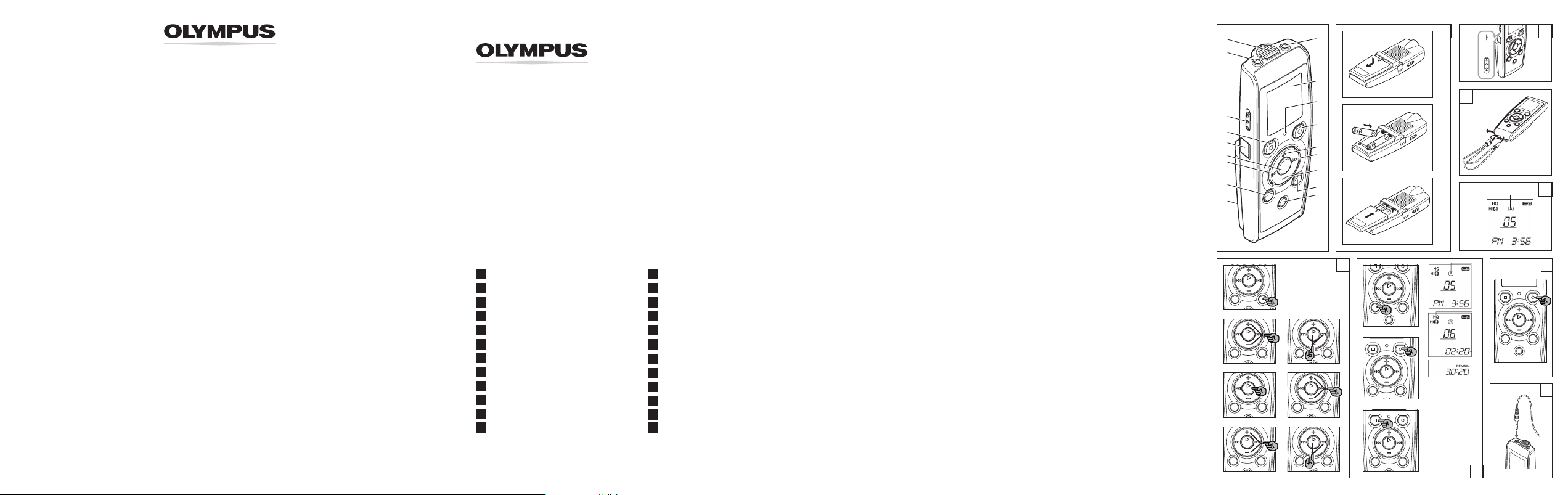
ISTRUZIONI
IT
3
INSTRUCTIONS
EN
INSTRUCCIONES
ES
NÁVOD K POUŽITÍ
CZ
KÄYTTÖOHJE
FI
BEDIENUNGSANLEITUNG
DE
MODE D’EMPLOI
FR
BETJENINGSVEJLEDNING
DK
√¢∏°π∂™ Ã∏™∏™
GR
JUHEND
EE
HU
UPUTE ZA RUKOVANJE
HR
INSTRUÇÕES
PT
NAUDOJIMO INSTRUKCIJA
LT
INSTRUKTIONSMANUAL
SE
LIETOŠANAS PAMĀCĪBA
LV
NÁVOD NA POUŽITIE
SK
HANDLEIDING
NL
UPUTSTVA ZA UPOTREBU
SR
INSTRUKCJA OBSŁUGI
PL
ßHCTPìKñIü
UA
PмдйЗйСлнЗй
RU
TÜRKÇE KILAVUZ
TR
DIGITAL VOICE RECORDER
VN-4100/VN-4100PC
VN-3100/VN-3100PC
VN-2100/VN-2100PC
VN-1100/VN-1100PC
®
OLYMPUS SERVICE DEPARTMENT
P.O.Box 222, Southall Middlesex UB2 4SH
Tel.: (0207) 2530513, www.olympus.co.uk
OLYMPUS C&S, SPOL. S.R.O.
Evropská 176/16, 160 41 Praha 6, Tel.: +420 800 167 777
OLYMPUS IMAGING EUROPA GMBH
Wendenstr. 14-18, D-20097 Hamburg, Tel.: (040) 237730
Versandadresse Reparaturen: Olympus Deutschland GmbH
Bredowstrasse 20, 22113 Hamburg, Tel.: (040) 23773 4121
OLYMPUS DANMARK A/S
Tempovej 48 – 50, 2750 Ballerup, Tfl.: 44 73 47 00
OLYMPUS NORGE A/S
Kjelsåsveien 168, 0411 Oslo
Tel. +47 23 00 50 50 · Fax +47 23 00 50 80
OLYMPUS ESTONIA OÜ
Järvevana tee 9, 11314 Tallinn, Tel.: +372 65 49 541
OLYMPUS OPTICAL ESPANA S.A.
Caidos de la Division Azul, 12
28016-Madrid, Tel.: +34 902 444 104
OLYMPUS FINLAND OY
Äyritie 12 B, 01510 VANTAA, Puh. (09) 875 810
OLYMPUS FRANCE CENTRE TECHNIQUE
Parc d'Affaires Silic, 55, rue de Monthléry
94533 Rungis Cedex
Service clients tél.: 0810 223 223
Email serviceclient.gp@olympus.fr
AIKO HELLAS S.A.
24, Archelaou Str., 11635 Athens, Telefon (210) 7290168
e-mail: aiko@otenet.gr, Telefax (210) 7220197
www.olympus-voice.gr
OLYMPUS D.O.O. ZATRGOVINU
Avenija Većeslava Holjevca 40
HR-10020 Zagreb, Tel.: (1) 4899 000, Fax: 01 4899 029
OLYMPUS HUNGARY KFT.
1382 Budapest 62, Pf. 838, Tel.: +36 1 250 9377
POLYPHOTO S.P.A.
Via C. Pavese 11/13
20090 Opera/Milano, Tel.: (02) – 530021
OLYMPUS LITHUANIA UAB
Seskines 55A, Vilnius, LT - 07159 Lithuania
Tel.: +370 5 233 00 21
OLYMPUS LATVIA SIA
Vienibas gatve 87 b, LV-1004 Riga, Tālr.: +371 762 33 34
OLYMPUS NEDERLAND B.V.
Industrieweg 44, 2382 NW Zoeterwoude
Tel.: 0031 (0)71-5821888, www.olympus.nl
OLYMPUS POLSKA SP. Z O.O.
ul. Suwak 3, 02-676 Warszawa
tel. 022 - 366 00 77, faks 022 - 831 04 53
OLYMPUS PORTUGAL, SA
Rua Antero de Quental, 221 – Loja 11
4455-586 Perafita, Tel.: +351 229 999 800
OLYMPUS SVERIGE AB
Pyramidvägen 5, 169 56 Solna, Sweden
Tel.: +46 8 7353400, Fax: +46 8 7353410
OLYMPUS SK, S.R.O.
Trnavská cesta 84, 821 02 Bratislava
Tel.: +421 2 44457934
E-Mail: info@olympus.sk, servis@olympus.sk
OLYMPUS D.O.O.
Đorđa Stanojevića 12, 11070 Beograd
Tel.: 011 2222-914, www.olympus.co.yu
BEYAZ BILGISAYAR MALZ. DAG. SAN. TIC. LTD. STI.
Bostancı Yolu Cad. Keyap Yapi Kooperatifi
No: 87 E-2, Yukari Dudullu, Umraniye
Istanbul 34760, Türkiye
Tel.: +90 (0)216365 32 32, Faks: +90 (0)216 365 38 67
destek@beyazbilgisayar.com
EFTAfi ELEKTRONIK FOTO⁄RAF TICARET VE
SANAYI A fi
Orman Sokak No: 1, Kuruçesme
Istanbul 34345, Türkiye
Tel.: +90 (0)212 444 05 02, Faks: +90 (0)212 358 30 33
erdal@eftas.com.tr
ABTOPàáOBAHI CEPBICHI ñEHTPà
ìKPA∫HA íéÇ «ëOHIKO ìKPA∫HA»,
Ï ä˪‚, ‚ÛÎ. ôÛÒπ‚‡ 10, ÚÂÎ. (044) 251-29-70
ìKPA∫HA íéÇ «äPOK-ííñ», Ï ä˪‚, Ô-Ú
å‡flÍÓ‚Ò¸ÍÓ„Ó 26, ÚÂÎ. (044) 459-42-55, 204-72-55
OОЛПФЫТ Cep‚ЛТ о‡ТЛОЛЪЛ PЫТ
„. еУТН‚‡, дУКВ‚МЛ˜ВТНЛИ Ф-3‰ 4, cЪ. 2
íÂÎ.: +7 495 540 70 71
OLYMPUS SLOVENIJA D.O.O.
BAZNIKOVA 2, SI-1000 LJUBLJANA
TEL.: +386 1 236 33 20
Thank you for purchasing an Olympus Digital Voice Recorder.
Please read these instructions for information about using
the product correctly and safely.
Keep the instructions handy for future reference.
To ensure successful recordings, we recommend that you test
the record function and volume before use.
Děkujeme vám, že jste si koupili digitální diktafon Olympus.
Před prvním použitím tohoto přístroje si přečtěte pozorně návod,
umožní vám to používat přístroj bezpečně a správně.
Návod pečlivě uschovejte pro další použití.
Před použitím doporučujeme vyzkoušet záznamové funkce přístroje
a nastavit hlasitost, zajistíte tak dokonalou nahrávku.
Vielen Dank für das Vertrauen in Olympus Produkte, das Sie uns mit
dem Kauf des Digital Voice Recorder erwiesen haben. Machen Sie sich
bitte gründlich mit dem Inhalt dieser Bedienungsanleitung vertraut, damit
stets ein einwandfreier und sicherer Betrieb des Produkts gewährleistet
ist. Bewahren Sie außerdem die Bedienungsanleitung stets griffbereit
für späteres Nachschlagen auf.
Im Interesse fehlerfreier Resultate empfiehlt sich stets zuvor eine
Testaufnahme.
Tak fordi du valgte en Olympus Digital lydoptager.
Læs venligst denne vejledning vedrørende korrekt og sikker brug af dette
produkt. Gem vejledningen til senere brug.
For at sikre vellykkede optagelser, anbefales det at lave en
prøveoptagelse før brug.
Täname Teid, et ostsite diktofoni OLYMPUS DIGITAL VOICE RECORDER.
Toote turvaliseks ja õigeks kasutamiseks lugege palun käesolevat juhendit.
Hoidke juhendit käepärast ka tulevikus.
Selleks et salvestamine hästi õnnestuks, soovitame enne kasutamist testida
salvestamisfunktsiooni toimimist ja hääle tugevust.
Gracias por haber comprado la grabadora digital de voz
Olympus Digital Voice Recorder. Lea estas instrucciones para obtener
información sobre el uso correcto de este producto y para su seguridad.
Guarde estas instrucciones en un lugar a mano para su referencia en el futuro.
Para tener éxito en las grabaciones se recomienda hacer un ensayo previo
de la función de grabación y su volumen.
Kiitämme digitaalisen Olympus-äänitallentimen hankinnasta.
Lue ohjeet huolellisesti, jotta opit käyttämään tuotetta oikein ja turvallisesti.
Säilytä tämä ohje myöhempää tarvetta varten.
Äänityksen onnistumisen takaamiseksi suosittelemme, että kokeilet äänitystä
ja äänenvoimakkuutta ennen varsinaista käyttöä.
Merci d’avoir porté votre choix sur cet enregistreur vocal numérique.
Lisez ce mode d’emploi pour une utilisation correcte et sûre de l’appareil.
Conservez-le à portée de la main pour toute consultation ultérieure.
Nous vous recommandons de tester la fonction d’enregistrement et le volume
avant l’utilisation pour obtenir de bons enregistrements.
™·˜ В˘¯·ЪИЫЩФ‡МВ БИ· ЩЛУ ·БФЪ¿ МИ·˜ жЛКИ·О‹˜ ™˘ЫОВ˘‹˜ ∫·Щ·БЪ·К‹˜
ºˆУ‹˜ ЩЛ˜ Olympus. ¶·Ъ·О·ПФ‡МВ У· ‰И·‚¿ЫВЩВ ·˘Щ¤˜ ЩИ˜ Ф‰ЛБ›В˜ БИ·
ПЛЪФКfiЪЛЫЛ БИ· ЩЛ ¯Ъ‹ЫЛ ЩФ˘ ЪФ˚fiУЩФ˜ ЫˆЫЩ¿ О·И МВ ·ЫК¿ПВИ·.
∫Ъ·Щ‹ЫЩВ ЩИ˜ Ф‰ЛБ›В˜ ОФУЩ¿ БИ· МВППФУЩИО‹ ·Ъ·ФМ‹.
°È· Ó· ÂÍ·ÛÊ·Ï›ÛÂÙ ÂÈÙ˘¯Â›˜ ηٷÁڷʤ˜, Û·˜ ÚÔÙ›ÓÔ˘Ì ӷ
‰ФОИМ¿ЫВЩВ ЩЛ ПВИЩФ˘ЪБ›· ВББЪ·К‹˜ О·И ЩЛУ ¤УЩ·ЫЛ ЪИУ ЩЛУ ¯Ъ‹ЫЛ.
Zahvaljujemo na kupovini Olympus digitalnog diktafona.
Molimo pažljivo pročitajte upute kako bi osigurali ispravno i sigurno
korištenje ureraja. Upute spremite u slučaju budućih potreba.
Kako bi osigurali uspješno snimanje, preporučamo testiranje funkcije
snimanja i reprodukcije prije uporabe.
Köszönjük, hogy Olympus digitális hangrögzítŒt vásárolt.
Kérjük, hogy a rendeltetésszerı és biztonságos használat érdekében
olvassa el, és tartsa elérhetŒ helyen a kezelési útmutatót.
Sikeres hangfelvételek készítéséhez használat elŒttjavasolt ellenŒrizni
a felvételi funkciót és a hangerŒt.
Grazie per aver acquistato questo registratore vocale digitale Olympus.
Leggere queste istruzioni per acquisire le informazioni necessarie
per usare il prodotto correttamente e in condizioni di sicurezza.
Conservare queste istruzioni a portata di mano per future consultazioni.
Per garantire registrazioni corrette, si raccomanda di provare la funzione
di registrazione e il volume prima dell’uso.
Dėkojame, kad įsigijote skaitmeninį „Olympus“ diktofoną.
Perskaitykite šią instrukciją, kad žinotumėte, kaip šį gaminį tinkamai ir saugiai
naudoti. Išsaugokite šią instrukciją, kad vėliau galėtumėte ja pasinaudoti.
Tam, kad būtų užtikrintas sėkmingas įrašymas, rekomenduojame prieš
naudojant išbandyti įrašymo funkciją ir garsumą.
Paldies par Olympus digitālā diktofona iegādi. Lūdzu, izlasiet šo
instrukciju, lai zinātu, kā pareizi un droši lietot diktofonu. Saglabājiet
instrukciju turpmākai uzziņai. Lai veiktu skaņas ierakstus, pirms ierīces
ekspluatācijas iesakām veikt ieraksta funkcijas un skaļuma pārbaudi.
Hartelijk dank voor de aanschaf van een Olympus digitale voicerecorder.
Raadpleeg deze handleiding voor informatie over een correct
en veilig gebruik van het product. Bewaar deze handleiding zorgvuldig
zodat u deze op een later moment opnieuw kunt raadplegen.
Als u zeker wilt zijn van een goed resultaat adviseren we u om
de opnamefunctie en het volumeniveau vooraf te testen.
Dziękujemy za zakup cyfrowego dyktafonu Olympus.
Prosimy o zapoznanie się z niniejszą instrukcją, aby prawidłowo
i bezpiecznie użytkować niniejszy produkt. Zalecamy pozostawienie
instrukcji, by zawsze mogła służyć pomocą. Aby uzyskiwać udane
nagrania, zalecamy przed rozpoczęciem użytkowania
przetestowanie funkcji nagrywania oraz poziomu głośności.
Obrigado por ter adquirido um Gravador de Voz Digital da OLYMPUS.
Leia por favor estas instruções para obter informação sobre como
utilizar correctamente e em segurança este produto.
Mantenha as instruções em local acessível para futuras consultas.
Tack för att du har köpt en Olympus Digital Voice Recorder.
Vänligen läs igenom denna manual för information om hur du
använder produkten på ett korrekt och säkert sätt. Spara manualen
på ett säkert ställe för framtida bruk. Vi rekommenderar att du testar
fickminnets funktioner innan du börjar spela in viktiga filer.
Ďakujeme, že ste si zakúpili Olympus Digital Voice Recorder.
Prečítajte si prosím tento návod pre správne a bezpečné použitie
produktu. Návod si uložte pre budúce použitie.
Na zaručenie úspešného záznamu vám odporúčame, aby ste pred
prvým použitím otestovali funkciu záznamu a hlasitosti.
Hvala vam što ste se opredelili za Olympusov Digitalni diktafon.
Molimo vas da pažljivo pročitete ova uputstva kako bi vas služio dugo
i bezbedno. Čuvajte ovo uputstvo na pristupačnom mestu.
Kako bi vaši snimci bili što uspešniji, preporučujemo da pre
upotrebe isprobate funkciju snimanja i jačine zvuka.
Olympus Dijital Ses Kay›t Cihaz›n› seçti¤iniz için teflekkür ederiz.
Lütfen bu k›lavuzdaki bilgileri dikkatlice okuyunuz ve saklay›n›z.
En iyi sonuçlar› almak için lütfen önceden test kayd› yap›n›z.
СflНЫπПУ З‡П Б‡ ФЛ‰·‡ММfl саокйЗйЙй Саднйойзм OLYMPUS.
삇ÊÌÓ ÔÓ˜ËÚ‡ÈÚ ˆ˛ ¥ÌÒÚÛ͈¥˛, fl͇ Ï¥ÒÚËÚ¸ ¥ÌÙÓχˆ¥˛ ÔÓ
Ф‡‚ЛО¸МВ ¥ ·ВБФВ˜МВ ‚ЛНУЛТЪ‡ММfl ‰ЛНЪУЩУМЫ. б·В¥„‡ИЪВ ¥МТЪЫНˆ¥˛
Ы ‰УТЪЫФМУПЫ П¥Тˆ¥, ˘У· Ы П‡И·ЫЪМ¸УПЫ ЗЛ ПУ„ОЛ ОВ„НУ ªª БМ‡ИЪЛ.
СОfl Б‡·ВБФВ˜ВММfl flН¥ТМУ„У Б‡ФЛТЫ ВНУПВМ‰ЫπПУ ФВВ‚¥ЛЪЛ
ÙÛÌ͈¥˛ Á‡ÔËÒÛ Ú‡ „̥ۘÒÚ¸ Á‚ÛÍÛ Ô‰ ‚ËÍÓËÒÚ‡ÌÌflÏ.
ЕО‡„У‰‡ЛП З‡Т Б‡ ФУНЫФНЫ саокйЗйЙй СаднйойзД OLYMPUS.
ЗМЛП‡ЪВО¸МУ ФУ˜ЪЛЪВ ˝ЪЫ ЛМТЪЫНˆЛ˛, ТУ‰ВК‡˘Ы˛ ЛМЩУП‡ˆЛ˛
У Ф‡‚ЛО¸МУП Л ·ВБУФ‡ТМУП ЛТФУО¸БУ‚‡МЛЛ ‰ЛНЪУЩУМ‡. п‡МЛЪВ
ЛМТЪЫНˆЛ˛ ‚ ‰УТЪЫФМУП ПВТЪВ, ˜ЪУ·˚ ‚ ·Ы‰Ы˘ВП З˚ ПУ„ОЛ
ОВ„НУ ВВ М‡ИЪЛ. СОfl У·ВТФВ˜ВМЛfl ıУУ¯ВИ Б‡ФЛТЛ ВНУПВМ‰ЫВП
ФУ‚ВЛЪ¸ ЩЫМНˆЛ˛ Б‡ФЛТЛ Л Б‚ЫН ФВВ‰ ЛТФУО¸БУ‚‡МЛВП.
Zahvaljujemo se vam za nakup Olympusovega digitalnega
snemalnika zvoka.
Prosimo, preberite ta navodila, ki vsebujejo informacije o pravilni
in varni uporabi aparata. Imejte jih vedno pri roki za nadaljnjo uporabo.
Za uspešno snemanje priporočamo, da pred uporabo preizkusite
snemalno funkcijo in jakost zvoka.
Printed in Germany · OE · 6/2007 · Hab. E0450004
®
Q
W
E
R
T
Y
U
I
O
P
{
}
q
w
e
r
t
y
1 2
1
2
3
HOLD
4
Q
6
7
8
1
2
3
Q
E
W
R
T
Q
Q
Q
KEZELÉSI ÚTMUTATÓ
5
1
2
3
4
5
6
7
NAVODILA
SI
Page 2
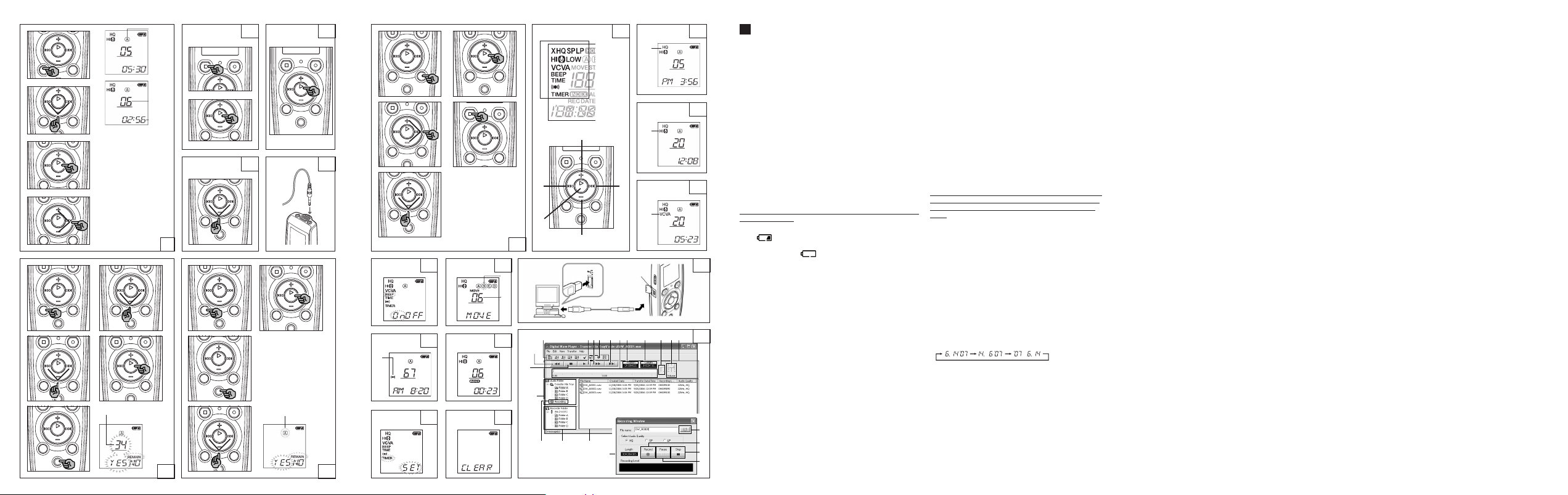
Q
W
E
17 18
19
20
Q
W
E
R
T
Y
Q
Q
Q
$% &^
Recording window/ Fenêtre
d’enregistrement/ Aufnahmefenster/
Finestra di registrazione/ Ventana de
grabación/ Окно записи
ETYRUI
Q
W
e
wr t
p
R
OP{}q
y
o
i
u
27
28
9
10
11
12
13
1
2
3
4
Q
W
E
2
3
4
15
1
2
3
4
5
16
Q
1
2
3
4
5
14
Q
1
21
22
Q
24
1
2
23
25
26
Q
W
* PC (USB) terminal ... VN-1100PC/VN-2100PC/VN-3100PC/VN-4100PC
■ Inserting Batteries (Fig. ¡)
1. Lightly press down on the arrow and slide the battery cover open.
2. Insert two size-AAA alkaline batteries, observing the correct
polarity.
3. Close the battery cover completely. Time/Date screen appears.
The hour indicator flashes, indicating the start of the Time/Date
setup process. (See “Setting Time/Date [TIME]” for details).
Q Built-in speaker
An optional Ni-MH Rechargeable Battery (BR401) from Olympus can be
used for the recorder.
Replacing Batteries
When appears on the display, replace the batteries as soon as
possible. Size-AAA alkaline batteries are recommended. When the
batteries are depleted, appears on the display, and the recorder shuts off. It is recommended to set the HOLD switch to the
HOLD position before you replace batteries to maintain the current
settings (Time/Date, etc.). For your convenience, the recorder also
logs the current settings in nonvolatile memory at hourly intervals.
■ Power Supply (Fig. “)
The HOLD switch functions as a power button. When you do not use
the recorder, set the HOLD switch to the HOLD position while the
recorder is stopped. This will power off the recorder and minimize
the battery drain.
Power on…Reset the HOLD switch.
Power off…Set the HOLD switch to the HOLD position.
Standby Mode and Display Shut Off
If the recorder is stopped or paused for 60 minutes or longer during
recording or play back, it goes into Standby (power-save) mode, and
the display shuts off. To exit Standby mode and turn on the display,
press any button.
■ Hold
Set the HOLD switch to the HOLD position. All operation buttons are
disabled. This feature is useful when the recorder has to be carried
in a handbag or pocket. Remember to reset the HOLD switch before
attempting to use the recorder.
Notes
• The alarm will sound at the scheduled time even if the recorder is set
to HOLD. The recorder will then begin to play the file associated with
the alarm once you press any button (Excluded VN-1100/VN-1100PC).
• The recorder functions as follows with the HOLD switch set to the
HOLD position:
– If the recorder is playing, the display goes dark when playback of
the current file has completed.
–
If the recorder is recording, the display goes dark when the recorder
stops recording automatically upon running out of free memory.
■ How to Use the Strap (Fig. ¶)
Q Strap hole.
Strap is not supplied. Use the optional accessory.
■ Notes on the Folders (Fig. ¢)
The recorder provides four folders, A, B, C and D (D is for VN-2100/
VN-2100PC/VN-3100/VN-3100PC/VN-4100/VN-4100PC only). To
change the folder selection, press the FOLDER button while the
recorder is stopped. Each recorded file is stored in a folder. Using
folders to classify files makes it convenient to find files you want
to access later. Up to a total of 100 files can be recorded in each
folder.
Q Current folder
■ Setting Time/Date (TIME) (Fig. [)
If you have set the time and date, information as to when a sound
file was recorded is stored automatically with that file.
When you install batteries for the first time or each time you replace
the batteries, the hour indication will flash. In such a case, be sure
to set the time and date by following steps 4 through 7 described
below.
1. Press and hold the MENU button for 1 second or longer.
2. Press the + or – button until “TIME” flashes on the display.
3. Press the PLAY button. The hour indicator flashes.
4. Press the + or – button to set the hour.
5. Press the PLAY or 9 button to accept the minute.
The minute indicator flashes. Pressing the 0 button
enables the hour setting again.
6. Press the + or – button to set the minute. Repeat steps 5 and
6 to continue to set the year, month and date in the same way.
7. After setting the date, press the PLAY or 9 button.
This completes the time/date setup procedure.
• You can switch the time indication between the 12-hour system
and the 24-hour system by pressing the DISPLAY/MENU button
while you are setting the hour or minute.
• You can change the order of the date indication by pressing the
DISPLAY/MENU button while you are setting the year, month, or
day. (Example: June 14, 2007)
Recording
(Fig. ])
1. Press the FOLDER button to select the desired folder.
2. Press the REC button to start recording. The Record/Play
indicator light turns red, and recording starts.
3. To stop recording, press the STOP button. New recordings
are saved as the last file in the folder.
Q Current folder, W Current recording mode, E Current file
number, R Recording time, T Remaining recording time
■ To Pause Recording (Fig. |)
To Pause
Press the REC button during recording.
➥ “PAUSE” appears on the display and the Record/Play indicator
light flashes.
EN6
Getting Started
■ Identification of Parts
Built-in Microphone
Microphone jack
Hold switch
STOP button
USB terminal*
PLAY button
0 (Rewind) button
FOLDER/INDEX button
Battery cover
Earphone jack
Display (LCD panel)
Record/Play indicator light
REC (Record) button
+ button
9 (Fast Forward) button
– button
DISPLAY/MENU button
ERASE button
Q
W
E
R
T
Y
U
I
O
P
{
}
q
w
e
r
t
y
EN
Page 3
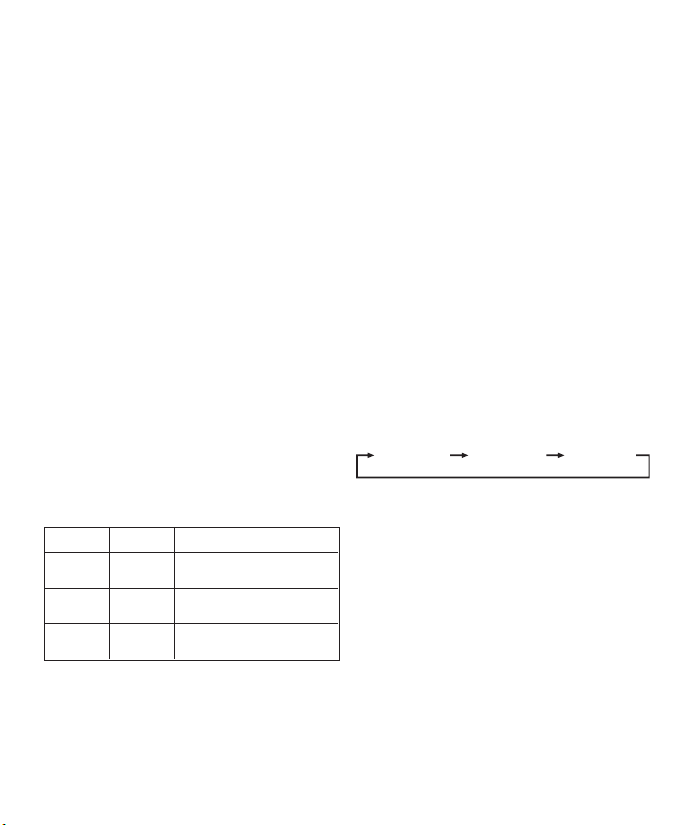
To Resume Recording
Press the REC button again.
➥ Recording will resume at the point of interruption.
■ Recording from external Microphone or other
Devices
The external microphone and other devices can be connected
and the sound can be recorded.
• When the external microphone is connected to the microphone jack
of the recorder, the built-in microphone will not operate.
• When using an external microphone, choose adequate microphone,
such as a Noise-Cancellation microphone or Electret condenser
microphone (optional).
• When connecting an external equipment, use the connecting cord
KA333 (optional).
Q
A audio input terminal of other devices (Fig.
Notes for Recording
• If “FULL” appears on the display, you cannot record in the selected
folder. In such a case, erase unnecessary files or download to PC
(VN-1100PC/VN-2100PC/VN-3100PC/VN-4100PC).
• If the recorder is placed directly on a table when recording a meeting,
it tends to pick up table vibrations. Put a notebook or other item
between the table and the recorder so that the vibration is not easily
transmitted for clearer recording.
• Even if you press the DISPLAY button, the display will not change to
current recording time if the remaining recording time is 5 minutes
or less.
• When remaining recording time falls to 1 minute or less, the
Record/Play indicator light flashes red.
• The recorder will enter Stop mode if it has been left paused for
60 minutes or longer.
• In case of difficult acoustic conditions or low speaker’s voice,
recording in XHQ or HQ is recommended. Also, usage of an external
microphone (sold separately) could improve the quality of recordings.
• The input level cannot be adjusted on this recorder. When you
connect the recorder to an external device, execute a test recording
and adjust the output level of the external device.
■ LCD Display Information
You can select an option for the display of the recorder. This help
review and confirm different recorder settings and file information.
State of the
recorder
While in stop
While in record
While in stop
mode or
playback mode
Playing Back
1. Press the FOLDER button to select the desired folder.
2. Press the 9 or 0 button to select the file to play back.
3. Press the PLAY button to start playback. The Record/Play
indicator light turns green, and the elapsed playing time is
indicated on the display.
4. Press the + or – button to select the proper sound volume.
The display shows the volume level. You can choose between
0 to 30.
Operation Display
Press and hold
mode
the STOP button
Press the
mode
DISPLAY button
Press the
DISPLAY button
(Fig. })
The total number of files recorded in
the folder and remaining recording time
appears on the display.
The display switches between current
recording time and remaining recording
time.
Playing time ➞ Remaining playing time
➞ Recording date of the file ➞ Recording
time of the file ➞ Playing time …
{
)
Q Current folder, W Current file number, E Playing time
■ Canceling Playback (Fig. ≠)
To S to p
Press the STOP button.
➥ The recorder stops in the middle of the file being played.
To Resume Playback
Press the PLAY button again.
➥ Playback will resume at the point of interruption.
■ Forwarding and Rewinding (Fig. «)
Fast Forward
Press and hold the 9 button while playing a file.
➥ When you release the 9 button, the recorder will resume
normal playback.
Rewind
Press and hold the 0 button while playing a file.
➥ When you release the 0 button, the recorder will resume
normal playback.
• The end of the file is located by pressing and holding the 9
button during fast forwarding. The recorder will pause at the end
of the file.
If you do not release the 9 button, the recorder will continue fast
forward.
• The beginning of the file is located by pressing and holding the
button during rewinding. The recorder will pause at the beginning of
the file. If you do not release the 0 button, the recorder will
continue rewinding.
• When the index mark is shown in the middle of a file, it will stop
temporarily in the position of the index mark.
■ Changing Playing Speed (Fig. ∑)
You can change the playing speed by pressing the PLAY button while
the recorder is playing back.
Normal speed
• When the slow playback mode is selected, the “SLOW” appears and,
for the fast playback mode, “FAST” appears on the display while the
recorder is playing back.
• The recorder stops playing when you press the STOP button while
playing back in the slow/fast mode, or when it reaches to the end of
the file. If you once press the STOP button and start playback again,
the recorder will play back files in normal speed as well.
■ Locating the Beginning of the File
While the recorder is playing back or playing back in slow/fast
mode, pressing the 9 or 0 button forwards or rewinds to the
beginning of the next file or the file being played respectively.
If an index mark is encountered midway, playback begins at that
point. (See “Index Marks” for details)
■ Listening with Earphones (Fig. ™)
You can listen to files by connecting earphones to the earphone jack.
If an earphone is connected, the speaker doesn’t emit sound. Sound
will be played back monaurally.
• To avoid irritation to the ear, insert the earphone after turn down the
volume level.
• When you listen with the earphone during playback, do not raise the
volume too much. It may cause hearing impairment and decrease in
hearing ability.
* Earphones are not supplied. You can use any standard 3.5mm
monaural earphone or headphone.
Slow playback
(–25%)
Fast playback
(+50%)
0
7EN
Page 4
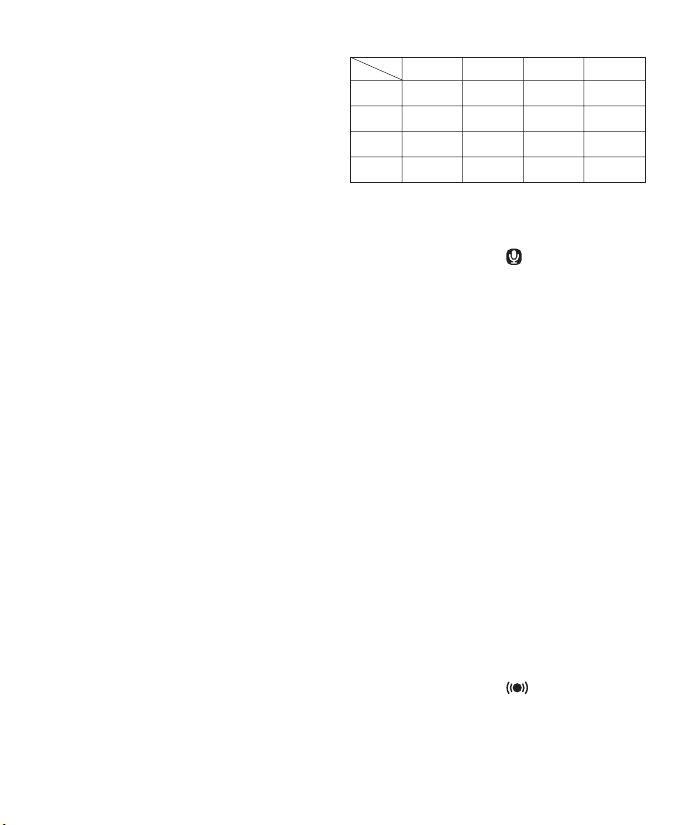
Erase
■ Erasing (Fig. ®)
You can easily erase unnecessary files. Sequential file numbers are
reassigned automatically.
Erasing One File at a Time
1. Press the FOLDER button to select folder.
2. Press the 9 or 0 button to select the file to be erased.
3. Press the ERASE button.
4. Press the 9 or 0 button to select the “YES”.
Q
File to be erased
5. Press the PLAY button.
Erase All Files from a Folder
1. Press the FOLDER button to select folder.
2. Press the ERASE button twice.
3. Press the 9 or 0 button to select the “YES”.
Q
Folder to be aresed
4. Press the PLAY button.
Notes
• An erased file cannot be restored.
• If operation is not executed for 8 seconds during the setting, it will
return to the stop status.
• Completion of erasing may take several seconds. Do not attempt to
remove, replace battery or attempt any other functions on the voice
recorder during this period because data may be corrupted.
(Fig. †)
Menu
■ Basic Operation of the Menu Mode (Fig. Ω)
Using the menu function, you can change various settings according
to your preference.
1. Press and hold the MENU button for 1 second or longer while the
recorder is stopped.
2. Press the + or – button to select what you would like to set up.
The selected menu item flashes.
3. Use the 9 or 0 button to change the setting.
4. Press the PLAY button to confirm the setting.
5. Press the STOP button to close the menu.
(Fig. ¨)
Q
Menu setting screen
W
Move the selection one position up/increase the number.
E
Move the selection one position to the left.
R
Confirm the setting
T
Move the selection one position down/decrease the number.
Y
Move the selection one position to the right.
Notes
• The recorder will stop if you leave it idle for 3 minutes during a menu
setup operation, when a selected item is not applied.
• If you press the STOP button during a menu setup operation, the
recorder will stop and apply the items that were set to that point.
■ Recording Modes (XHQ HQ SP LP)
The recording mode can be chosen from XHQ (extra high quality
sound recording) and HQ (high quality sound recording),
SP (standard recording), and LP (long-term recording).
EN8
In Menu mode selection... XHQ, HQ, SP, LP
Mode
Model
VN-1100/
VN-1100PC
VN-2100/
VN-2100PC
VN-3100/
VN-3100PC
VN-4100/
Approx. 11 hours
VN-4100PC
Q
Current recording mode (Fig.
• The recording time shown above is for one continuous file.
The available recording time may be shorter than specified if several
files are recorded. (Use the remaining time and recorded time only as
references.)
■ Microphone Sensitivity (HI LOW)
Microphone sensitivity is adjustable to meet your recording needs.
In Menu mode selection... HI, LOW
HI: High-sensitivity mode that records sounds in all directions.
LOW: Low-sensitivity mode suited for dictation.
• To ensure successful recording, make a test recording to choose
appropriate microphone sensitivity before recording.
• If you choose “HI”, we recommend setting the recording mode to
XHQ or HQ to best take advantage of the higher sensitivity.
• If you choose “HI”, background noise may be high depending on the
recording conditions.
Q
Microphone sensitivity display (Fig.
■ Using the Variable Control Voice Actuator (VCVA)
When the microphone senses that sounds has reached a preset
volume, the built-in Variable Control Voice Actuator (VCVA) starts
recording automatically, and stops it when the volume drops.
Particularly helpful for extended recording, the VCVA not only
conserves memory by turning off recording during silent periods, but
also makes playback more efficient and convenient.
In Menu mode selection... On, OFF
• During recording, use the + and – buttons to adjust the VCVA level in
15 levels.
• The Record/Play indicator light is lit during recording. When the
recorder is in Standby mode, the Record/Play indicator light flashes
and “VCVA” flashes on the display.
Q
VCVA indicator (Fig.
■ System Sounds (BEEP) (Fig. å)
The recorder beeps to alert you to button operations or warn you of
errors. System sounds may be turned off.
In Menu mode selection... On, OFF
• If the alarm playback function has been set, the alarm will sound at
the scheduled time even if the system sounds are disabled (Excluded
VN-1100/VN-1100PC).
■ Alarm Playback Function ( )
(Excluded VN-1100/VN-1100PC)
You can use the alarm playback function to sound the alarm tone for
5 minutes at the scheduled time. Within this 5 minutes, pressing any
button other than the HOLD switch starts the recorder to play back
the preselected file.
Approx. 1 hour
25 minutes
Approx. 2 hours
50 minutes
Approx. 5 hours
40 minutes
40 minutes
Approx. 2 hours
Approx. 5 hours
Approx. 11 hours
Approx. 23 hours
π
)
50 minutes
50 minutes
40 minutes
40 minutes
⁄
)
Approx. 5 hours
50 minutes
Approx. 11 hours
40 minutes
Approx. 23 hours
30 minutes
Approx. 47 hours
20 minutes
ø
)
LPSPHQXHQ
Approx. 17 hours
50 minutes
Approx. 35 hours
50 minutes
Approx. 71 hours
40 minutes
Approx. 144 hours
20 minutes
Page 5
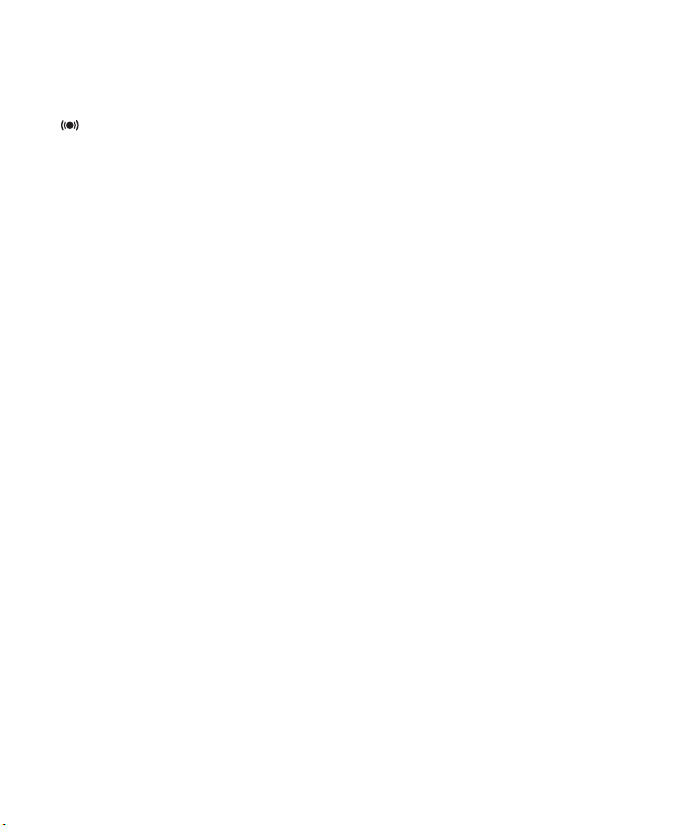
In Menu mode selection... SET, On, OFF → After selecting SET,
press the PLAY button to set the time.
With the alarm playback function, only one file can be played back.
Select a file for the function before setting the time.
Q
Alarm indicator (Fig.
To cancel an alarm playback
For in the menu mode, select OFF and press the PLAY button.
• Regardless of the selected folder, once the alarm playback is set, it
operates every day unless the setting is canceled.
• To view the current setting, select On, and then press the PLAY
button.
• The alarm tone stops automatically if no button is pressed within
5 minutes after the alarm starts. The file is not played back in this
case.
• If the recorder has no recorded file in the selected folder, the alarm
playback function is not available.
• Alarm playback occurs every day unless it is set to
■ Timer Recording (TIMER) (Fig. ∂)
(Excluded VN-1100/VN-1100PC)
You can schedule for automatic recording, specifying the start time
and end time of recording. When the timer-controlled recording
completes, the setting is released.
In Menu mode selection... SET, On, OFF → After selecting SET,
press the PLAY button to set the time.
To cancel the timer setting
For the timer in the menu mode, select OFF, and then press the
PLAY button.
• To view the current setting, select On, and then press the
PLAY button.
• With this function, you can set only the start and the end time of
recording. The current settings of the recording mode, microphone
sensitivity, VCVA and folder are applied for the settings before you set
timer-controlled recording.
• The setting exceeding the remaining recording time is not allowed.
• You can record at any time even it is not within the specified
recording duration. However, if that makes the remaining recording
time insufficient for the timer-controlled recording, the recording will
not complete.
• If any operation is ongoing, the timer-controlled recording is
overridden.
‚
)
OFF.
Other Functions
■ Moving File between Folders
(Excluded VN-1100/VN-1100PC)
You can move files recorded in folders A, B, C and D to other folders.
The moved file is added at to the end of the destination folder.
1. Choose the file you want to transfer and press the PLAY button to
play it.
2. Press and hold the MENU button for 1 second or longer while the
file is playing.
3. Press the 9 or 0 button to choose a destination folder.
4. Press the PLAY button.
The destination folder and the number of the moved file appear on
the display, and moving is completed.
• If the destination folder is full (100 files), “FULL” appears on the
display, and you cannot move the file to that folder.
Q
Destination folder, WDestination number of the file (Fig.
ƒ
)
■ Index Marks (Fig. ©)
Index marks can be placed in a file during recording or playback to
provide and quick and easy way of keeping track of important
sections in the file.
1. Press the INDEX button during recording (pause recording) or
playback to set an index mark. An index number appears on the
display.
Clearing an Index Mark
Press the ERASE button while the index number appears on the
display.
• Up to 10 index marks can be set in a file.
• Sequential index marks numbers are reassigned automatically.
■ Resetting the Recorder (CLEAR) (Fig. ª)
This function resets the current time and other settings to their
initial status. It is useful if you are having problems with the
recorder, or if you want to erase the entire memory of the recorder.
1. Hold the STOP button, and hold the ERASE button for 3 seconds
or longer.
2. Press the 9 or 0 button to select the “YES”.
3. Press the PLAY button.
• If you leave the recorder untouched for 8 seconds or longer before
you press the PLAY button in Step 3, Clear mode will be canceled,
and the recorder will enter Stop mode.
General Precautions
Read this manual carefully to ensure that you know how to
operate it safely and correctly. Keep this manual in an easily
accessible location for future reference.
• The warning symbols indicate important safety related informa tion.
To protect yourself and others from personal injury or damage to
property, it is essential that you always read the warnings and
information provided.
Warning regarding data loss
Recorded content in memory may be destroyed or erased by
operating mistakes, unit malfunction, or during repair work. For
important recorded content, we recommend you to write it down
somewhere (for VN-1100/VN-2100/VN-3100/VN-4100) or make a
back-up by downloading to a PC (for VN-1100PC/VN-2100PC/
VN-3100PC/VN-4100PC). Any liability for passive damages or
damage of any kind occurred due to data loss incurred by a defect
of the product, repair performed by the third party other than
Olympus or an Olympus authorized service station, or any other
reasons is excluded from the Olympus’s liability.
For safe and correct Usage
• Do not leave the recorder in hot, humid locations such as inside a
closed automobile under direct sunlight or on the beach in the
summer.
• Do not store the recorder in places exposed to excessive moisture or
dust.
• Do not use organic solvents such as alcohol and lacquer thinner to
clean the unit.
• Do not place the recorder on top of or near electric appliances such
as TVs or refrigerators.
• Avoid sand or dirt. These can cause irreparable damage.
• Avoid strong vibrations or shocks.
• Do not disassemble, repair or modify the unit yourself.
9EN
Page 6
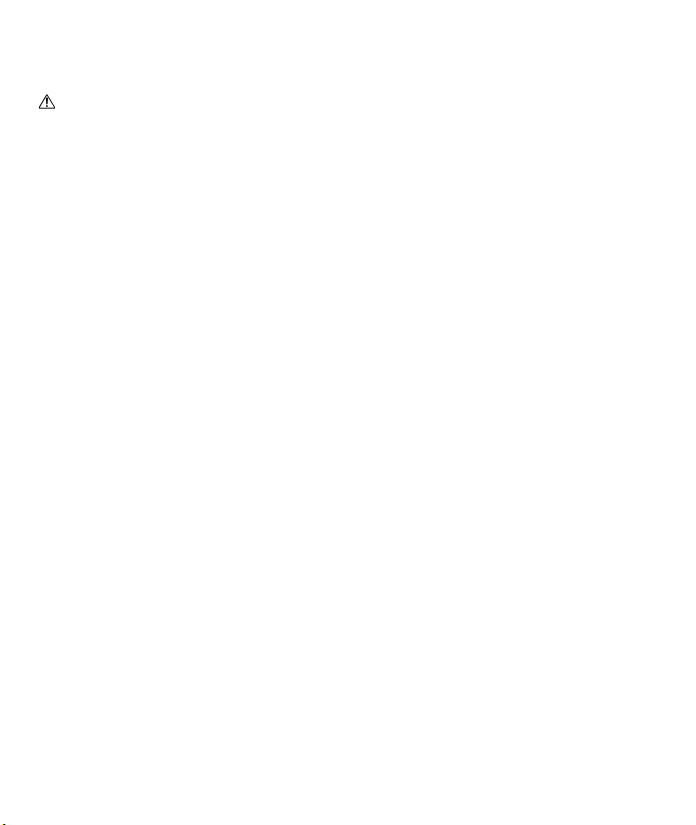
• Do not operate the unit while operating a vehicle (such as a bicycle,
motorcycle, or go-cart).
• Keep the unit out of the reach of children.
Batteries
Warning
• Batteries should never be exposed to flame, heated, short-circuited or
disassembled.
• Do not attempt to recharge alkaline, lithium or any other nonrechargeable batteries.
• Never use any battery with a torn or cracked outer cover.
• Keep batteries out of the reach of children.
• If you notice anything unusual when using this product such as
abnormal noise, heat, smoke, or a burning odor:
Q
remove the batteries immediately while being careful not to burn
yourself, and;
W
call your dealer or local Olympus representative for servicing.
Troubleshooting
Q1 Nothing happens when a button is pressed.
A1 • The HOLD switch may be set to HOLD.
• The batteries may be depleted.
• The batteries may be inserted incorrectly.
Q2 No sound or quiet sound is heard from the speaker while
playing back.
A2 • The earphone plug may be plugged into the recorder.
• The volume may be set to the minimum level.
Q3 Recording is not possible.
A3 By pressing the STOP button repeatedly while the recorder stops,
check if the display shows:
• The remaining recording time in the selected folder may have
reached “00:00”.
• The number of files is 100.
Check if the display shows “FULL” by pressing the REC button.
Q4 The playback speed is too fast (slow).
A4 The recorder may be set to fast (slow) Playback.
Specifications
Recording medium: Built-in flash memory
Overall frequency XHQ mode 300 to 7,200 Hz
response: HQ mode 300 to 7,200 Hz
Recording time: VN-4100/VN-4100PC: 256 MB
EN10
SQ mode 300 to 5,400 Hz
LP mode 300 to 3,100 Hz
XHQ mode: Approx. 11 hours 40 minutes
HQ mode: Approx. 23 hours 40 minutes
SP mode: Approx. 47 hours 20 minutes
LP mode: Approx. 144 hours 20 minutes
VN-3100/VN-3100PC: 128 MB
XHQ mode: Approx. 5 hours 40 minutes
HQ mode: Approx. 11 hours 40 minutes
SP mode: Approx. 23 hours 30 minutes
LP mode: Approx. 71 hours 40 minutes
VN-2100/VN-2100PC: 64 MB
XHQ mode: Approx. 2 hours 50 minutes
HQ mode: Approx. 5 hours 50 minutes
SP mode: Approx. 11 hours 40 minutes
LP mode: Approx. 35 hours 50 minutes
VN-1100/VN-1100PC: 32 MB
XHQ mode: Approx. 1 hour 25 minutes
HQ mode: Approx. 2 hours 50 minutes
SP mode: Approx. 5 hours 50 minutes
Microphone: Electret Condenser Microphone (monaural)
Speaker: Built-in ∅ 28mm round dynamic speaker
Maximum power: 120 mW
Earphone jack
(monaural): ∅ 3.5mm diameter, impedance 8 Ω
Microphone jack
(monaural): ∅ 3.5mm diameter, impedance 2 kΩ
Power supply: Two AAA (LR03 or R03) batteries or
Continuous battery Alkaline batteries. 25 hours
use time: Ni-MH rechargeable batteries:
Dimensions: 102 (L) x 39 (W) x 19.5 (T) mm
Weight: 63 g (including battery)
• Battery life is measured by Olympus. It varies greatly according to the
type of batteries used and the conditions of use.
• Your recorded contents are for your personal use or pleasure only.
It is prohibited to record copyrighted material without permission
of the copyright holders according to copyright law.
• Specifications and design are subject to change without notice for
improvement of performance.
Accessories (Optional)
Ni-MH Rechargeable Battery Charger: BU-400 (Europe only)
Ni-MH Rechargeable Battery: BR401
Connecting cord (Earphone jack ↔ Microphone jack): KA333
Noise-Cancellation microphone: ME52
Electret condenser microphone: ME15
Dual monaural earphone: E20
Telephone pickup: TP7
Neck Strap: ST26
Digital Wave Player
INSTRUCTIONS
Notes
• You cannot send files from the PC to the recorder and cannot
overwrite files in the recorder with Olympus Digital Wave Player.
• Olympus Digital Wave Player does not support speech-recognition
software.
• Olympus Digital Wave Player does not support Apple Macintosh
computers.
• In this manual the user is assumed to be familiar with Microsoft
Windows software. For details on operation of the PC, refer to the
operating instructions for your PC.
The Feature of the Digital Wave Player
With the supplied Olympus Digital Wave Player software, you can
download files to your computer.
Functions provided by Olympus Digital Wave Player are
summarized below:
• PC storage and management of voice recordings made with the
recorder.
• Playback of files.
• Recording of sound files directly on a PC using the recorder with a
USB terminal connector.
LP mode: Approx. 17 hours 50 minutes
Two Ni-MH rechargeable batteries
Approx. 15 hours
Page 7
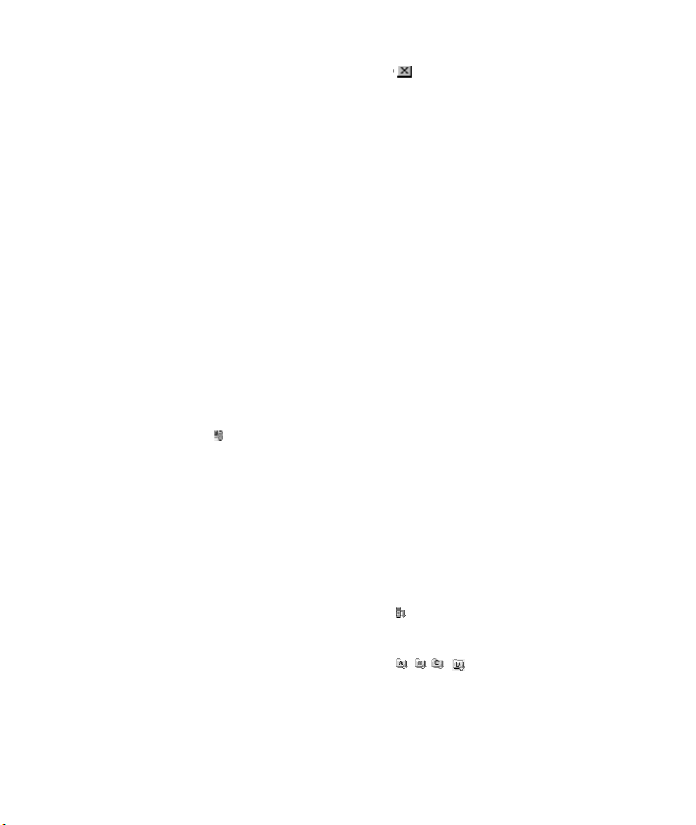
■ Operating Environment
Operating system
(VN-1100PC/VN-2100PC/
VN-3100PC/VN-4100PC):
PC: IBM PC/AT-compatible machine
CPU: Intel Pentium 166 MHz or more
RAM: 32MB or more
Hard-disk space: 25MB (additional space required to store
Sound card: Creative Labs Sound Blaster 16 or any
Display: 800 x 600 pixels min., 256 colors min.
CD-ROM drive: 2x CD-ROM
USB port: At least one free port
Audio output jack: Earphone or speaker output(s)
Note (VN-1100PC/VN-2100PC/VN-3100PC/VN-4100PC)
USB support is not available under the following environments, even for
PCs equipped with a USB port: Windows 2000/XP (x64 Edition is not
supported)/Vista (x64 Edition is not supported) upgraded from Windows
95 or 98.
Installing Olympus Digital Wave Player
Before you connect the USB cable to the recorder and your PC, you
must first install the software.
1. Set the Olympus Digital Wave Player CD-ROM in the CD-ROM
drive. The Installation program will start automatically.*
* If the setup program does not start automatically, double-click
the CD-ROM icon in the Explorer window and double-click on
the “setup.exe” icon.
2. Install Olympus Digital Wave Player by following the instructions
displayed in the setup windows. The icon appears in the task
tray on the desktop.
■ Uninstalling Olympus Digital Wave Player
To uninstall Olympus Digital Wave Player, follow the procedure
below.
1. Click the Windows [start] button.
2. Point to [All Programs], select [Olympus Digital Wave Player], and
then click [Uninstall Digital Wave Player].
3. Follow the on-screen instructions to uninstall Olympus Digital
Wave Player.
Starting Olympus Digital Wave Player
When you connect the recorder to your PC with the supplied USB
cable, Olympus Digital Wave Player starts, and the main window
appears automatically. In such a case, batteries are not necessary
for the recorder, because power is supplied to the recorder from the
connected PC via the USB cable.
Note
Release the hold switch of the recorder before connecting the USB
cable to a PC.
º
)
(Fig.
Q
PC
W
PC (USB) terminal
To use Olympus Digital Wave Player without connecting the recorder
to the PC, or if Olympus Digital Wave Player does not start auto matically when you connect the recorder to the PC, click the [start]
Microsoft Windows 2000/XP/Vista
sound files)
100% compatible sound card
E
USB cable
R
To the PC’s (USB) port
button, point to [All Programs], select [Olympus Digital Wave Player]
then click [Digital Wave Player]. To exit Olympus Digital Wave Player,
click the button on the window, or click [File], and then click
[Exit Digital Wave Player].
Notes
• When you start Olympus Digital Wave Player for the first time by
connecting the recorder to the PC after installation, it may take a few
minutes to start.
• Do not use any USB cable other than the one supplied.
• Do not disconnect the USB cable before file transfer or recording is
completed.
• When the recorder is connected to a PC, the power will be supplied
from the USB cable.
■ Window Names (Fig. Δ)
Q
Stop button
W
Rewind button
E
Tool bar
R
Recording window button
T
Play button
Y
Fast Forward button
U
Index skip button
I
Time axis
O
Position
P
Length
{
Adjust time axis
Using Online Help
This manual explains how to install Olympus Digital Wave Player and
connect the hardware.
For more detailed instructions, view the Online Help after the
software has been installed.
■ To open Online Help
Click [Help] in Olympus Digital Wave Player’s main window,
then click [Open Help]. You can also press the [F1] key to open
the Help window.
Using Olympus Digital Wave Player
For more detailed instructions, refer to Online Help.
■ Transferring Recorded Files to the PC
Before transferring recorded files to the PC, make sure the recorder
is connected to the PC properly. Olympus Digital Wave Player
provides the following two methods for transferring files to the PC.
Transferring all folders
Click the .
➥ All files in the recorder are transferred to the PC’s folders whose
names are the same as the folder names in the recorder.
Transferring a selected folder
Click the , , , .
➥ All files in the selected folder in the recorder are transferred to
the PC’s folder whose name is the same as the folder name in
the recorder.
}
Volume control
q
Playback controller
w
Recording folder
e
Audio folder window
r
Recorder folder window
t
Sound file list
y
Close button
u
Record button
i
Stop button
o
Pause button
p
Recording window
11EN
Page 8
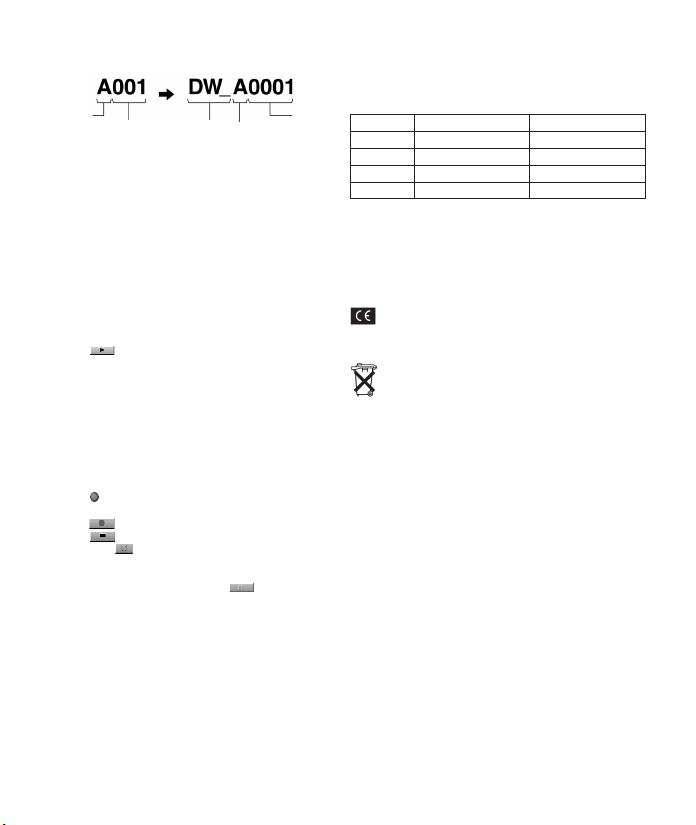
When you transfer files, the filenames change as follows.
In the recorder On the PC
Folder name
File number Prefix added
to the file in the PC
* The file number of the transferred file is renumbered automatically
and will differ from the original file on the recorder.
Notes
• Transfer time may vary depending on the recording mode of a file
and PC’s performance.
• You cannot upload files from the PC to the recorder.
• You cannot transfer a file that has the same recording time and date
as a file already in the corresponding folder on the PC.
• To transfer files, 20MB or more of the hard-disk space is necessary
to assure stable performance of the PC.
■ Playing the Files on the PC
Any file transferred from the recorder or recorded directly to the PC
can be played back on the PC.
1. Choose the desired folder in the audio folder window.
2. Click the desired file on the file list.
3. Click the (Play) button to play back the file.
You can also perform other operations, such as fast forwarding,
rewinding, etc., with the buttons and controls on the playback
controller panel.
Note
You cannot play back the files stored on the recorder by Olympus
Digital Wave Player on the PC.
■ Recording on a PC with the recorder as the
microphone (Direct recording)
Before recording, make sure the recorder is connected to the PC
properly.
1. Click the button in the main window to display the recording
window.
2. Click the (Record) button to start recording.
3. Click the (Stop) button to stop recording.
If you click the button, the recording window changes to the
main window.
The recorded files are stored in the recording folder in the audio
folder window. To pause recording, click the (Pause) button
during recording.
Notes
• The files are recorded directly on the PC and not on the recorder.
• To perform direct recording, 20MB or more of the hard-disk space is
necessary to assure stable performance of the PC.
• The recorded files are stored as .wav files. Before recording, make
sure that the free memory of the PC is sufficient for recording a .wav
file.
Folder name
File
number*
File Format
The files transferred to the PC or recorded directly on a PC are
stored as .wav files. Such filenames use the .wav extension.
Measure of size of file and time for transfer
(5 minutes of recording with the recorder)
XHQ mode Approx. 3.2MB Approx. 40 seconds
HQ mode Approx. 3.2MB Approx. 60 seconds
SP mode Approx. 1.6MB Approx. 45 seconds
LP mode Approx. 1.2MB Approx. 30 seconds
• Microsoft and Windows are registered trademarks of Microsoft
Corporation.
• Intel and Pentium are registered trademarks of Intel Corporation.
• Macintosh and Apple are registered trademarks of Apple Computer,
Inc.
• Other product and brand names mentioned herein may be the
trademarks or registered trademarks of their respective owners.
“CE” mark indicates that this product complies with the
European requirements for safety, health, environment and
customer protection.
This symbol [crossed-out wheeled bin WEEE Annex IV] indicates separate collection of waste electrical and electronic
equipment in the EU countries. Please do not throw the
equipment into the domestic refuse. Please use the return
and collection systems available in your country for the
disposal of this product.
Applicable Product: VN-4100/VN-4100PC/VN-3100/
VN-3100PC/VN-2100/VN-2100PC/ VN-1100/VN-1100PC
Size of file Time for transfer
EN12
Page 9
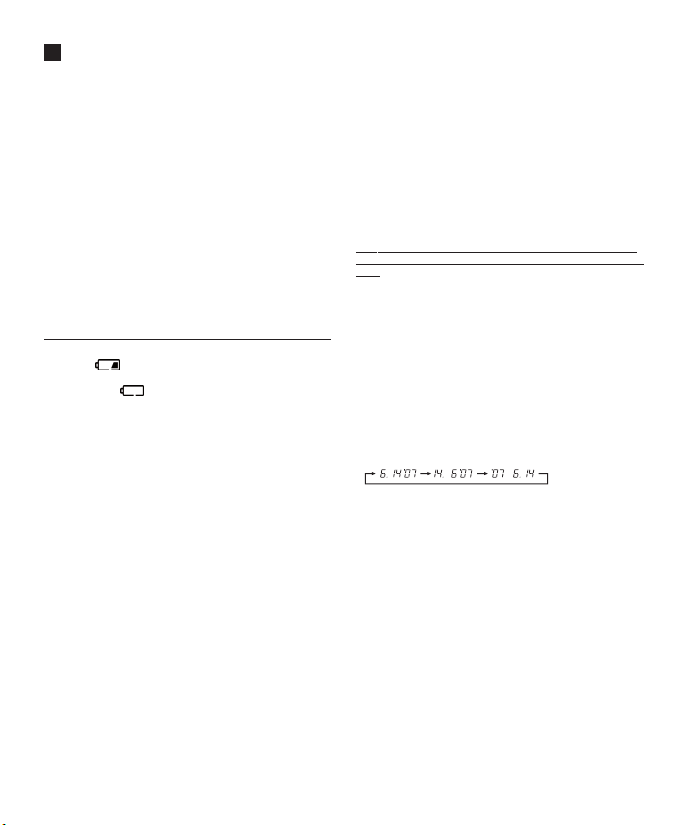
CZ
Začínáme
■
Popis částí
Q
Vestavěný mikrofon
W
Zásuvka pro mikrofon
E
Přepínač HOLD
R
Tlačítko STOP
T
Zásuvka USB*
Y
Tlačítko PLAY
U
Tlačítko
0
I
Tlačítko FOLDER/INDEX
O
Kryt baterií
* Zásuvka PC (USB)... pouze VN-1100PC/VN-2100PC/VN-3100PC/
VN-4100PC
■
Vložení baterií (Fig. ¡)
1. Jemně zatlačte ve směru šipky a posuňte kryt baterií.
2. Vložte dvě baterie velikosti AAA ve správné polaritě.
3. Uzavřete zcela kryt baterií. Objeví se obrazovka nastavení času/data
Time/Date. Indikátor hodin bliká. (Viz »Nastavení času/data [TIME]«.)
Q
Vestavěný reproduktor
V diktaf
Výměna baterií
Po objevení na LCD displeji vyměňte baterie co nejdříve.
Doporučují se alkalické baterie AAA. Jsou-li baterie již vybité, na
displeji se zobrazí a záznamník se vypne. Před výměnou baterií
se doporučuje nastavit přepínač HOLD do polohy HOLD, aktuální
nastavení přístroje (Datum, čas apod.) zůstane zachováno. Pro
usnadnění obsluhy diktafon automaticky ukládá nastavení každou
hodinu do paměti nevyžadující napájení.
■
Napájení (Fig. “)
Přepínač HOLD pracuje jako vypínač přístroje. Pokud přístroj
nepoužíváte, přepněte přepínač do polohy HOLD při zastaveném
diktafonu. Přístroj se vypne a odběr z baterií je minimální.
Zapnutí... Přesuňte HOLD zpět.
Vypnutí... Uveďte přepínač HOLD do polohy HOLD.
Režim Standby a vypnutí displeje
Je-li diktafon zastavený nebo v pauze po dobu delší 60 minut
při nahrávání nebo přehrávání, přepne se do režimu Standby (úsporný
režim) a displej zhasne. Režim Standby opustíte a displej
zapnete stiskem kteréhokoli tlačítka.
■
Režim Hold
Nastavte přepínač HOLD do polohy HOLD.
Všechna tlačítka jsou odpojena. Tato funkce je užitečná např. při
přenášení diktafonu v kapse.
Před použitím diktafonu nezapomeňte přepínač HOLD přesunout zpět.
Poznámky
•
Budík zazní v nastaveném čase i v případě, že je přístroj v režimu Hold.
V tom případě diktafon po stisknutí kteréhokoli tlačítka přehraje zprávu,
spojenou s budíkem (kromě VN-1100/VN-110 0PC).
•
Je-li přepínač HOLD v poloze HOLD, pracuje diktafon takto:
– Při přehrávání se dokončí přehrávání aktuálního souboru a displej se
vypne.
– Při nahrávání se displej vypne po automatickém zastavení nahrávání po
vyčerpání paměti.
(Rychle zpět)
onu je možno použít volitelný akumulátor NiMH Olympus (BR401).
P
Zásuvka pro sluchátka
{
Displej (LCD)
}
Kontrolka nahrávání/přehrávání
q
Tlačítko REC (nahrávání)
w
Tlačítko +
e
Tlačítko
9
r
Tlačítko –
t
Tlačítko DISPLAY/MENU
y
Tlačítko ERASE
(Rychle vpřed)
■
Použití poutka (Fig. ¶)
Q
Otvor pro poutko.
Poutko není přiloženo. Použijte volitelné příslušenství.
■
Poznámky ke složkám (Fig. ¢)
Diktafon nabízí 4 složky pro záznam: A, B, C a D (D pouze VN-2100/
VN-2100PC/VN-3100/VN-3100PC/VN-4100/VN-4100PC). Složku
změníte stiskem tlačítka FOLDER při zastaveném diktafonu. Každý
zaznamenaný soubor se uloží do složky. Organizace souborů do složek
vám později usnadní práci se soubory. Každá složka může obsahovat
až 100 souborů.
Q
Aktuální složka
■ Nastavení ãasu/data (TIME) (Fig. [)
Po nastavení data a času se s každým souborem ukládá automaticky
informace o době pořízení.
P
o prvním vložení baterií a po každé jejich výměně bliká indikátor hodin.
V tom případě vždy nastavte hodiny a datum podle dále popsaných kroků
4 až 7.
1. Stiskněte a držte tlačítko MENU po dobu delší 1 sekundy.
2. Tiskněte tlačítka + nebo –, až bliká na displeji »TIME«.
3. Stiskněte tlačítko »PLAY«. Indikátor hodin bliká.
4. Pomocí + a – nastavte hodiny.
5. Stiskem PLAY nebo
spusťte nastavení minut. Indikátor minut bliká. Pomocí 0se
vrátíte k údaji hodin.
6. Pomocí + a – nastavte minuty. Kroky 5 a 6 opakujte pro údaj roku,
měsíce a dne.
7. Po nastavení data stiskněte
data je tím skončeno.
•
Cyklus zobrazení času 12 nebo 24 hodin můžete nastavit stiskem
DISPLAY/MENU během nastavení hodin nebo minut.
•
Pořadí údajů data můžete změnit stiskem DISPLAY/MENU během
nastavení roku, měsíce nebo dne. (Příklad: 14. června 2007)
Nahrávání
1. Stiskem tlačítka FOLDER zvolte požadovanou složku.
2. Stiskem REC spusťte nahrávání. Kontrolka nahrávání/přehrávání se
rozsvítí červeně a nahrávání začne.
3. Nahrávání ukončíte stiskem tlačítka STOP. Nový záznam se uloží
jako poslední soubor ve složce.
Q
Aktuální složka, W Aktuální režim nahrávání, E Aktuální číslo
souboru, R Délka záznamu, TZbývající délka záznamů
■
Přerušení nahrávání (Pauza) (Fig. |)
Přerušení
Stiskněte tlačítko REC během nahrávání.
➥
Na displeji se zobrazí »PAUSE« a kontrolka nahrávání/přehrávání
bliká.
Pokračování v nahrávání
Stiskněte opět REC.
➥
Záznam pokračuje od místa přerušení.
9
button to accept the minute.
9
(Fig. ])
nebo PLAY. Nastavení času a
CZ
13
Page 10
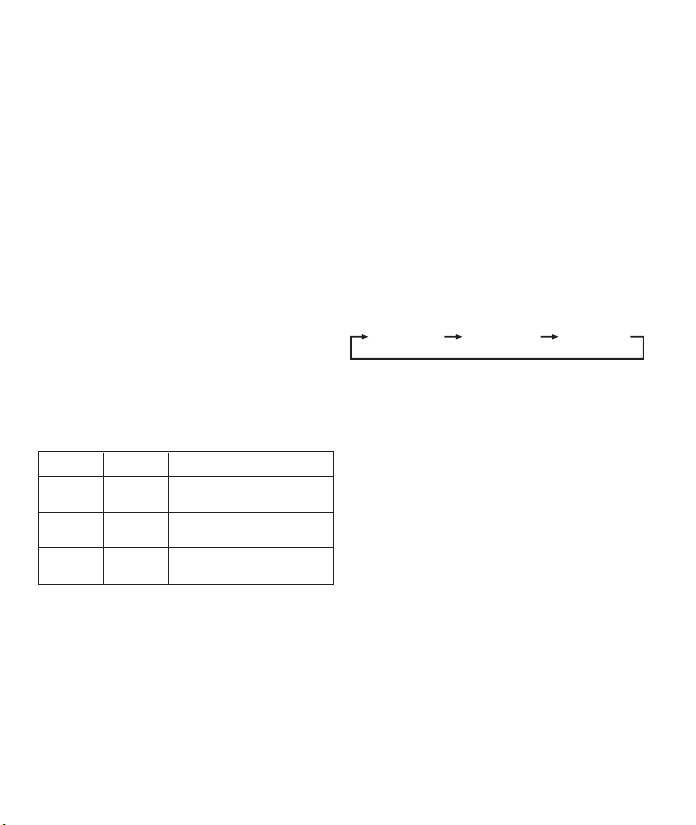
■
Nahrávání s externím mikrofonem nebo z jiného
přístroje
Je možné připojit externí mikrofon nebo jiný přístroj a nahrávat z něj
zvuk.
•
Po připojení zástrčky externího přístroje/mikrofonu do zdířky diktafonu
se odpojí vestavěný mikrofon.
•
Při použití externího mikrofonu vyberte správný typ, např. Mikrofon pro
potlačení šumu nebo Elektretový mikrofon (volitelné).
•
Pro připojení dalších přístrojů použijte kabel KA333 (volitelný).l
Q
Ke zvukovému výstupu jiného přístroje (Fig.
Poznámky k záznamu
•
Pokud se na displeji zobrazí »FULL«, není možné nahrávání do aktuální
složky. V tom případě vymažte nepotřebné soubory nebo stáhněte
obsah paměti do počítače (VN-110 0PC/VN-2100PC/VN-3100PC/
VN-4100PC).
•
Je-li při záznamu konference přístroj položen na stole, zachycuje otřesy
stolu. Podložte jej zápisníkem nebo jinou vhodnou podložkou tak, aby
se otřesy podkladu nepřenášely do přístroje.
•
Pokud zbývá již pouze 5 nebo méně minut záznamu, aktuální délka
záznamu na displeji se nezmění ani po stisknutí DISPLAY.
•
Pokud zbývá již pouze 1 minuta nebo méně záznamu, kontrolka
záznamu/přehrávání bliká červeně.
•
Pokud je diktafon v režimu pauzy po dobu delší 60 minut, vypne se.
•
Při nahrávání za špatných akustických podmínek nebo slabého zvuku
použijte režim XHQ nebo HQ. V takovém případě může rovněž pomoci
použití vhodného externího mikrofonu (dodáván samostatně).
•
Tento diktafon neumožňuje nastavení vstupní úrovně signálu.
Při připojení externího zdroje je nutné provést zkušební záznam a
nastavit vhodnou úroveň na zdroji signálu.
■
Informace na LCD displeji
Zobrazení údajů na displeji můžete volit. To umožní zobrazení a
potvrzení různých nastavení diktafonu a zobrazení informací o
souborech.
Stav diktafonu Činnost Zobrazení
Stiskněte a držte
Zastavený
tlačítko STOP
Nahrávání Stiskněte tlačítko
Zastavený nebo
Přehrávání
1. Stiskem tlačítka FOLDER zvolte požadovanou složku.
2. Pomocí tlačítek
3. Stiskem PLAY spusťte přehrávání. Kontrolka nahrávání/přehrávání se
4. Pomocí + nebo – nastavte požadovanou hlasitost přehrávání. Úroveň
Q
■
Zastavení
Stiskněte tlačítko STOP.
➥
Stiskněte tlačítko
přehrávání
(Fig. })
rozsvítí zeleně a na displeji se zobrazuje proběhlý čas záznamu.
se zobrazuje na displeji. Můžete zvolit hlasitost od 0 do 30.
Aktuální složka, WAktuální číslo souboru, EDélka záznamu
Zrušení přehrávání (Fig. ≠)
Přehrávání se zastaví okamžitě uvnitř přehrávaného souboru.
Celkový počet souborů ve složce a zbývající
DISPLAY
Délka záznamu
➞
DISPLAY
9a 0
{
)
délka záznamu.
Přepíná se údaj aktuální délky záznamu a
zbývající délky záznamu.
➞
Zbývající délka záznamu
Datum pořízení souboru ➞Čas pořízení
souboru ➞Délka záznamu ...
vyberte přehrávaný soubor.
CZ14
Pokračování v přehrávání
Stiskněte opět PLAY.
➥
Přehrávání pokračuje od místa přerušení.
■
Převíjení vpřed a vzad (Fig. «)
Rychle vpřed
Stiskněte a přidržte tlačítko
➥
Po uvolnění tlačítka 9pokračuje diktafon v normálním
přehrávání.
Rychle vzad
Stiskněte a přidržte tlačítko
➥
Po uvolnění tlačítka 0pokračuje diktafon v normálním
přehrávání.
•
Stisknutím a přidržením tlačítka 9během převíjení vpřed můžete
nalézt konec souboru. Diktafon na konci souboru přeruší posuv. Pokud
přitom neuvolníte tlačítko
•
Stisknutím a přidržením tlačítka 0během převíjení vzad můžete
nalézt začátek souboru. Diktafon na začátku souboru přeruší posuv.
Pokud přitom neuvolníte tlačítko
•
Pokud je uvnitř souboru nalezen index, převíjení se pozastaví i v tomto
místě.
■
Změna rychlosti přehrávání (Fig. ∑)
Během přehrávání můžete měnit rychlost tisknutím tlačítka PLAY.
Normální
rychlost
•
Při přehrávání změněnou rychlostí se zobrazuje na displeji »SLOW« při
zpomalení a »FAST« při zrychlení přehrávání.
•
Přehrávání změněnou rychlostí se zastaví po stisknutí STOP nebo po
dosažení konce souboru. Po stisknutí tlačítka STOP a obnovení
přehrávání pokračuje diktafon normální rychlostí.
■
Nalezení začátku souboru
Při přehrávání nebo při přehrávání změněnou rychlostí můžete stiskem
9
nebo 0přeskočit vpřed na začátek dalšího souboru, resp.
zpět na začátek aktuálního souboru.
■
Poslech na sluchátka (Fig. ™)
Soubory můžete přehrávat do sluchátek, která připojíte do zásuvky.
Připojením sluchátek se odpojí vestavěný reproduktor. Zvuk je monofonní.
•
Sluchátka připojujte při stažené hlasitosti, zabráníte ohrožení sluchu.
•
Při poslechu na sluchátka nenastavujte vysokou hlasitost. Může dojít k
trvalému poškození sluchu.u
* Sluchátka nejsou přiložena. Můžete použít jakákoli standardní sluchátka
se zástrčkou »Jack« 3,5 mm.
9
při přehrávání souboru.
0
při přehrávání souboru.
9
, pokračuje převíjení vpřed.
0
, pokračuje převíjení vzad.
Pomalu
(–25%)
Rychle
(+50%)
Mazání
■
Mazání (Fig. ®)
Nepotřebné soubory můžete snadno odstranit. Postupné číslování souborů se automaticky obnoví.
Vymazání jednoho souboru
1. Stiskem tlačítka FOLDER zvolte požadovanou složku.
2. Pomocí tlačítek
3. Stiskněte tlačítko ERASE.
4. Pomocí tlačítek
Q
5. Stiskněte tlačítko PLAY.
9a 0
9
Soubor, který bude smazán
vyberte přehrávaný soubor.
a 0vyberte »YES«.
Page 11
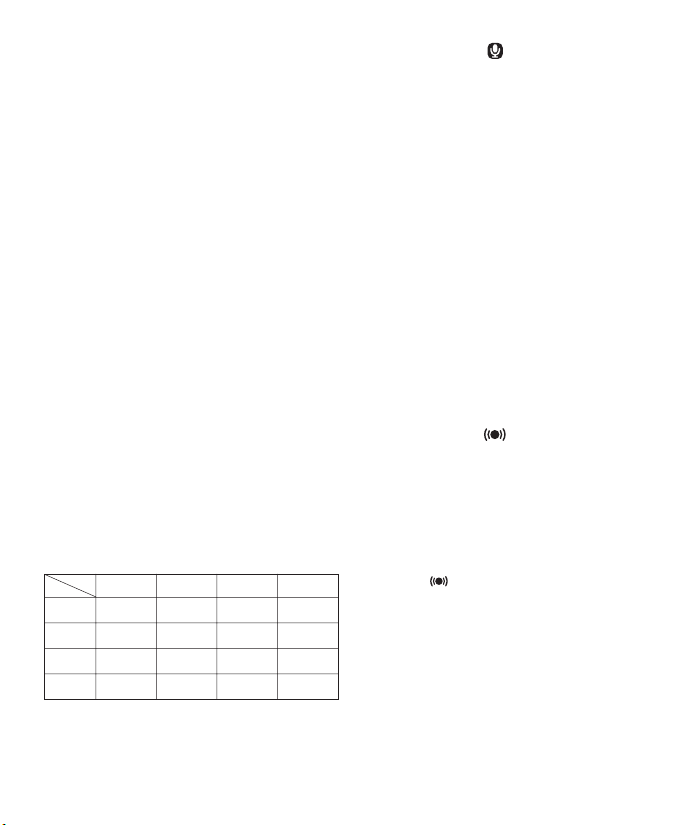
Vymazání všech souborů ze složky
1. Stiskem tlačítka FOLDER zvolte požadovanou složku.
2. Stiskněte dvakrát tlačítko ERASE.
3. Pomocí tlačítek
Q
4. Stiskněte tlačítko PLAY.
Poznámky
•
Vymazané soubory není možné obnovit.
•
Pokud celou operaci mazání neprovedete do 8 sekund, diktafon se vrátí
do zastaveného stavu.
•
Vlastní mazání může trvat několik sekund. V této době nevyjímejte
baterie ani nepoužívejte jiné funkce diktafonu, může dojít k poškození
dat v paměti.
9a 0
Složka, která bude smazána
(Fig.†)
vyberte »YES«.
Nabídka
■
Základní použití nabídky (Fig. Ω)
Pomocí funkcí nabídky můžete měnit různá nastavení podle svých
potřeb.
1. Při zastaveném diktafonu stiskněte a držte tlačítko MENU na dobu
delší 1 sekundy.
2. Pomocí tlačítek + a – vyberte položku, kterou chcete nastavit.
Zvolená položka bliká.
3. Pomocí tlačítek
4. Stiskem PLAY potvrďte nastavení.
5. Stiskem STOP uzavřete nabídku.
(Fig. ¨)
Q
Obrazovka nabídky nastavení
W
Posun ve výběru o pozici nahoru/zvýšení hodnoty
E
Posun ve výběru o pozici doleva
R
Potvrzení nastavení
T
Posun ve výběru o pozici dolů/snížení hodnoty
Y
Posun ve výběru o pozici doprava
Poznámky
•
Pokud diktafon ponecháte během nastavení nabídky bez zvolení položky
po dobu 3 minut bez obsluhy, zastaví se.
•
Pokud během nastavení nabídky stisknete STOP, diktafon se zastaví a
dosud provedená nastavení se uloží.
■
Režimy nahrávání (XHQ, HQ, SP, LP)
Režim nahrávání můžete volit od XHQ (záznam zvuku extra high
quality) a HQ (high quality) přes SP (standard) až po LP (long-term).
Volby v režimu nabídky... XHQ, HQ, SP, LP
Modell
VN-1100/
VN-1100PC
VN-2100/
VN-2100PC
VN-3100/
VN-3100PC
VN-4100/
VN-4100PC
Q
Aktuální režim nahrávání (Fig. ⁄)
•
Uvedené délky záznamu platí při nepřetržitém nahrávání do jednoho
souboru. Při použití více souborů se celková délka záznamu zkrátí.
(Zbývající délku záznamu používejte pouze jako orientační.)
Režim
9a 0
cca 1 h
25 min.
cca 2 h
50 min.
cca 5 h
40 min.
cca 11 h
40 min.
změňte nastavení.
cca 2 h
50 min.
cca 5 h
50 min.
cca 11 h
40 min.
cca 23 h
40 min.
cca 5 h
50 min.
cca 11 h
40 min.
cca 23 h
30 min.
cca 47 h
20 min.
LPSPHQXHQ
cca 17 h
50 min.
cca 35 h
50 min.
cca 71 h
40 min.
cca 144 h
20 min.
■
Citlivost mikrofonu (HI LOW)
Citlivost mikrofonu můžete upravit podle potřeb nahrávání.
Volby v režimu nabídky... HI, LOW
HI: vysoká citlivost pro záznam ze všech směrů,
LOW: nízká citlivost pro diktáty.
•
Nejlepších výsledků dosáhnete pořízením zkušební nahrávky a
nastavením citlivosti mikrofonu před vlastním nahráváním.
•
Při volbě »HI« doporučujeme kvalitu (režim) nahrávání nastavit na XHQ
nebo HQ, lépe tak zvýšené citlivosti využijete.
•
Podle podmínek může být při nastavení »HI« slyšet v pozadí silný šum.
Q
Zobrazení citlivosti mikrofonu (Fig. ø)
■
Použití Variable Control Voice Actuator (VCVA)
Pokud mikrofon zachytí zvuk s předem nastavenou úrovní, funkce
VCVA spustí automaticky nahrávání a po skončení zvuku opět
nahrávání přeruší. Funkce VCVA je zvláště vhodná pro dlouhé záznamy;
nejen šetří paměť tím, že nenahrává pasáže bez zvuku, ale pořízený
záznam se pak lépe zpracovává.
Volby v režimu nabídky... ON, OFF
•
Během nahrávání můžete pomocí tlačítek + a – nastavit VCVA v
15 úrovních.
•
Kontrolka nahrávání/přehrávání svítí. V režimu Standby kontrolka bliká
a na displeji bliká »VCVA«.
Q
Indikátor VCVA (Fig. π)
■
Systémové zvuky (BEEP) (Fig. å)
Diktafon reaguje na stisknutí tlačítek a na chyby obsluhy pískáním.
Tyto zvuky můžete vypnout.
Volby v režimu nabídky... ON, OFF
•
Byl-li nastaven budík, pískání se ozve v nastaveném čase bez ohledu na
vypnutí systémových zvuků (kromě VN-1100/VN-1100PC).
■
Přehrávání při buzení ( )
(Kromě VN-110 0/VN-1100PC)
Budík pracuje tak, že v nastaveném čase se spustí signál, který se
ozývá po dobu 5 minut. Pokud během této doby stisknete jakékoli
tlačítko kromě přepínače HOLD, začne se přehrávat zvolený soubor.
Volby v režimu nabídky... SET, ON, OFF
PLAY a nastavte čas buzení.
Budík umožňuje přehrávání pouze jednoho souboru.
Soubor vyberte před nastavením času.
Q
Indikátor budíku (Fig. ‚)
Zrušení budíku
V režimu nabídky vyberte OFF a stiskněte tlačítko PLAY.
•
Po nastavení pracuje budík neustále každý den do vypnutí, bez ohledu
na zvolenou složku.
•
Aktuální nastavení zobrazíte po volbě ON stiskem tlačítka PLAY.
•
Zvuk budíku umlkne automaticky po 5 minutách bez stisknutí tlačítka.
V tom případě se nepřehrává soubor.
•
Pokud vybraná složka neobsahuje žádný soubor, není funkce budíku
dostupná.
•
Činnost budíku se opakuje každý den do nastavení OFF.
→
Po volbě SET stiskněte
CZ
15
Page 12

■
Nahrávání s časovačem (TIMER) (Fig. ∂)
(Kromě VN-110 0/VN-1100PC)
Můžete nastavit automatické nahrávání určením času začátku a konce
nahrávání. Po skončení nahrávání s časovačem se jeho nastavení zruší.
Volby v režimu nabídky... SET, ON, OFF
PLAY a nastavte čas.
Zrušení nastavení časovače
V režimu nabídky vyberte v časovači OFF a stiskněte tlačítko PLAY.
•
Aktuální nastavení zobrazíte po volbě ON stiskem tlačítka PLAY.
•
V této funkci můžete nastavit pouze čas začátku a konce nahrávání.
Ostatní nastavení, jako režim nahrávání, citlivost mikrofonu, VCVA a
složka, se použijí podle aktuálního nastavení před volbou časovače.
•
Není možné nastavení delší doby nahrávání, než dovoluje paměť
přístroje.
•
Přístroj můžete mimo nastavenou dobu nadále libovolně používat.
Pokud však přitom zkrátíte zbývající délku záznamu pod nastavenou
délku záznamu s časovačem, záznam se nenahraje celý.
•
Pokud používáte přístroj v nastaveném čase nahrávání s časovačem,
tato funkce se zruší.
→
Po volbě SET stiskněte
Další funkce
■
Přesun souborů mezi složkami
(Kromě VN-110 0/VN-1100PC)
Soubory ve složkách A, B, C a D můžete přesouvat do jiné složky.
Přesunutý soubor se zařadí jako poslední v nové složce.
1. Vyberte soubor, který chcete přesunout, a stiskem tlačítka PLAY jej
přehrávejte.
2. Stiskněte a držte tlačítko MENU po dobu delší 1 sekundy.
3. Pomocí
9
4. Stiskněte tlačítko PLAY.
Na displeji se zobrazí cílová složka a nové číslo souboru,
přesun je hotov.
• Pokud je cílová složka plná (100 souborů), zobrazí se »FULL« a soubor
není možné přesunout.
Q
■
Indexové značky můžete umístit do souborů během nahrávání nebo
přehrávání. Umožňují rychlé a snadné vyhledávání důležitých částí
souborů.
1. Během nahrávání (pauzy nahrávání) nebo přehrávání stiskněte
Vymazání indexové značky
Stiskněte tlačítko ERASE v době, kdy se číslo značky zobrazuje na
displeji.
• Do jednoho souboru můžete umístit až 10 značek.
• Vzestupně organizovaná čísla značek jsou přidělována automaticky.
■
Tato funkce vrací nastavení data, času a dalších funkcí diktafonu na
jejich tovární hodnoty. Je užitečná při potížích s diktafonem nebo
v případě, že chcete smazat celou paměť diktafonu.
1. Přidržte tlačítko STOP a současně tlačítko ERASE po dobu delší
2. Pomocí
3. Stiskněte tlačítko PLAY.
nebo 0vyberte cílovou složku.
Cílová složka, WNové číslo souboru (Fig. ƒ)
Indexové značky (Fig. ©)
tlačítko INDEX, značka se vytvoří. Na displeji se zobrazí číslo
značky.
Reset diktafonu (CLEAR) (Fig. ª)
3 sekund.
9
nebo 0vyberte »YES«.
CZ16
• Pokud necháte diktafon v bodu 2 po dobu delší 8 sekund bez obsluhy
a nestisknete PLAY, funkce resetu se zruší a přístroj se vrátí do
zastaveného stavu.
Všeobecná upozornění
Před prvním použitím tohoto přístroje si přečtěte pozorně návod,
umožní vám to používat přístroj bezpečně a správně. Návod
pečlivě uschovejte pro další použití.
• Důležité bezpečnostní informace jsou vyznačeny varovnými symboly.
Dodržování těchto instrukcí pomůže zabránit zraněním osob a škodám
na majetku, proto si je vždy přečtěte.
Hrozí ztráta uložených dat
Obsah paměti může být poškozen nebo smazán chybou obsluhy,
poruchou přístroje nebo při opravě. Doporučujeme cenná data co
nejdříve zálohovat na jiná média, u modelů VN-1100/VN2100/VN3100/VN-4100 přepsáním, u modelů VN-1100PC/VN2100PC/VN3100PC/VN-4100PC) kopírováním na pevný disk počítače. Olympus
nenese žádnou odpovědnost za ztrátu nebo jakékoli poškození dat,
způsobené chybou přístroje, opravou provedenou jiným servisem nebo
autorizovaným servisem Olympus nebo jiným způsobem.
Bezpečné a správné použití
•
Diktafon neponechávejte na místech se zvýšenou teplotou a vlhkostí,
jako jsou automobily na přímém slunci nebo pláže.
•
Neukládejte záznamník na místech, vystavených prachu a vlhkosti.
•
Pro čistění nepoužívejte organická rozpouštědla, jako alkohol a ředidla.
•
Nepokládejte záznamník do blízkosti elektrických spotřebičů jako jsou
TV či ledničky.
•
Chraňte přístroj před pískem a kapalinami. Hrozí neopravitelné
poškození přístroje.
•
Zabraňte silným otřesům a nárazům.
•
Přístroj nerozebírejte, neupravujte ani neopravujte sami.
•
Přístroj nepoužívejte při řízení vozidel (kol, motocyklů či aut).
•
Udržujte přístroj mimo dosah dětí.
Baterie
Varování
•
Baterie nevystavujte vysokým teplotám ani přímému ohni, nezkratujte je
a nerozebírejte.
•
Nepokoušejte se nabíjet suché články, lithiové baterie ani jiné nenabíjecí
baterie.
•
Nepoužívejte nikdy baterie s prasklým nebo poškozeným povrchem.
•
Baterie udržujte mimo dosah dětí.
•
Pokud při použití přístroje pozorujete abnormální zvuky, zahřívání, kouř
nebo zápach:
Q
vyjměte okamžitě baterie tak, aby nedošlo ke zranění;
W
obraťte se na autorizovaný servis nebo na zástupce Olympus.
Řešení potíží
O1 Po stisknutí tlačítka se nic nestane.
R1 • Přepínač HOLD je v poloze HOLD.
• Baterie jsou vybité.
• Baterie nejsou vloženy správně.
O2 Při přehrávání není zvuk nebo je slabý.
R2 • K diktafonu jsou připojena sluchátka.
• Hlasitost je nastavena na nízkou úroveň.
O3 Není možné nahrávat.
R3 • Stiskněte několikrát STOP při zastaveném záznamníku a
kontrolujte obsah displeje:
• Zbývající délka záznamu ve zvolené složce mohla klesnout na
»00:00«.
Page 13
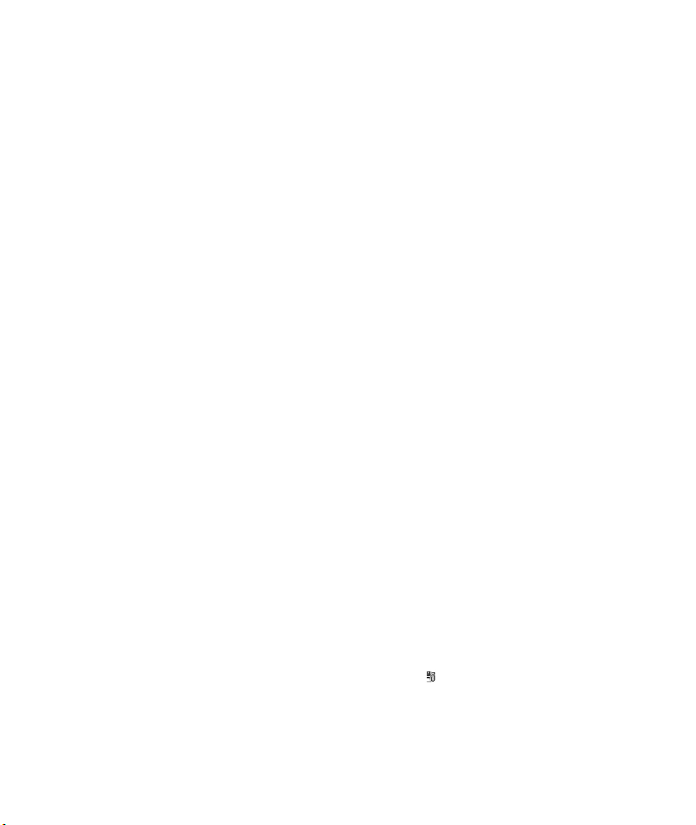
• Počet souborů ve složce je 100.
Zkontrolujte, zda se po stisknutí REC nezobrazuje »FULL«.
O4 Rychlost přehrávání je vysoká (nízká).
R4 Rychlost přehrávání diktafonu je nastavena na Fast (Slow) Playback.
Technické údaje
Záznamové médium: Vestavěná paměť flash
Celkový kmitočtový XHQ: 300 Hz až 7,2 kHz
rozsah: HQ: 300 Hz až 7,2 kHz
Délka záznamu: VN-4100/VN-4100PC: 256 MB
Mikrofon Elektretový (monofonní)
Reproduktor Vestavěný kruhový dynamický 28 mm
Max. výkon 120 mW
Zásuvka sluchátek 3,5 mm, impedance 8 ohmů
Zásuvka mikrofonu 3,5 mm, impedance 2 kohmy
Napájení 2 baterie AAA (LR03, R03 nebo ZR03) nebo
Délka nepřerušeného Alkalické baterie: 25 hodin
provozu
Vnější rozměry 102 (d) x 39 (š) x 19,5 (tl.) mm
Hmotnost 63 g (včetně baterií)
•
Výdrž baterií je měřena společností Olympus. Může se měnit v širokých
mezích podle typu baterie a podmínek použití.
•
Pořízené záznamy jsou určeny pouze k osobnímu použití. Je zakázáno
zaznamenávat obsah chráněný autorským právem bez povolení držitelů
těchto práv.
•
Vzhled a parametry výrobku mohou být změněny bez předchozího
upozornění.
Příslušenství (volitelné)
Nabíječ NiMH akumulátorů BU-400
NiMH akumulátory: BR401
Propojovací kabel (mezi sluchátkový a mikrofonní »Jack«): KA333
Monofonní mikrofon pro potlačení šumu: ME52
Elektretový kravatový mikrofon: ME15
Dvojitá monofonní sluchátka: E20
Telefonní snímač: TP7
Poutko na krk: ST26.
SP: 300 Hz až 5,4 kHz
LP: 300 Hz až 3,1 kHz
XHQ: cca 11 h 40 min.
HQ: cca 23 h 40 min.
SP: cca 47 h 20 min.
LP: cca 144 h 20 min.
VN-3100/VN-3100PC: 128 MB
XHQ: cca 5 h 40 min.
HQ: cca 11 h 40 min.
SP: cca 23 h 30 min.
LP: cca 71 h 40 min.
VN-2100/VN-2100PC: 64 MB
XHQ: cca 2 h 50 min.
HQ: cca 5 h 50 min.
SP: cca 11 h 40 min.
LP: cca 35 h 50 min.
VN-1100/VN-1100PC: 32 MB
XHQ: cca 1 h 25 min.
HQ: cca 2 h 50 min.
SP: cca 5 h 50 min.
LP: cca 17 h 50 min.
2 NiMH akumulátory
NiMH akumulátory: cca 15 hodin
Digital Wave Player
NÁVOD K POUŽITÍ
Poznámky
•
Program Olympus Digital Wave Player neumožňuje přenos souborů z PC
do diktafonu ani přepis souborů v diktafonu.
•
Program Olympus Digital Wave Player nepodporuje programy pro
rozpoznávání řeči.
•
Program Olympus Digital Wave Player nepodporuje počítače Apple
Macintosh.
•
Tento návod předpokládá, že uživatel je obeznámen s obsluhou počítače
PC a s použitím Microsoft Windows. Podrobnosti k obsluze PC
naleznete v návodu k počítači.
Funkce Digital Wave Player
Přiložený program Digital Wave Player umožňuje stažení souborů do
počítače.
Dále jsou uvedeny funkce programu Digital Wave Player:
•
Uložení a správa zvukových souborů pořízených diktafonem v PC.
•
Přehrávání souborů.
•
Přímé nahrávání souborů z diktafonu do PC pomocí zásuvky USB.
■
Požadavky na počítač
Operační systém:
(VN-110 0/VN-2100PC/
VN-3100/VN-4100PC: Microsoft Windows 2000/XP/Vista
PC: Kompatibilní s IBM PC/AT
CPU: Intel Pentium 166 MHz a vyšší
RAM: 32 MB a více
Místo na pevném disku: 25 MB (pro ukládání souborů je nutný další
Zvuková kar ta: Creative Labs Sound Blaster 16 nebo jiná
Zobrazení: 500 x 600 bodů, min. 256 barev
CD-ROM: 2x
USB port: Nejméně 1 volný port
Zvukový výstup: Výstup pro sluchátka nebo reproduktory
Poznámka (VN-1100PC/VN-2100PC/VN-3100PC/VN-4100PC)
Podpora USB není k dispozici v následujících prostředích, dokonce ani
pro počítače vybavené USB portem: Windows 2000/XP (x64 Edition není
podporována)/Vista (x64 Edition není podporována) aktualizována z
Windows 95 nebo 98.
Instalace programu Olympus Digital Wave Player
Před prvním připojením kabelu USB do diktafonu a PC je nutné nejprve
instalovat program.
1. Vložte CD-ROM s programem Olympus Digital Wave Player do
mechaniky počítače. Instalace se spustí automaticky.*
* Pokud se nespustí automaticky, poklepejte na ikonu CD-ROM v
okně programu Explorer a poklepejte na ikonu »setup.exe«.
2. Při instalaci programu Olympus Digital Wave Player postupujte podle
instrukcí v instalačním okně. Ve stavovém poli hlavního panelu se
zobrazí ikona programu.
■
Odinstalování programu Olympus Digital Wave Player
Potřebujete-li program odinstalovat, postupujte takto.
1. Klepněte na tlačítko [Start] ve Windows.
2. Najeďte na [All Programs], vyberte [Olympus Digital Wave Player] a
klepněte na [Uninstall Digital Wave Player].
3. Při odinstalování programu Olympus Digital Wave Player postupujte
podle instrukcí na monitoru.
prostor)
100% kompatibilní
CZ
17
Page 14
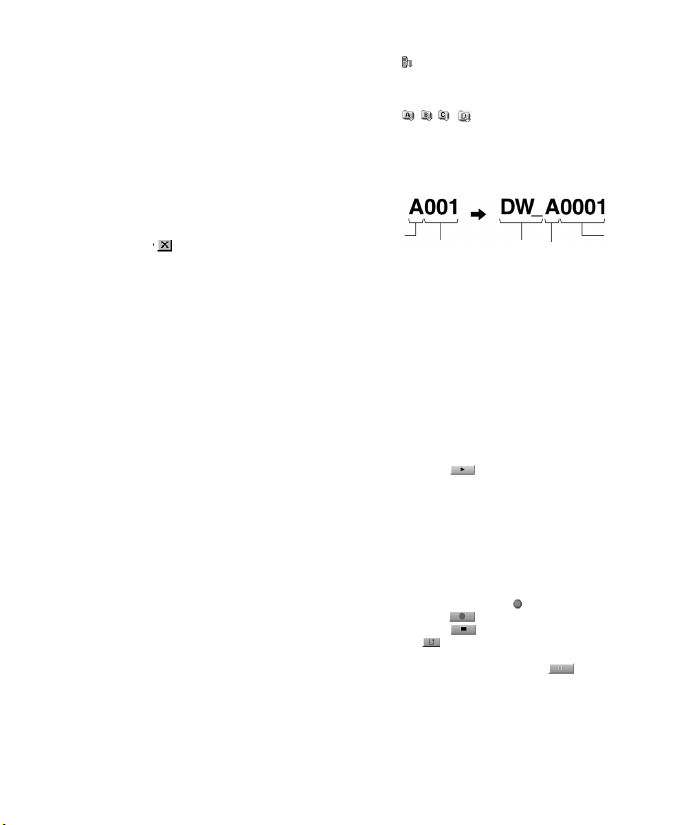
Spuštění programu Olympus Digital Wave Player
Po připojení diktafonu k počítači přiloženým kabelem USB se program
Olympus Digital Wave Player automaticky spustí a zobrazí se hlavní
okno programu. Diktafon nemusí obsahovat baterie, neboť je napájen z
USB portu počítače.
Poznámka
Před připojením kabelu USB uvolněte přepínač HOLD diktafonu.
(Fig.
º
)
Q
PC
W
Zásuvka PC (USB)
Pokud chcete používat program Olympus Digital Wave Player bez
připojeného diktafonu nebo pokud se program po připojení diktafonu
nespustí automaticky, klepněte na tlačítko [Start], najeďte na
[All Programs], vyberte [Olympus Digital Wave Player] a klepněte na
[Digital Wave Player]. Chcete-li program Olympus Digital Wave Player
opustit, klepněte na tlačítko v okně nebo klepněte na [File] a pak
na [Exit Digital Wave Player].
Poznámky
•
Spouštíte-li program Olympus Digital Wave Player poprvé po instalaci
připojením diktafonu, může spuštění trvat několik minut.
•
Nepoužívejte jiný než přiložený kabel USB.
•
Neodpojujte kabel USB před přenesením souboru nebo ukončením nahrávání.
•
Dokud je diktafon připojen k PC, je napájen po kabelu USB.
■
Popis okna (Fig. Δ)
Q
Tlačítko zastavení Stop
W
Tlačítko převíjení zpět Rewind
E
Lišta nástrojů
R
Tlačítko Okna nahrávání
T
Tlačítko přehrávání Play
Y
Tlačítko převíjení vpřed Fast
Forward
U
Tlačítko přeskočení indexové
značky
I
Časová osa
O
Poloha
P
Délka
Použití pomoci Online Help
Tento návod popisuje instalaci programu Olympus Digital Wave Player
a připojení diktafonu.
Podrobnější popis naleznete v Online Help po instalaci programu.
■
Otevření Online Help
V hlavním okně programu Olympus Digital Wave Player klepněte na
[Help] a pak na [Open Help]. Okno Help můžete otevřít rovněž
stisknutím klávesy [F1].
Použití programu Olympus Digital Wave Player
Podrobnější návod naleznete v Online Help.
■
Přenos pořízených souborů do PC
Před přenosem nahraných zvukových souborů do PC se ujistěte, že je
diktafon správně připojen k PC. Program Olympus Digital Wave Player
umožňuje dva dále popsané způsoby přenosu souborů do PC.
E
Kabel USB
R
Do portu USB na počítači
{
Nastavení časové osy
}
Řízení hlasitosti
q
Ovládání přehrávání
w
Záznamová složka
e
Okno zvukové složky
r
Okno složky nahrávání
t
Seznam zvukových souborů
y
Tlačítko uzavření Close
u
Tlačítko nahrávání Record
i
Tlačítko zastavení Stop
o
Tlačítko pauzy Pause
p
Okno nahrávání
Přenos všech složek
Klepněte na .
➥
Všechny soubory z diktafonu se přesunou do PC do složek, jejichž
názvy se shodují s názvy složek v diktafonu.
Přenos vybraných složek
Klepněte na , , , .
➥
Všechny soubory ze zvolené složky v diktafonu se přesunou do
PC do složky, jejíž název se shoduje s názvem zvolené složky v
diktafonu.
Po přenosu souborů se jejich názvy změní takto.
* Čísla přenesených souborů jsou automaticky změněna a liší se od čísel
Poznámky
•
•
•
•
■
Každý soubor, který je přenesen z diktafonu nebo nahrán přímo do PC,
je možné přehrát.
1. V okně zvukové složky vyberte požadovanou složku.
2. Klepněte na požadovaný soubor v seznamu souborů.
3. Klepnutím na tlačítko (Play) spusťte přehrávání souboru.
Pomocí tlačítek v okně Ovládání přehrávání můžete spustit další
operace, jako rychlé přehrávání, převíjení zpět apod.
Poznámka
V programu Olympus Digital Wave Player nemůžete přehrávat soubory,
které jsou uložené v diktafonu.
■
Před nahráváním do PC se ujistěte, že je diktafon správně připojen k
PC.
1. V hlavním okně klepnutím na tlačítko otevřete okno nahrávání.
2. Klepnutím na tlačítko (Record) spusťte nahrávání.
3. Klepnutím na tlačítko (Stop) nahrávání zastavíte.
Nahrané soubory se ukládají do složky v okně zvukových složek.
Nahrávání můžete přerušit klepnutím na tlačítko (Pause).
Poznámky
•
•
•
V diktafonu V PC
Název složky
Číslo souboru Předpona
původních souborů v diktafonu.
Délka přenosu se liší podle délky a režimu nahrávání souboru a podle
parametrů PC.
Není možné přenášet soubory z PC do diktafonu.
Není možné přenést z diktafonu do PC soubory, jejichž čas a datum
pořízení se shodují se souborem, který již je v PC v odpovídající složce.
Při přenosu souborů musí být na disku nejméně 20 MB a více volného
místa, aby byla zajištěna stabilita prostředí PC.
přidaná v PC
Název složky
Číslo
souboru*
Přehrávání souborů v PC
Nahrávání do PC s diktafonem namísto mikrofonu
(Přímé nahrávání)
Po klepnutí na tlačítko se okno nahrávání změní na hlavní okno.
Soubory se ukládají do PC a nikoli do diktafonu.
Při přímém nahrávání musí být na disku nejméně 20 MB a více volného
místa, aby byla zajištěna stabilita prostředí PC.
Nahrané soubory se ukládají jako .wav. Před nahráváním se ujistěte, že
volná paměť v PC je dostatečná pro záznam souborů .wav.
CZ18
Page 15
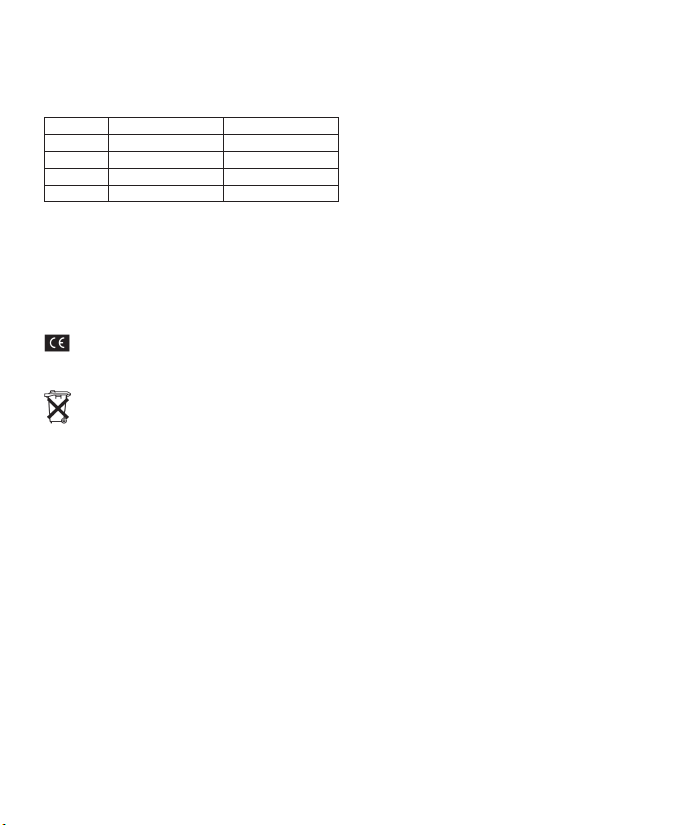
Formát souborů
Soubory přenesené do PC nebo přímo nahrané v PC se ukládají jako
.wav. Přípona v názvu těchto souborů je .wav.
Určení velikosti souboru a délky přenosu
(pro 5 minut nahrávání diktafonem)
Režim XHQ cca 3.2MB cca 40 seconds
Režim HQ cca 3.2MB cca 60 seconds
Režim SP cca 1.6MB cca 45 seconds
Režim LP cca 1.2MB cca 30 seconds
•
Microsoft a Windows jsou registrované obchodní známky Microsoft
Corporation.
•
Intel a Pentium jsou registrované obchodní známky Intel Corporation.
•
Macintosh a Apple jsou registrované obchodní známky Apple Computer,
Inc.
•
Všechny další výrobky a značky, které jsou zde zmíněny, mohou být
obchodními známkami nebo registrovanými obchodními známkami
svých právoplatných vlastníků.
Velikost souboru Délka přenosu
Značka »CE« znamená, že tento výrobek odpovídá
požadavkům Evropské unie na vysokofrekvenční odrušení.
Označení výrobku tímto symbolem [přeškrtnutá popelnice
WEEE Annex IV] znamená systém odděleného sběru
elektrického a elektronického odpadu v zemích EU.
Při likvidaci nepotřebného výrobku postupujte podle místních
předpisů a nevyhazujte jej do běžného domácího odpadu.
Správný způsob likvidace sníží negativní dopad na životní
prostředí a lidské zdraví.
Platí pro výrobky: VN-4100/VN-4100PC/VN-3100/
VN-3100PC/VN-2100/VN-2100PC/ VN-1100/VN-1100PC
CZ
19
Page 16

DE
Allgemeines
■ Bezeichnung der Teile
Q
Integriertes Mikrofon
W
Mikrofon-Buchse
E
Tastensperre (HOLD)
R
STOP-Taste
T
USB-Anschluss
Y
PLAY-Taste
U
0-Taste (Rücklauf)
I
FOLDER/INDEX-Taste
O
Batteriefachdeckel
* PC-Anschluss (USB)... VN-1100PC/VN-2100PC/VN-3100PC/VN-
4100PC
■ Einlegen der Batterien (Abb. ¡)
1. Drücken Sie leicht in Pfeilrichtung und schieben Sie den
Batteriefachdeckel vom Recorder.
2. Legen Sie zwei Mikrozellen (Format AAA) richtig gepolt ein.
3. Das Uhrzeit/Datum-Display erscheint. Daraufhin blinkt die
Stundenanzeige als Hinweis darauf, dass die Uhrzeit/DatumEinstellung aktiviert ist.
Q Integrierter Lautsprecher
Eine optional erhältliche wiederaufladbare Ni-MH Batterie (BR401) kann
ebenso verwendet werden.
Austausch der Batterien
Erscheint auf dem Display, so tauschen Sie die Batterien baldmöglichst aus. Empfehlenswert sind Alkali-Mikrozellen (Format AAA).
Sind die Batterien erschöpft, so erscheint auf dem Display,
und der Recorder wird ausgeschaltet. Es empfiehlt sich, vor dem
Batterieaustausch die Tastensperre auf HOLD zu stellen, damit die
aktuellen Einstellungen (z.B. für Uhrzeit/Datum) erhalten bleiben.
Diese Einstellungen werden vom Recorder stündlich in einem nichtflüchtigen Speicher registriert.
■ Stromversorgung (Abb. “)
Die Tastensperre dient als Stromschalter. Wenn Sie den Recorder
nicht verwenden möchten, bringen Sie die Tastensperre bei gestopptem Recorder auf die HOLD-Stellung. Dadurch wird der Recorder
ausgeschaltet und der Batterieverbrauch auf ein Minimum
beschränkt. Strom einschalten … Stellen Sie die Tastensperre
zurück. Strom ausschalten … Bringen Sie die Tastensperre auf die
HOLD-Stellung.
Betriebsbereitschaft und Displayausschaltung
Ist der Recorder bei Aufnahme oder Wiedergabe 60 Minuten oder
länger im Stopp-/ Pausezustand, so schaltet er auf
Betriebsbereitschaft (Energiesparbetrieb) um und das Display wird
ausgeschaltet. Durch Drücken einer beliebigen Taste wird auf
Normalbetrieb umgeschaltet und das Display aktiviert.
■ Tastensperre
Bringen Sie die Tastensperre in die HOLD-Stellung. Diese Funktion
macht alle Bedientasten funktionslos und verhindert so eine
versehentliche Betätigung, wenn der Recorder in einer Tasche
transportiert wird. Vergessen Sie nicht, vor erneutem Gebrauch des
Recorders die Tastensperre zu deaktivieren.
P
Ohrhörer-Buchse
{
Display (LCD-Anzeige)
}
Aufnahme/Wiedergabe LED
q
REC-Taste (Aufnahme)
w
+-Taste
e
9 -Taste (Schnellvorlauf)
r
– -Taste
t
DISPLAY/MENU-Taste
y
ERASE-Taste
DE20
Hinweise
• Der Alarm wird zur voreingestellten Zeit ausgelöst, auch wenn die
Tastensperre des Recorders aktiviert ist. Der Recorder beginnt mit der
Wiedergabe der gewählten Datei bei Drücken einer beliebigen Taste
(Ausschließlich des VN-1100/VN-1100PC).
• In der HOLD-Stellung der Tastensperre funktioniert der Recorder wie
folgt:
– Bei laufender Wiedergabe erlischt das Display, sobald die aktuelle
Datei abgespielt ist.
– Bei laufender Aufnahme erlischt das Display erst, wenn die Aufnahme
wegen erschöpfter Speicherkapazität stoppt.
■ Verwendung des Trageriemens (Abb. ¶)
Q Befestigung für Trageriemen.
Trageriemen wird nicht mitgeliefert. Verwenden Sie den optionalen
Zubehör.
■ Hinweise zu den Ordnern (Abb. ¢)
Der Recorder verfügt über die vier Ordner A, B, C und D (D ist nur für
VN-2100/VN-2100PC/VN-3100/VN-3100PC/VN-4100/VN-4100PC).
Drücken Sie die FOLDER-Taste, während das Gerät im Stop-Modus
ist, um die Ordner-Auswahl zu ändern. Alle abgespeicherten Dateien
werden in einem Ordner abgelegt. Die Nutzung von Ordnern zur
Datei-Klassifizierung erleichtert den späteren Dateizugriff. Ein Ordner
kann bis zu 100 Dateien aufnehmen.
Q Aktueller Ordner
■ Einstellung von Uhrzeit/Datum (TIME) (Abb. [)
Nach der Einstellung von Uhrzeit und Datum werden mit der
Aufnahme jeder Audiodatei automatisch die entsprechenden
Zeitdaten abgespeichert.
Beim ersten Einlegen von Batterien bzw. bei jedem Batterieaustausch
blinkt die Stundenanzeige. In diesem Fall müssen Sie unbedingt Uhrzeit
und Datum gemäß den nachstehend aufgeführten Schritten 4 bis 7
einstellen.
1. Halten Sie die MENU-Taste mindestens 1 Sekunde lang gedrückt.
2. Drücken Sie Taste + oder – so lange, bis „TIME“ auf dem Display
blinkt.
3. Drücken Sie die PLAY-Taste. Es blinkt die Stundenanzeige.
4. Stellen Sie mit der Taste + oder – die Stundenzahl ein.
5. Drücken Sie die PLAY oder 9-Taste zur Registrierung der
Stundenzahl. Es blinkt die Minutenanzeige. Die 0-Taste
ermöglicht die wiederholte Einstellung der Stundenanzeige.
6. Stellen Sie mit der Taste + oder – die Minuten ein. Wiederholen
Sie Schritt 5 und 6 zur Einstellung von Minuten, Jahr, Monat und
Datum in derselben Weise.
7. Nach der Datumseinstellung drücken Sie die PLAY oder
9-Taste.
Damit ist die Einstellung von Uhrzeit/Datum abgeschlossen.
• Mit der DISPLAY/MENU-Taste können Sie während der Stunden- oder
Minuteneinstellung die Zeitanzeige zwischen dem 12- und 24Stunden-Format umschalten.
• Außerdem lässt sich auch die Abfolge der Datumsanzeige durch entsprechendes Drücken der
Einstellung von Jahr, Monat oder Tag ändern.
(Beispiel: 14. Juni 2007)
DISPLAY/MENU-Taste während der
Page 17

Aufnahme
1. Wählen Sie mit der FOLDER-Taste den gewünschten Ordner.
2. Drücken Sie die REC-Taste zum Starten der Aufnahme. Die
3. Drücken Sie auf die STOP-Taste, um die Aufnahme zu beenden.
Q Aktueller Ordner, W Aktuelle Aufnahmebetriebsart, E Aktuelle
Dateinummer, R Aufnahmezeit, T Restliche Aufnahmezeit
■ Umschalten auf Aufnahmepause (Abb. |)
Zum Umschalten auf Pause
Drücken Sie die REC-Taste während der Aufnahme.
➥ Daraufhin erscheint „PAUSE“ auf dem Display und die Anzeige
Zum Fortsetzen der Aufnahme
Drücken Sie erneut die REC-Taste.
➥ Die Aufnahme wird von der Unterbrechungsstelle an fortgesetzt.
■ Aufnahmen von einem externen Mikrofon oder
Ein externes Mikrofon und andere Audiogeräte können angeschlossen und deren Ton aufgenommen werden.
• Wenn ein externes Mikrofon an die Buchse des Recorders ange-
• Zum Anschluss eines externen Mikrofons wie eines Rauschunter -
• Verwenden Sie zum Anschluss an externe Geräte das Anschlusskabel
Q
Hinweise zur Aufnahmefunktion
• Wenn „FULL“ auf dem Display erscheint, kann keine Aufnahme
• Ist der Recorder bei der Tonaufzeichnung von Geschäftskonferenzen
• Bei einem Drücken der DISPLAY-Taste wechselt die Displayanzeige
• Sobald eine Restaufnahmezeit von weniger als einer Minute erreicht
• Der Recorder schaltet auf Betriebsstopp, wenn 60 Minuten lang kein
• Bei schlechter Raumakustik oder Lautsprecherwiedergabe mit
• Der Input-Pegel kann am Recorder nicht reguliert werden. Wenn Sie
(Abb. ])
Anzeige für Aufnahme/Wiedergabe leuchtet rot und die Aufnahme
beginnt.
Neue Aufzeichnungen werden als letzte Datei in einem Ordner
abgespeichert.
für Aufnahme/Wiedergabe blinkt.
anderen Audiogeräten
schlossen ist, ist das eingebaute Mikrofon deaktiviert.
drückungs- Mikrofons oder eines Electret-Kondensator-Mikrofons
(optional).
KA333 (optional).
Zur Audio IN Buchse von anderen Geräten (Abb.
gemacht werden. Löschen Sie in einem solchen Fall nicht benötigte
Dateien (VN-1100PC/VN-2100PC/VN-3100PC/VN-4100PC).
direkt auf dem Tisch abgestellt, so kann er leicht auch die Tisch vibrationen aufzeichnen. Im Interesse einer deutlicheren Aufzeichnung
empfiehlt es sich daher, einen Gegenstand (z.B. Notizbuch) unter zulegen, damit die Vibrationen nicht übertragen werden.
nicht auf die aktuelle Aufnahmezeit, wenn die restliche Aufnahmezeit
5 Minuten oder weniger beträgt.
ist, blinkt die Anzeige für Aufnahme/Wiedergabe rot.
Bedienvorgang erfolgt.
niedriger Lautstärke empfiehlt sich die Aufzeichnung im XHQ- oder
HQ-Modus. Auch die Verwendung eines externen (gesondert erhält lichen) Mikrofons kann die Aufnahmequalität verbessern.
ein externes Gerät anschließen, führen Sie eine Testaufnahme durch
und regulieren Sie den Output-Pegel am externen Gerät.
{
)
■ LCD-Anzeigen
Sie haben verschiedene Auswahlmöglichkeiten für das Display des
Recorders. Bei Drücken der DISPLAY-Taste im Betriebsstopp oder
Abspielen einer Datei wechselt die LCD-Anzeige, so dass sich
Dateiinformationen und verschiedene Recordereinstellungen überprüfen lassen.
Status des
Recorders
Im Stopp-
Im Aufnahme-
Im Stopp-Modus
oder Wieder gabe-Modus
Wiedergabe
1.
Drücken Sie die FOLDER-Taste zur Wahl des gewünschten Ordners.
2. Wählen Sie die wiederzugebende Datei mit Taste 9 oder
0.
3. Drücken Sie die PLAY-Taste zum Starten der Wiedergabe. Die
Anzeige für Aufnahme/Wiedergabe leuchtet grün und die abge laufene Wiedergabezeit wird auf dem Display angezeigt.
4. Drücken Sie die Tasten + oder –, um die angemessene Lautstärke
auszuwählen. Die Anzeige zeigt den Lautstärkepegel an. Sie
können zwischen 0 bis 30 wählen.
Q Aktueller Ordner, W Aktuelle Datei-Nr, E Abspielzeit
■ Stoppen der Wiedergabe (Abb. ≠)
Zum Umschalten auf Stopp
Drücken Sie die STOP-Taste.
➥ Daraufhin stoppt der Recorder an der Unterbrechungsstelle in der
aktuell abgespielten Datei.
Fortsetzen der Wiedergabe
Drücken Sie erneut die PLAY-Taste.
➥ Daraufhin wird die Wiedergabe ab der Unterbrechungsstelle
fortgesetzt.
■ Schnellvorlauf und Rücklauf (Abb. «)
Schnellvorlauf
Halten Sie die Taste 9 bei Wiedergabe der Datei gedrückt.
➥ Sobald die Taste 9 freigegeben wird, schaltet der Recorder
auf Normalwiedergabe zurück.
Rücklauf
Halten Sie die Taste 0 bei Wiedergabe der Datei gedrückt.
➥ Sobald die Taste 0 freigegeben wird, schaltet der Recorder
auf Normalwiedergabe zurück.
• Das Dateiende lässt sich durch Gedrückthalten der Taste 9 bei
Schnellvorlauf auffinden. Der Recorder hält am Dateiende an. Wird die
Tas te 9 nicht freigegeben, so wird der Schnellvorlauf fortgesetzt.
• Der Dateianfang lässt sich durch Gedrückthalten der Taste 0 bei
Rücklauf auffinden. Der Recorder hält am Dateianfang an. Wird die
Tas te 0 nicht freigegeben, so wird der Rücklauf fortgesetzt.
• Wenn sich vor der eingestellten Zeit eine Indexmarkierung befindet,
beginnt die Wiedergabe an dieser Stelle.
Bedienvorgang LCD-Anzeige
Drücken Sie die
STOP-Taste
Modus
und halten Sie
diese gedrückt
Drücken Sie die
DISPLAY-Taste
Modus
Drücken Sie die
DISPLAY-Taste
(Abb. })
Auf dem Display erscheint die Gesamtzahl
der im Ordner gespeicherten Dateien und
die restliche Aufnahmezeit.
Bei jedem Drücken der DISPLAY-Taste
wechselt die Displayanzeige zwischen
aktueller Aufnahmezeit und restlicher
Aufnahmezeit.
Abspielzeit ➞ Restliche Abspielzeit ➞
Aufnahmedatum der Datei ➞ Aufnahme zeit der Datei ➞ Abspielzeit …
21DE
Page 18
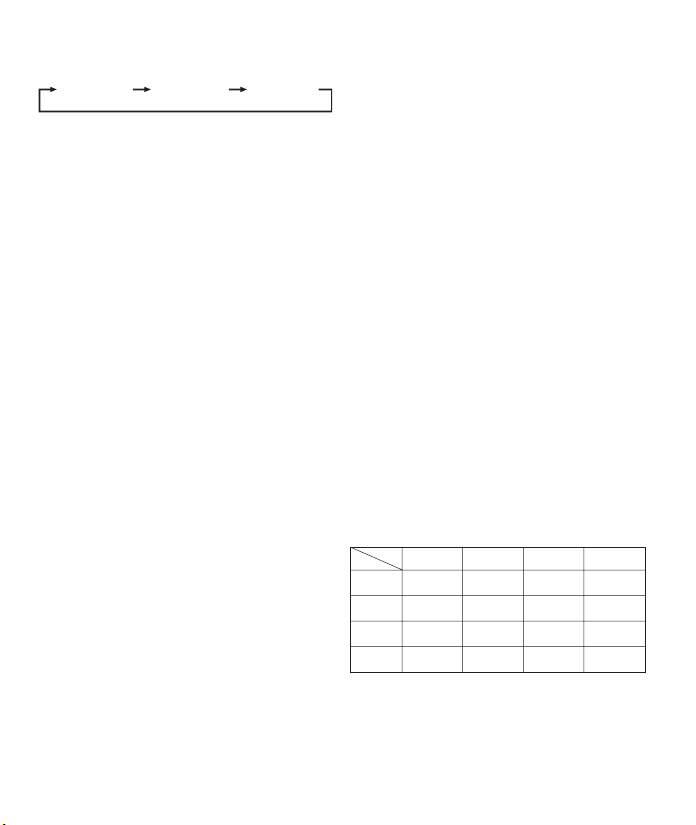
■ Ändern der Wiedergabegeschwindigkeit (Abb. ∑)
Durch das Drücken der PLAY-Taste bei laufendem Recorder können
Sie die Wiedergabegeschwindigkeit ändern.
Normale
Geschwindigkeit
• Wenn der langsame Wiedergabe-Modus gewählt ist, leuchtet die
Anzeige „SLOW“, und wenn der schnelle Wiedergabe-Modus gewählt
ist, leuchtet die Anzeige „FAST“ bei der Wiedergabe.
• Der Recorder stoppt, wenn die STOP-Taste während der Wiedergabe
im schnellen/langsamen Modus gedrückt wird oder wenn das
Dateiende erreicht ist. Bei einem Drücken der STOP-Taste und
erneutem Starten der Wiedergabe werden die Dateien ebenfalls mit
normaler Geschwindigkeit abgespielt.
■ Auffinden des Dateianfangs
Durch das Drücken der 9 oder 0 Tasten können Sie
während der normalen Wiedergabe oder der Wiedergabe im
Schnellvor- bzw. Schnellrücklauf den Anfang der nächsten bzw. der
aktuell wiedergegebenen Datei finden. Wird während des Über springens eine Indexmarke erkannt, so setzt die Wiedergabe an der
entsprechenden Indexposition ein. (Näheres hierzu finden Sie unter
„Indexmarken“)
■ Wiedergabe über Kopfhörer (Abb. ™)
Nach dem Anschluss des Ohrhörers an die für ihn vorgesehene
Buchse lassen sich Dateien über ihn abhören. Bei
Ohrhöreranschluss ist der Lautsprecher stummgeschaltet und die
Klangwiedergabe erfolgt in Mono.
• Um Gehörschäden zu vermeiden, verwenden Sie den Ohrhörer erst,
nachdem Sie die Lautstärke verringert haben.
• Achten Sie während des Gebrauchs des Ohrhörers darauf, dass die
Lautstärke nicht zu hoch ist, da dies dauerhafte Gehörschäden
verursachen kann.
* Kopfhörer wird nicht mitgeliefert. Jeder handelsübliche Mono-
Ohrhörer oder -Kopfhörer mit 3,5-mm-Stecker ist geeignet.
Langsame
Wiedergabe (–25%)
Schnelle
Wiedergabe (+50%)
Löschfunktionen
■ Löschfunktionen (Abb. ®)
Nicht mehr benötigte Dateien lassen sich einfach löschen, wobei die
entsprechende Umnummerierung automatisch erfolgt.
Löschen einzelner Dateien
1. Drücken Sie die FOLDER-Taste zur Wahl eines Ordners.
2. Drücken Sie die 9 oder 0-Taste, bis die zu löschende
Datei gewählt ist.
3. Drücken Sie die ERASE-Taste..
4. Drücken Sie die 9 oder 0-Taste und wählen Sie „Yes“.
Q
Zu löschende Datei
5. Drücken Sie die PLAY-Taste.
Löschen aller Dateien in einem Ordner
1. Drücken Sie die FOLDER-Taste zur Wahl von Ordner.
2. Drücken Sie zweimal auf die ERASE-Taste.
3. Drücken Sie die 9 oder 0-Taste und wählen Sie „Yes“.
Q
Zu löschende Order
4. Drücken Sie die PLAY-Taste.
Hinweise
• Eine gelöschte Datei lässt sich nicht wiederherstellen.
• Wenn während der Einstellung 8 Sekunden kein Bedienungsschritt
erfolgt, wird auf Stoppbetrieb geschaltet.
DE22
(Abb. †)
• Der Löschvorgang kann etwa 10 Sekunden dauern. Führen Sie in
dieser Zeit keine Bedienungsschritte durch, weil dadurch Daten
zerstört werden können. Auf keinen Fall dürfen Sie die Batterien
entnehmen.
Menü
■ Einfache Bedienung des Menüs (Abb. Ω)
Mit der Menüfunktion lassen sich die verschiedenen Einstellungen
beliebig verstellen.
1. Halten Sie die MENU-Taste während des Betriebsstopps
mindestens 1 Sekunde lang gedrückt.
2. Wählen Sie mit Taste + oder – den gewünschten
Einstellparameter. Das gewählte Menü-Element blinkt.
3. Benutzen Sie die 9 oder 0-Taste, um die Einstellung zu
verstellen.
4. Drücken Sie auf die PLAY-Taste, um die Einstellung zu
bestätigen.
5. Drücken Sie auf die STOP-Taste, um das Menü zu schließen.
(Abb. ¨)
Q
Menü-Anzeige
W
Bewegt die Auswahl eine Position nach oben, um die Nummer zu
erhöhen.
E
Bewegt die Auswahl um eine Position nach links.
R
Bestätigen Sie die Einstellung.
T
Bewegt die Auswahl eine Position nach unten, um die Nummer
zu verringern.
Y
Bewegt die Auswahl, um eine Position nach rechts.
Hinweise
• Erfolgen während einer Menüeinstellung 3 Minuten lang keine
Bedienvorgänge für den gewählten Parameter, so schaltet der
Recorder auf Betriebsstopp.
• Falls die STOP-Taste während eines Menü-Einstellungsvorgangs
gedrückt wird, so schaltet der Recorder auf Betriebsstopp und
speichert nur die bis zu diesem Zeitpunkt gewählten Einstellungen.
■ Aufnahmebetriebsarten (XHQ HQ SP LP)
Beim Aufnahmemodus können Sie zwischen XHQ (Tonaufnahmen
besonders hoher Qualität) und HQ (Tonaufnahmen hoher Qualität),
SP (Standard-Wiedergabe), und LP (Longplay-Wiedergabe) wählen.
In der Menümodus-Auswahl... XHQ, HQ, SP, LP
Modus
Modell
VN-1100/
VN-1100PC
VN-2100/
VN-2100PC
VN-3100/
VN-3100PC
VN-4100/
ca. 11 Stunden
VN-4100PC
Q
Aktuelle Aufnahmebetriebsart (Abb.
• Die o.a. Zeiten gelten für Daueraufnahme. Bei Erstellung einer ganzen
Reihe von Dateien ist u.U. die verfügbare Aufnahmezeit kürzer als
angegeben. (Restliche Aufnahmezeit und Gesamtaufnahmezeit sind
daher lediglich als Anhaltspunkt zu verstehen.)
ca. 1 Stunde
25 Minuten
ca. 2 Stunden
50 Minuten
ca. 5 Stunden
40 Minuten
40 Minuten
ca. 2 Stunden
ca. 5 Stunden
ca. 11 Stunden
ca. 23 Stunden
50 Minuten
50 Minuten
40 Minuten
40 Minuten
ca. 5 Stunden
50 Minuten
ca. 11 Stunden
40 Minuten
ca. 23 Stunden
30 Minuten
ca. 47 Stunden
20 Minuten
⁄
)
LPSPHQXHQ
ca. 17 Stunden
50 Minuten
ca. 35 Stunden
50 Minuten
ca. 71 Stunden
40 Minuten
ca. 144 Stunden
20 Minuten
Page 19
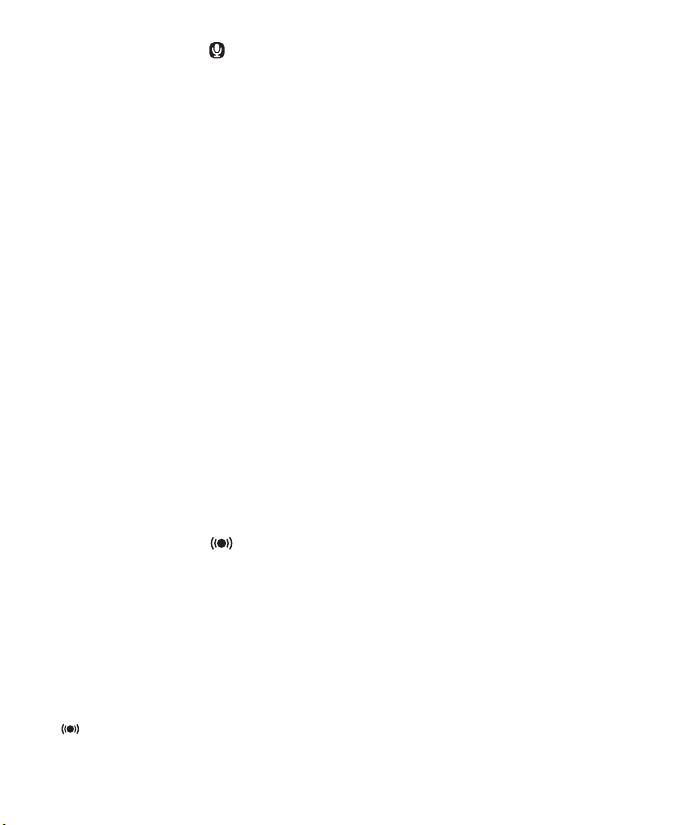
■ Mikrofonempfindlichkeit (HI LOW)
Die Mikrofonempfindlichkeit ist auf die Aufnahmeerfordernisse einstellbar.
In der Menümodus-Auswahl... HI, LOW
HI: Hochempfindliche Betriebsart, bei der der Schall aus allen
Einfallsrichtungen aufgezeichnet wird.
LOW: Weniger empfindliche Betriebsart, die sich besonders zum
Diktieren eignet.
• Um ein gutes Aufnahmeresultat sicherzustellen, sollte zuvor eine
Testaufnahme gemacht werden, um die richtige Einstellung der
Mikrofonempfindlichkeit zu bestimmen.
• Bei Wahl von „HI“ empfiehlt sich die Aufnahmebetriebsart XHQ oder
HQ, um die höhere Empfindlichkeit optimal zu nutzen.
• Bei Wahl von „HI“ ist je nach Aufnahmebedingungen mit relativ
hohem Hintergrundgeräusch zu rechnen.
Q
Anzeige der Mikrofonempfindlichkeit (Abb.
■ Variable Control Voice Actuator-Aufnahme (VCVA)
Die VCVA Funktion ist besonders nützlich für Daueraufnahmen, da
sie Speicherplatz spart, durch Stoppen der Aufnahme bei
Gesprächspausen. Sobald das Mikrofon Geräusche einer bestimmten
Lautstärke (Auslösepegel) erfasst, beginnt automatisch die VCVAAufnahme und stoppt wieder, sobald die Lautstärke unter den
Auslösepegel sinkt.
In der Menümodus-Auswahl... On, OFF
• Stellen Sie mit den Tasten + und – den VCVA-Pegel während der
Aufnahme in 15 Stufen ein.
• Die Anzeige für Aufnahme/Wiedergabe leuchtet bei laufender
Aufnahme. Bei Betriebsbereitschaft blinken die Aufnahme/Wiedergabe
leuchtet und „VCVA“ auf dem Display.
Q
VCVA-Anzeige (Abb.
■ Systemton (BEEP) (Abb. å)
Durch einen Ton bestätigt der Recorder die Betätigung von
Bedienelementen und warnt vor Fehlern. Die Systemtongabe lässt
sich ausschalten.
In der Menümodus-Auswahl... On, OFF
• Wenn die Alarm-Wiedergabefunktion angestellt wurde, erklingt der
Alarmton auch dann zur voreingestellten Zeit, wenn der Systemton
abgestellt ist (Ausschließlich des VN-1100/VN-1100PC).
■ Alarm-Wiedergabefunktion ( )
(Ausschließlich des VN-1100/VN-1100PC)
Mit der Alarm-Wiedergabefunktion kann der Alarmton 5 Minuten
lang zur voreingestellten Zeit abgespielt werden. Das Drücken aller
Tasten außer der HOLD-Taste innerhalb dieser 5 Minuten veranlasst
den Recorder dazu, die dem Alarm zugeordnete Datei abzuspielen.
In der Menümodus-Auswahl... SET, On, OFF → Wählen Sie SET
und drücken Sie anschließend die PLAY-Taste, um die Zeit
einzustellen.
Nur eine Datei kann mit der Alarm-Wiedergabefunktion abgespielt
werden. Ordnen Sie der Funktion eine Datei zu, bevor Sie die Zeit
einstellen.
Q
Alarmanzeige (Abb.
Annullierung der eingestellten Alarm-Wiedergabe
Für im Menümodus, wählen Sie OFF und drücken Sie anschließend die PLAY-Taste.
π
)
‚
)
ø
)
• Unabhängig von dem gewählten Ordner ertönt der Alarm jeden Tag,
nachdem er eingestellt wurde, es sei denn, die Einstellung wird
annulliert.
• Wählen Sie On und drücken Sie anschließend die
gegenwärtigen Einstellungen zu überprüfen.
• Der Alarmton stoppt automatisch, wenn 5 Minuten lang nach
Auslösen des Alarms keine Taste gedrückt wird. In diesem Fall erfolgt
keine Dateiwiedergabe.
• Falls der gewählte Ordner leer ist, so ist die Alarm-Wiedergabe funktion nicht verfügbar.
• Wenn sie nicht auf „OFF“ eingestellt ist, erfolgt die Alarm-Wiedergabe
täglich.
■ Aufnahmen mit Timer (TIMER) (Abb. ∂)
(Ausschließlich des VN-1100/VN-1100PC)
Mit dem Timer lässt sich eine automatische Aufnahme machen,
wobei die Aufnahmestartzeit und die Aufnahmestoppzeit genau festgelegt werden kann. Sobald die vom Timer kontrollierte Aufnahme
beendet ist, wird die Funktion wieder freigestellt.
In der Menümodus-Auswahl... SET, On, OFF → Wählen Sie SET
und drücken Sie anschließend die PLAY-Taste, um die Zeit einzustellen.
Annullieren der Timer-Einstellung
Für den Timer im Menümodus wählen Sie OFF und drücken Sie
anschließend die PLAY-Taste.
• Um die gegenwärtige Einstellung einzusehen, wählen Sie On und
drücken Sie anschließend die PLAY-Taste.
• Mit dieser Funktion können lediglich die Aufnahmestart- und
Stoppzeiten festgelegt werden. Ansonsten gelten die gegenwärtigen
Einstellungen für den Aufnahmemodus, die Mikrofonempfindlichkeit
und VCVA, bevor Sie die Timer kontrollierte Aufnahme einstellen.
• Es ist nicht möglich, die Einstellung zum Überschreiten der verblei-
benden Aufnahmezeit zu verwenden.
• Eine Aufnahme kann zu jeder Zeit gemacht werden, sogar dann,
wenn sie nicht innerhalb der festgelegten Aufnahmedauer liegt.
Allerdings wird diese Aufnahme nicht zu Ende geführt, falls sie die
Aufnahmedauer der von dem Timer kontrollierten Aufnahme überschreitet.
• Die vom Timer kontrollierte Aufnahme wird aufgehoben, wenn der
Recorder zeitgleich für andere Zwecke gebraucht wird.
PLAY-Taste, um die
Weitere Funktionen
■ Verschieben von Dateien zwischen den Ordnern
(Ausschließlich des VN-1100/VN-1100PC)
Sie können eine in Ordner A, B, C und D aufgezeichnete Datei
jeweils in die beiden anderen Ordner verschieben.
Die verschobene Datei wird an das Ende des Zielordners angehängt.
1. Wählen Sie die zu verschiebende Datei, und drücken Sie die
PLAY-Taste zum Abspielen der Datei.
2. Halten Sie die MENU-Taste mindestens 1 Sekunde lang gedrückt,
während die Datei abgespielt wird.
3. Wählen Sie den Zielordner mit Taste 9 oder 0.
4. Drücken Sie die PLAY-Taste.
Der Zielordner und die Nummer der verschobenen Datei erscheinen
auf dem Display als Bestätigung, dass der Verschiebevorgang
abgeschlossen ist.
• Ist der Zielordner voll (100 Dateien), so erscheint die Anzeige „FULL“
auf dem Display, und Sie können keine Datei in den Ordner verschieben.
Q
Zielordner, WNr. der Datei im Zielordner (Abb.
ƒ
)
23DE
Page 20
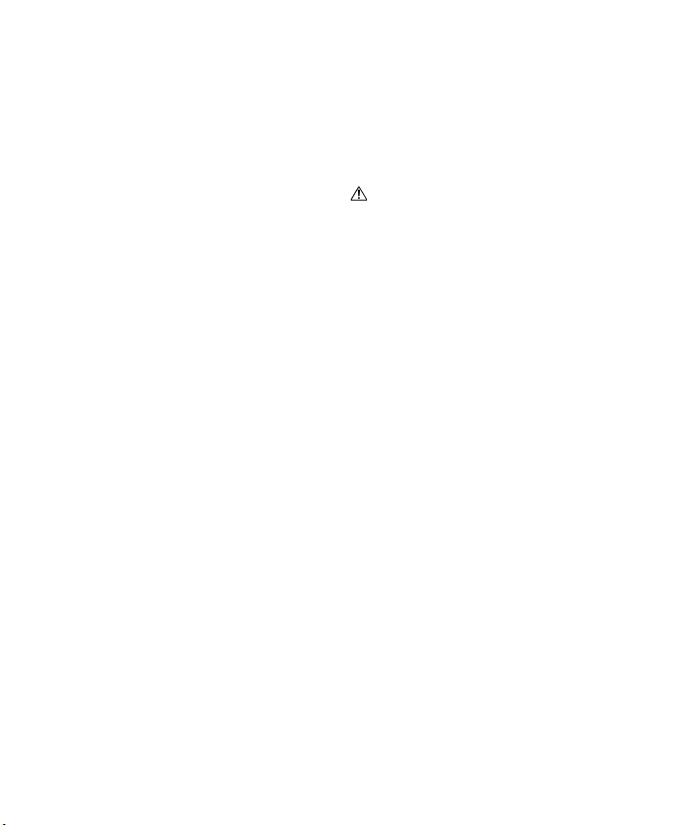
■ Indexmarken (Abb. ©)
In einer Datei lassen sich während der Aufnahme oder Wiedergabe
Indexmarken setzen, um das Auffinden von interessanten Passagen
zu erleichtern.
1. Drücken Sie die INDEX-Taste während der Wiedergabe oder
Aufnahme (Aufnahmepause). Eine Indexmarkennummer erscheint
auf dem Display.
Löschen von Indexmarken
Drücken Sie die ERASE-Taste, wenn die Indexnummer auf dem
Display erscheint.
• Bis zu 10 Indexnummern erscheinen auf dem Display.
• Serien-Indexnummern werden automatisch neu zugeordnet.
■ Rückstellen des Recorders zum Anfangsstatus
(CLEAR) (Abb. ª)
Diese Funktion dient zum Rücksetzen der aktuellen Uhrzeit und
anderer Einstellungen auf ihren Anfangswert. Sie ist nützlich bei
Problemen mit dem Recorder oder wenn der gesamte Speicherinhalt
des Recorders gelöscht werden soll.
1. Halten Sie die Tasten STOP und ERASE gleichzeitig
mindestens 3 Sekunden lang gedrückt.
2. Drücken Sie die 9 oder 0-Taste und wählen Sie „Yes“.
3. Drücken Sie erneut die PLAY-Taste.
• Erfolgt in Schritt 3 bis zum Drücken der PLAY-Taste 8 Sekunden oder
länger kein Bedienvorgang am Recorder, so wird der Löschbetrieb
annulliert und der Recorder schaltet auf Betriebsstopp.
Sicherer und korrekter Gebrauch
Machen Sie sich mit dem Inhalt dieser Bedienungsanleitung
vertraut, damit stets ein sicherer und korrekter Gebrauch des
Geräts gewährleistet ist. Bewahren Sie die Anleitung griffbereit
auf, damit sie stets sofort zum Nachschlagen zur Hand ist.
• Die nachstehend aufgeführten Warn- und Hinweissymbole bezeich-
nen wichtige Sicherheitsinformationen. Zum Schutz der eigenen
Person und anderer vor Verletzungen und Sachschäden ist es
ausschlaggebend, dass Sie stets die Warnhinweise und
Vorsichtsmaßnahmen beachten.
Warnung vor Datenverlust
Durch Bedienfehler, Gerätestörungen oder Reparaturmaßnahmen
werden u.U. die gespeicherten Aufzeichnungen zerstört oder ge löscht. Für wichtige Aufnahme-Inhalte empfehlen wir Ihnen, diese
irgendwo aufzuschreiben (für VN-1100/VN-2100/VN-3100/VN-4100)
oder sie als Back-up auf einen PC herunterzuladen (für VN-1100PC/
VN-2100PC/VN-3100PC/VN-4100PC).
Von Olympus vom Garantieanspruch ausgeschlossen sind passive
oder sonstige Schäden aufgrund von Datenverlusten durch einen
Defekt des Produktes, einen von Olympus oder einer OlympusKundendienststelle unterschiedlichen Dritten vorgenommene
Reparaturen oder aus jeglichen sonstigen Gründen.
Allgemeine Vorsichtsmaßnahmen
• Lassen Sie den Recorder keinesfalls an heißen und feuchten Orten
zurück wie etwa in einem geschlossenen Pkw bei direkter Sonnen einstrahlung oder am Strand im Sommer.
• Bewahren Sie den Recorder keinesfalls an Orten mit übermäßiger
Feuchtigkeits- oder Staubbelastung auf.
• Reinigen Sie den Recorder keinesfalls mit organischen
Lösungsmitteln wie Alkohol oder Farbverdünner.
DE24
• Legen Sie den Recorder keinesfalls auf oder in die Nähe von
Elektrogeräten wie Fernsehgeräte und Kühlschränke.
• Vermeiden Sie die Berührung mit Sand oder Schmutz. Andernfalls
drohen irreparable Schäden.
• Vermeiden Sie starke Vibrationen oder Stöße.
• Versuchen Sie keinesfalls, selbst das Gerät zu zerlegen, zu reparieren
oder zu modifizieren.
• Benutzen Sie den Recorder nicht beim Steuern eines Fahrzeugs (z.B.
Fahrrad, Motorrad oder Gokart).
• Sorgen Sie dafür, dass der Recorder dem Zugriff von Kindern entzogen ist.
Batterien
Vorsicht
• Batterien dürfen niemals offenen Flammen ausgesetzt, erhitzt, kurzgeschlossen oder zerlegt werden.
• Versuchen Sie keinesfalls, Trockenzellen wie Alkali- oder LithiumBatterien aufzuladen.
• Verwenden Sie keine Batterie mit einer beschädigten oder rissigen
Hülle.
• Bewahren Sie Batterien für Kinder unzugänglich auf.
• Wenn beim Betrieb des Produkts ungewöhnliche Geräusche, Wärme,
Rauch oder durchdringender Geruch entstehen, gehen Sie wie folgt
vor:
Q
Entnehmen Sie sofort vorsichtig die Batterien, damit Sie sich nicht
verbrennen;
W
Geben Sie den Recorder bei Ihrem Händler oder der OlympusVertretung vor Ort zur Reparatur.
Fehlersuche
Q1 Es passiert nichts, wenn Sie eine Bedienungstaste drücken.
A1 • Die Tastensperre HOLD kann eingeschaltet sein.
• Die Batterien können leer sein.
• Die Batterien können falsch herum eingelegt sein.
Q2 Überhaupt keine oder zu leise Klangwiedergabe über den
Lautsprecher bei der Wiedergabe.
A2 • Der Ohrhörer ist möglicherweise angeschlossen.
• Die Lautstärke ist möglicherweise auf das Minimum eingestellt.
Q3 Aufnahme ist nicht möglich.
A3 Prüfen Sie durch das wiederholte Drücken der STOP-Taste nach,
ob auf dem Display Folgendes erscheint:
• Die restliche Aufnahmezeit im gewählten Ordner hat
möglicherweise „00:00“. erreicht.
• Die Anzahl der aufgenommenen Sprechpassagen im gewählten
Ordner hat möglicherweise 100 erreicht.
Wenn das Display „FULL“ anzeigt, können Sie das noch einmal
nachprüfen, indem Sie die REC-Taste drücken.
Q4 Die Wiedergabegeschwindigkeit ist zu hoch.
A4 • Der Recorder ist möglicherweise auf Schnellwiedergabe
geschaltet.
Technische Daten
Aufnahmemedium: Eingebauter Flash-Speicher
Gesamtfrequenzgang: XHQ Modus 300 to 7,200 Hz
HQ Modus 300 to 7,200 Hz
SQ Modus 300 to 5,400 Hz
LP Modus 300 to 3,100 Hz
Page 21
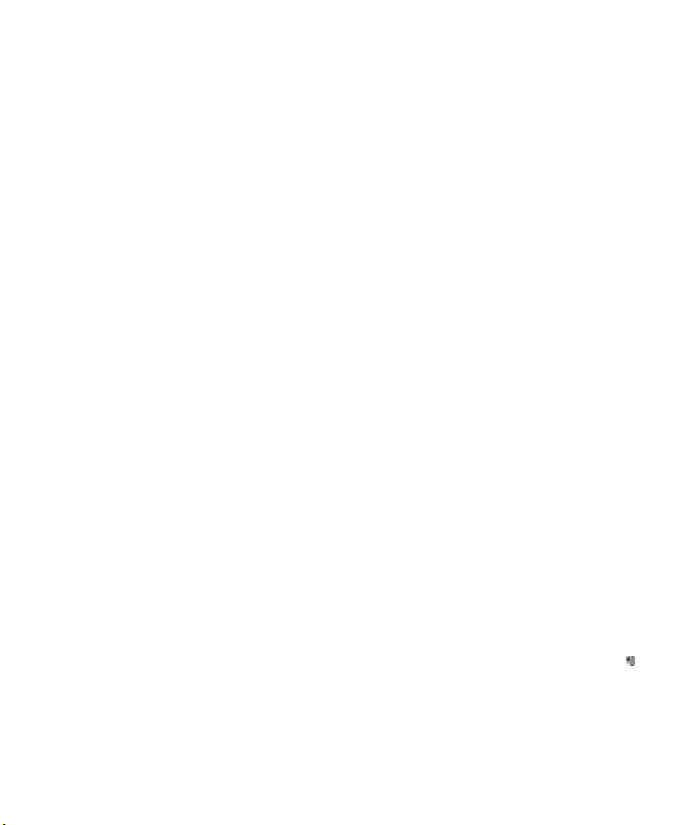
Aufnahmezeit: VN-4100/VN-4100PC: 256 MB
Mikrofon: Electret-Kondensator-Mikrofon (Mono)
Lautsprecher: Eingebauter 28-mm-Rund-Dynamik -
Maximale Leistung: 120 mW
Ohrhörerbuchse (Mono): ∅ 3,5 mm Durchmesser, Impedanz 8 Ω
Mikrofonbuchse (Mono): ∅ 3,5 mm Durchmesser, Impedanz 2 kΩ
Stromversorgung: Zwei AAA-Batterien (LR03 oder R03) oder
Kontinuierliche Batterie- Zwei Alkali-Batterie: ca. 25 Stunden
verwendungszeit: zwei wiederaufladbare Ni-MH Batterien:
Abmessungen: 102 (L) x 39 (B) x 19.5 (H) mm
Gewicht: 63 g (einschließlich Batterien)
• Die kontinuierliche Batterieverwendungszeit kann je nach Batterietyp
und Verwendungsbedingungen kürzer sein.
• Ihre Aufnahmen sind nur für Ihre persönliche Verwendung gedacht. Es
ist nach dem Urheberrecht verboten, urheberrechtlich geschütztes
Material ohne Erlaubnis des Inhabers des Urheberrechtes aufzunehmen.
• Änderungen der technischen Daten und des Designs zur
Verbesserung der Leistung bleiben jederzeit vorbehalten.
Sonderzubehör (Optional)
Wiederaufladbare Ni-MH Batterie-Ladegerät: BU-400 (Nur für Europa)
Wiederaufladbare Ni-MH Batterie: BR401
Anschlusskabel (Ministecker ↔ Mikrofonbuchse): KA333
Monaurales Rauschunterdrückungs-Mikrofon: ME52
Electret-Kondensator-Mikrofon: ME15
Monauraler Dual-Kopfhörer: E20
Telefon-Tonabnehmer: TP7
Halsriemen: ST26
Digital Wave Player
BEDIENUNGSANLEITUNG
Hinweise
• Die Übertragung von Dateien vom PC zum Recorder und das
Überschreiben von Dateien im Recorder mit Olympus Digital Wave
Player ist nicht möglich.
• Spracherkennungs-Software wird von Olympus Digital Wave Player
nicht unterstützt.
XHQ Modus: ca. 11 Stunden 40 Minuten
HQ Modus: ca. 23 Stunden 40 Minuten
SP Modus: ca. 47 Stunden 20 Minuten
LP Modus: ca. 144 Stunden 20 Minuten
VN-3100/VN-3100PC: 128 MB
XHQ Modus: ca. 5 Stunden 40 Minuten
HQ Modus: ca. 11 Stunden 40 Minuten
SP Modus: ca. 23 Stunden 30 Minuten
LP Modus: ca. 71 Stunden 40 Minuten
VN-2100/VN-2100PC: 64 MB
XHQ Modus: ca. 2 Stunden 50 Minuten
HQ Modus: ca. 5 Stunden 50 Minuten
SP Modus: ca. 11 Stunden 40 Minuten
LP Modus: ca. 35 Stunden 50 Minuten
VN-1100/VN-1100PC: 32 MB
XHQ Modus: ca. 1 Stunde 25 Minuten
HQ Modus: ca. 2 Stunden 50 Minuten
SP Modus: ca. 5 Stunden 50 Minuten
LP Modus: ca. 17 Stunden 50 Minuten
lautsprecher
zwei wiederaufladbare Ni-MH Batterien.
ca. 15 Stunden
• Apple Macintosh-Rechner werden von Olympus Digital Wave Player
nicht unterstützt.
• In dieser Bedienungsanleitung wird vorausgesetzt, dass der Benutzer
mit der Windows-Software von Microsoft vertraut ist. Näheres zur
Handhabung Ihres PC finden Sie in der zugehörigen
Bedienungsanleitung.
Die Merkmale des Digital Wave Players
Mit der mitgelieferten Digital Wave Player-Software können Sie
Dateien auf einen PC herunterladen.
Olympus Digital Wave Player bietet Ihnen die folgenden
Funktionen:
• Abspeicherung und Verwaltung von Sprachaufnahmen auf PC.
• Wiedergabe von Dateien.
• Direkte Aufnahme von Audiodateien auf PC mittels Recorder über
USB-Kabel.
■ SYSTEMVORAUSSETZUNGEN
Betriebssystem
(VN-1100PC/VN-2100PC
VN-3100PC/VN-4100PC):
Geeigneter Rechner: IBM PC/AT-compatible machine
Prozessor: mit 166 MHz getakteter Intel Pentium
Arbeitsspeicher: mindestens 32 MB
Freier Festplatten- 25 MB (plus zusätzlicher Platz für die
speicher: Speicherung von Audiodateien)
Sound-Karte: Creative Labs Sound Blaster 16 oder eine
Monitor: mindestens 800 x 600 dpi,
CD-ROM-Laufwerk: 2-fach CD-ROM-Laufwerk
USB-port: mindestens 1
Audioausgang: für Ohrhörer oder Lautsprecher
Hinweis (VN-1100PC/VN-2100PC/VN-3100PC/VN-4100PC)
In den folgenden Umgebungen ist kein USB-Support möglich, auch
nicht für PCs mit USB-Anschluss: Windows 2000/XP (x64 Edition wird
nicht unterstützt)/Vista (x64 Edition wird nicht unterstützt), wenn es
sich um ein Upgrade von Windows 95 oder 98 handelt.
Installieren von Olympus Digital Wave Player
Bevor Sie das USB-Kabel mit dem Recorder und PC verbinden,
müssen Sie zunächst die Software installieren.
1. Legen Sie die CD-ROM mit Olympus Digital Wave Player in das
CD-ROM-Laufwerk ein. Daraufhin wird automatisch das
Installationsprogramm ausgelöst.*
* Läuft das Einstellprogramm nicht automatisch an, so doppel -
klicken Sie zunächst auf das CD-ROM-Symbol im ExplorerFenster und dann auf „setup.exe“.
2. Gehen Sie zum Installieren von Olympus Digital Wave Player
gemäß den Anweisungen im Einstellfenster vor. Das Symbol
erscheint in der Befehlsleiste auf dem Desktop.
Microsoft Windows 2000/XP/Vista
Prozessor oder höher
100% kompatible Sound-Karte
mindestens 256 Farben
25DE
Page 22
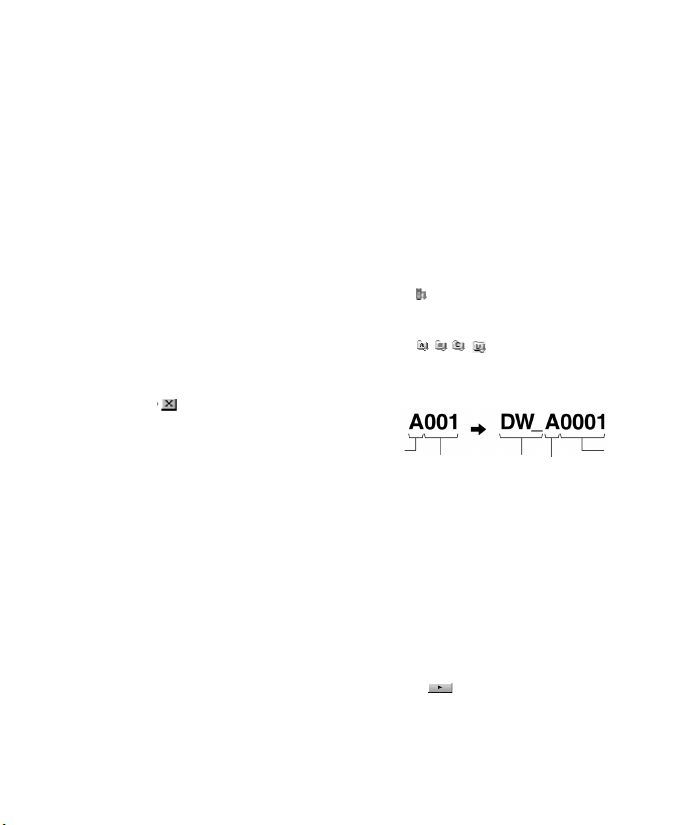
■ Deinstallieren von Olympus Digital Wave Player
Zum Deinstallieren von Olympus Digital Wave Player gehen Sie nach
dem folgenden Verfahren vor.
1. Klicken Sie auf die Schaltfläche [Start].
2. Wählen Sie nacheinander [Alle Programme] und [Olympus Digital
Wave Player] und klicken Sie dann auf [Digital Wave Player
deinstallieren].
3. Gehen Sie nun zum Deinstallieren von Olympus Digital Wave
Player gemäß den Anweisungen auf dem Bildschirm vor.
Starten von Olympus Digital Wave Player
Bei Anschluss des Recorders an den PC über das mitgelieferte USBKabel startet automatisch Olympus Digital Wave Player und das
Hauptfenster erscheint. In solch einem Fall braucht der Recorder
keine Batterien, weil seine Stromversorgung vom angeschlossenen
PC aus über das USB-Kabel erfolgt.
Hinweis
Lösen Sie den Sperrschalter des Recorders, bevor Sie das USB-Kabel an
den PC anschließen.
(Abb.
º
)
Q
PC
W
PC-Anschluss (USB)
Falls Olympus Digital Wave Player ohne Anschluss des Recorders an
den PC genutzt werden soll oder Olympus Digital Wave Player nicht
automatisch beim Anschluss des Recorders an den PC startet, klikken Sie auf die Schaltfläche [Start], wählen dann nacheinander [Alle
Programme] und [Olympus Digital Wave Player] und klicken schließlich auf [Digital Wave Player]. Zum Schließen von Olympus Digital
Wave Player klicken Sie auf im Fenster oder nacheinander auf
die Schaltflächen [Datei] und [Digital Wave Player beenden].
Hinweise
• Beim ersten Starten von Olympus Digital Wave Player durch
Anschließen des Recorders an den PC nach der Installation kann der
Vorgang ein paar Minuten lang dauern.
• Verwenden Sie KEIN anderes USB-Kabel als das mitgelieferte.
• Trennen Sie das USB-Kabel NICHT ab bevor die Dateiübertragung oder
Aufzeichnung beendet ist.
• Wenn der Recorder an einen PC angeschlossen ist, erfolgt die
Stromversorgung über das USB-Kabel.
■ Fensterbezeichnungen (Abb. Δ)
Q
Stopp
W
Rücklauf
E
Befehlsleiste
R
Taste für Aufnahme-Fenster
T
Wiedergabe
Y
Schnellvorlauf
U
Index-Taste
I
Zeitachse
O
Position
P
Länge
{
Einstellen der Zeitachse
E
USB-Kabel
R
An den USB-Port des PC
}
Lautstärkenregelung
q
Wiedergabenregler
w
Aufnahme-Ordner
e
Fenster für Audio-Ordner
r
Fenster für Recorder-Ordner
t
Verzeichnis der Audiodateien
y
Schließen Schaltfläche
u
Aufnahme
i
Stopp
o
Pause
p
Aufnahmefenster
DE26
Verwendung der Online-Hilfe
Diese Anleitung erläutert, wie Olympus Digital Wave Player zu
installieren und die Hardware-Komponenten anzuschließen sind.
Näheres hierzu finden Sie unter der Online-Hilfe nach der
Installation der Software.
■ Öffnen der Online-Hilfe
Klicken Sie auf die Schaltfläche [Hilfe] im Hauptfenster von Olympus
Digital Wave Player und dann auf [Hilfe öffnen]. Sie können das
Hilfe-Fenster auch mit der Taste [F1] öffnen.
Nutzung von Olympus Digital Wave Player
Näheres hierzu finden Sie in der Online-Hilfe.
■ Übertragung von Dateien zum PC
Vor Übertragung von Dateien zum PC müssen Sie sicherstellen, dass
der Recorder richtig am PC angeschlossen ist. Olympus Digital Wave
Player bietet die folgenden beiden Verfahren zur Übertragung von
Dateien zum PC.
Übertragung aller Ordnerinhalte
Klicken Sie auf .
➥ Alle Dateien im Recorder werden in die PC-Ordner mit denselben
Namen wie die Recorder-Ordner übertragen.
Übertragung des Inhalts eines einzelnen Ordners
Klicken Sie auf , , , .
➥ Alle Dateien im gewählten Recorder-Ordner werden in den
namensgleichen PC-Ordner übertragen.
Bei der Übertragung von Dateien ändern sich ihre Namen wie folgt:
Im Recorder Auf dem PC
Ordnername
Datei-Nr. Präfix-Zusatz im PC Ordnername
* Die übertragenen Dateien werden automatisch umnummeriert und
unterscheiden sich so von den ursprünglichen Recorder-Dateien.
Hinweise
• Die Übertragungszeit richtet sich nach der Aufnahmebetriebsart der
einzelnen Dateien und der PC-Leistung.
• Die Übertragung von Dateien vom PC zum Recorder ist nicht möglich.
• Eine Übertragung von Dateien, für die bereits solche mit gleicher
Uhrzeit und gleichem Datum im zugehörigen Ordner existieren, ist
nicht möglich.
• Zur Übertragung von Dateien ist eine Festplattenkapazität von
mindestens 20 MB erforderlich, damit stets eine stabile PCCharakteristik gewährleistet ist.
■ Wiedergabe von PC-Dateien
Alle vom Recorder übertragenen oder direkt mit dem PC aufge zeichnete Dateien lassen sich auch über den PC wiedergeben.
1. Wählen Sie den gewünschten Ordner im Fenster für Audio-Ordner.
2. Klicken Sie auf die gewünschte Datei in der Dateiliste.
3. Klicken Sie auf (Wiedergabe) zur Wiedergabe der Datei.
Mit den Schaltflächen im Wiedergabe-Bedienfeld können Sie auch
andere Bedienvorgänge wie z.B. Schnellvorlauf oder Rücklauf
auslösen.
Hinweis
Eine Wiedergabe von Dateien, die auf dem Recorder gespeichert sind,
ist nicht mit Olympus Digital Wave Player auf dem PC möglich.
Datei-Nr.*
Page 23
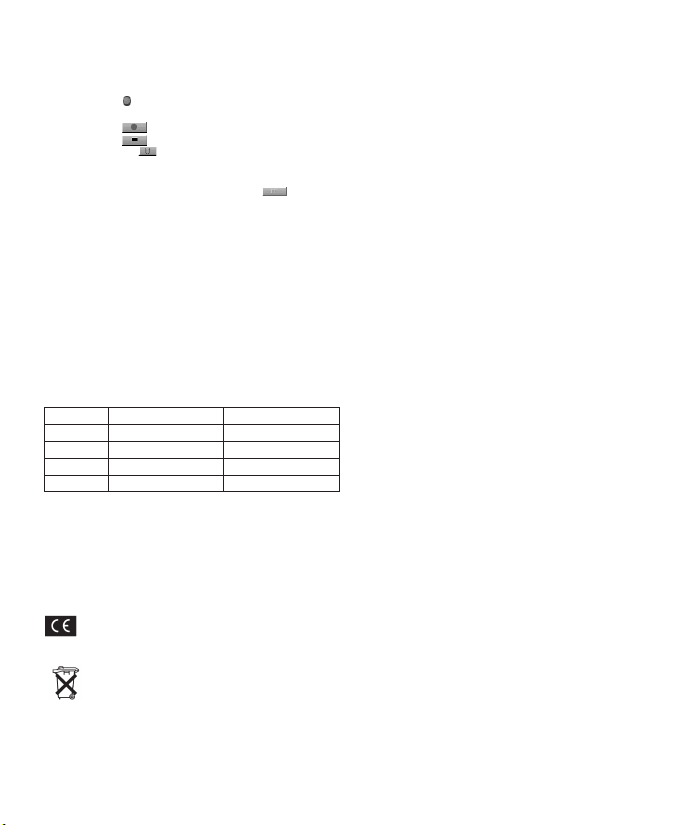
■ PC-Aufnahme mit dem Recorder als Mikrofon
(Direktaufnahme)
Vor der Aufnahme ist unbedingt sicherzustellen, dass der Recorder
richtig am PC angeschlossen ist.
1. Klicken Sie auf im Hauptfenster zur Anzeige des Aufnahme-
Fensters.
2. Klicken Sie auf (Aufnahme) zum Starten der Aufnahme.
3. Klicken Sie auf (Stopp) zum Stoppen der Aufnahme.
Bei Klicken Sie auf wird von Aufnahme-Fenster auf Haupt fenster umgeschaltet. Die aufgezeichneten Dateien werden im
Aufnahmeordner im Audio-Ordnerfenster abgelegt. Zum
Umschalten auf Aufnahmepause klicken Sie auf (Pause)
während des Aufnahmevorgangs.
Hinweise
• Dabei werden die Dateien direkt im PC aufgezeichnet und nicht mit
dem Recorder.
• Im Interesse einer stabilen PC-Charakteristik ist bei Direktaufnahmen
eine Festplattenkapazität von mindestens 20 MB erforderlich.
• Die aufgezeichneten Dateien sind durch die Erweiterung „.wav“
gekennzeichnet. Vor der Aufnahme ist sicherzustellen, dass
ausreichend freie Speicherkapazität zur Aufzeichnung von WaveDateien zur Verfügung steht.
Dateiformat
Bei Übertragung zum PC oder Direktaufnahme auf PC werden die
Dateien im Wave-Format aufgezeichnet. Solche Dateien sind durch
die Erweiterung .wav gekennzeichnet.
Maß für Größe und Übertragungszeit der Dateien
(5 Minuten Aufnahmezeit mit dem Recorder)
XHQ Modus ca. 3,2 MB ca. 40 s
HQ Modus ca. 3,2 MB ca. 60 s
SP Modus ca. 1,6 MB ca. 45 s
LP Modus ca. 1,2 MB ca. 30 s
• Microsoft und Windows sind eingetragene Warenzeichen von
Microsoft Corporation.
• Intel und Pentium sind eingetragene Warenzeichen von Intel
Corporation.
• Macintosh und Apple sind eingetragene Warenzeichen von Apple
Computer, Inc.
• Andere hier genannte Produkt- und Markennamen sind u.U.
Warenzeichen oder eingetragene Warenzeichen der jeweiligen
Urheberrechtsinhaber.
Dateigröße Übertragungszeit
Das „CE“ Zeichen bestätigt die Übereinstimmug mit den
Europäischen Bestimmungen für Betriebssicherheit und
Umweltschutz.
Dieses Symbol [durchgestrichene Mülltonne nach WEEE Anhang IV]
weist auf die getrennte Rücknahme elektrischer und elektronischer
Geräte in EU-Ländern hin. Bitte werfen Sie das Gerät nicht in den
Hausmüll. Informieren Sie sich über das in Ihrem Land gültige
Rücknahmesystem und nutzen dieses zur Entsorgung. Anwendbare
Produkte: VN-4100/VN-4100PC/VN-3100/VN-3100PC/VN-2100/VN2100PC/ VN-1100/VN-1100PC
27DE
Page 24
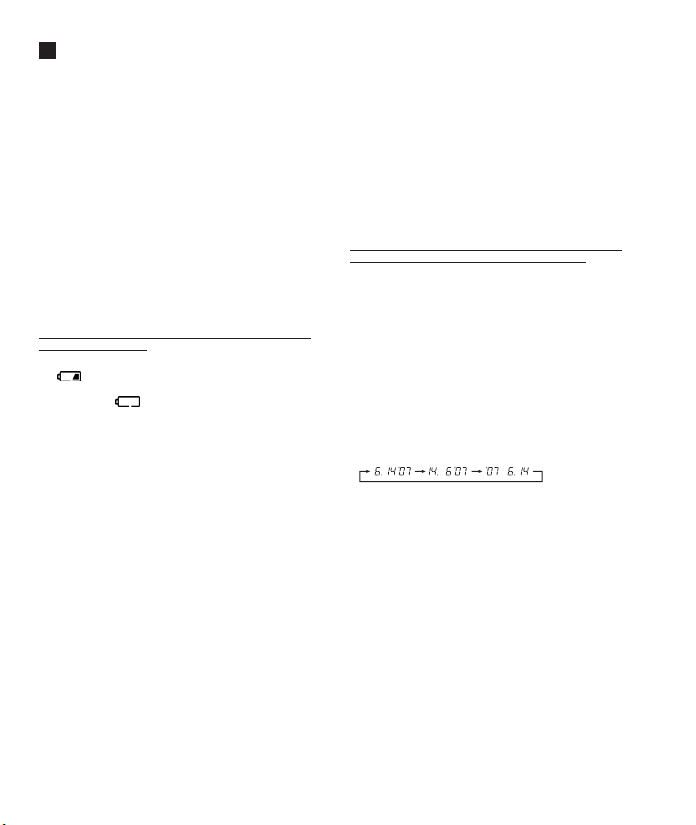
DK
Sådan kommer du i gang
■ Delenes betegnelser
Q
Indbygget mikrofon
W
Mikrofonstik
E
Hold kontakt
R
STOP knap
T
USB stik*
Y
PLAY knap
U
0 (Tilbage) knap
I
FOLDER/INDEX knap
O
Batteridæksel
* PC (USB) stik ... VN-1100PC/VN-2100PC/VN-3100PC/VN-4100PC
■ Isæt batterier (Fig. ¡)
1. Tryk let på batteridækslet og åben det i pilens retning.
2. Sæt to AAA alkalinebatterier i, husk at vende dem rigtigt.
3. Luk batteridækslet helt i. Tid/datomenuen vises. Timerne blinker,
som tegn på at tid/datoindstillingen påbegyndes.
(Se mere i »Indstilling af tid/dato [TIME]«.)
Q Højttaler
Man kan også bruge genopladelige Ni-MH batterier fra Olympus af
typen (BR401) i maskinen.
Udskiftning af batterier
Når vises på skærmen, skal batterierne udskiftes hurtigst
muligt. Det anbefales at bruge AAA alkalinebatterier. Når batterierne
er brugt op, vises på skærmen og maskinen slukker. Det
anbefales at stille HOLD kontakten på HOLD før der skiftes batterier,
så beholdes de aktuelle indstillinger (tid/dato, osv.). Af praktiske
grunde gemmer maskinen også de aktuelle indstillinger i en sikker
hukommelse en gang i timen.
■ Strømforsyning (Fig. “)
HOLD kontakten fungerer som en tænd/slukknap. Når maskinen
ikke skal bruges, sættes HOLD kontakten i HOLD stilling med
stoppet maskine. Maskinen slukker og batteriforbruget minimeres.
Tænd…Udløs HOLD kontakten.
Sluk…Sæt HOLD kontakten på HOLD.
Standbyfunktion med slukket skærm
Hvis maskinen standses eller er i pause i mere end 60 minutter
under optagelse eller gengivelse, går den i standby (strømspare)
funktion og skærmen slukker.
Tryk på en vilkårlig knap for at tænde igen.
■ Hold
Sæt HOLD kontakten på HOLD. Alle funktioner er frakoblet. Det er en
nyttig funktion hvis maskinen ligger i en taske eller lomme. Husk at
udløse HOLD kontakten når maskinen skal bruges.
Bemærk
• Alarmen lyder på den indstillede tid selv om maskinen står på HOLD.
Maskinen afspiller så den tilhørende fil ved tryk på en vilkårlig knap
(undtagen VN-1100/VN-1100PC).
• Maskinen fungerer som følger med HOLD kontakten på HOLD.
Hvis maskinen gengiver, slukker skærmen når den aktuelle fil slutter.
–
– Hvis maskinen optager, slukker skærmen når maskinen løber tør for
hukommelse og optagelsen derfor stopper.
P
Hovedtelefonstik
{
Skærm (LCD)
}
Optage-/gengivelampe
q
REC (optage) knap
w
+ knap
e
9 (Hurtigt frem) knap
r
– knap
t
DISPLAY/MENU knap
y
ERASE knap
DK28
■ Sådan sættes remmen på (Fig. ¶)
Q Remholder
Der følger ikke rem med. Det er tilbehør.
■ Mapper (Fig. ¢)
Maskinen har fire mapper, A, B, C og D (D kun iVN-2100/
VN-2100PC/VN-3100/VN-3100PC/VN-4100/VN-4100PC). Der skiftes
mappe ved at trykke på FOLDER knappen med stoppet maskine. De
optagne filer gemmes i en mappe. Mapperne er en praktisk måde at
opbevare filerne på, så de efterfølgende er nemme af finde frem.
Der kan i alt være op til 100 filer i hver mappe.
Q Aktuel mappe
■ Indstilling af tid/dato (TIME) (Fig. [)
Når tid/dato er indstillet, kommer disse informationer automatisk
med på og gemmes sammen med den optagne lydfil.
Når man sætter batterier i eller skifter disse, blinker timesymbolet.
Indstil da tid og dato som beskrevet i trin 4 til 7 herunder.
1. Tryk på og hold MENU knappen i mindst 1 sekund.
2. Tryk på + eller – knappen indtil »TIME« blinker på skærmen.
3. Tryk på PLAY knappen. Timerne blinker.
4. Indstil timerne med + eller – knappen.
5. Vælg minutter med PLAY eller 9 knappen.
Minutterne blinker. Man går tilbage til timerne med
0 knappen.
6. Indstil minutterne med + eller – knappen. Gentag trinene 5 og 6
for at indstille år, måned og dato.
7. Når datoen er indstillet, trykkes der på PLAY eller 9 knappen.
Tid/datoindstillingen afsluttes.
• Der skiftes mellem 12 og 24 timers visning med DISPLAY/MENU
knappen, ved indstilling af timer eller minutter.
• Den viste rækkefølge kan ændres med DISPLAY/MENU knappen
under indstilling af år, måned eller dag.
(Eksempel: June 14, 2007)
Optage
(Fig. ])
1. Vælg den ønskede mappe med FOLDER knappen.
2. Start optagelsen med REC knappen. Optage/gengivelampen lyser
rødt og optagelsen starter.
3. Stop optagelsen med STOP knappen. Den nye optagelse gemmes
som den sidste fil i mappen.
Q Aktuel mappe, W Aktuel optagefunktion, E Aktuelt filnummer,
R Optagetid, T Resterende optagetid
■ Pause under optagelse (Fig. |)
Pause
Tryk på REC knappen under optagelsen.
➥ »PAUSE« vises på skærmen og optage/gengivelampen blinker.
Fortsæt optagelsen
Tryk atter på REC knappen.
➥ Optagelsen fortsætter fra hvor den blev afbrudt.
■ Optagelse fra en ekstern mikrofon eller andet udstyr
Den eksterne mikrofon og andet udstyr kan tilsluttes og lyden kan
optages.
• Når den eksterne mikrofon er sluttet til maskinens mikrofonstik, er
den indbyggede mikrofon afbrudt.
Page 25
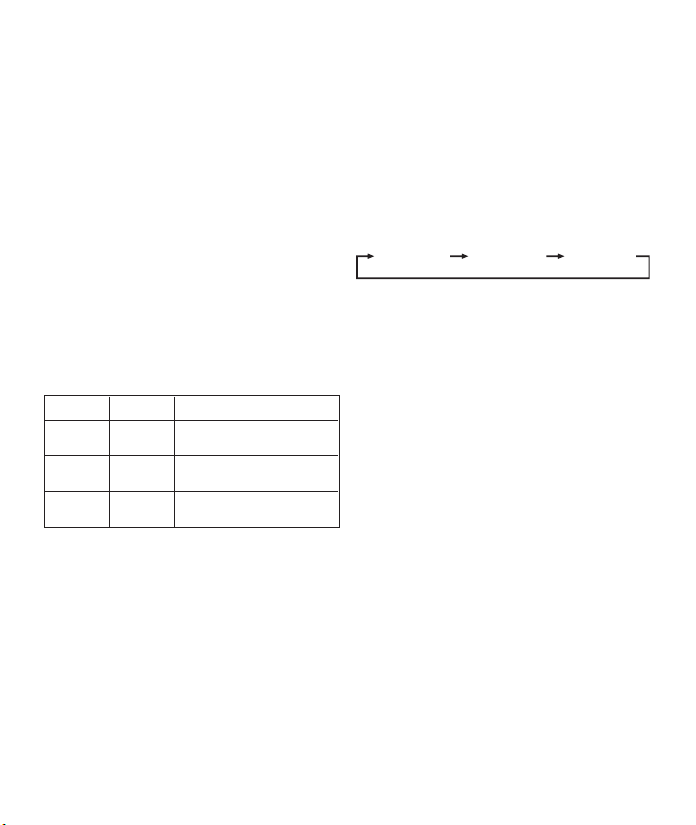
• Vælg en passende mikrofon til ekstern brug, f.eks. en
støjundertrykkende mikrofon eller en kondensatormikrofon (tilbehør).
• Ved tilslutning ef eksternt udstyr benyttes tilslutningskablet KA333
(tilbehør).
Q
Stik til eksternt udstyr (Fig.
Bemærkninger vedr. optagelse
• Hvis »FULL« vises på skærmen, kan der ikke optages i den valgte
mappe. Slet da unødvendige filer eller overfør til PC (VN-1100PC/
VN-2100PC/VN-3100PC/VN-4100PC).
• Hvis maskinen ligger direkte på et bord ved optagelse af et møde,
kan der komme støj fra bordet med på optagelsen.
Læg da en bog eller tilsvarende mellem bordet og maskinen, så der
ikke så let overføres vibrationer og man dermed får en mere klar
optagelse.
• Selv om der trykkes på DISPLAY knappen, viser skærmen ikke den
resterende optagetid hvis der er mindre end 5 minutter tilbage.
• Når der er mindre end 1 minuts optagetid tilbage, blinker
optage-/gengivelampen rødt.
• Maskinen stopper hvis den er i pause i mere end 60 minutter.
• Det anbefales at optage i XHQ eller HQ hvis der er tale om vanskelige
akustiske forhold eller svage stemmer. Brug af en ekstern mikrofon
(købes separat) forbedrer også optagekvaliteten.
• Maskinens indgangsniveau kan ikke indstilles. Ved brug af eksternt
udstyr bør man lave en prøveoptagelse og regulere styrken på dette
udstyr.
■ LCD information
Man kan vælge hvad skærmen skal vise.
Det giver praktisk information om maskinens indstilling og om
filerne.
Maskinens
funktion
Tryk på og hold
Stoppet
STOP knappen
Tryk på
Optager
DISPLAY
knappen
Tryk på
Stoppet eller
DISPLAY
gengiver
knappen
Uppspelning
1. Vælg den ønskede mappe med FOLDER knappen.
2. Vælg den ønskede fil med 9 eller 0 knappen.
3. Start gengivelsen med PLAY knappen. Optage/gengivelampen
lyser grønt og tidsforløbet vises på skærmen.
4. Vælg lydstyrke med + eller – knappen.
Skærmen viser lydstyrken. Vælg fra 0 til 30.
Q Aktuel mappe, W Aktuelt filnummer, E Gengivetid
■ Stop gengivelsen (Fig. ≠)
Stop
Tryk på STOP knappen.
➥ Maskinen stopper der hvor filen er nået til.
Fortsæt gengivelsen
Tryk atter på PLAY knappen.
➥ Gengivelsen fortsætter fra hvor den blev stoppet.
{
)
Betjening Skærm
Det totale antal optagne filer i mappen
samt resterende optagetid vises.
Skærmen skifter mellem aktuel optagetid
og resterende optagetid.
Gengivetid ➞ Resterende gengivetid
➞ Filens optagedato ➞ Filens længde i tid
➞ Gengivetid …
(Fig. })
■ Frem og tilbage (Fig. «)
Hurtigt frem
Tryk på og hold 9 knappen ved gengivelse af en fil.
➥ Maskinen gengiver normalt når 9 knappen slippes.
Tilbage
Tryk på og hold 0 knappen ved gengivelse af en fil.
➥ Maskinen gengiver normalt når 0 knappen slippes.
• Gå til slutningen af filen ved at trykke på og holde 9 knappen
under hurtigt frem. Maskinen stopper ved slutningen af filen. Hvis
9 knappen ikke slippes, fortsætter maskinen videre hurtigt frem.
• Gå til starten af filen ved at trykke på og holde 0 knappen under
baglæns gengivelse. Maskinen stopper ved starten af filen. Hvis
0 knappen ikke slippes, fortsætter maskinen videre tilbage.
• Hvis der er et indeksmærke i filen, stopper maskinen midlertidigt her.
■ Vælg gengivehastighed (Fig. ∑)
Når der gengives kan man skifte hastighed med PLAY knappen.
Normal
gengivelse
• Ved langsom gengivelse vises »SLOW« og ved hurtig gengivelse vises
»FAST« på skærmen.
• Maskinen stopper når der trykkes på STOP knappen i langsom/hurtig
gengivelse, eller når filen slutter. Maskinen gengiver med normal
hastighed hvis der først trykkes på STOP knappen og man derefter
fortsætter gengivelsen.
■ Find starten af en fil
Når der trykkes på 9 eller 0 knappen mens maskinen
gengiver normalt, langsomt eller hurtigt, går man til starten af
henholdsvis næste eller den aktuelle fil. Hvis der er et indeksmærke
i filen, starter gengivelsen derfra. (Se mere i »Indeksmærker«.)
■ Brug af hovedtelefoner (Fig. ™)
Man kan lytte til filerne med hovedtelefoner, ved at sætte hovedtelefoner til hovedtelefonstikket. Højttaleren er tavs når der er tilsluttet
hovedtelefoner. Der gengives i mono.
• Beskyt hørelsen ved at skrue ned for lydstyrken før hovedtelefonerne
tilsluttes.
• Skru ikke for højt op for lyden når der bruges hovedtelefoner, det kan
skade hørelsen.
* Der medfølger ikke hovedtelefoner. Man kan bruge alle hovedtelefoner
eller hovedsæt med 3,5 mm stik.
Langsom
gengivelse (–25%)
Hurtig
gengivelse (+50%)
Slette
■ Sletning (Fig. ®)
Det er nemt at slette unødvendige filer. Filnumrene tilrettes
automatisk.
Sletning af en enkelt fil
1. Vælg mappe med FOLDER knappen.
2. Vælg filen der skal slettes med 9 eller 0 knappen.
3. Tryk på ERASE knappen.
4. Vælg »YES« med 9 eller 0 knappen.
Q
Filen der skal slettes
5. Tryk på PLAY knappen.
Slet alle filerne i en mappe
1. Vælg mappe med FOLDER knappen.
2. Tryk to gange på ERASE knappen.
3. Vælg »YES« med 9 eller 0 knappen.
(Fig. †)
29DK
Page 26
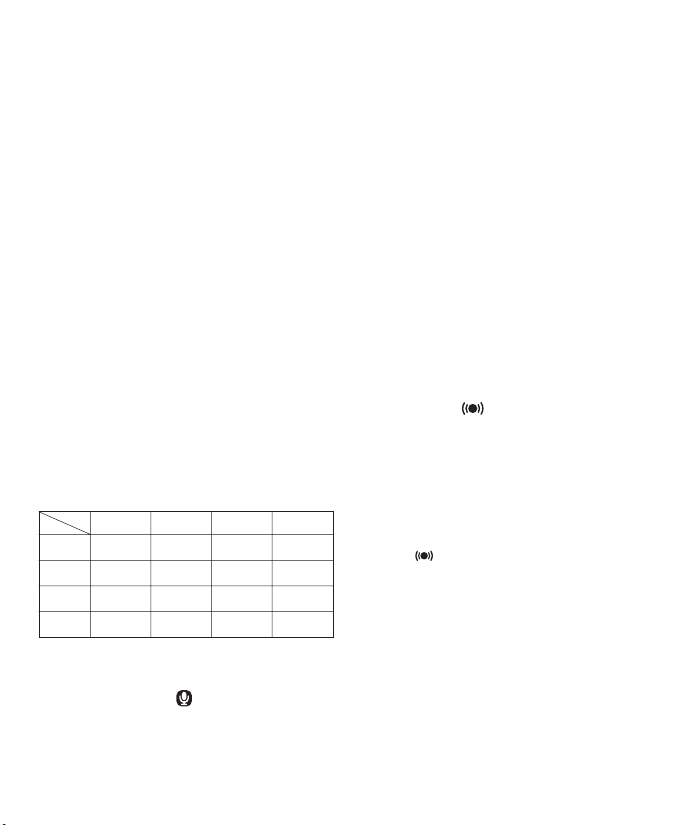
Q
Mappen der skal slettes
4. Tryk på PLAY knappen.
Bemærk
• En slettet fil kan ikke genskabes.
• Hvis man ikke foretager sig noget i 8 sekunder, stopper maskinen.
• Sletningen kan tage flere sekunder. Forsøg på at fjerne eller oplade
batteri eller bruge andre af maskinens funktioner under sletningen,
kan ødelægge data.
Menu
■ Grundlæggende betjening af menuen (Fig. Ω)
Med menuen kan man foretage mange indstillinger efter eget ønske.
1. Tryk på og hold MENU knappen i mere end 1 sekund med
2 stoppet maskine.
2. Vælg emne der skal indstilles med + eller – knappen.
Det valgte menupunkt blinker.
3. Indstil med 9 eller 0 knappen.
4. Bekræft med PLAY knappen.
5. Luk menuen med STOP knappen.
(Fig. ¨)
Q
Skærmbillede til menuen
W
Rykker op i menuen / øger talværdien
E
Rykker valget mod venstre
R
Bekræfter indstillingen
T
Rykker ned i menuen / mindsker talværdien
Y
Rykker valget mod højre
Bemærk
• Maskinen stopper hvis den ikke betjenes i 3 minutter under indstilling
af menuen og der ikke er foretaget noget valg.
• Maskinen stopper og benytter den aktuelle indstilling, hvis man
STOP knappen under indstilling af menuen.
trykker på
■ Optagefunktioner (XHQ HQ SP LP)
Man kan vælge mellem optagefunktionerne XHQ (lydoptagelse
i ekstra høj kvalitet), HQ (lydoptagelse i høj kvalitet), SP
(standardoptagelse) og LP (lang tids optagelse).
I valg af menu: XHQ, HQ, SP, LP
Funktion
Model
VN-1100/
VN-1100PC
VN-2100/
VN-2100PC
VN-3100/
VN-3100PC
VN-4100/
VN-4100PC
Q
• Den viste optagetid gælder for én lang fil. Optagetiden bliver kortere
■ Mikrofonfølsomhed (HI LOW)
Mikrofonfølsomheden kan indstilles efter eget ønske.
Menuindstilling: HI, LOW
HI: HHøj følsomhed der optager lyd fra alle retninger.
LOW: Lav følsomhed til diktering.
Ca. 1 time
50 minutter
25 minutter
Ca. 2 timer
50 minutter
50 minutter
Ca. 11 timer
Ca. 5 timer
40 minutter
40 minutter
40 minutter
Ca. 23 timer
40 minutter
Ca. 11 timer
Aktuel optagefunktion (Fig.
end vist, hvis det drejer sig om flere optagelser. (Den resterende
optagetid der vises, er kun vejledende.)
Ca. 2 timer
Ca. 5 timer
⁄
)
Ca. 5 timer
50 minutter
Ca. 11 timer
40 minutter
Ca. 23 timer
30 minutter
Ca. 47 timer
20 minutter
DK30
LPSPHQXHQ
Ca. 17 timer
50 minutter
Ca. 35 timer
50 minutter
Ca. 71 timer
40 minutter
Ca. 144 timer
20 minutter
• Hvis man vil være helt sikker på at få en god optagelse, bør man først
vælge følsomhed og foretage en prøveoptagelse.
• Hvis der vælges »HI«, anbefales det at bruge XHQ eller HQ for bedst
at udnytte den høje følsomhed.
• I indstillingen »HI« kan der komme en del baggrundsstøj med,
afhængig af optageforholdene.
Q
Mikrofonfølsomhedssymbol (Fig.
■ Brug af variabel stemmestyring (VCVA)
Når lyden til mikrofonen når den forvalgte styrke, starter den
indbyggede stemmestyring (VCVA) automatisk maskinen og stopper
igen når lyden bliver svagere end dette niveau.
Funktionen er især nyttig ved længerevarende optagelser, VCVA
sparer ikke alene hukommelse ved at stoppe maskinen i stille
perioder, den gør også gengivelsen mere effektiv og behagelig.
I menuen vælges: On, OFF
• Brug + og – knapperne til at indstille VCVA niveauet i 15 trin, under
optagelsen.
• Optage/gengivelampen lyser under optagelsen. Når maskinen er
i standby, blinker optage/gengivelampen og »VCVA« blinker på
skærmen.
Q
VCVA symbol (Fig.
■ Systemlyde (BEEP) (Fig. å)
Maskinen bipper når man trykker på knapperne eller til advarsel om
fejl. Systemlydene kan slås fra.
I menuen vælges: On, OFF
• Hvis alarmgengivelsen er indstillet, lyder alarmen på den indstillede
tid også selv om systemlydene er slået fra (undtagen VN-1100/
VN-1100PC).
■ Alarmgengivelse ( )
(undtagen VN-1100/VN-1100PC)
Alarmfunktionen kan indstilles til en bestemt tid og vil så lyde i
5 minutter. Hvis der indenfor disse 5 minutter trykkes på en vilkårlig
knap, undtagen HOLD, gengiver maskinen den forvalgte fil.
I menuen vælges: SET, On, OFF → Når der valgt SET, trykkes der
på PLAY knappen for at indstille tiden.
Der kan kun gengives én fil med alarmfunktionen.
Vælg filen før tiden indstilles.
Q
Alarmindikator (Fig.
Annullering af alarmen
I menupunktet vælges der OFF og der trykkes på PLAY
knappen.
• Når alarmen er indstillet lyder den hver dag, uanset valg af mappe,
indtil den annulleres.
• Vælg On for at se den aktuelle indstilling og tryk på
• Alarmsignalet stopper automatisk efter 5 minutter hvis ikke der
trykkes på en knap i dette tidsrum. Filen gengives da heller ikke.
• Hvis ikke der er en optagelse i den valgte mappe, fungerer alarmen
ikke.
• Alarmen starter hver dag med mindre der er valgt
■ Timeroptagelse (TIMER) (Fig. ∂)
(undtagen VN-1100/VN-1100PC)
Man kan indstille til automatisk optagelse ved at angive start og
sluttid på optagelsen. Når den timerstyrede optagelse er afsluttet,
annulleres indstillingen.
I menuen vælges:... SET, On, OFF → Når der valgt SET, trykkes
der på PLAY knappen for at indstille tiden.
π
ø
)
)
‚
)
PLAY knappen.
OFF.
Page 27
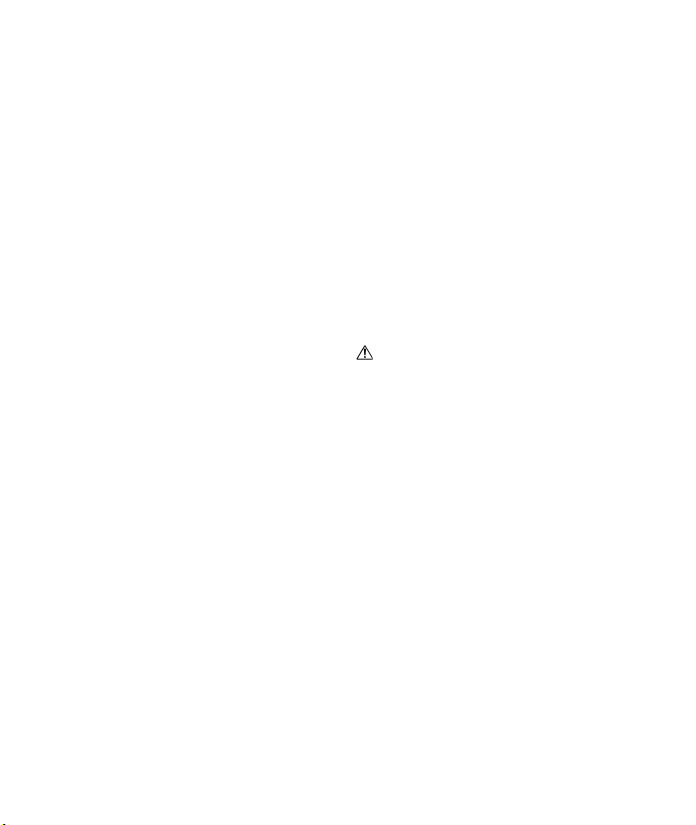
Annullering af timeren
Til timeren i menuen vælges der OFF og der trykkes på PLAY
knappen.
• Vælg On for at se den aktuelle indstilling og tryk på PLAY knappen.
• Med denne funktion kan man kun indstille optagelsens start- og
stoptid. Optagefunktion, mikrofonfølsomhed, VCVA og mapper skal
indstilles før timeren indstilles.
• Der kan ikke indstilles tider der overskrider den resterende optagetid.
• Man kan optage på helt vilkårlige tidspunkter udenfor den indstillede
tid. Vær blot opmærksom på at hvis der tages af den timerkontrollerede optagetid, vil denne ikke kunne optages fuldt ud.
• Hvis maskinen betjenes, vil dette den timerkontrollerede optagelse
overskrives.
Øvrige funktioner
■ Flytning af filer mellem mapper
(undtagen VN-1100/VN-1100PC)
Man kan flytte filerne mellem mapperne A, B, C og D.
De flyttede filer placeres sidst i bestemmelsesmappen.
1. Vælg filen der skal flyttes og gengiv den ved tryk på PLAY
knappen.
2. Tryk på og hold MENU knappen i mere end 1 sekund medens
filen gengives.
3. Vælg bestemmelsesmappe med 9 eller 0 knappen.
4. Tryk på PLAY knappen.
Bestemmelsesmappen samt antallet af flyttede filer vises på
skærmen og flytningen er færdig.
• Hvis bestemmelsesmappen er fyldt (100 filer), vises »FULL« på
skærmen og der kan ikke flyttes til denne mappe.
Q
Bestemmelsesmappe, WDet valgte antal filer (Fig.
■ Indeksmærker (Fig. ©)
Der kan sættes indeksmærker i en fil under optagelse eller
gengivelse, så man senere hurtigt og nemt kan finde et bestemt
sted i filen.
1. Sæt et indeksmærke med INDEX knappen under optagelse
(pause) eller gengivelse. Der vises et indeksmærke på skærmen.
Sletning af indeksmærker
Tryk på ERASE knappen medens indekstallet vises på skærmen.
• Der kan sættes op til 10 indeksmærker i en fil.
• Indeksmærkerne nummereres automatisk.
■ Nulstilling af maskinen (CLEAR) (Fig. ª)
Denne funktion nulstiller tiden og andre indstillinger. Det er nyttigt
hvis man har problemer med maskinen eller man ønsker at slette
hele maskinens hukommelse.
1. Hold på STOP knappen og ERASE knappen i mere end
3 sekunder.
2. Vælg »YES« med 9 eller 0 knappen.
3. Tryk på PLAY knappen.
• Hvis der ikke trykkes PLAY knappen indenfor 8 sekunder i trin
3 annulleres nulstillingen og maskinen stopper.
ƒ
)
Generelt
Læs denne vejledning omhyggeligt for at få sikker og korrekt
funktion. Gem vejledningen til senere brug.
• Advarselssymbolerne henviser til sikkerhedsmæssige informationer.
Til sikring mod skader på personer eller udstyr er det af stor
betydning at man altid læser disse advarsler og informationer.
Advarsel mod tab af data
Optagelser i hukommelsen kan ødelægges eller slettes ved fejlbetjening, fejl på udstyr eller under reparation. Det anbefales at notere
indholdet af vigtige optagelser ned (for VN-1100/VN-2100/VN-3100/
VN-4100) eller tage en sikkerhedskopi med en PC (VN-1100PC/
VN-2100PC/VN-3100PC/VN-4100PC). Olympus fralægger sig ethvert
ansvar for tab eller skader forårsaget af mistede data, som følge af
fejl på produktet, uautoriserede reparationer eller på grund af andre
årsager.
Til sikker og korrekt brug
• Efterlad ikke maskinen på varme, fugtige steder f.eks. en lukket bil i
solen eller på stranden om sommeren.
• Maskinen bør ikke opbevares på fugtige eller støvede steder.
• Maskinen må ikke renses med organiske opløsningsmidler f.eks. sprit
og fortynder.
• Maskinen bør ikke anbringes i nærheden af elektrisk udstyr f.eks. TV
eller køleskabe.
• Undgå sand eller snavs. Det kan medføre uoprettelig skade.
• Undgå kraftige vibrationer elle stød.
• Forsøg ikke at adskille, reparere eller ændre maskinen.
• Brug ikke maskinen under kørsel (f.eks. på cykel, motorcykel eller
go-cart).
• Hold maskinen uden for børns rækkevidde.
Batterier
Advarsel
• Batterier må ikke udsættes for ild, opvarmning, kortslutning eller
adskilles.
• Man må ikke genoplade alkaline, lithium eller andre ikke
genopladelige batterier.
• Brug aldrig batterier med revnet eller ødelagt kappe.
• Hold batterier uden for børns rækkevidde.
• Hvis der bemærkes noget usædvanligt ved brug af dette produkt
f.eks. unormal støj, varme, røg eller lugt:
Q
fjernes batterierne omgående, pas på ikke at brænde fingrene og;
W
kontaktes forhandleren eller den lokale Olympus repræsentant.
Fejlfinding
Sp1 Der sker ingenting når der trykkes på en knap.
Sv1 • HOLD kontakten står på HOLD.
• Batterierne er flade.
• Batterierne er sat forkert i.
Sp2 Der kommer ingen lyd fra højttaleren når der gengives.
Sv2 • Hovedtelefonstikket er sat i maskinen.
• Der er skruet helt ned for lyden.
Sp3 Der kan ikke optages.
Sv3 Tryk gentagne gange på STOP knappen med stoppet maskine
og se om skærmen viser:
• Den resterende optagetid i den valgte mappe viser »00:00«.
• Der er 100 filer.
Kontroller om skærmen viser »FULL« når der trykkes på REC
knappen.
Sp4 Der gengives for hurtigt (langsomt).
Sv4 Maskinen står på hurtig (langsom) gengivelse.
31DK
Page 28
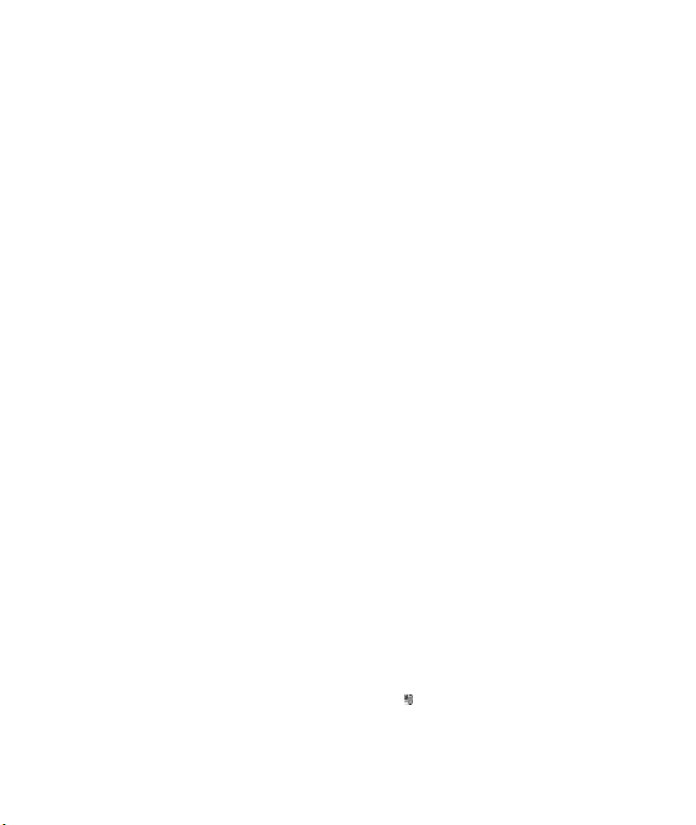
Tekniske data
Optagemedie: Indbygget flashhukommelse
Frekvensopråde: XHQ: 300 til 7.200 Hz
Optagekapacitet: VN-4100/VN-4100PC: 256 MB
Mikrofon: Electret kondensatormikrofon (mono)
Højttaler: Indbygget 28 mm rund dynamisk højttaler
Udgangseffekt: 120 mW
Hovedtelefonstik
(mono): ∅ 3,5 mm diameter, impedans 8 Ω
Mikrofonstik
(mono): ∅ 3,5 mm diameter, impedans 2 kΩ
Strømforsyning: To AAA (LR03 eller R03) batterier eller
Batterilevetid: Alkalinebatterier. 25 timer
Størrelse: 102 (L) x 39 (B) x 19,5 (D) mm
Vægt: 63 gr. (med batterier)
• Batterilevetiden er målt af Olympus. Den varierer meget afhængig af
batteritype og brugsforhold.
• Optagelserne er kun til personlig brug eller fornøjelse. Det er ikke
tilladt optage ophavsretligt beskyttet materiale uden tilladelse fra
ejerne af dette materiale.
• Ret til ændringer i tekniske data og design, uden varsel, forbeholdes.
Tilbehør (ekstra)
Ni-MH lader: BU-400 (kun Europa)
Ni-MH batteri: (BR401)
Tilslutningskabel (hovedtelefonstik ↔ mikrofonstik): KA333
Støjundertrykkende mikrofon: ME52
Electret kondensatormikrofon: ME15
Dobbelt hovedtelefon: E20
Telefonpickup: TP7
Halsrem: ST26
HQ: 300 til 7.200 Hz
SQ: 300 til 5.400 Hz
LP: 300 til 3.100 Hz
XHQ: Ca. 11 timer 40 minutter
HQ: Ca. 23 timer 40 minutter
SP: Ca. 47 timer 20 minutter
LP: Ca. 144 timer 20 minutter
VN-3100/VN-3100PC: 128 MB
XHQ: Ca. 5 timer 40 minutter
HQ: Ca. 11 timer 40 minutter
SP: Ca. 23 timer 30 minutter
LP: Ca. 71 timer 40 minutter
VN-2100/VN-2100PC: 64 MB
XHQ: Ca. 2 timer 50 minutter
HQ: Ca. 5 timer 50 minutter
SP: Ca. 11 timer 40 minutter
LP: Ca. 35 timer 50 minutter
VN-1100/VN-1100PC: 32 MB
XHQ: Ca. 1 timer 25 minutter
HQ: Ca. 2 hours 50 minutes
SP: Ca. 5 hours 50 minutes
LP: Ca. 17 hours 50 minutes
to genopladelige Ni-MH batterier
genopladelige Ni-MH batterier: Ca. 15 time
DK32
Digital Wave Player
BETJENINGSVEJLEDNING
Bemærkninger
• Man kan ikke overføre filer fra PC til maskinen, eller overskrive filer
på maskinen med Olympus Digital Wave Player.
• Olympus Digital Wave Player understøtter ikke stemmegenkendelsesprogrammer.
• Olympus Digital Wave Player kan ikke bruges med Apple Macintosh
computere.
• Denne vejledning forudsætter at man er bekendt med Microsoft
Windows programmer. Læs venligst PC’ens vejledning vedrørende
betjeningen af denne.
Egenskaber for Digital Wave Player
Det medfølgende Olympus Digital Wave Player program sørger for
overførsel af filer til computer.
Herunder beskrives Olympus Digital Wave Player’s funktioner:
• Håndtering og opbevaring af lydoptagelser fra denne maskine på PC.
• Gengivelse af filer.
• Optagelse af lydfiler direkte på en PC med denne maskine via USB
forbindelsen.
■ Systemkrav
Styresystem
(VN-1100PC / VN-2100PC
VN-3100PC / VN-4100PC
PC: IBM PC/AT kompatibel maskine
CPU: Intel Pentium 166 MHz eller bedre
RAM-minne: 32 MB eller mere
Harddisk plads: 25 MB (foruden plads til opbevaring af
Lydkort: Creative Labs Sound Blaster 16 eller et
Skærm: Mindst 800 x 600 pixel, mindst 256 farver
CD-ROM drev: 2x CD-ROM
USB stik: Mindst ét stik
Audioudgang: Hovedtelefon eller højttalerudgang
Bemærk (VN-1100PC / VN-2100PC / VN-3100PC / VN-4100PC)
USB support er ikke mulig ved følgende operativsystemer, selv ikke ved
PC´er, der har USB stik: Windows 2000/XP (x64 Edition er ikke
understøttet)/Vista (x64 Edition er ikke understøttet) opgraderet fra
Windows 95 eller 98.
Installering af Olympus Digital Wave Player
Programmet skal installeres før maskinen og PC’en tilsluttes med
USB kablet.
1. Læg Olympus Digital Wave Player CD-ROM’en i CD-ROM drevet.
Installeringen af programmet starter automatisk.*
* Hvis installeringen ikke starter automatisk, dobbeltklikkes der
på CD-ROM symbolet i Explorer menuen og på »setup.exe«
symbolet.
2. Følg vejledningerne i setup menuen for at indstallere Olympus
Digital Wave Player.
Symbolet vises i proceslinien på skrivebordet.
■ Afinstallering af Olympus Digital Wave Player
Afinstallering af Olympus Digital Wave Player foregår som følger.
1. Klik på Windows [start] knap.
2. Vælg [Alle programmer], vælg [Olympus Digital Wave Player] og
klik på [Afinstallering af Digital Wave Player].
): Microsoft Windows 2000/XP/Vista
lydfilerne)
100% kompatibelt lydkort
Page 29
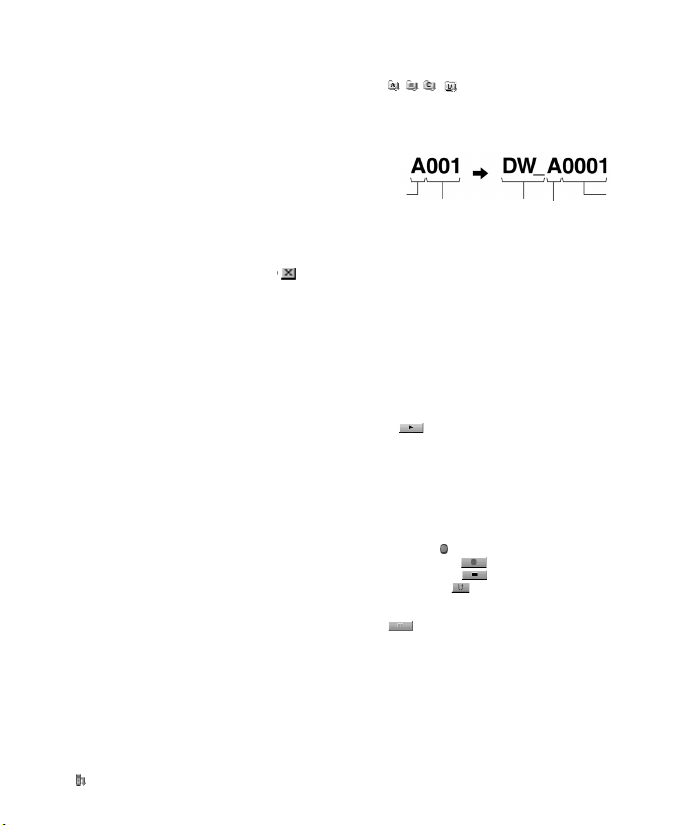
3. Følg vejledningen på skærmen for at afinstallere Olympus Digital
Wave Player.
Start Olympus Digital Wave Player
Olympus Digital Wave Player starter når maskinen sluttes til PC’en
med det medfølgende USB kabel og hovedmenuen vises automatisk.
Det er ikke nødvendigt at have batterier i maskinen da den bliver
strømforsynet fra PC’en igennem USB kablet.
Bemærk
Frigiv maskinens hold kontakt før USB kablet tilsluttes en PC.
(Fig.
º
)
Q
PC
W
PC (USB) stik
Hvis man ønsker at bruge Olympus Digital Wave Player uden at
slutte maskinen til PC’en eller hvis Olympus Digital Wave Player ikke
starter automatisk når maskinen sluttes til PC’en, klikker man på
[start] knappen, vælger [Alle programmer], vælger [Olympus Digital
Wave Player] og klikker på [Digital Wave Player].
Olympus Digital Wave Player afsluttes ved at klikke på knappen
i menuen eller klikke på [Fil] og derefter [Digital Wave Player].
Bemærkninger
• Det kan godt tage nogle minutter at starte, første gang Olympus
Digital Wave Player startes ved tilslutning af maskinen og PC’en.
• Brug kun det medfølgende USB kabel.
• Tag ikke USB kablet fra før overførslen af filerne er fuldført.
• Når maskinen er sluttet til en PC, strømforsynes den via USB kablet.
■ Windows betegnelser (Fig. Δ)
Q
Stopknap
W
Tilbageknap
E
Værktøjslinie
R
Knap til optagemenu
T
Gengiveknap
Y
Hurtigt frem knap
U
Indeksknap
I
Tidsforløb
O
Placering
P
Længde
{
Indstilling af tid
Brug af Online hjælp
Denne vejledning forklarer hvordan man indstallerer Olympus Digital
Wave Player og tilslutter maskinen.
Der findes mere detaljeret vejledning i Online hjælpen når
programmet er installeret.
■ Sådan åbnes Online hjælp
Klik på [Help] i Olympus Digital Wave Player’s hovedmenu og klik på
[Open Help].
Man kan også trykke på [F1] tasten for at åbne Help menuen.
Brug af Olympus Digital Wave Player
Yderligere hjælp findes i Online Help.
■ Overførsel af filer til PC
Sørg for at maskinen er sluttet korrekt til PC’en før der overføres
filer. Olympus Digital Wave Player kan overføre filer til PC på
følgende to måder.
Overførsel af alle mapper
Klik på .
E
USB kabel
R
Til PC’ens USB stik
}
Volumenkontrol
q
Gengivekontrol
w
Optagemappe
e
Menu til lydmapper
r
Menu til optagemapper
t
Liste over lydfiler
y
Afslutknap
u
Optageknap
i
Stopknap
o
Pauseknap
p
Optagemenu
➥ Alle filer i maskinen overføres til PC’ens mapper med samme
navne som mapperne i maskinen.
Overførsel af en bestemt mappe
Klik på , , , .
➥ Alle filer i den valgte mappe på maskinen overføres til PC’ens
mappe med samme navn som mappen i maskinen.
Når der overføres filer, skifter filenavnene som følger.
I maskinen På PC’en
Mappenavn
Filnummer Kendingsbogstaver
føjes til filen i PC’en
* Filnummeret på den overførte fil får automatisk et nyt nummer
forskelligt fra det oprindelige på maskinen.
Bemærk
• Overførselstiden kan variere afhængigt af filens optagefunktion og
PC’ens egenskaber.
• Der kan ikke overføres filer fra PC’en til maskinen.
• Der kan ikke overføres en fil med samme optagetid og dato som en
allerede eksisterende fil i den valgte mappe på PC’en.
• Til overførsel af filer kræves der en harddiskplads på 20 MB eller
mere for at sikre en stabil overførsel til PC.
■ Gengiv filer på PC
Alle filer der er overført fra maskinen eller optaget direkte på PC’en,
kan gengives på PC’en.
1. Vælg den ønskede mappe i lydfilmenuen.
2. Klik på den ønskede fil i fillisten.
3. Klik på (Play) knappen for at gengive filen.
Man kan også udføre andre funktioner, f.eks. hurtigt frem, tilbage,
osv., med knapper og kontroller på kontrolpanelet til gengivelse.
Bemærk
Man kan ikke gengive filer på PC’en fra maskinen, med Olympus Digital
Wave Player.
■ Optage på en PC med maskinen som mikrofon
(direkte optagelse)
Sørg for at maskinen er sluttet korrekt til PC’en, før der optages.
1. Klik på knappen i hovedmenuen for at hente optagemenuen.
2. Start optagelsen med (Record) knappen.
3. Start optagelsen med (Stop) knappen.
Hvis der klikkes på knappen, skifter optagemenuen til
hovedmenuen.
De optagne filer lægges i optagemappen i lydfilmenuen.
Klik på
Bemærk
• Filerne optages direkte på PC’en og ikke på maskinen.
• Der kræves en harddiskplads på 20 MB eller mere for at foretage
• De optagne filer gemmes som .wav filer. Sørg for at der er nok
(Pause) knappen, for at holde pause under optagelse.
direkte optagelse på PC.
hukommelse på PC’en til optagelse af en .wav fil.
Mappenavn
Filnummer*
33DK
Page 30
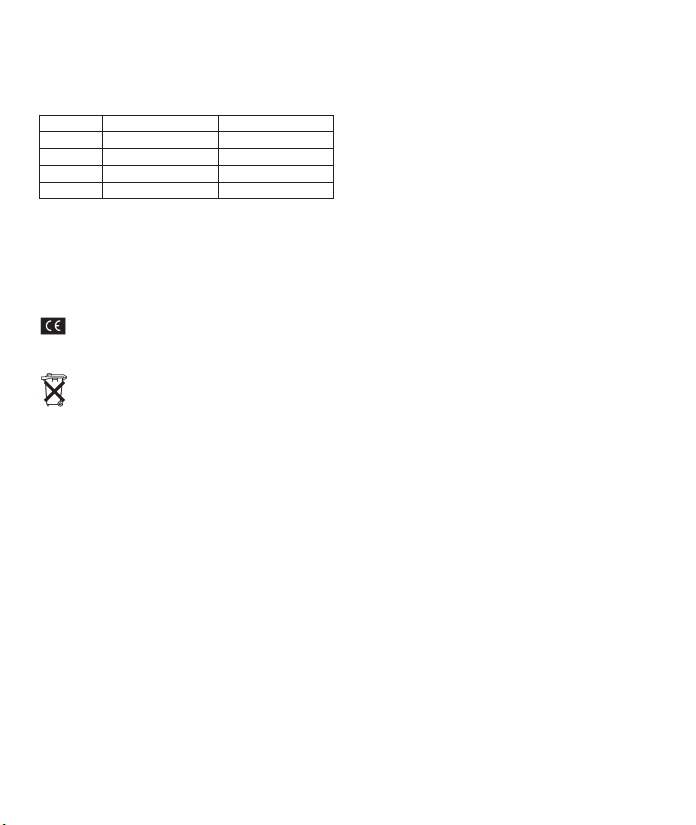
Filformat
Filerne der overføres til eller optages direkte på PC, gemmes som
.wav filer. Sådanne filenavne bruger .wav numre.
Filstørrelser og overførselstid
(5 minutters optagelse med maskinen)
XHQ mode Ca. 3.2 MB Ca. 40 sekunder
HQ mode Ca. 3.2 MB Ca. 60 sekunder
SP mode Ca. 1.6 MB Ca. 45 sekunder
LP mode Ca. 1.6 MB Ca. 30 sekunder
• Microsoft og Windows er registrerede varemærker fra Microsoft
Corporation.
• Intel og Pentium er registrerede varemærker fra Intel Corporation.
• Macintosh og Apple er registrerede varemærker fra Apple Computer,
Inc.
• Øvrige produkter og varemærker nævnt heri, kan være varemærker
eller registrerede varemærker fra de respektive ejere.
»CE« mærket tilkendegiver at dette produkt overholder de
europæiske krav til sikkerhed, helbred, miljø og brugerbeskyttelse.
Dette symbol [skraldspand med et kryds over] indikerer en
speciel indsamling af elektrisk og elektronisk affald i EU
landene. Må ikke bortskaffes med dagrenovationen.
Overhold venligst det pågældende lands retningslinier for
indsamling af dette produkt.
Tilhørende produkt: VN-4100/VN-4100PC/VN-3100/
VN-3100PC/VN-2100/VN-2100PC/ VN-1100/VN-1100PC
Filstørrelse Overførselstid
DK34
Page 31

EE
Valmistumine
■
Diktofoni osad
Q
Mikrofon
W
Mikrofonipistik
E
Lukustuslüliti HOLD
R
Seiskamisnupp STOP
T
USB pesa*
Y
Esitusnupp PLAY
U
0
Tagasikerimise nupp
I
Kaustanupp / registrinupp
FOLDER / INDEX
O
Patarei kate
P
Vedelkristallekraan
* PC (USB) pesa ... VN-110 0PC/VN-2100PC/VN-3100PC/VN-4100PC
■
Patareide paigaldamine (Fig. ¡)
1. Vajuta õrnalt noolele ja ava libistades patarei kate.
2. Paigaldage kaks AAA patareid järgides nende õiget polaarsust.
3. Sulgege patarei kate kindlalt.
Ekraanile ilmub Kellaaja/kuupäeva aken ja tunniindikaator hakkab
vilkuma. (Vt. „Kellaaja/kuupäeva seadistamine“.)
Q
Sisseehitatud kõlar
Soovi korral võib kasutada ka NI-MH akut.
Patareide vahetamine
Kui ekraanile ilmub tuleks patareid võimalikult ruttu ära
vahetada. Soovitav on kasutada AAA alkalinepatareisid. Kui patareid on
tühjaks saanud, ilmub ekraanile ja diktofon lülitub välja. Soovitav
on lükata lukustuslüliti HOLD enne patareide vahetamist asendisse
HOLD, et säilitada hetkeseaded (Kuupäev / Kellaaeg jms.). Mugavuse
mõttes salvestab diktofon hetkeseaded tunnise intervalliga
hävimatusse mällu.
■
Vooluallikas (Fig. “)
HOLD lüliti töötab ka voolulülitina. Kui sa diktofoni ei kasuta, lülita see
välja. Selleks lükka HOLD lüliti siis kui diktofon on ooterežiimil ülemisse
asendisse.
Diktofoni sisselülitamiseks lükka HOLD lüliti ülemisse asendisse.
Diktofoni väljalülitamiseks lükka HOLD lüliti alumisse asendisse.
Ooterežiim ja ekraani väljalülitus
Kui diktofoni ei kasutata kauem kui 60 minutit, lülitub seade
ooterežiimile (voolusäästurežiimile) ja kuvar lülitub välja. Ooterežiimist
väljumiseks ja ekraani sisselülitamiseks vajutage ükskõik millisele
nupule.
■
Hold (nuppude lukustus)
Kui HOLD lüliti on ülemises asendis, on diktofoni nupud lukustatud.
See on vajalik diktofoni kotis või taskus kandmisel. Enne diktofoni
kasutamist ärge unustage HOLD lülitit uuesti algasendisse lükata.
Pane tähele
•
Signaal kõlab seadistatud hetkel ka siis kui diktofon on ooterežiimil.
Valitud faili esitamiseks vajuta ükskõik millisele nupule.
(V. a. VN-1100/VN-1100PC mudelitel).
•
Kui HOLD lüliti on ülemises asendis toimib diktofon järgmiselt:
– Faili taasesituse lõppedes lülitub ekraan välja.
– Kui salvestusrežiimil oleva diktofoni mälumaht on ammendatud, lülitub
ekraan välja.
{
Display (LCD panel)
}
Salvestuse/taasesituse
signaallamp
q
Salvestusnupp REC
w
+ nupp
e
9
Edasikerimise nupp
r
– nupp
t
Ekraaniinfonupp/menüünupp
DISPLAY / MENU
y
Kustutusnupp ERASE
■
Kuidas kinnitada kaelapaela (Fig. ¶)
Q
Kaelapaela ava.
Kaelapael ei kuulu komplekti. Võimalik juurde osta.
■
Failide salvestamine kaustadesse (Fig. ¢)
Diktofonil on neli kausta: A, B, C ja D (D kaust on ainult VN-2100/
VN-2100PC/VN-3100/VN-3100PC/VN-4100/VN-4100PC mudelitel).
Uue kausta valimiseks vajutage STOP režiimil nuppu FOLDER. Iga fail
salvestatakse kausta, et oleks hiljem faile mugavam sorteerida ja
lihtsam leida. Igasse kausta saab salvestada kuni 100 faili.
Q
Kasutatav kaust
■ Kellaaja/kuupäeva seadistamine (Fig. [)
Sisestatud kuupäev ja kellaaeg salvestatakse automaatselt
helisalvestuse ajal.
Patareide paigaldamise järel hakkab tunniindikaator vilkuma. Seadistage
diktofoni kuupäev ja kellaaeg vastavalt allpool kirjeldatud punktidele 4 – 7.
1. Vajutage MENU nuppu ja hoidke seda all vähemalt üks sekund.
2. Vajutage + või – nupule kuni ekraanil hakkab vilkuma kiri TIME.
3. Vajutage PLAY nuppu. Tunni indikaator vilgub.
4. Tunni seadistamiseks vajutage + või – nuppu.
5. Minutite valimiseks vajuta PLAY või
Minuti indikaator vilgub.
0
nupule vajutamine taastab eelmise seadistuse.
6. Minutite seadistamiseks kasuta + ja – nuppe.
Aasta, kuu ja kuupäeva valimiseks korrake punkte 5 – 6.
7. Peale kuupäeva seadistamist vajutage PLAY või
See lõpetab kellaaja/kuupäeva seadistamise.
•
Kui tunni ja minuti valimisel vajutate nuppu DISPLAY, saate valida
12-tunni ja 24-tunni režiimi vahel.
•
Kuupäeva seadistamisel saate nupu DISPLAY abil valida aasta, kuu ja
kuupäeva järjekorda. (Näiteks: 14. juuni, 2007)
Salvestamine (Fig.
1. Soovitud kausta valimiseks vajutage nuppu FOLDER.
2. Salvestamise alustamiseks vajutage nuppu REC.
Salvestuse/esituse signaallamp muutub punaseks kui salvestamine
algab.
3. Salvestamise lõpetamiseks vajutage nuppu STOP.
Uued failid salvestatakse kausta alati viimase failina.
Q
Valitud kaust, WValitud salvestamisrežiim, EValitud failinumber,
R
Salvestusaeg, TAllesjäänud salvestusaeg
■
Pausi kasutamine (Fig. |)
Paus
Salvestamise ajutiseks peatamiseks vajutage salvestamise ajal REC
nuppu.
➥
Ekraanile ilmub kiri „PAUSE” ja salvestuse/esituse signaallamp
hakkab vilkuma.
Salvestamise jätkamine
Salvestamise jätkamiseks vajutage uuesti REC nupule.
➥
Salvestamine jätkub katkestuskohast.
9
nuppu.
9
nuppu.
]
)
35EE
Page 32

■
Salvestamine lisamikrofoni või teiste seadmete abil
Lisamikrofoni või teisi seadmeid on võimalik diktofoniga ühendada.
•
Kui diktofoniga on ühendatud lisamikrofon, pole diktofoni sisseehitatud
mikrofoni võimalik kasutada.
•
Otstarbekas oleks lisamikrofoniks valida näiteks kas müra vähendav
mikrofon või Electreti kondensaatormikrofon.
•
Diktofonile lisaseadmete ühendamiseks võib kasutada ühendusjuhet
KA333.
Q
Audiosisend lisaseadmete kasutamiseks (Fig.
Märkused salvestamise kohta
•
Kui ekraanile ilmub kiri FULL (täis), on valitud kaust täis ja sinna rohkem
faile salvestada ei saa. Kustutage ebavajalikud failid või laadige need
arvutisse (VN-110 0PC/VN-2100PC/VN-3100PC/VN-4100PC).
•
Kui diktofon on salvestamise ajal asetatud lauale, võib vibratsioon
salvestust häirida. Selle vältimiseks asetage diktofon näiteks märkmiku
peale.
•
Kui allesjäänud salvestusaega on vähem kui 5 minutit ei kuvata DISPLAY
nupu vajutamisel salvestuse pikkust.
•
Kui salvestusaega on järel vähem kui 1 minut, vilgub salvestuse/esituse
signaallamp punaselt.
•
Kui pausi pikkus ületab 60 minutit lülitub diktofon välja.
•
Rasketes akustilistes tingimustes ja juhul, kui kõneleja räägib väga
vaikselt, on soovitatav kasutada XHQ või HQ režiimi. Salvestuse kvaliteeti saab parandada ka lisamikrofoni kasutamisega.
•
Diktofoni sisendi helitugevust ei saa reguleerida. Kui ühendad diktofoni
lisaseadmega, tee proovi salvestus ja reguleeri lisaseadme väljundi
helitugevust.
■
Informatsioon ekraanil
Ekraanil on võimalik näha erinavat informatsiooni. Järgnev tabel annab
ülevaate erinevate funktsioonide puhul ekraanil kuvatavast infost.
Diktofoni režiim Toiming Kuvatav informatsioon
STOP reiimil
Salvestusreiimil
Esitus (Fig.
1. Kausta valimiseks vajutage nuppu FOLDER.
2. Esitatava faili valimiseks vajutage
3. Taasesituse alustamiseks vajutage nuppu PLAY.
Salvestuse/taasesituse signaallamp põleb roheliselt, taasesituse aeg
näidatakse ekraanil.
4. Hääletugevust saate reguleerida + ja – nupu abil.
Ekraanil kuvatakse hääletugevuse aste nullist kolmekümneni.
Q
■
Taasesituse katkestamiseks
Vajutage STOP nupule.
➥
Taasesituse jätkamiseks
Vajuta uuesti PLAY nuppu.
➥
Kui vajutada ja
hoiada all
STOP nuppu
Kui vajutada
DISPLAY nuppu
STOP või
taasesitus-
režiimil
Kui vajutada
DISPLAY nuppu
}
Kaust, WFaili number, EEsitusaeg
Vaheldumisi kuvatakse salvestuse pikkust
Vaheldumisi kuvatakse esitusaeg
jäänud esitusaeg ➞salvestuse kuupäev
salvestuse kellaaeg ➞esitusaeg …
)
Taasesituse katkestamine (Fig. ≠)
Taasesituse jätkamine.
Esitamine jätkub katkestuskohast.
{
)
Salvestatud failide arv ja allesjäänud
salvestusaeg.
ja allesjäänud salvestusaega.
9
või 0nuppu.
➞
alles-
➞
EE36
■
Kiire edasi/tagasikerimine (Fig. «)
Edasikerimine
Kuulamise ajal vajuta ja hoia all
➥
Salvestuse esitamise jätkamiseks vabastage 9nupp.
Tagasikerimine
Kuulamise ajal vajuta ja hoia all
➥
Salvestuse esitamise jätkamiseks vabastage 0nupp.
•
Faili alguse/lõpu leidmiseks hoidke kerimise ajal 9või 9nuppu
all. Diktofon peatub faili algusesse/lõppu jõudes.
•
Kui 0või 0nuppu ei vabastata jätkab diktofon edasi/tagasi
kerimist.
•
Kui faili keskele on lisatud registrimärk, peatub kerimine ajutiselt sellel
kohal.
■
Taasesituse kiiruse muutmine (Fig. ∑)
Vajutades taasesituse ajal nupule PLAY saate muuta esituse kiirust.
Normaalkiirus
•
Kui on valitud aeglane taasesitus, kuvatakse ekraanil kiri „SLOW“ (aeglane) ja kui on valitud kiire taasesitus, kuvatakse ekraanil kiri „FAST” (kiire).
•
Taasesitus lõppeb kui kiire / aeglase taasesituse ajal vajutada STOP
nupule või automaatselt faili lõpus. Enne faili lõppu normaalkiiruse
juurde tagasipöördumiseks vajutage nuppu STOP ja seejärel jälle nuppu
PLAY.
■
Faili alguse otsimine
Hetkel esitatava või järgmise faili alguse leidmiseks vajutage
taasesituse ajal
märk, peatub kerimine selle juures ja taasesitus jätkub samuti sealt
(vt. allpool).
■
Failide kuulamiseks võib kasutada kõrvaklappe. Kui kõrvaklapid on
diktofoniga ühendatud ei kostu diktofoni kõlaritest heli. Helisalvestised
esitatakse monofoonilistena.
•
•
* Kõrvaklapid ei kuulu kompleki, kuid kasutamiseks sobivad kõik
standartsed 3.5 mm monokõrvaklapid.
9
Kõrvaklappide kasutamine (Fig. ™)
Soovitav on enne kõrvaklappide pähe panemist kontrollida helitugevust.
Liiga vali helitugevus võib kahjustada kuulmist.
9
nuppu.
0
nuppu.
Aeglane taasesitus
(–25%)
Kiire taasesitus
(+50%)
või 0nupule. Kui failile on lisatud registri-
Kustutamine
■
Kustutamine (Fig. ®)
Ebavajalike failide kustutamine on väga lihtne ja peale faili kustutamist
nummerdatakse failid automaatselt ümber.
Ühe faili kustutamine
1. Kausta valimiseks vajutage FOLDER nuppu.
2. Kustutatava faili valimiseks kasutage
3. Vajutage nuppu ERASE. Kuvarile ilmuvad sõnad YES ja NO.
4. YES valimiseks vajutage
Q
Kustutatava faili
5. Vajutage PLAY nuppu.
Kõikide failide kustutamine kaustast (Fig.
1. Kausta valimiseks vajutage FOLDER nuppu.
2. Vajutage kaks korda ERASE nuppu. Kuvarile ilmuvad sõnad YES ja
NO ning vilgub kausta number.
3. YES valimiseks vajutage
Q
Kustutatav kaust
4. Vajutage PLAY nuppu.
9
või 0nuppu.
9
või 0nuppu.
9
ja 0nuppe.
†
)
Page 33

Lisainfo
•
Kustutatud faile ei ole võimalik taastada.
•
Kui 8 sekundi jooksul peale kustutamist ei vajutata PLAY nuppu, naaseb
diktofon STOP režiimile.
•
Kustutamise lõpule viimiseks võib kuluda mõni sekund. Andmete
säilimise kindlustamiseks ei tohi sellel ajal patareisid eemaldada, ega
vajutada teisi nuppe.
Menüü
■
Menüü funktsioonid (Fig. Ω)
Menüüs on võimalik mitmeid seadeid vastavalt isiklikele eelistustele
muuta.
1. Vajutage STOP režiimil MENU nuppu ja hoidge seda all vähemalt
1 sekund.
2. Kasutage + või – nuppu, et valida seadistatav menüü punkt.
Valitud menüü punkt hakkab vilkuma.
3. Seadistuse muutmiseks kasutage
4. Valiku kinnitamiseks vajutage PLAY nuppu.
5. Menüüst väljumiseks vajutage STOP nuppu.
¨
)
(Fig.
Q
Menüü seadistamisaken
W
Üles liikumiseks ja numbri suurendamiseks.
E
Vasakule liikumiseks.
R
Valiku kinnitamiseks
T
Alla liikumiseks ja numbri vähendamiseks.
Y
Paremale liikumiseks.
Lisaifo
•
Diktofon naaseb STOP režiimile kui menüü seadistamise ajal ei vajutata
3 minuti jooksul ühtegi nuppu.
•
Kui menüü seadistamise ajal vajutada STOP nuppu, naaseb diktofon
STOP režiimile ja salvestab tehtud muudatused.
■
Salvestusrežiimid (XHQ, HQ, SP, LP)
Võimalik on valida järgmiste salvestusrežiimide vahel: XHQ (Ülikõrge
kvaliteet) ja HQ (Kõrgkvaliteet), SP (Standardesitus) ja LP (Pikk esitus).
Menüü valikutena... XHQ, HQ, SP, LP
Režiim
Mudel
VN-1100/
VN-1100PC
VN-2100/
VN-2100PC
VN-3100/
VN-3100PC
VN-4100/
VN-4100PC
Q
Valitud salvestusrežiim (Fig. ⁄)
•
Üldiselt sõltub diktofoni mälumaht sellest, kas salvestatakse mitu
lühikest või üks pikem fail.
■
Mikrofoni tundlikkus (HI LOW)
Mikrofoni tundlikkus on reguleeritav.
Menüüs võimalik valida... HI, LOW
HI: Kõrge tundlikkus, salvestatakse kõikidest suundadest tulevad helid.
LOW: Madal tundlikkus, sobib dikteeritud kõne salvestamiseks.
•
Soovitav on õige tundlikkuse valimiseks teha proovisalvestamine.
9
või 0nuppu
LPSPHQXHQ
~ 17 h 50 min~ 5 h 50 min~ 2 h 50 min~ 1 hour 25 min
~ 35 h 50 min~ 11 h 40 min~ 5 h 50 min~ 2 h 50 min
~ 71 h 40 min~ 23 h 30 min~ 11 h 40 min~ 5 h 40 min
~ 144 h 20 min~ 47 h 20 min~ 23 h 40 min~ 11 h 40 min
•
Kõrge tundlikkuse saavutamiseks peaks diktofon olema XHQ või HQ
režiimil.
•
Kõrge tundlikkuse puhul võib taustamüra olla tugev.
Q
Mikrofoni tundlikkuse indikaator (Fig. ø)
■
Häälaktiveerimine (VCVA)
Häälaktiveerimisfunktsioon VCVA käivitab salvestamise automaatselt,
kui helitugevus ületab eelnevalt paika pandud taseme ja lõpetab kui
helitugevus langeb. Väga mugav pikaajalisel salvestamisel, kuna
automaatne salvestamise katkestamine aitab mälu kokku hoida ja
muudab taasesituse tõhusamaks.
Menüüs võimalik valida ON (aktiveeritud) või OFF (deaktiveeritud)
•
Kasutage salvestamise ajal + ja – nuppu häälaktiveerimise helitugevuse
määramiseks. Võimalik on valida 15 erineva tugevuse vahel.
•
Salvestuse ajal põleb salvestus/taasesitus signaallamp. Kui diktofon on
ooterežiimil, vilgub kuvaril kiri VCVA ning salvestus/taasesitus
signaallamp vilgub.
Q
Häälaktiveerimise indikaator (VCVA) (Fig. π)
■
Süsteemihelid (BEEP) (Fig. å)
Diktofon hoiatab teid häirete puhul helisignaaliga, ja signaal kostub ka
siis kui vajutate nuppudele. Süsteemihelisid on võimalik välja lülitada.
Menüüs võimalik valida ON (aktiveeritud), OFF (deaktiveeritud)
•
Signaaliga taasesituse ajal kõlab signaal isegi siis kui süsteemihelid on
deaktiveeritud (VN-110 0/VN-110 0PC mudelitel).
■ Signaaliga taasesitus ( )
(Välja arvatud VN-1100/VN-1100PC mudelitel)
Signaaliga taasesitus võimaldab määrata iga päev 5 minuti jooksul
kõlava signaali. Valitud faili taasesitamiseks, tuleb antud viie minuti
jooksul vajutada ükskõik millisele nupule v.a HOLD lüliti.
Valige menüüs SET (seadista), ja seejärel ON (aktiveeritud)
kellaaja määramiseks vajutage PLAY nupule.
Signaaliga taasesitus võimaldab korraga esitada ainult ühte faili, mille
saab määrata enne kellaaja seadistamist.
Q
Signaali indikaator (Fig. ‚)
Signaaliga taasesituse tühistamine
Valige menüüs OFF (deaktiveeritud) ja vajutage PLAY nuppu.
•
Kui on valitud signaaliga taasesitus, siis olenemata valitud kaustast,
toimub see iga päev.
•
Seadistuste vaatamiseks valige ON (aktiveeritud) ja seejärel vajutage
nuppu PLAY.
•
Kui 5 minuti jooksul peale signaali algust ei vajutata ühelegi nupule,
vaikib signal automaatselt ja ühtegi faili ei esitata.
•
Kui valitud kausta ei ole salvestatud ühtegi faili, siis signaaliga
taasesituse valimine ei ole võimalik.
•
Signaaliga taasesitus toimub iga päev määratud ajal kuni funktsiooni
tühistamiseni.
■ Ajastatud salvestamine (TIMER) (Fig. ∂)
(Välja arvatud VN-1100/VN-1100PC mudelitel)
Võimaldab alustada salvestamist automaatselt ettemääratud ajal. Kui
ajastatud salvestus on lõppenud, tühistatakse seadistus.
Valige menüüs SET (seadista), ja seejärel ON (aktiveeritud)
kellaaja määramiseks vajutage PLAY nupule.
Ajastatud salvestamise tühistamine
Valige menüüs OFF (deaktiveeritud) ja seejärel vajutage PLAY nuppu.
•
Valitud seadistuste vaatamiseks valige ON ja seejärel vajutage PLAY
nuppu.
→
→
37EE
Page 34

•
Ajastatud salvestamise puhul on võimalik seadistada ainult salvestamise
algus ja lõpuaega. Salvestamine toimub hetkel diktofonis salvestatud
seadete, mikrofoni tundlikkuse ja kausta valiku ja häälaktiveerimisega.
•
Ajastatud salvestamine on võimalik ainult allesjäänud salvestusaja
ulatuses.
•
Salvestada saab ka väljaspool ajastatud salvestamise aega, kuid tasub
meeles pidada, et kui diktofoni allesjäänud salvestusaeg on lühem kui
ajastatud salvestamisperiood, võib salvestamine enne määratud aega
lõppeda.
•
Ajastatud salvestamise funktsiooniga samaaegsel diktofoni kasutamisel
kirjutatakse ajastatud salvestus üle.
Teised funktsioonid
■
Failiviimine teise kausta
(Välja arvatud VN-1100/VN-1100PC mudelitel)
A, B, C ja D kausta salvestatud faile on võimalik viia teistesse
kaustadesse. Üleviidud fail salvestatakse sihtkausta lõppu.
1. Vali fail, mida soovid üle viia ja vajuta selle esitamiseks PLAY nuppu.
2. Faili taasesituse ajal vajuta ja hoia all PLAY nuppu vähemalt üks
sekund.
3. Sihtkausta valimiseks kasutage
4. Vajutage PLAY nuppu.
Ekraanile ilmub sihtkausta number ja üleviidud faili number, ning fail
viiakse teise kausta.
•
Juhul kui sihtkaust on täis (100 faili), ilmub ekraanile kiri „FULL“ (täis) ja
valitud faili ei ole võimalik sinna kausta üle viia.
Q
Sihtkaust, WFaili sihtnumber (Fig. ƒ)
■
Registrimärgid (Fig. ©)
Salvestamise või taasesituse ajal on võimalik lisada failile registrimärke,
et olulised kohad oleksid kiiresti ja lihtsalt leitavad.
1. Registrimärgi lisamiseks vajuta salvestamise või taasesituse ajal
INDEX nuppu. Kuvarile ilmub registrimärk.
Registrimärgi kustutamine
Kui ekraanile ilmub registrimärk vajuta ERASE nuppu.
•
Failile saab määrata kuni 10 registrimärki.
•
Järjestikused registrimärgid nummerdatakse automaatselt ümber.
■
Lähtestamine (CLEAR) (Fig. ª)
Selle funktsiooni abil saab lähtestada aja-ja teisi seadistusi. Kasutage
antud funktsiooni diktofoni rikete puhul või siis kui soovite kogu
diktofoni mälu tühjendada.
1. Hoidke korraga all STOP ja ERASE nuppu vähemalt 3 sekundit.
2.YES valimiseks vajutage
3. Vajuta PLAY nuppu.
•
Kui 8 sekundi jooksul enne PLAY nupu vajutamist ei ole ühtegi nuppu
vajutatud naaseb diktofon lähtestamisrežiimilt STOP režiimile.
9
9
või 0nuppu.
ja 0nuppe.
Üldised ettevaatusabinõud
Enne toote kasutamist tutvu hoolikalt kasutusjuhendiga. Jätke
kasutusjuhend ja toote dokumentatsioon alles juhuks, kui soovite
neid ka edaspidi vaadata.
•
Hoiatussümbolid viitavad olulisele ohutusnõuetele. Vigastuste ja
kahjustuste vältimiseks on oluline need enne kasutamist läbi lugeda.
Andmete kao vältimine
Mälusse salvestatud andmed võivad hävineda või kustuda käsitsemis vigade, seadme rikke või parandustööde tõttu. Soovitav on tähtsad
andmed kuhugi üles kirjutada (VN-1100/VN-2100/VN-3100/VN-4100
mudelite puhul) või teha arvutisse varukoopia (VN-1100PC/VN-2100PC/
VN-3100PC/VN-4100PC mudelite puhul).
EE38
Olympus ei vastuta andete kao tõttu tekkinud kahjustuste eest, mis on
põhjustatud toote defekti, Olympuse esinduses või mujal tehtud
remondi, või muude asjaolude poolt.
Tähelepanu!
•
Ärge hoidke diktofoni kuumas, niiskes keskkonnas, või otseses
päikesevalguses (nt autos või suvel rannas).
•
Ärge hoidke diktofoni niiskes ja tolmuses kohas.
•
Ärge kasutage puhastamiseks alkoholi või teisi orgaanilisi ja keemilisi
lahuseid.
•
Ärge asetage diktofoni elektriseadmete peale või lähedusse (nt. külmik,
teler).
•
Liiva ja mustuse sattumine diktofoni sisemusse võib põhjustada
pöördumatuid kahjustusi.
•
Vibratsioon (diktofoni mahapillamine) võib salvestusi kahjustada ja
takistada salvestuste taasesitamist.
•
Kui diktofon on kahjustatud, lõpetage selle kasutamine ja pöörduge
lähima edasimüüja või Olympuse teeninduskeskuse poole.
•
Ärge kasutage diktofoni, kui olete roolis, või kui sõidate jalgrattaga.
•
Hoidke diktofoni lastele kättesaamatus kohas.
Patareid
Ettevaatust!
•
Vältige patareide kokkupuudet kuumusega; ärge kunagi püüdke
patareisid lahti teha (tulekahju ja plahvatuse oht).
•
Leelis- ja liitiumpatareisid ei saa uuesti laadida.
•
Ärge kasutage kahjustatud või vanu patareisid.
•
Ärge kasutage koos erinevat tüüpi patareisid.
•
Ärge jätke patareisid laste käeulatusse: Kui märkate, et diktofon teeb
imelikku häält, läheb kuumaks, tunnete põlemise lõhna või kui diktofon
hakkab suitsema:
Q
võtke patareid ettevaatlikult välja.
W
pöörduge lähima edasimüüja või Olympuse teeninduskeskuse poole.
Rikkeotsing
K1 Diktofon ei reageeri nupuvajutusele.
•
Diktofoni nupud on lukustatud (diktofon on HOLD režiimil).
V1
•
Patareid on tühjad, valesti paigaldatud, patareikamber ei ole
korralikult suletud.
K2 Kõlarist ei kosta taasesitus.
V2
•
Hääletugevus on liiga madal.
•
Diktofon on ühendatud kõrvaklappidega.
K3 Salvestamine ei ole võimalik.
V3 Kontrollige korduvalt STOP nupule vajutades, kas:
•
Kaust ei ole täis (100 faili).
•
Salvestusaeg ei ole otsas (00:00).
Kontrollige kas REC nupu vajutamisel ilmub ekraanile kiri „FULL”.
K4 Esituskiirus on liiga kiire (aeglane).
V4 Diktofon võib olla kiirel (aeglasel) taasesitusrežiimil.
Spetsifikatsioonid
Salvestusmeedium: Sisseehitatud välkmälu
Üldine XHQ režiim: 300 – 7,200 Hz
sageduskarakteristik: HQ režiim: 300 – 7,200 Hz
Salvestusaeg: VN-4100/VN-4100PC: 256 MB
SQ režiim: 300 – 5,400 Hz
LP režiim: 300 – 3,100 Hz
XHQ režiim: u. 11 h 40 min
HQ režiim: u. 23 h 40 min
SP režiim: u. 47 h 20 min
LP režiim: u. 144 h 20 min
Page 35

VN-3100/VN-3100PC: 128 MB
XHQ režiim: u. 5 h 40 min
HQ režiim: u. 11 h 40 min
SP režiim: u. 23 h 30 min
LP režiim: u. 71 h 40 min
VN-2100/VN-2100PC: 64 MB
XHQ režiim: u. 2 h 50 min
HQ režiim: u. 5 h 50 min
SP režiim: u. 11 h 40 min
LP režiim: u. 35 h 50 min
VN-1100/VN-1100PC: 32 MB
XHQ režiim: u. 1 hour 25 min
HQ režiim: u. 2 h 50 min
SP režiim: u. 5 h 50 min
Mikrofon: Electret Condenser (mono)
Kõlar: Sisseehitatud
Maksimumvõimsus: 120 mW
Kõrvaklapipistik Diameeter
(mono):
Mikrofonipistik Diameeter
(mono):
Toide: Kaks AAA (LR03 või R03) patareid või
Patarei järjestikune Leelispatareid: umbes 25 tundi
Mõõdud: 102 (L) x 39 (W) x 19.5 (D) mm
Kaal koos patareidega:63 g (including battery)
•
Olympuse testide põhjal erineb patareide tööiga sõltuvalt nende tüübist
ja kasutamistingimustest.
•
Salvestused on ainult isiklikuks kasutamiseks. Autorikaitse all olevaid
materjale on keelatud salvestada ilma autoriõiguse omaniku loata.
•
Septsifikatsioonid võivad muutuda ilma sellest ette teatamata.
Lisaseadmed
NNi-MH patareide laadija: BU-400 (ainult Euroopas)
Laetav Ni-MH patarei BR401
Ühendusjuhe (kõrvaklapipistik
Müravähendav mikrofon ME52
Electreti kondensaatormikrofon ME15
Kõrvaklapid E20
Telefoniandur TP7
Kaelapael ST26
Digital Wave Player
JUHEND
Tähelepanu
•
Arvutist diktofoni ei ole võimalik faile üle viia ja samuti ei saa Olympus
Digital Wave Player tarkvara abil diktofoni salvestatud faile üle kirjutada.
•
Olympus Digital Wave Player tarkvara ei toeta kõnetuvastustarkvara, ega
Apple Macintosh arvuteid.
•
Käesolev juhend eeldab, et osatakse kasutada Microsoft Windows
tarkvara. Arvuti alase informatsiooni saamiseks lugege oma arvutiga
kaasasolevat instruktsiooni.
LP režiim: u. 17 h 50 min
∅
dünaamiline kõlar
kaks Ni-MH laetavat patareid
Ni-MH laetavad patareid umbes 15 tundi
28 mm ümmargune
∅
3.5 mmmm, näivtakistus 8
∅
3.5 mmmm, näivtakistus 2 k
↔
mikrofonipistik): KA333
Ω
Ω
Digital Wave Player tarkvara omadused
Olympus Digital Wave Player tarkvara abil saab failid diktofonist
arvutisse salvestada.
Alljärgnevalt on kokkuvõtvalt välja toodud Olympus Digital Wave
Player’i funktsioonid:
•
Diktofoniga salvestatud helifailide arvutisse talletamine ja nende
organiseerimine arvutis.
•
Failide taasesitamine arvutis.
•
Helifailide salvestamine otse arvutisse USB ühenduse abil.
■
Töökeskond
Operatsioonisüsteem
(VN-1100PC/VN-2100PC
VN-3100PC/VN-4100PC): Microsoft Windows 2000/XP/Vista
Arvuti: IBM PC/AT-ühilduv
CPU: Intel Pentium 166 MHz või rohkem
RAM: 32 MB või rohkem
Kõvaketta maht: 25 MB (helifailide salvestamiseks on vaja
Helikaart: Creative Labs Sound Blaster 16 või iga
Kuvar: 800 x 600 pikslit min., 256 värvi min.
CD-ROM draivi: 2x CD-ROM
USB port: vähemalt üks vaba
Audioväljund: Kõrvaklapid või kõlarid
Tähelepanu (VN-1100PC/VN-210 0PC/VN-3100PC/VN-4100PC)
USB tugi ei ole järgmistes keskkondades saadaval, isegi mitte USB
pordiga varustatud personaalarvutites: Windows 2000/XP (x64 Editionit ei
tunnistata)/Vista (x64 Editionit ei tunnistata), mis on Windows 95 või 98
uuendatud versioonid.
lisamälu)
100% ühilduv helikaart
Olympus Digital Wave Player
tarkvara installeerimine
Enne diktofoni ühendamist arvutiga USB kaabli abil, tuleb installeerida
tarkvara.
1. Aseta CD Olympus Digital Wave Player tarkvaraga CD-ROM draivi.
Peale CD sisestamist käivitub installeerimisprogramm automaatselt.*
* Kui programm ei käivitu, klõpsake CD-ROM ikoonile Explorer’i
aknas ja seejärel topeltklõpsake SETUP.EXE ikoonile.
2. Järgige ekraanile ilmuvaid juhiseid. Arvuti töölauale ilmub ikoon .
■
Olympus Digital Wave Player’i deinstalleerimine
Olympus Digital Wave Player’i deinstalleerimiseks järgige järgmisi
punkte:
1. Programmi deinstalleerimiseks klõpsake Windows START.
2. Valige ALL PROGRAMMES realt Olympus Digital Wave Player,
klõpsake UNINSTALL Olympus Digital Wave Player.
3. Järgige ekraanile ilmuvaid juhiseid.
Olympus Digital Wave Player’i käivitamine
Kui ühendate diktofoni kaasasoleva USB-kaabli abil arvutiga (ärge
kasutage muid kaableid), käivitub Olympus Digital Wave Player
automaatselt (käivitumine võib võtta aega mõne minuti). Diktofon saab
toidet USB pordi kaudu ja patareid ei ole vajalikud.
Tähelepanu
Lükake HOLD lüliti alumisse asendisse enne kui diktofoni USB kaabli abil
arvutiga ühendate.
39EE
Page 36

(Fig. º)
Q
Arvuti
W
Arvuti (USB) terminal
Kui te kasutate Olympus Digital Wave Playerit ilma arvutiga ühendamiseta või kui Olympus Digital Wave Player ei käivitu automaatselt peale
diktofoni ühendamist arvutiga klõpsake START, seejärel valige ALL
PROGRAMMES realt Olympus Digital Wave Player ja klõpsake
selle peal.
Olympus Digital Wave Player’st väljumiseks klõpsake nuppu, või
valige FILE ja seejärel klõpsake EXIT DIGITAL WAVE PLAYER.
Tähelepanu
•
Kui Olympus Digital Wave Player käivitatakse esimest korda, ühendades
diktofoni arvutiga peale tarkvara installeerimist, võib käivitumine mõne
minuti aega võtta.
•
Kasutage kasutage ainult kaasasolevat USB kaablit.
•
Ärge eemaldage USB kaablit enne, kui andmete edastus või salvestus
on lõpetatud.
•
Kui diktofon on arvutiga ühendatud saab diktofon toidet USB pordi
kaudu ja patareid ei ole vajalikud.
■
Akende nimed (Fig. Δ)
Q
Seiskamisnupp
W
Tagasikerimisnupp
E
Tööriistariba
R
Salvestusakna nupp
T
Esitusnupp
Y
Kiire edasikerimise nupp
U
Registrist ülehüppe nupp
I
Ajatelg
O
Positsioon
P
Pikkus
{
Ajatelje reguleerimine
Online-abi kasutamine
Käesolev juhend selgitab kuidas installeerida Olympus Digital Wave
Player’it ja ühendada diktofoni arvutiga.
Üksikasjalikumad juhendid saate Online abist peale tarkvara
installeerimist.
■
Online-abi avamine
Klõpsake Olympus Digital Wave Player’i põhiaknas OPEN HELP või
vajutage klahvile F1.
Olympus Digital Wave Player’i kasutamine
Üksikasjalikumad juhendid saate Online-abist.
■
Salvestatud failide edastamine arvutisse
Enne salvestatud failide üleviimist arvutisse, veenduge et diktofon on
korralikult arvutiga ühendatud. Olympus Digital Wave Player võimaldab
failid arvutisse üleviia kahel erineval viisil.
Kõikide kaustade üleviimine
Klõpsake ikoonile.
➥
Kõik diktofonis olevad failid viiakse üle diktofoni kaustadega
samanimelistesse arvuti kaustadesse.
Valitud kausta üleviimine
Klõpsake vastavale,,, ikoonile.
➥
Kõik valitud kaustas olevad failid viiakse üle diktofoni kaustaga
samanimelisse arvuti kausta.
E
USB kaabel
R
Arvuti USB pessa
}
Hääletugevuse reguleerimine
q
Taasesituse juhtimine
w
Salvestuskaust
e
Audiokausta aken
r
Salvestuskausta aken
t
Häälefailide nimekiri
y
Sulgemisnupp
u
Salvestusnupp
i
Stopp-nupp (seiskamisnupp)
o
Pausinupp
p
Salvestusaken
EE40
Failinimed muutuvad järgmiselt:
Diktofonis Arvutis
Kausta nimi
Faili number Faili nimele arvutis
* Edastatud failid nummerdatakse automaatselt ümber ja nende numbrid
erinevad diktofonis olevatest failinumbritest.
Tähelepanu
•
Üleviimiskiirus sõltub faili salvestusrežiimist ja arvuti kiirusest.
•
Arvutist ei ole võimalik faile diktofoni laadida.
•
Faili, mille salvestusaeg ja -kuupäev kattub juba vastavas arvuti kaustas
oleva faili salvestusaja ja -kuupäevaga, ei saa arvutisse laadida.
•
Failide üleviimiseks on vaja vähemalt 20 MB vaba kõvakettamahtu, et
kindlustada arvuti stabiilne töötamine.
■
Salvestatud failide esitamine arvutis
Iga diktofonist otse arvutisse üleviidud faili on võimalik arvutis esitada.
1. Valige audiokausta aknas soovitud fail.
2. Klõpsake failile.
3. Faili taasesitamiseks vajutage PLAY nuppu.
Teisi funktsioone, näiteks kiire edasikerimine, tagasikerimine jne., saab
kasutada klõpsates vastavale nupule taasesituse kontrollpaneelil.
Tähelepanu
Faile, mis ei ole diktofonist arvutisse üleviidud ei ole võimalik Olympus
Digital Wave Playeri abil arvutis esitada.
■
Failide salvestamine arvutisse, kasutades
diktofonimikrofonina (otsesalvestus)
Enne salvestamist, veenduge et diktofon on korralikult arvutiga
ühendatud.
1. Salvestusakna avamiseks klõpsake põhiaknas olevale nupule.
2. Salvestamise alustamiseks klõpsake salvestusnupule.
3. Salvestamise lõpetamiseks klõpsake nupule STOP.
Peale nupu vajutamist avaneb salvestusakna asemel põhiaken.
Salvestatud failid asuvad audiokausta akna salvestuskaustas.
Salvestamise katkestamiseks klõpsake salvestamise ajal nupule
PAUS.
Tähelepanu
•
Failid salvestatakse otse arvutisse, mitte diktofoni.
•
Otsesalvestuseks on vaja vähemalt 20 MB vaba kõvakettamahtu, et
kindlustada arvuti stabiilne töötamine.
•
Salvestatud failid talletatakse .wav failidena. Enne salvestamist veendu,
et arvuti vaba mälumaht on .wav failide salvestamiseks piisav.
Faili formaat
Arvutisse üleviidud või otse arvutisse salvestatud failid talletatakse
.wav failidena. Failinimedes kasutatakse .wav laiendit.
Failide suurus ja üleviimiseks kuluv aeg
(Viieminutiline diktofoniga salvestatud fail)
XHQ režiim U. 3,2 MB U. 40 sek
HQ režiim U. 3,2 MB U. 60 sek
SP režiim U. 1,6 MB U. 45 sek
LP režiim U. 1,2 MB U. 30 sek
lisatav eesliide
Faili suurus Üleviimise aeg
Kausta nimi
Faili
number*
Page 37

•
Microsoft ja Windows on Microsoft Corporation registreeritud
kaubamärgid.
•
Intel ja Pentium on Intel Corporation registreeritud kaubamärgid.
•
Macintosh ja Apple on Apple Computer, Inc. registreeritud kaubamärgid.
•
Muud mainitud kaubamärgid ja tootemargid võivad olla vastavate
omanike kaubamärgid või registreeritud kaubamärgid.
„CE“ märk näitab, et antud toode vastab Euroopa ohutus-,
tervise-, keskkonna- ja kliendikaitse nõuetele. „CE“ märgiga
kaamerad on mõeldud müügiks Euroopas.
See sümbol [maha tõmmatud ratastega prügikast WEEE IV
lisa] tähistab elektriliste ja elektrooniliste seadmete eraldi
kogumist EL riikides. Palun ärge visake seadet olmeprahi
hulka. Sellest tootest vabanemiseks kasutage palun Teie riigis
kehtivaid taaskasutuse ja jäätmekogumise süsteeme.
Rakendatav järgmistel mudelitel: VN-4100/VN-4100PC/VN-3100/
VN-3100PC/VN-2100/VN-2100PC/ VN-1100/VN-1100PC
41EE
Page 38

ES
Para empezar
■ Identificación de las piezas
Q
Micrófono integrado
W
Toma de micrófono
E
Interruptor HOLD (retención)
R
Botón STOP
T
Terminal USB*
Y
Botón PLAY
U
Botón 0 (Rewind)
I
Botón FOLDER/INDEX
O
Tapa de la batería
P
Toma de auricular
* Terminal USB.... ... VN-1100PC/VN-2100PC/VN-3100PC/VN-4100PC
■ Colocación de las pilas (fig. ¡)
1. Presione ligeramente la flecha, entonces deslice y abra la tapa de
baterías.
2. Coloque dos pilas alcalinas AAA teniendo en cuenta que la
polaridad sea la correcta.
3. Cierre completamente la tapa de baterías. Aparece la pantalla de
la hora/fecha. El indicador de la hora destella, indicando el inicio
del proceso de ajuste de la hora/fecha (para más detalles, vea las
«Ajuste de la hora/fecha (TIME)».
Q Altavoz integrado
Se puede también utilizar una batería opcional Ni-MH recargable
(BR401) de Olympus para la grabadora.
Cambio de las pilas
Cuando aparece en la pantalla, cambie las pilas lo antes que
sea posible. Se recomiendan las pilas alcalinas AAA.
Cuando se agotan las pilas, aparece en la pantalla y se
desconecta la grabadora. Se recomienda mover el interruptor HOLD
a la posición HOLD antes de cambiar las pilas para mantener los
ajustes actuales (hora/fecha, etc.). Para su conveniencia, la
grabadora también mantiene los ajustes actuales en la memoria no
volátil a intervalos de una hora.
■ Fuente de Alimentación (fig. “)
El interruptor HOLD funciona como un botón de encendido. Si no va
a utilizar la grabadora, coloque el interruptor HOLD en la posición
HOLD mientras la grabadora está detenida. De este modo se
apagará la grabadora y apenas se gastarán las pilas.
Encendido…Resetee el interruptor HOLD.
Apagado…Coloque el interruptor HOLD en la posición HOLD.
Modo de espera y apagado de indicaciones
Si se para o hace una pausa en la grabadora de más de 60 minutos,
la grabación o reproducción entra en el modo de espera (modo de
ahorro de energía) y se apagan las indicaciones. Para salir del modo
de espera y encender la indicación, pulse cualquier botón.
{
Pantalla LCD
}
Luz indicadora de
Grabación/Reproducción
q
Botón REC (grabación)
w
Botón +
e
Botón 9 (avance rápido)
r
Botón –
t
Botón DISPLAY/MENU
y
Botón ERASE
■ Retención
Movimiento del interruptor HOLD a la posición HOLD. Se desactivan
todos los botones de funcionamiento. Esta función es útil cuando se
transporta la grabadora en una cartera o bolsillo. Recuerde que tiene
que reinicializar el interruptor HOLD para usar la grabadora.
Notas
• La alarma sonará a la hora programada incluso cuando la grabadora
está en retención. La grabadora empieza a reproducir el archivo
asociado con la alarma cuando pulse cualquier botón (No se incluye
para VN-1100/VN-1100PC).
• La grabadora funciona de la siguiente forma con el interruptor HOLD
a la posición HOLD:
– Si la grabadora está reproduciendo, la indicación se oscurece al
terminar la reproducción del archivo actual.
Si la grabadora está grabando, la pantalla se oscurece cuando la graba-
–
dora para la grabación automáticamente al quedar sin memoria libre.
■ Uso del cordón (fig. ¶)
Q Orificio para el cordón
No se incluye una banda. Utilice el accesorio opcional.
■ Notas sobre las carpetas (fig. ¢)
La grabadora tiene cuatro carpetas: A, B, C, y D (D is for VN-2100/
VN-2100PC/VN-3100/VN-3100PC/VN-4100/VN-4100PC).
cambiar la selección de carpeta, pulse el botón FOLDER cuando la
grabadora se detenga. Cada archivo grabado se memoriza en una
carpeta. Utilice las carpetas para clasificar los archivos para que sea
conveniente encontrar los archivos deseados y accederlos posteriormente. Se pueden grabar hasta un total de 100 archivos en la carpeta.
Q Carpeta actual
■ Ajuste de la hora/fecha (TIME) (fig. [)
Si se ha ajustado la hora y la fecha, la información del momento
de grabación del archivo de sonido queda memorizada automáticamente en ese archivo.
Cuando se instalan las pilas por primera vez o cada vez que cambie las
pilas, la indicación de la hora destellará. En este caso, asegúrese de ajustar
la hora y la fecha con los siguientes pasos 4 a 7 descritos a continuación.
1. Mantenga pulsado el botón MENU durante 1 segundo o más.
2. Pulse el botón + o – hasta que destella «TIME» en la pantalla.
3. Pulse el botón PLAY. Destella el indicador de la hora.
4. Pulse el botón + o – para ajustar la hora.
5. Pulse el botón PLAY o 9 para aceptar la minutos.
Destella el indicador de minutos. Al pulsar el botón 0 se
habilita de nuevo el ajuste de la hora.
6. Pulse el botón + o – para ajustar la minutos. Repita los pasos
5 y 6 para continuar el ajuste de los minutos, año, mes y fecha de
la misma forma.
7. Después de ajustar la fecha, pulse el botón PLAY o 9.
Esto completa el procedimiento de ajuste de la hora/fecha.
• Puede cambiar la indicación de la hora entre el sistema de 12 horas
y el sistema de 24 horas pulsando el botón DISPLAY/MENU
mientras se está ajustando la hora o los minutos.
• Puede cambiar el orden de indicación de la fecha pulsando el botón
DISPLAY/MENU mientras se está ajustando el año, mes o día.
(Ejemplo: 14 de junio de 2007)
Para
ES42
Page 39

Grabación
1. Pulse el botón FOLDER para seleccionar la carpeta deseada.
2. Pulse el botón REC para empezar a grabar. Luz indicadora de
3. Para parar la grabación, pulse el botón STOP. Las nuevas
Q Carpeta actual, W Modo de grabación actual, E Número de archivo
actual, R Tiempo de grabación, T Tiempo de grabación remanente
■ Para hacer una pausa de grabación (fig. |)
Para hacer una pausa
Pulse el botón REC durante la grabación.
➥ Aparece «PAUSE» en la pantalla y destella Luz indicadora de
Para continuar grabando
Pulse nuevamente el botón REC.
➥ Continuará la grabación en el punto de la interrupción.
■
Se puede conectar un micrófono externo u otros dispositivos y
grabar sonido.
• Cuando el micrófono externo está conectado a la toma de micrófono
• Cuando conecte un micrófono externo, elija un micrófono adecuado,
• Cuando conecte un equipo externo, utilice el cable de conexión
Q
Notas para la grabación
• Si aparece «FULL» en la pantalla, no podrá grabar. En ese caso, borre
• Si la grabadora se coloca directamente en una mesa cuando se
• Incluso si pulsa el botón DISPLAY, la pantalla no cambiará al tiempo
• Cuando el tiempo de grabación restante disminuye hasta llegar a 1
• La grabadora entrará en el modo de parada cuando se ha dejado en
• En el caso de condiciones acústicas difíciles o con un bajo volumen
• No se puede ajustar el nivel de entrada en la grabadora. Cuando
(fig. ])
Grabación/Reproducción brilla en color rojo y la grabación
comienza.
grabaciones se memorizan como último archivo en la carpeta.
Grabación/Reproducción
Grabación con un Micrófono Externo u otros Dispositivos
de la grabadora, el micrófono incorporado no funcionará.
tales como un micrófono con cancelación de ruido o micrófono
condensador Electret (opcional).
KA333 (opcional).
A la terminal de salida de audio de otros dispositivos (fig.
los archivos innecesarios o descárguelos a un PC
(VN-1100PC/VN-2100PC/VN-3100PC/VN-4100PC).
graba una reunión, hay una tendencia a captar las vibraciones de la
mesa. Ponga un cuaderno u otro ítem entre la mesa y la grabadora
para hacer una grabación más nítida y evitar que se transmitan
fácilmente las vibraciones.
de grabación actual si el tiempo de grabación remanente es de
menos de 5 minutos.
minuto o menos, Luz indicadora de Grabación/Reproducción destella
en color rojo.
pausa durante 60 minutos o más.
del altavoz, se recomienda hacer grabaciones en XHQ o HQ. Además,
el uso de un micrófono externo (de venta por separado) puede
mejorar la calidad de las grabaciones.
conecte el dispositivo externo, ejecute una prueba de grabación y
ajuste el nivel de salida del dispositivo externo.
{
)
■ Información en la pantalla
Puede seleccionar una opción para la pantalla de la grabadora. Si se
pulsa el botón DISPLAY mientras está parada o mientras se reproduce un archivo, la pantalla LCD cambiará y será posible confirmar la
información de archivo y varias configuraciones de la grabadora.
Estado de la
Funcionamiento Pantalla
grabadora
En modo de
parada
En modo de
Pulse el botón
grabación
DISPLAY
En modo de
Pulse el botón
parada o de
DISPLAY
reproducción
Reproducción
1. Pulse el botón FOLDER para seleccionar la carpeta deseada.
2. Pulse el botón 9 o 0 para seleccionar el archivo a
reproducir.
3. Pulse el botón PLAY para empezar a reproducir. Luz indicadora de
Grabación/Reproducción brilla en color verde y el tiempo de
reproducción transcurrido se indica en la pantalla.
4. Presione el botón + o el botón – para elegir el volumen de sonido
adecuado. El nivel de volumen se visualiza en la pantalla.
Se puede elegir entre 0 a 30.
Q Carpeta actual, W Número de archivo actual, E Tiempo de
reproducción
■ Cancelación de la reproducción (fig. ≠)
Para parar
Pulse el botón STOP.
➥ La grabadora se detiene en el medio del archivo que se está
reproduciendo.
Para continuar reproduciendo
Pulse nuevamente el botón PLAY.
➥ La reproducción continúa en el punto de interrupción.
■ Avance rápido y Rebobinado (fig. «)
Avance rápido
Mantenga pulsado el botón 9 mientras reproduce un archivo.
➥ Cuando suelte el botón 9, la grabadora continúa la
reproducción normal.
Rebobinado
Mantenga pulsado el botón 0 mientras reproduce un archivo.
➥ Cuando suelte el botón 0, la grabadora continúa la
reproducción normal.
• Puede buscar el final del archivo manteniendo pulsado el botón 9
durante el avence rápido. La grabadora hará una pausa al final de
archivo. Si no suelta el botón 9, la grabadora continuará avanzando rápidamente.
• Se busca el principio del archivo manteniendo pulsado el botón
durante el rebobinado. La grabadora hará una pausa al principio del
archivo. Si no suelta el botón 0, la grabadora continuará
rebobinando.
• Cuando hay una marca índice antes del tiempo ajustado, la
reproducción comenzará en la posición de la marca índice.
El número total de archivos grabados en
Mantenga
la carpeta y el tiempo de grabación rema-
pulsado el
nente aparecen en la pantalla.
botón STOP
Cada vez que pulsa el botón DISPLAY, la pantalla cambia entre el tiempo de grabación
actual y el tiempo de grabación rema
Tiempo de reproducción ➞ Tiempo de
reproducción remanente ➞ Fecha de grabación del archivo ➞ Tiempo de grabación
del archivo ➞ Tiempo de reproducción …
(fig. })
nente.
0
43ES
Page 40

■ Cambiar la velocidad de reproducción (fig. ∑)
Puede cambiar la velocidad de reproducción pulsando el botón PLAY
mientras la grabadora está reproduciendo.
Velocidad normal
• Durante la reproducción, la leyenda «SLOW» brilla en la pantalla
cuando se selecciona el modo de reproducción lenta, y la leyenda
«FAST» brilla en la pantalla cuando se selecciona el modo de
reproducción rápida.
• La grabadora detiene la reproducción cuando usted pulsa el botón
STOP durante la reproducción lenta o rápida, o cuando llega al final
del archivo. Si se pulsa una vez el botón STOP y empieza a reproducir
nuevamente, la grabadora volverá a reproducir los archivos a la
velocidad normal.
■ Búsqueda del principio del archivo
Al pulsar las botón 9 o 0 mientras la grabadora reproduce
o reproduce en modo lento o rápido, se avanza o retrocede hasta
el principio del siguiente archivo, o el archivo en curso de
reproducción, respectivamente. Si llega a una marca índice en el
medio, reproducción empieza de esa posición (para más detalles,
vea las «Marcas índice»).
■ Escuchar con auriculares (fig. ™)
Puede escuchar los archivos conectando unos auriculares en la
toma correspondiente. Si se conecta un auricular, no se escuchan
sonidos del altavoz. El sonido se reproducirá monoauralmente.
• Para no lastimarse los oídos, inserte el auricular después de haber
bajado el volumen.
• Cuando escuche con los auriculares, no aumente demasiado el
volumen ya que esto puede arruinarle los oídos y disminuir su
capacidad auditiva.
* No se incluyen los auriculares. Puede utilizar cualquier auricular o
audífono monoaural de 3,5 mm.
Reproducción lenta
(–25%)
Reproducción
rápida (+50%)
Borrado
■ Borrado (fig. ®)
Puede borrar fácilmente los archivos no necesarios. Los números de
archivo en secuencia se vuelven a asignar automáticamente.
Borrado de un archivo a la vez
1. Pulse el botón FOLDER para seleccionar la carpeta.
2. Pulse el botón 9 o 0 para seleccionar el archivo que
desea borrar.
3. Pulse el botón ERASE.
4. Pulse el botón 9 o 0 para seleccionar «YES».
Q
Archivo que se desea borrar
5. Pulse el botón PLAY.
Borrado de todos los archivos de una carpeta
1. Pulse el botón FOLDER para seleccionar la carpeta.
2. Pulse el botón ERASE dos veces.
3. Pulse el botón 9 o 0 para seleccionar «YES».
Q
Carpeta que se desea borrar
4. Pulse el botón PLAY.
Notas
• No puede recuperar un archivo borrado.
• Si la operación no se ejecuta en 8 segundos durante el ajuste,
regresará al estado de parada.
(fig. †)
• El borrado se completará en aproximadamente 10 segundos. No se
puede realizar ninguna operación durante este lapso porque los datos
pueden corromperse. Sin importar que las pilas estén o no colocadas
en la grabadora, bajo ninguna circunstancia se pueden colocar o
extraer.
Menús
■ Operación básica del modo de menú (fig. Ω)
Usando la función de menú, puede cambiar varios ajustes de
acuerdo a sus preferencias.
1. Mantenga pulsado el botón MENU durante 1 segundo o más con
la grabadora detenida.
2. Pulse el botón + o – para seleccionar lo que desea ajustar.
El ítem del menú seleccionado destella.
3. Use el botón 9 o 0 para cambiar el ajuste.
4. Pulse el botón PLAY para confirmar el ajuste.
5. Pulse el botón STOP para cerrar el menú.
(fig. ¨)
Q
Pantalla de ajuste de menú
W
Mover la selección un espacio hacia arriba/aumentar el número.
E
Mover la selección un espacio hacia la izquierda.
R
Confirme el ajuste.
T
Mover la selección un espacio hacia abajo/disminuir el número.
Y
Mover la selección un espacio hacia la derecha.
Notas
• La grabadora se detendrá si deja la grabadora sin funcionar durante
3 segundos durante el proceso de ajuste de un punto del menú, en
caso de no aplicar el ítem seleccionado.
• Si pulsa el botón STOP durante una operación de ajuste de menú, la
grabadora se detendrá y aplicará los ítems que hayan sido ajustados
hasta ese punto.
■ Modos de grabación (XHQ HQ SP LP)
Los modos de grabación que se pueden seleccionar son: XHQ (grabación en sonido de super alta calidad), HQ (grabación en sonido de alta
calidad), SP (grabación estándar) y LP (grabación larga duración).
En selección de modo de menú... XHQ, HQ, SP, LP
Modo
Modelo
VN-1100/
VN-1100PC
Aprox. 2 horas
VN-2100/
VN-2100PC
VN-3100/
Aprox. 5 horas
VN-3100PC
Aprox. 11 horas
VN-4100/
VN-4100PC
Q
Modo de grabación actual (fig.
• El tiempo de grabación mostrado arriba es para un archivo continuo.
El tiempo de grabación disponible puede ser más corto que el
especificado si se graban varios archivos. (Utilice el tiempo
remanente y el tiempo grabado sólo como referencia.)
Aprox. 1 hora
25 minutos
50 minutos
40 minutos
40 minutos
Aprox. 2 horas
Aprox. 5 horas
Aprox. 11 horas
Aprox. 23 horas
50 minutos
50 minutos
40 minutos
40 minutos
⁄
)
Aprox. 5 horas
50 minutos
Aprox. 11 horas
40 minutos
Aprox. 23 horas
30 minutos
Aprox. 47 horas
20 mminutos
LPSPHQXHQ
Aprox. 17 horas
50 minutos
Aprox. 35 horas
50 minutos
Aprox. 71 horas
40 minutos
Aprox. 144 horas
20 minutos
ES44
Page 41

■ Sensibilidad del micrófono (HI LOW)
La sensibilidad del micrófono se puede ajustar de acuerdo con sus
necesidades de grabación.
En selección de modo de menú... HI, LOW
HI: Modo de baja sensibilidad apropiado para el dictado.
LOW: Modo de alta sensibilidad que graba los sonidos de todas las
direcciones.
• Para lograr una grabación exitosa, haga una grabación de prueba
para elegir la sensibilidad de micrófono apropiada antes de grabar.
• Si selecciona «HI» se recomienda ajustar el modo de grabación a XHQ
o HQ para aprovechar las ventajas de su mayor sensibilidad.
• Si elige «HI», el ruido de fondo puede ser alto según las condiciones
de la grabación.
Q
Indicación de sensibilidad del micrófono (fig.
■ Uso de la activación por voz de control variable
(VCVA)
Cuando el micrófono detecta que los sonidos han alcanzado un nivel
de volumen predeterminado, la activación por voz de control variable
(VCVA) empieza a grabar automáticamente y se detiene cuando baja
el volumen. Es particularmente útil para grabaciones largas; la VCVA
no sólo ahorra memoria desconectando la grabación durante los
silencios sino que también hace la reproducción más eficiente y
conveniente.
En selección de modo de menú... On, OFF
• Durante la grabación, utilice los botones + y – para ajustar el nivel
VCVA entre 15 posiciones.
•
Se enciende la indicadora de Grabación/Reproducción durante la
grabación Cuando la grabadora está en el modo de espera, la
indicadora de Grabación/Reproducción destella y destella «VCVA» en la
indicación.
Q
Indicador de VCVA (fig.
■ Sonidos del sistema (BEEP) (fig. å)
La grabadora produce un bip para avisarle de las funciones de los
botones o advertirle de un error. Los sonidos del sistema pueden
desactivarse.
En selección de modo de menú... On, OFF
• Si se ha ajustado la función de reproducción de alarma, ésta sonará a
la hora ajustada, aún si los sistemas de sonido han sido
deshabilitados (No se incluye para VN-1100/VN-1100PC).
■ Función de alarma de reproducción ( )
(No se incluye para VN-1100/VN-1100PC)
Puede usar la función de reproducción de la alarma para hacerla
sonar durante 5 minutos a la hora ajustada. Durante esos 5 minutos,
al pulsar cualquier botón excepto el interruptor HOLD, la grabadora
se acciona para reproducir el archivo pre-seleccionado.
En selección de modo de menú... SET, On, OFF → Después de
seleccionar SET, pulse el botón PLAY para programar la hora.
Con la función de reproducción de la alarma, sólo se puede
reproducir un archivo. Seleccione el archivo para esta función antes
de ajustar la hora.
Q
Indicador de alarma (fig.
Para cancelar la reproducción de la alarma
Para en el modo de menú, seleccione OFF pulse el botón PLAY.
• Independientemente del archivo seleccionado, una vez que la
reproducción de la alarma ha sido ajustada, ésta se acciona todos los
días a menos que los ajustes sean cancelados.
π
)
‚
)
ø
)
• Para visualizar los ajustes actuales, seleccione On y luego pulse el
botón PLAY.
• El tono de alarma se detiene automáticamente si no se pulsa ningún
botón durante los 5 minutos posteriores al comienzo de la reproducción de alarma. En este caso, no se reproduce el archivo.
• Si la grabadora no tiene ningún archivo grabado en la carpeta seleccionada, la función de reproducción de alarma no estará disponible.
• El programa de alarmas de reproducción se produce todos los días a
menos que los ajuste a
■ Grabación con temporizador (TIMER) (fig. ∂)
(No se incluye para VN-1100/VN-1100PC)
Usted puede ajustar grabaciones automáticas, especificando la hora
de comienzo y la hora del fin de la grabación. Cuando finaliza la
grabación controlada por el temporizador, el ajuste se cancela.
En selección de modo de menú... SET, On, OFF → Después de
seleccionar SET, pulse el botón PLAY para programar la hora.
Para cancelar el ajuste del temporizador
Para el temporizador en el menú de modo, seleccione OFF, y luego
pulse el botón PLAY.
• Para visualizar el ajuste actual, seleccione On y luego pulse el botón
PLAY.
• Con esta función, usted sólo puede ajustar la hora del comienzo y del
fin del modo de grabación. Los ajustes actuales del modo de grabación, de la sensibilidad del micrófono, de VCVA y del archivo aplican a
los ajustes efectuados antes de ajustar las grabaciones controladas
por temporizador.
• No son permitidos ajustes que excedan el tiempo de grabación rema-
nente.
• Usted puede grabar en cualquier momento, aún fuera del tiempo de
grabación especificado. Sin embargo, si esto causa que el tiempo de
grabación remanente destinado a la grabación controlada por temporizador sea insuficiente, la grabación no se llevará a cabo por completo.
• Si cualquier operación continúa por tiempo indefinido, los ajustes de
la grabación controlada por temporizador se anulan.
OFF.
Otras funciones
■ Movimiento de archivos entre carpetas
(No se incluye para VN-1100/VN-1100PC)
Puede mover archivos grabados en las carpetas A, B, C y D en otras
carpetas. Se agrega el archivo movido al final de la carpeta de
destino.
1. Elija el archivo que desea transferir y pulse el botón PLAY para
reproducirlo.
2. Mantenga pulsado el botón MENU durante 1 segundo o más
mientras se está reproduciendo el archivo.
3. Pulse el botón 9 o 0 para seleccionar una capeta de
destino.
4. Pulse el botón PLAY.
La carpeta de destino y el número del archivo movido aparecen en
la pantalla y se completa el movimiento.
• Si la carpeta de destino está llena (100 archivos), aparece «FULL» en
la pantalla y no puede mover el archivo a esa carpeta.
Q
Carpeta de destino, WNúmero de destino del archivo (fig.
ƒ
)
45ES
Page 42

■ Marcas índice (fig. ©)
Se puede colocar marcas índice en un archivo durante la grabación o
reproducción para facilitar la búsqueda de información interesante.
1. Pulse el botón INDEX durante la grabación (pausa de grabación) o
reproducción para ajustar una marca índice. En la pantalla
aparece un número de índice.
Borrado de una marca índice
Pulse el botón ERASE mientras aparece el número de índice en la
pantalla.
• Se pueden colocar hasta 10 marcas índice en un archivo.
• Los números de marca de índice secuénciales son reasignados
automáticamente.
■ Reposicionando la grabadora (CLEAR) (fig. ª)
Esta función vuelve la hora actual y los demás ajustes a su estado
inicial. Es útil cuando tiene problemas con el grabador o si desea
borrar toda la memoria del grabador.
1. Mantenga pulsados el botón STOP y el botón ERASE durante
3 segundos o más largo.
2. Pulse el botón 9 o 0 para seleccionar «YES».
3. Pulse nuevamente el botón PLAY.
• Si deja la grabadora sin tocar durante 8 segundos o más antes de
pulsar el botón PLAY en el paso 3, se cancelará el modo de borrado
y la grabadora entrará en el modo de parada.
Para una utilización segura y correcta
Lea cuidadosamente este manual para asegurarse de que sabe
cómo hacer funcionar de forma segura y correcta. Guarde este
manual en un lugar fácil de sacar para su referencia en el futuro.
• Los símbolos de advertencia proporcionan información importante
relacionada con la seguridad. Para protegerse a usted mismo y a los
demás contra las lesiones personales o evitar daños materiales, es
imprescindible que observe en todo momento las advertencias y la
información proporcionadas.
Advertencia respecto a la pérdida de datos
El contenido grabado en la memoria puede destruirse o borrarse
como consecuencia de errores de operación, desperfectos del
equipo, o durante trabajos de reparación. Para material grabado de
alta importancia, le recomendamos guardarlo por escrito en alguna
parte (para VN-1100/VN-2100/VN-3100/VN-4100) o hacer un archivo
de repuesto descargándolo en un ordenador (parar VN-1100PC/
VN-2100PC/VN-3100PC/VN-4100PC). Olympus no se responsabilizará
de los daños pasivos o de otro tipo que se hayan producido debido
a pérdida de datos producida por defecto del producto, ni de la
reparación realizada por una tercera parte diferente a Olympus o a
un centro autorizado de Olympus o por cualquier otra razón.
Precauciones de carácter general
• No deje la grabadora en un lugar caluroso y húmedo como en el
interior de un vehículo cerrado bajo la luz directa del sol o en la playa
en verano.
• No guarde la grabadora en lugares expuestos a humedad excesiva o
al polvo.
• No use disolventes orgánicos tales como alcohol y diluyente de
barniz, para limpiar la unidad.
• No coloque la grabadora sobre o cerca de aparatos eléctricos, tales
como televisores o frigoríficos.
• Evite la arena y la suciedad. Éstos pueden causar daños irreparables.
• Evite las vibraciones fuertes y los choques.
ES46
• No desarme, repare o modifique la unidad por sí mismo.
• No haga funcionar la unidad mientras conduce un vehículo (por
ejemplo una bicicleta, motocicleta o patín).
• Mantenga esta unidad fuera del alcance de los niños.
Baterías
Advertencia
• No deje la grabadora en un lugar caluroso y húmedo como en el
interior de un vehículo cerrado bajo la luz directa del sol o en la playa
en verano.
• No intente recargar las pilas alcalinas, de litio o ninguna pila no
recargable.
Nunca use una pila que tenga la cubierta exterior rasgada o agrietada.
•
• Mantenga las pilas fuera del alcance de los niños.
• Si al usar este producto nota cualquier cosa fuera de lo normal tal
como un ruido extraño, calor, humo u olor a quemado:
Q
retire inmediatamente las baterías teniendo cuidado de no
quemarse, y;
W
encargue una inspección a su concesionario o al representante
local de Olympus.
Resolución de fallos
Q1 No sucede nada al presionar un botón de operación.
A1 •
El bóton HOLD podría estar ajustado al estado de retención
HOLD.
• Las pilas podrían estar agotadas.
• Las pilas podrían estar insertadas incorrectamente.
Q2 No se escucha ningún sonido o un sonido silencioso del
altavoz mientras reproduce.
A2 • El volumen podría estar ajustado a un nivel mínimo.
•
El enchufe del auricular podría estar enchufado en la grabadora.
Q3 La grabación no es posible.
A3 Al pulsar el botón STOP repetidamente cuando la grabadora se
detiene, verifique que la pantalla muestre:
• El tiempo de grabación restante en la carpeta seleccionada
podría haber llegado a «00:00».
• El número de archivos grabados en la carpeta seleccionada
podría haber llegado a 100.
Verifique que la pantalla muestre «FULL» al pulsar el botón REC.
Q4 La velocidad de reproducción es muy alta(lenta).
A4 La grabadora podría estar ajustada a la reproducción
rápida(lenta).
Especificaciones
Medio de grabación: Memoria flash incorporada
Respuesta de Modo XHQ 300 a 7.200 Hz
frecuencia general: Modo HQ 300 a 7.200 Hz
Tiempo de grabación: VN-4100/VN-4100PC: 256 MB
Modo SP 300 a 5.400 Hz
Modo LP 300 a 3.600 Hz
Modo XHQ: Aprox. 11 horas 40 minutos
Modo HQ: Aprox. 23 horas 40 minutos
Modo SP: Aprox. 47 horas 20 minutos
Modo LP: Aprox. 144 horas 20 minutos
VN-3100/VN-3100PC: 128 MB
Modo XHQ: Aprox. 5 horas 40 minutos
Modo HQ: Aprox. 11 horas 40 minutos
Modo SP: Aprox. 23 horas 30 minutos
Modo LP: Aprox. 71 horas 40 minutos
Page 43

VN-2100/VN-2100PC: 64 MB
Modo XHQ: Aprox. 2 horas 50 minutos
Modo HQ: Aprox. 5 horas 50 minutos
Modo SP: Aprox. 11 horas 40 minutos
Modo LP: Aprox. 35 horas 50 minutos
VN-1100/VN-1100PC: 32 MB
Modo XHQ: Aprox. 1 hora 25 minutos
Modo HQ: Aprox. 2 horas 50 minutos
Modo SP: Aprox. 5 horas 50 minutos
Micrófono: Micrófono Del Condensador De Electret
Altavoz:
Potencia máxima: 120 mW
Toma de auricular ∅ 3,5 mm de diámetro, impedancia de 8 Ω
(monaural):
Toma de micrófono ∅ 3,5 mm de diámetro, impedancia de 2 kΩ
(monaural):
Fuente de Dos pilas AAA (LR03 o R03) o dos pilas Ni-MH
alimentación: recargables
Autonomía de Dos pila alcalina: Aprox. 25 horas
las pilas: Dos pilas Ni-MH recargables: Aprox.15 horas
Dimensiones: 102 (L) x 39 (An) x 19,5 (Al) mm
Peso: 63 g (incluyendo las pilas)
• Las especificaciones y diseño están sujetos a cambios sin previo
aviso.
• Los contenidos grabados por usted son sólo para uso personal o
diversión. Se prohibe la grabación de material protegido por los
derechos de autor, sin el consentimiento previo de los titulares de
tales derechos, de conformidad con la ley de derechos de autor.
• La vida útil de la batería es medida por Olympus. Puede variar en
gran medida, dependiendo del tipo de baterías que se utiliza y de las
condiciones de uso.
Accesorios (Opcionales)
Cargador de la batería Ni-MH recargable: BU-400 (Sólo Europa)
Batería recargable Ni-MH: BR401
Cable de conexión (Toma del auricular ↔ Toma del micrófono):
KA333
Micrófono mono de Cancelación de Ruido: ME52
Micrófono condensador de electreto: ME15
Auricular monoaural dual: E20
Auricular del teléfono: TP7
Correa para cuello: ST26
Digital Wave Player
INSTRUCCIONES
Notas
• No puede transferir los archivos del ordenador personal a la
grabadora ni puede escribir encima los archivos en la grabadora con
el Digital Wave Player de Olympus.
• El Digital Wave Player de Olympus no acepta el software de
reconocimiento de palabras.
• El Digital Wave Player de Olympus no funciona en ordenadores Apple
Macintosh.
Este manual presupone que el usuario conoce el software Microsoft
•
Windows. Para más detalles sobre el funcionamiento del ordenador
personal, consulte el manual de instrucciones de su ordenador personal.
Modo LP: Aprox. 17 horas 50 minutos
(monaural)
Altavoz dinámico redondo de 28 mm integrado
Características del Digital Wave Player
Con el software del Digital Wave Player de Olympus, puede transferir
los archivos a su ordenador.
Las funciones del Digital Wave Player de Olympus se resumen a
continuación:
• Memorización en el ordenador personal y administración de
grabaciones de voz con la grabadora.
• Reproducción de archivos.
• Grabación de archivos de sonido directamente en el ordenador
personal utilizando la grabadora con un conector de terminal USB.
■ Ambiente de operación
Sistema operativo
(VN-1100PC/VN-2100PC/
VN-3100PC/VN-4100PC
PC: IBM PC/AT o máquina compatible
CPU: Intel Pentium 166 MHz o superior
RAM: 32 MB o más
Espacio de disco duro: 25 MB (más espacio adicional necesario
Tarjeta de sonido: Creative Labs Sound Blaster 16 o cualquier
Pantalla: Mínimo 800 x 600 pixeles,
Unidad de CD-ROM: CD-ROM de doble velocidad
Puerto USB: Por lo menos un puerto libre
Toma de salida de Salida(s) de auricular o altavoz
audio:
Nota (VN-1100PC/VN-2100PC/VN-3100PC/VN-4100PC)
Los siguientes sistemas operativos no son compatibles con USB, aún
cuando el ordenador esté equipado con un puerto USB: Windows
2000/XP (la edición x64 no es compatible)/Vista (la edición x64 no es
compatible) actualizados desde Windows 95 ó 98.
Instalación del Digital Wave Player de Olympus
Antes de conectar el cable USB a la grabadora y a su ordenador,
primero tiene que instalar el software.
1.
Ajuste el CD-ROM del Digital Wave Player de Olympus en el equipo
CD-ROM. El programa de instalación empieza automáticamente.*
* Si el programa de instalación no empieza automáticamente,
pulse dos veces el icono CD-ROM en la ventana del Explorer y
pulse dos veces el icono «setup.exe».
2. Instale el Digital Wave Player de Olympus siguiendo las
instrucciones que aparecen en las ventanas de ajustes. Aparece
el icono en la bandeja de tareas de la pantalla inicial.
■ Desinstalación del Digital Wave Player de Olympus
Para desinstalar el Digital Wave Player de Olympus, siga el
procedimiento indicado a continuación.
1. Pulse el botón Windows [Inicio].
2. Apunte a [Todos los Programas], seleccione [Olympus Digital
Wave Player] y pulse el [Desinstalar Digital Wave Player].
3. Siga las instrucciones en la pantalla para desinstalar el Digital
Wave Player de Olympus.
): Microsoft Windows 2000/XP/Vista
para memorizar los archivos de sonido)
tarjeta de sonido compatible 100%
mínimo 256 colores
47ES
Page 44

Activación del Digital Wave Player de Olympus
Cuando conecte la grabadora a su ordenador personal con el cable
USB suministrado, empieza el Digital Wave Player de Olympus y
aparece automáticamente la ventana principal. En este caso, la
grabadora no necesita pilas, ya que la energía es suministrada
desde el PC conectado mediante el cable USB.
Nota
Libere el interruptor HOLD de la grabadora, antes de conectar el cable
USB a un ordenador.
(fig.
º
)
Q
Erdenador personalECable USB
W
Terminal PC (USB)
Para utilizar el Digital Wave Player de Olympus sin conectar la
grabadora al ordenador o si el Digital Wave Player de Olympus no se
activa automáticamente al conectar la grabadora al ordenador
personal, pulse el botón [Inicio], apunte a [Todos los Programas],
seleccione [Olympus Digital Wave Player] y pulse [Digital Wave
Player]. Para salir del reproductor Digital Wave de Olympus, pulse el
en la ventana o pulse [Archivo] y pulse [Salir de Digital
botón
Wave Player].
Notas
• Cuando active el Digital Wave Player de Olympus por primera vez
conectando la grabadora al ordenador personal después de la
instalación, puede demorar varios minutos para activarse.
• NO utilice ningún otro cable USB que el suministrado.
• NO desconecte el cable USB antes de completar la transferencia de
archivo o grabación.
• Cuando la grabadora esté conectada al ordenador, la corriente será
suministrada desde el cable USB.
■ Nombres de la ventana (fig. Δ)
Q
Botón de parada
W
Botón de rebobinado
E
Barra de herramientas
R
Botón de la ventana de
grabación
T
Botón de reproducción
Y
Botón de avance rápido
U
Botón Salto de Indice
I
Eje del tiempo
O
Posición
P
Tiempo
{
Ajuste el eje del tiempo
}
Control de volumen
Usando Ayuda en línea
Este manual explica cómo instalar el Digital Wave Player de
Olympus y hacer las conexiones de los equipos.
Para instrucciones más detalladas, vea la Ayuda en línea
después de que el programa haya sido instalado.
■ Para abrir la Ayuda en línea
Pulse [Ayuda] en la ventana principal del reproductor Digital Wave
de Olympus y pulse [Abrir la Ayuda]. También puede pulsar la tecla
[F1] para abrir la ventana de Ayuda.
R
Al terminal USB del ordenador personal
q
Controlador de reproducción
w
Carpeta de grabación
e
Ventana de la carpeta de
audio
r
Ventana de la carpeta de la
grabadora
t
Lista de archivos de sonido
y
Botón de cierre
u
Botón de grabación
i
Botón de parada
o
Botón de pausa
p
Ventana de grabación
Utilización del Digital Wave Player de Olympus
Para más detalles, consulte la Ayuda en línea.
■ Transferencia de archivos grabados al ordenador
personal
Antes de transferir los archivos grabados al ordenador personal
asegúrese de que la grabadora está conectada correctamente al
ordenador personal. El Digital Wave Player de Olympus ofrece los
siguientes dos métodos para transferir archivos al ordenador personal.
Transferencia de todas las carpetas
Pulse el botóne .
➥ Todos los archivos en la grabadora se transfieren a las carpetas
del ordenador personal cuyos nombres son los mismos que los
nombres de las carpetas en la grabadora.
Transferencia de una carpeta seleccionada
Pulse el botón , , , .
➥ Todos los archivos en la carpeta seleccionada en la grabadora se
transfieren a la carpeta en el ordenador personal cuyo nombre
sea el mismo que el nombre de la carpeta en la grabadora.
Cuando transfiera archivos, los nombres de archivos cambian de
la siguiente forma.
En la grabadora En el ordenador personal
Nombre de
la carpeta
Número de archivo Prefijo agregado al
* El número del archivo del archivo transferido cambia de número
automáticamente y será diferente del archivo original en la grabadora.
Notas
• El tiempo de transferencia puede cambiar según el modo de
grabación de un archivo y las prestaciones del ordenador personal.
• No puede transferir archivos del ordenador personal a la grabadora.
• No puede transferir un archivo que tenga el mismo tiempo de
grabación y fecha que un archivo que ya está en la correspondiente
carpeta en el ordenador personal.
• Para transferir archivos, es necesario que haya 20 MB o más espacio
en el disco duro para que funcione establemente en el ordenador
personal.
■ Reproducción de archivos en el ordenador personal
Todos los archivos transferidos de la grabadora o grabados
directamente en el ordenador personal pueden reproducirse en el
ordenador personal.
1. Elija la carpeta deseada en la ventana de la carpeta audio.
2. Pulse el archivo deseado en la lista de archivos.
3. Pulse el botón (reproducción) para reproducir el archivo.
También puede hacer otras operaciones tales como el avance
rápido, rebobinado, etc., con los botones y controles en el panel de
control de reproducción.
Nota
No puede reproducir los archivos memorizados en la grabadora con el
Olympus Digital Wave Player en el ordenador personal.
archivo en el
ordenador personal
Nombre de la
carpeta
Número
del
archivo*
ES48
Page 45

■ Grabación en un ordenador personal con la
grabadora actuando como micrófono (grabación
directa)
Antes de grabar, asegúrese de que la grabadora está conectada
correctamente al ordenador personal.
1. Pulse el botón en la ventana principal para que aparezca la
ventana de grabación.
2. Pulse el botón (grabación) para empezar a grabar.
3. Pulse el botón (parada) para parar la grabación.
Si pulsa el botón , la ventana de grabación cambia a la
ventana principal.
Los archivos grabados se memorizan en la carpeta de grabación en
la ventana de la carpeta de audio. Para hacer una pausa de
grabación, pulse el botón (pausa) durante la grabación.
Notas
• Los archivos se graban directamente en el ordenador personal y no
en la grabadora.
• Para hacer una grabación directa, es necesario que haya 20 MB o
más espacio en el disco duro para que funcione establemente en el
ordenador personal.
• Los archivos grabados se memorizan como archivos .wav. Antes de
grabar, asegúrese de que la memoria libre en el ordenador personal
es suficiente para grabar un archivo .wav.
Formato de archivo
Los archivos transferidos al ordenador personal o grabados
directamente en el ordenador personal se memorizan como archivos
.wav. Estos nombres de archivos utilizan la extensión .wav.
Tamaño del archivo y tiempo de transferencia del archivo
(5 minutos de grabación con la grabadora)
Modo XHQ Aprox. 3,2 MB Aprox. 40 segundos
Modo HQ Aprox. 3,2 MB Aprox. 60 segundos
Modo SP Aprox. 1,6 MB Aprox. 45 segundos
Modo LP Aprox. 1,2 MB Aprox. 30 segundos
• Microsoft y Windows son marcas registradas de Microsoft
Corporation.
• Intel y Pentium son marcas registradas de Intel Corporation.
• Macintosh y Apple son marcas registradas de Apple Computer, Inc.
• Otros nombres de producto o marcas mencionados en este manual
pueden ser marcas comerciales o marcas registradas de sus
respectivos propietarios.
Tamaño del archivo Tiempo de transferencia
La marca «CE» indica que este producto se encuentra de
conformidad con las exigencias europeas sobre seguridad,
salud, medio ambiente y protección al consumidor.
Este símbolo [un contenedor de basura tachado con una X
en el Anexo IV de WEEE] indica que la recogida de basura de
equipos eléctricos y electrónicos deberá tratarse por
separado en los países de la Unión Europea. No tire este
equipo a la basura doméstica. Para el desecho de este tipo
de equipos utilice los sistemas de devolución al vendedor y
de recogida que se encuentren disponibles.
Producto Aplicable: VN-4100/VN-4100PC/VN-3100/
VN-3100PC/VN-2100/VN-2100PC/ VN-1100/VN-1100PC
49ES
Page 46

FI
Käytön aloittaminen
■ Osien nimitykset
Q
Mikrofoni
W
Mikrofoniliitäntä
E
HOLD-kytkin
R
STOP-painike
T
USB-liitin*
Y
PLAY-painike
U
0 REW (pikasiirto
taaksepäin) painike
I
FOLDER/INDEX-painike
O
Paristokotelon kansi
P
Kuulokeliitäntä
* PC (USB) -liitäntä malleissa VN-1100PC/VN-2100PC/VN-3100PC/
VN-4100PC
■ Paristojen asennus (kuva ¡)
1. Paina kevyesti nuolen kohdalta ja vedä paristokotelon kansi auki.
2. Aseta kaksi AAA-kokoista alkaliparistoa. Varmista oikea
napaisuus.
3. Sulje paristokotelon kansi huolellisesti. Näkyviin tulee kello-/
päiväysnäyttö. Tuntien ilmaisin vilkkuu kellonajan ja päiväyksen
asetuksen alkamisen merkkinä (katso lisätietoja kohdasta
“Ajan/päiväyksen asetus [TIME]“).
Q Kaiutin
Tallentimessa voidaan käyttää myös lisävarusteena saatavia
Olympuksen Ni-MH akkuja (BR401).
Paristojen vaihtaminen
Kun näytölle tulee ilmaisin , paristot on vaihdettava
mahdollisimman pian. Suosittelemme AAA-kokoisia alkaliparistoja.
Paristojen tyhjentyessä kokonaan tulee näkyviin symboli ja
tallentimen virta katkeaa. HOLD-kytkin tulisi asettaa HOLD-asentoon
paristoja vaihdettaeea, jotta kellonajan ja päiväyksen asetukset
säilyvät. Tallennin myös tallentaa käytössä olevat asetukset tunnin
välein muistiin, jotta niitä ei tarvitse aina asettaa uudelleen.
■ Virran kytkeminen (kuva “)
HOLD-kytkin toimii samalla virtakytkimenä. Kun tallennin ei ole
käytössä, aseta HOLD-kytkin HOLD-asentoon tallentimen ollessa
pysäytettynä. Tällöin virta katkeaa ja paristojen kuluminen
minimoituu.
Virta päälle… Palauta HOLD-kytkin.
Virta pois… Siirrä HOLD-kytkin HOLD-asentoon.
Valmiustila ja näytön sammutus
Jos tallennin pysäytetään yli 60 minuutiksi äänityksen tai kuuntelun
aikana, se siirtyy valmiustilaan (virransäästötilaan) ja näyttö sammuu. Voit poistua valmiustilasta ja kytkeä näytön päälle painamalla
jotakin painiketta.
■ Lukitus
Siirrä HOLD-kytkin asentoon HOLD. Painikkeiden toiminta estetään.
Tämä on hyödyllinen ominaisuus kannettaessa tallenninta käsilaukussa tai taskussa. Muista ottaa HOLD-kytkin pois päältä tallenninta
käyttäessäsi.
{
LCD-näyttö
}
Äänityksen/kuuntelun
merkkivalo
q
REC (äänitys) painike
w
+ painike
e
9 FF (pikasiirto
eteenpäin) painike
r
– painike
t
DISPLAY/MENU-painike
y
ERASE-painike
Huomaa
• Muistutus soi asetettuun aikaan, vaikka tallennin on HOLD-tilassa.
Tallennin alkaa sitten soittaa valittua tiedostoa, kun painat jotakin
painiketta (ei malleissa VN-1100/VN-1100PC).
• Tallennin toimii seuraavasti, kun HOLD-kytkin on HOLD-asennossa.
– Jos kuuntelu on menossa, näyttö pimenee parhaillaan kuunneltavan
tiedoston päättyessä.
– Jos äänitys on menossa, näyttö pimenee äänityksen päättyessä
muistin loppumisen takia.
■ Rannehihnan käyttö (kuva ¶)
Q Hihnan kiinnike
Hihna ei sisälly vakiovarusteisiin. Se on saatavana lisävarusteena.
■ Tietoja kansioista (kuva ¢)
Tallentimessa on neljä kansiota, A, B, C ja D (D vain malleissa
VN-2100/VN-2100PC/VN-3100/VN-3100PC/VN-4100/VN-4100PC).
Kansion vaihtamiseksi paina FOLDER-painiketta äänityksen ollessa
pysäytettynä. Jokainen äänitystiedosto tallennetaan johonkin
kansioon. Kansioiden käyttö tiedostojen lajitteluun helpottaa
tiedostojen myöhempää löytämistä. Yhteen kansioon mahtuu
100 äänitystä.
Q Nykyinen kansio
■ Ajan/päiväyksen asetus (TIME) (kuva [)
Jos asetat kellonajan ja päiväyksen, äänityksiin tallentuu
automaattisesti niiden äänitysajankohta.
Kun asetat paristoja ensimmäistä kertaa, tai aina kun vaihdat paristot,
tuntien ilmaisin vilkkuu. Aseta tällöin aika ja päiväys vaiheiden
4 – 7 mukaisesti.
1. Pidä MENU-painiketta painettuna yli sekunnin ajan.
2. Paina + tai – painiketta, kunnes “TIME“ vilkkuu näytöllä.
3. Paina PLAY-painiketta. Tuntien ilmaisin vilkkuu.
4. Paina + tai – painiketta tuntien asettamiseksi.
5. Paina PLAY- tai 9-painiketta valitaksesi minuutit.
Minuuttien ilmaisin vilkkuu. Painamalla 0 pääset takaisin
tuntien asetukseen.
6. Paina + tai – painiketta minuuttien asettamiseksi.
Toista vaiheita 5 ja 6 ja aseta vuosi, kuukausi ja päivä.
7. Kun olet asettanut päivämäärän, paina PLAY- tai 9-painiketta.
Tämä päättää kellonajan ja päiväyksen asetuksen.
• Voit vaihtaa ajan näytön 12 ja 24 tunnin järjestelmän välillä
painamalla DISPLAY/MENU-painiketta tuntien tai minuuttien
asetuksen aikana.
• Voit vaihtaa päiväyksen esitystavan painamalla
painiketta vuoden, kuukauden tai päivän asetuksen aikana.
(Esimerkki: 14. kesäkuuta 2007)
Äänittäminen
1. Paina FOLDER-painiketta kansion valitsemiseksi.
2. Paina REC-painiketta äänityksen aloittamiseksi. Äänityksen/
kuuntelun merkkivalo palaa punaisena ja äänitys alkaa.
3. Paina STOP-painiketta äänityksen lopettamiseksi.
Uudet äänitykset tallennetaan kansion viimeiseksi tiedostoksi.
Q Nykyinen kansio, W Nykyinen äänitystila, E Nykyinen
tiedostonumero, R Äänitysaika, T Jäljellä oleva äänitysaika
(kuva ])
DISPLAY/MENU-
FI50
Page 47

■ Äänityksen taukotoiminto (kuva |)
Tauko
Paina REC-painiketta äänityksen aikana.
➥ “PAUSE“ ilmestyy näyttöruudulle ja äänityksen/kuuntelun
merkkivalo vilkkuu.
Äänityksen jatkaminen
Paina REC-painiketta uudelleen.
➥ Äänitys jatkuu siitä mihin se keskeytettiin.
■ Äänittäminen ulkoisella mikrofonilla tai muista
laitteista
Ulkoinen mikrofoni tai muita laitteita voidaan kytkeä äänittämistä
varten.
• Laitteen oma mikrofoni ei toimi, jos ulkoinen mikrofoni on kytkettynä
mikrofoniliitäntään.
• Kun kytket ulkoisen mikrofonin tai muun laitteen mikrofoniliitäntään,
valitse sopiva laite, kuten kohinaa vaimentava mikrofoni tai
elektreettimikrofoni (lisävaruste).
• Käytä ulkoisten laitteiden kytkemiseen liitäntäkaapelia KA333
(lisävaruste).
Q
Ulkoisen laitteen audiolähtöliitäntään (kuva
Kuvausta koskevia ohjeita
• Jos näytölle tulee teksti “FULL“, äänitystä ei voi jatkaa.
Poista tarpeettomia tiedostoja tai siirrä niitä PC:lle (VN-1100PC/
VN-2100PC/VN-3100PC/VN-4100PC).
• Jos tallennin asetetaan suoraan pöydälle esim. kokouksen ajaksi, se
tallentaa helposti esim. pöydän tärinää. Laita muistikirja tai muu
sopiva esine tallentimen ja pöydän väliin äänityksen ajaksi.
• Vaikka painat DISPLAY-painiketta, näyttö ei vaihdu äänitysaikaan, jos
jäljellä oleva äänitysaika on 5 minuuttia tai vähemmän.
• Kun jäljellä olevaa äänitysaikaa on 1 minuutti tai vähemmän,
äänityksen/kuuntelun merkkivalo vilkkuu punaisena.
• Tallennin siirtyy pysäytystilaan, jos se jätetään taukotilaan yli 60
minuutiksi.
• Jos akustiset olosuhteet ovat vaikeat tai puhuja puhuu hiljaisella
äänellä, suositellaan XHQ tai HQ-tilan käyttöä. Myös (erikseen
myytävän) ulkoisen mikrofonin käyttö voi parantaa äänityksen laatua.
• Tämän tallentimen tulosignaalin tasoa ei voi säätää. Jos kytket
tallentimen ulkoiseen laitteeseen, tee ensin testiäänitys ja säädä
ulkoisen laitteen lähtösignaalitaso sen mukaisesti.
■ LCD-näytön tiedot
Voit valita tallentimen näytölle haluamasi tiedot.
Tämä helpottaa laitteen asetusten ja tiedostojen tietojen tarkastelua
ja vahvistamista.
Tallentimen tila Toiminto Näyttö
Pysäytystilassa
Äänitystilassa
kuuntelutilassa
Pysäytys- tai
Pidä STOPpainiketta
painettuna
Paina
DISPLAY-
painiketta
Paina
DISPLAY-
painiketta
Kansiossa olevien tiedostojen kokonaismäärä tulee ja jäljellä oleva äänitysaika
tulevat näkyviin.
Näyttö vaihtuu äänitysajan ja jäljellä
olevan äänitysajan välillä.
Kuunteluaika ➞ jäljellä oleva kuunteluaika
➞ tiedoston äänityspäivä ➞ tiedoston
äänitysaika ➞ kuunteluaika ...
{
)
Kuuntelu
(kuva })
1. Paina FOLDER-painiketta kansion valitsemiseksi.
2. Paina 9 tai 0 painiketta valitaksesi haluamasi tiedoston.
3. Paina PLAY-painiketta kuuntelun aloittamiseksi. Äänityksen/
kuuntelun merkkivalo palaa vihreänä ja kulunut kuunteluaika
näkyy näytöllä.
4. Paina + tai – painiketta äänenvoimakkuuden säätämiseksi.
Näyttö kertoo äänenvoimakkuuden. Säätöalue on 0 – 30.
Q Nykyinen kansio, W Tiedoston numero, E Kuunteluaika
■ Kuuntelun keskeytys (kuva ≠)
Pysäytys
Paina STOP-painiketta.
➥ Tallennin pysähtyy keskelle kuunneltavaa tiedostoa.
Kuuntelun jatkaminen
Paina PLAY-painiketta uudelleen.
➥ Kuuntelu jatkuu siitä mihin se pysäytettiin.
■ Pikasiirto eteen ja taakse (kuva «)
Pikasiirto eteen
Pidä 9 painiketta painettuna tiedoston kuuntelun aikana.
➥ Kun vapautat 9 painikkeen, kuuntelu jatkuu
normaalinopeudella.
Pikasiirto taakse
Pidä 0 painiketta painettuna tiedoston kuuntelun aikana.
➥ Kun vapautat 0 painikkeen, kuuntelu jatkuu
normaalinopeudella.
• Löydät tiedoston lopun pitämällä 9 painiketta painettuna
pikasiirron aikana. Tallennin pysähtyy tiedoston lopussa. Paina
edelleen 9 painiketta, jos haluat pikasiirron jatkuvan seuraavan
tiedoston alusta.
• Löydät tiedoston alun pitämällä
pikasiirron aikana. Tallennin pysähtyy tiedoston alussa. Paina edelleen
0 painiketta, jos haluat pikasiirron jatkuvan edellisen tiedoston
lopusta.
• Jos tiedoston keskellä on indeksimerkki, pikasiirto pysähtyy hetkeksi
indeksimerkin kohdalle.
■ Kuuntelunopeuden muuttaminen (kuva ∑)
Voit valita kuuntelunopeuden painamalla PLAY-painiketta kuuntelun
aikana.
Normaali nopeus
• Kun hidas kuuntelutila on valittuna, näytöllä lukee kuuntelun aikana
“SLOW“ ja nopeassa kuuntelutilassa “FAST“.
• Tallennin pysähtyy automaattisesti, kun painat STOP-painiketta
hitaan/nopean kuuntelun aikana tai kun tiedoston loppu saavutetaan.
Jos painat STOP-painiketta kerran ja jatkat kuuntelua, tallennin
toistaa tiedostot normaalilla nopeudella.
■ Tiedoston alun hakeminen
Kuuntelun aikana voit painaa 9 tai 0 painiketta päästäksesi
pikasiirrolla seuraavan tai edellisen tiedoston alkuun. Jos tiedoston
keskellä on indeksimerkki, kuuntelu jatkuu sen kohdalta (lisätietoja
kohdassa “Indeksimerkit“).
0 painiketta painettuna
Hidas kuuntelu
(–25%)
Nopea kuuntelu
(+50%)
51FI
Page 48

■ Kuuntelu kuulokkeilla (kuva ™)
Voit kuunnella tiedostoja myös kytkemällä kuulokkeet kuulokeliitäntään. Kaiuttimesta ei kuulu mitään kuulokkeiden ollessa
kytkettynä. Ääni toistetaan monona.
• Säädä äänenvoimakkuus pienelle ennen kuin laitat kuulokkeet
päähäsi.
• Kun kuuntelet kuulokkeilla, älä käytä liian kovaa äänenvoimakkuutta,
ettei kuulosi vaurioidu.
* Kuulokkeet eivät sisälly toimitukseen. Voit käyttää mitä tahansa
3,5 mm liittimellä varustettuja mono- tai stereokuulokkeita.
Poistaminen
■ Poistaminen (kuva ®)
Voit helposti poistaa tarpeettomia tiedostoja. Tiedostojen numerointi
korjataan automaattisesti.
Yhden tiedoston poistaminen
1. Paina FOLDER-painiketta kansion valitsemiseksi.
2. Paina 9 tai 0 painiketta valitaksesi haluamasi tiedoston.
3. Paina ERASE-painiketta.
4. Paina 9 tai 0 painiketta ja valitse “YES“.
Q
Poistettava tiedosto
5. Paina PLAY-painiketta.
Kansion kaikkien tiedostojen poistaminen
1. Paina FOLDER-painiketta kansion valitsemiseksi.
2. Paina ERASE-painiketta kahdesti.
3. Paina 9 tai 0 painiketta ja valitse “YES“.
Q
Poistettava tiedosto
4. Paina PLAY-painiketta.
Huomaa
• Poistettua tiedostoa ei voi palauttaa.
• Jos toimintoa ei suoriteta 8 sekunnin kuluessa valinnasta, laite palaa
pysäytystilaan.
• Poistaminen voi kestää useita sekunteja.
Älä poista paristoja tai tee muutakaan toimintoja poistamisen aikana.
Tallentimen sisältämät tiedot voivat muutoin vahingoittua.
(kuva †)
Valikko
■ Valikoiden peruskäyttö (kuva Ω)
Valikkotoimintojen avulla voit muuttaa erilaisia asetuksia mieltymyksesi mukaisesti.
1. Pidä MENU-painiketta painettuna yli sekunnin ajan äänityksen
ollessa pysäytettynä.
2. Paina + tai – painiketta valitaksesi haluamasi asetuskohteen.
Valittu kohde vilkkuu.
3. Paina 9 FF- tai 0 REW-painiketta valitaksesi asetuksen.
4. Paina PLAY-painiketta asetuksen vahvistamiseksi.
5. Paina STOP-painiketta valikon sulkemiseksi.
(Kuva ¨)
Q
Valikkonäyttö
W
Siirrä valintaa ylöspäin/suurenna numeroa.
E
Siirrä valintaa vasemmalle.
R
Vahvista asetus.
T
Siirrä valintaa alaspäin/pienennä numeroa.
Y
Siirrä valintaa oikealle.
Huomaa
• Tallennin palaa pysäytystilaan, jos se jätetään 3 minuutiksi
valikkotilaan eikä mahdollisesti valittua asetusta oteta käyttöön.
FI52
• Jos painat STOP-painiketta valikon käytön aikana, tallennin palaa
pysäytystilaan ja siihen mennessä tehdyt asetukset otetaan käyttöön.
■ Äänenlaadut (XHQ, HQ, SP, LP)
Äänenlaaduksi voidaan valita XHQ (erityisen korkealaatuinen
äänitys), HQ (korkealaatuinen äänitys), SP (normaali äänitys) tai LP
(pitkä äänitysaika).
Valinta valikosta: XHQ, HQ, SP, LP
Tila
Malli
VN-1100/
VN-1100PC
VN-2100/
VN-2100PC
VN-3100/
VN-3100PC
VN-4100/
VN-4100PC
Q
• Mainitut äänitysajat ovat jatkuvalle äänitykselle. Äänitysaika voi olla
lyhyempi, jos äänitetään useita tiedostoja (jäljellä oleva aika ja
äänitysaika ovat vain viitteellisiä).
■ Mikrofonin herkkyys (HI LOW)
Mikrofonin herkkyyttä voidaan säätää tarpeen mukaisesti.
Valinta valikosta: HI, LOW
HI: Herkkä tila, joka tallentaa ääniä kaikista suunnista.
LOW: Epäherkempi tila, joka sopii saneluun.
• Onnistuneen äänityksen varmistamiseksi tee testiäänitys oikean
mikrofoniherkkyyden valitsemiseksi ennen varsinaista äänitystä.
• Jos valitset “HI“, suosittelemme äänitystilaa XHQ tai HQ, jotta
herkkyydestä saadaan suurin hyöty.
• Valinnalla “HI“ taustamelu voi olla voimakasta, äänitysolosuhteista
riippuen.
Q
■ Ääniaktivointi (VCVA)-toiminnon käyttö
Kun mikrofoni tunnistaa äänien saavuttavan tietyn tason,
sisäänrakennettu ääniaktivointi (VCVA)-toiminto käynnistää
äänityksen automaattisesti ja pysäyttää sen äänenvoimakkuuden
vaimentuessa. Tämä on erityisen hyödyllinen toiminto pitkissä
äänityksissä, koska VCVA paitsi säästää muistia katkaisemalla
äänityksen hiljaisina hetkinä, se tekee myös kuuntelusta
tehokkaampaa ja mukavampaa.
Valinta valikosta: ON, OFF
• VCVA-toiminnon herkkyys voidaan säätää + ja – painikkeiden avulla
15 eri tasoon.
• Äänityksen/kuuntelun merkkivalo palaa äänityksen aikana. Kun
tallennin on valmiustilassa, äänityksen/kuuntelun merkkivalo vilkkuu
ja näytöllä lukee “VCVA“.
Q
■ Merkkiäänet (BEEP) (kuva å)
Tallennin antaa äänimerkin painikkeita painettaessa tai virheiden
merkiksi. Merkkiäänet voidaan haluttaessa kytkeä pois päältä.
Valinta valikosta: ON, OFF
• Jos muistutustoiminto on asetettu, muistutus soi asetettuun aikaan
vaikka merkkiäänet olisi kytketty pois (ei koske malleja VN-1100/
VN-1100PC).
Noin 1 h
25 min
Noin 2 h
50 min
Noin 5 h
40 min
Noin 11 h
40 min
Käytettävä tallennustapa (kuva
Mikrofonin herkkyysnäyttö (kuva
VCVA-merkkivalo (kuva
π
Noin 2 h
Noin 5 h
Noin 11 h
Noin 23 h
)
50 min
50 min
40 min
40 min
Noin 5 h
50 min
Noin 11 h
40 min
Noin 23 h
30 min
Noin 47 h
20 min
⁄
)
ø
)
LPSPHQXHQ
Noin 17 h
50 min
Noin 35 h
50 min
Noin 71 h
40 min
Noin 144 h
20 min
Page 49

■ Muistutustoiminto
(Ei malleissa VN-1100/VN-1100PC)
Muistutustoiminnon avulla voit asettaa äänimerkin soimaan
5 minuutin ajan haluttuun aikaan. Tämän 5 minuutin aikana minkä
tahansa painikkeen (ei HOLD-kytkimen) painaminen käynnistää
ennalta valitun tiedoston kuuntelun.
Valinta valikosta: SET, ON, OFF → paina SET-valinnan jälkeen
PLAY-painiketta ajan asettamiseksi.
Muistutustoiminnolla voidaan käynnistää vain yhden tiedoston
kuuntelu. Valitse tiedosto ennen ajan asettamista.
Q
Alarm indicator (kuva
Muistutuksen peruuttaminen
Valikkotilan kohdassa , valitse OFF ja paina PLAY-painiketta.
• Valitusta kansiosta riippumatta, asetettu muistutus toimii joka päivä
kunnes se peruutetaan.
• Näet valittuna olevan asetuksen valitsemalla ON ja painamalla
PLAY-painiketta.
• Muistutusääni päättyy automaattisesti, ellei mitään painiketta paineta
5 minuutin kuluessa muistutuksen alusta. Tällöin tiedoston kuuntelu
ei käynnisty.
• Jos tallentimessa ei ole valitussa kansiossa yhtään tiedostoa,
muistutustoiminnon asettaminen ei ole mahdollista.
• Muistutustoiminto toimii joka päivä, kunnes se asetetaan
■ Ajastettu äänitys (TIMER) (kuva ∂)
(Ei malleissa VN-1100/VN-1100PC)
Voit asettaa automaattisen äänityksen määrittelemällä alkamis- ja
päättymisajan. Asetus kumoutuu ajastetun äänityksen päätyttyä.
Valinta valikosta: SET, ON, OFF → paina SET-valinnan jälkeen
PLAY-painiketta ajan asettamiseksi.
Ajastuksen peruuttaminen
Valikkotilan kohdassa TIMER, valitse OFF ja paina PLAY-painiketta.
• Näet valittuna olevan asetuksen valitsemalla ON ja painamalla PLAY-
painiketta.
• Tällä toiminnolla voit asettaa vain alkamis- ja päättymisajan. Valittuna
olevat äänityslaadun, mikrofonin herkkyyden, VCVA:n ja kansion
asetukset ovat voimassa ajastetussa äänityksessä.
• Ajastusta, joka on pidempi kuin jäljellä oleva äänitysaika, ei voi tehdä.
• Voit äänittää koska tahansa, vaikka ajastettu äänitys ei olisi vielä
alkanut. Jos äänitys kuitenkin aiheuttaa jäljellä olevan äänitysajan
jäämisen liian lyhyeksi, ajastettua äänitystä ei suoriteta.
• Ajastettu äänitys ei käynnisty, jos jokin toiminto on käynnissä.
‚
)
OFF-tilaan.
Muut toiminnot
■ Tiedoston siirto kansiosta toiseen
(Ei malleissa VN-1100/VN-1100PC)
Voit siirtää äänitettyjä tiedostoja kansioiden A, B, C ja D välillä.
Siirretty tiedosto lisätään kohdekansion loppuun.
1. Valitse siirrettävä tiedosto ja paina PLAY-painiketta sen
kuuntelemiseksi.
2. Pidä MENU-painiketta painettuna yli sekunnin ajan.
3. Paina 9 tai 0 painiketta ja valitse kohdekansio.
4. Paina PLAY-painiketta.
Kohdekansio ja siirrettävän tiedoston numero tulevat näytölle ja siirto
suoritetaan.
• Jos kohdekansio on täynnä (100 tiedostoa), näytölle tulee teksti
“FULL“ eikä tiedoston siirtoa suoriteta.
Q
Destination folder, WDestination number of the file (kuva
■ Indeksimerkit (kuva ©)
Indeksimerkkejä voidaan asettaa äänityksen tai kuuntelun aikana
“kirjanmerkeiksi“ tiedoston tärkeiden kohtien löytämistä varten.
1. Paina INDEX-painiketta äänityksen (taukotilan) tai kuuntelun
aikana indeksimerkin asettamiseksi. Indeksin numero ilmestyy
näytölle.
Indeksimerkin poistaminen
Paina ERASE-painiketta indeksinumeron näkyessä näytöllä.
• Enintään 10 indeksimerkkiä voidaan asettaa yhteen tiedostoon.
• Indeksinumerot osoitetaan automaattisesti järjestyksessä.
■ Asetusten palauttaminen (CLEAR) (kuva ª)
Tämä toiminto palauttaa kellonajan ja muut asetukset
alkuarvoihinsa. Tämä on käytännöllistä, jos tallentimen kanssa on
ongelmia tai jos haluat tyhjentää tallentimen muistin kokonaan.
1. Pidä STOP-painiketta painettuna ja paina samalla ERASE-paini-
ketta yli 3 sekunnin ajan.
2. Paina 9 tai 0 painiketta ja valitse “YES“.
3. Paina PLAY-painiketta.
• Jos et paina PLAY-painiketta 8 sekunnin kuluessa vaiheen
2 tekemisestä, asetusten palautus peruuntuu ja tallennin palaa
pysäytystilaan.
ƒ
)
Yleisiä varotoimia
Lue nämä ohjeet huolellisesti, jotta opit käyttämään tuotetta
oikein ja turvallisesti. Säilytä tämä ohje myöhempää tarvetta
varten.
• Varoitussymbolit ilmaisevat turvallisuuden kannalta tärkeät kohdat.
Itsesi ja muiden turvallisuuden varmistamiseksi on tärkeää, että luet
kaikki varoitukset ja tiedot.
Datan menetystä koskeva varoitus
Muistiin tallennetut tiedot voivat vaurioitua tai pyyhkiytyä pois
käyttövirheiden, tuotteen toimintahäiriön tai korjaustyön takia.
Suosittelemme kaiken tärkeän tiedon varmuuskopiointia toiseen
tallennusvälineeseen (VN-1100/VN-2100/VN-3100/VN-4100) tai
siirtoa tietokoneeseen (VN-1100PC/VN-2100PC/VN-3100PC/
VN-4100PC). Olympus ei vastaa tietojen vaurioitumisesta tai menettämisestä tallentimen vian, muun kuin Olympuksen tai valtuutetun
Olympus-huollon suorittaman korjauksen, tai muiden syiden takia.
Turvallinen ja oikea käyttö
• Älä jätä tallenninta kuumiin ja kosteisiin paikkoihin, kuten
auringonpaisteeseen pysäköityynautoon tai rannalle aurinkoisena
kesäpäivänä.
• Älä säilytä tallenninta kosteissa tai pölyisissä paikoissa.
• Älä käytä tuotteen puhdistamiseen orgaanisia liuottimia, kuten
alkoholia tai maalinohenteita.
• Älä aseta tallenninta sähkölaitteiden, kuten TV:n tai jääkaapin, lähelle.
• Varo hiekkaa ja likaa. Ne voivat aiheuttaa korjauskelvottomia
vaurioita.
• Vältä voimakasta tärinää tai iskuja.
• Älä pura, korjaa tai muuta laitetta itse.
• Älä käytä laitetta ajaessasi (polkupyörällä, moottoripyörällä tms.).
• Pidä laite poissa lasten ulottuvilta.
53FI
Page 50

Paristot
Varoitus
• Paristoja ei koskaan saa polttaa, kuumentaa, oikosulkea tai purkaa.
• Älä yritä ladata alkali-, litium- tai muita kertakäyttöisiksi tarkoitettuja
paristoja.
• Älä käytä paristoja, joiden kuori on rikkoutunut.
• Pidä paristot poissa lasten ulottuvilta.
• Jos havaitset laitetta käyttäessäsi epänormaalia ääntä,
kuumenemista, savua tai palaneen hajua:
Q
poista paristot heti, varoen polttamasta itseäsi, ja
W
ota yhteys Olympus-huoltoon.
Vianetsintä
K1 Painikkeet eivät toimi.
V1 • HOLD-kytkin voi olla HOLD-asennossa.
• Paristot voivat olla tyhjät.
• Paristot voivat olla väärin asennetut.
K2 Kaiuttimesta ei kuulu ääntä tai ääni on hiljainen.
V2 • Kuulokkeet voivat olla kytkettyinä tallentimeen.
• Äänenvoimakkuus voi olla minimissä.
K3 Äänitys ei ole mahdollista.
V3 Paina STOP-painiketta toistuvasti ja tarkasta, onko näytöllä:
• Valittuna olevan kansion jäljellä oleva äänitysaika “00:00“.
• Tiedostojen määrä 100.
Tarkasta REC-painiketta ja tarkasta, lukeeko näytöllä “FULL“.
K4 Kuuntelunopeus on liian nopea (hidas).
V4 Tallennin voi olla nopealla (hitaalla) kuuntelulla.
Tekniset tiedot
Tallennustapa: Sisäinen flash-muisti
Kokonaistaajuusvaste: XHQ-tilassa: 300 – 7200 Hz
Tallennusaika: VN-4100/VN-4100PC: 256 MB
Mikrofoni: Elektreettimikrofoni (mono)
Kaiutin: Sisäinen ∅ 28 mm dynaaminen kaiutin
Suurin teho: 120 mW
HQ-tilassa: 300 – 7200 Hz
SQ-tilassa: 300 – 5400 Hz
LP-tilassa: 300 – 3100 Hz
XHQ-tila: Noin 11 tuntia och 40 minuuttia
HQ-tila: Noin 23 tuntia och 40 minuuttia
SP-tila: Noin 47 tuntia och 20 minuuttia
LP-tila: Noin 144 tuntia och 20 minuuttia
VN-3100/VN-3100PC: 128 MB
XHQ-tila: Noin 5 tuntia och 40 minuuttia
HQ-tila: Noin 11 tuntia och 40 minuuttia
SP-tila: Noin 23 tuntia och 30 minuuttia
LP-tila: Noin 71 tuntia och 40 minuuttia
VN-2100/VN-2100PC: 64 MB
XHQ-tila: Noin 2 tuntia och 50 minuuttia
HQ-tila: Noin 5 tuntia och 50 minuuttia
SP-tila: Noin 11 tuntia och 40 minuuttia
LP-tila: Noin 35 tuntia och 50 minuuttia
VN-1100/VN-1100PC: 32 MB
XHQ-tila: Noin 1 tuntia och 25 minuuttia
HQ-tila: Noin 2 tuntia och 50 minuuttia
SP-tila: Noin 5 tuntia och 50 minuuttia
LP-tila: Noin 17 tuntia och 50 minuuttia
Kuulokeliitäntä ∅ 3,5 mm, impedanssi 8 Ω
(stereo):
Mikrofoniliitäntä ∅ 3,5 mm, impedanssi 2 kΩ
(mono):
Virtalähde: Kaksi AAA (LR03 tai R03) paristoa tai kaksi
Jatkuva toiminta- Alkaliparistot: 25 tuntia
aika paristoilla: Ni-MH akut: noin 15 tuntia
Mitat: 102 (P) x 39 (L) x 19,5 (S) mm
Paino: 63 g (paristojen kanssa)
• Paristojen kestoaika Olympuksen mittaama. Kesto vaihtelee
huomattavasti paristomerkin ja käyttöolosuhteiden perusteella.
• Äänityksiä saa käyttää vain omaan henkilökohtaiseen käyttöön.
On tekijänoikeuslakien mukaan kiellettyä äänittää tekijänoikeuksilla
suojattua materiaalia ilman tekijänoikeuden haltijan lupaa.
• Tekniset tiedot ja ulkonäkö voivat muuttua ilman ennakkoilmoitusta.
Lisävarusteet
Ni-MH akkujen laturi: BU-400 (vain Eurooppa)
Ni-MH akku: BR401
Liitäntäkaapeli (kuulokeliitäntä ↔mikrofoniliitäntä): KA333
Kohinaa vaimentava mikrofoni: ME52
Elektreettimikrofoni: ME15
Kaksoismonokuuloke: E20
Puhelinadapteri: TP7
Kaulahihna: ST26
Digital Wave Player
KÄYTTÖOHJE
Huomaa
• Et voi lähettää tiedostoja PC:stä tallentimeen etkä korvata tiedostoja
Olympus Digital Wave Player -ohjelmalla.
• Olympus Digital Wave Player ei tue puheentunnistusohjelmia.
• Olympus Digital Wave Player ei tue Apple Macintosh -tietokoneita.
• Tässä käyttöohjeessa oletetaan, että käyttäjä tuntee Microsoft
Windows -ympäristön. Tietokoneen käytöstä saat lisätietoja sen
omista käyttöohjeista.
Digital Wave Player -ohjelman toiminta
Olympus Digital Wave Player mahdollistaa tiedostojen siirtämisen
tietokoneeseen.
Olympus Digital Wave Player -ohjelman toiminnot ovat
seuraavat:
• Tallentimella äänitettyjen tiedostojen tallennus ja hallinta PC:llä.
• Tiedostojen kuuntelu.
• Äänitiedostojen tallennus suoraan PC:hen tallentimen USB-liitännän
kautta.
Ni-MH akkua
FI54
Page 51

■ Laitteistovaatimukset
Käyttöjärjestelmä
(VN-1100PC/VN-2100PC
VN-3100PC/VN-4100PC):
Tietokone: IBM PC/AT -yhteensopiva
Prosessori: Intel Pentium 166 MHz tai nopeampi
RAM: 32 MB tai enemmän
Kiintolevytila: 25 MB (lisätilaa tarvitaan äänitiedostoja
Äänikortti: Creative Labs Sound Blaster 16 tai
Näyttö: Vähintään 800 x 600 pikseliä,
Levyasema: 2x CD-ROM
USB-portti: Yksi vapaa portti
Audiolähtöliitäntä: Kuulokeliitäntä tai kaiutinlähtö
Huomaa: (VN-1100PC/VN-2100PC/VN-3100PC/VN-4100PC)
USB-tukea ei ole seuraavissa ympäristöissä, ei myöskään
USB-liitännällä varustetuille tietokoneille: Windows 2000/XP
(x64 Editionia ei tueta)/Vista (x64 Editionia ei tueta) Windowsin 95
tai 98 päivityksenä.
Olympus Digital Wave Playerin asennus
Ennen kuin kytket USB-kaapelin tallentimeen ja tietokoneeseen, on
ensin asennettava ohjelma.
1. Aseta Olympus Digital Wave Player CD-ROM tietokoneen
CD-ROM-asemaan.
Asennusohjelma käynnistyy automaattisesti.*
* Ellei asennusohjelma käynnisty automaattisesti,
kaksoisnapsauta CD-ROM-aseman kuvaketta
Resurssienhallinnassa ja kaksoisnapsauta sitten “setup.exe“
-kuvaketta.
2. Asenna Olympus Digital Wave Player asennusohjelman
kehotteiden mukaisesti. Ohjelman kuvake ilmestyy työpöydälle.
■ Olympus Digital Wave Playerin asennuksen
poistaminen
Voit poistaa Olympus Digital Wave Playerin asennuksen seuraavasti.
1. Napsauta Windowsin Käynnistä-painiketta.
2. Valitse [Kaikki ohjelmat], [Olympus Digital Wave Player] ja
napsauta sitten [Uninstall Digital Wave Player].
3. Seuraa näytölle tulevia ohjeita poistaaksesi Olympus Digital Wave
Playerin asennuksen.
Olympus Digital Wave Playerin käynnistys
Kun kytket tallentimen PC:hen toimitetun USB-kaapelin avulla,
Olympus Digital Wave Player käynnistyy ja ohjelman pääikkuna
avautuu automaattisesti.
Tällöin tallentimessa ei välttämättä tarvitse olla paristoja, koska laite
saa virransyötön USB-liitännän kautta tietokoneesta.
Huomaa
Vapauta tallentimen HOLD-kytkin ennen USB-kaapelin kytkemistä
PC:hen.
Microsoft Windows 2000/XP/Vista
varten)
100% yhteensopiva
256 väriä tai enemmän
(Kuva º)
Q
PC:n
W
PC:n USB-porttiin
Jos haluat käyttää Olympus Digital Wave Playeria tallenninta
kytkemättä, tai jos Olympus Digital Wave Player ei käynnisty
automaattisesti kun kytket tallentimen PC:hen, napsauta
[Start]-painiketta, valitse [Kaikki ohjelmat], [Olympus Digital Wave
Player] ja napsauta sitten [Digital Wave Player]. Sulkeaksesi
Olympus Digital Wave Playerin napsauta ikkuna painiketta tai
valitse [File], [Exit Digital Wave Player].
Huomaa
• Kun käynnistät Olympus Digital Wave Playerin ensimmäistä kertaa
kytkemällä tallentimen PC:hen asennuksen jälkeen, ohjelman
käynnistyminen voi kestää muutamia minuutteja.
• Käytä vain toimitukseen sisältyvää USB-kaapelia.
• Älä irrota USB-kaapelia ennen tiedostojen siirron tai äänityksen
päättymistä.
• Kun tallennin on kytketty PC:hen se saa virtaa USB-kaapelin kautta.
■ Ikkunan kohteet (kuva Δ)
Q
Stop-painike
W
Pikasiirto taaksepäin
E
Työkalurivi
R
Äänitysikkunan painike
T
Play-painike
Y
Pikasiirto eteenpäin
U
Indeksimerkin ohitus
I
Aika-akseli
O
Paikka
P
Pituus
{
Aika-akselin säätö
Online-ohjetoiminnon käyttö
Tässä käyttöohjeessa selostetaan Olympus Digital Wave Playerin
asennus ja laitteiden kytkeminen.
Tarkemmat käyttöohjeet saat ohjelman online-ohjetoiminnosta
ohjelman asennuksen jälkeen.
■ Online-ohjeen avaaminen
Napsauta [Help] Olympus Digital Wave Playerin pääikkunassa ja
napsauta sitten [Open Help]. Voit avata ohjeikkunan myös
painamalla F1-näppäintä.
Olympus Digital Wave Playerin käyttö
Katso lisätietoja online-ohjeesta.
■ Äänitettyjen tiedostojen siirtäminen PC:hen
Ennen kuin siirrät äänitetyt tiedostot tietokoneeseen, varmista että
tallennin on oikein kytketty PC:hen. Olympus Digital Wave Player
mahdollistaa tiedostojen siirron tietokoneeseen kahdella eri tavalla.
Kaikkien kansioiden siirtäminen
Napsauta .
➥ Kaikki tallentimessa olevat tiedostot siirretään PC:hen kansioihin,
joiden nimet ovat samat kuin tallentimessa.
E
USB-kaapeli
R
PC:n USB-liitäntä
}
Äänenvoimakkuus
q
Kuuntelun säädin
w
Äänityskansio
e
Audiokansioikkuna
r
Tallentimen kansioikkuna
t
Äänitiedostojen luettelo
y
Sulje-painike
u
Äänityspainike
i
Stop-painike
o
Pause-painike
p
Äänitysikkuna
55FI
Page 52

Valitun kansion siirtäminen
Napsauta , , , .
➥ Kaikki tallentimen valitussa kansiossa olevat tiedostot siirretään
PC:hen kansioon, jonka nimi on sama kuin tallentimessa.
Kun siirrät tiedostoja, tiedostojen nimet vaihtuvat seuraavasti:
Tallentimessa PC:ssä
Kansion nimi
Tiedoston numero Etuliite, joka lisätään
* Siirretyn tiedoston nimi muutetaan automaattisesti ja se poikkeaa
alkuperäisen tiedoston nimestä tallentimessa.
Huomaa
• Siirtoaika vaihtelee tiedoston äänityslaadusta ja PC:n suorituskyvystä
riippuen.
• Et voi ladata tiedostoja PC:stä tallentimeen.
• Et voi siirtää tiedostoa, jonka äänitysaika ja päivämäärä ovat samat
kuin PC:n kansiossa jo olevassa tiedostossa.
• Tiedostojen siirtäminen vaatii vähintään 20 MB vapaata
kiintolevytilaa, jotta PC:n toiminta ei muutu epävakaaksi.
■ Tiedostojen kuuntelu PC:llä
Tallentimesta siirretyt tai suoraan PC:hen äänitetyt tiedostot voidaan
kuunnella PC:llä.
1. Valitse haluamasi kansio audiokansioikkunasta.
2. Napsauta haluamaasi tiedostoa luettelossa.
3. Napsauta (Play) painiketta tiedoston kuuntelemiseksi.
Voit käyttää myös muita toimintoja, kuten pikasiirtoa eteen- ja taaksepäin jne. kuuntelupaneelin painikkeilla ja säätimillä.
Huomaa
Et voi kuunnella tallentimessa olevia tiedostoja Olympus Digital Wave
Playerin avulla tietokoneen kautta.
■ Äänittäminen PC:lle käyttäen tallenninta mikrofonina
(suoraäänitys)
Varmista ennen äänitystä, että tallennin on oikein kytketty PC:hen.
1. Napsauta painiketta pääikkunassa äänitysikkunan
avaamiseksi.
2. Napsauta (Record) painiketta aloittaaksesi äänityksen.
3. Napsauta (Stop) painiketta lopettaaksesi äänityksen.
Jos napsautat painiketta, äänitysikkuna vaihtuu
pääikkunaksi.
Äänityksen taukotoiminnon käyttämiseksi paina (Pause)
painiketta äänityksen aikana.
Huomaa
• Tiedostot tallennetaan suoraan tietokoneeseen, ei tallentimeen.
• Suoraäänityksen käyttö vaatii vähintään 20 MB vapaata
kiintolevytilaa, jotta PC:n toiminta ei muutu epävakaaksi.
• Äänitetyt tiedostot tallennetaan .wav-tiedostoina. Varmista ennen
äänitystä, että PC:n vapaa muisti riittää .vaw-tiedoston
tallentamiseen.
tiedostoon PC:ssä
Kansion nimi
Tiedoston
numero*
Tiedostomuoto
PC:hen siirretyt tai suoraan äänitetyt tiedostot tallennetaan
.wav-tiedostoina.
Tiedostojen koon ja siirtoajan arviointi
(5 minuuttia äänitystä tallentimella)
XHQ-tila Noin 3,2 MB Noin 40 sekuntia
HQ-tila Noin 3,2 MB Noin 60 sekuntia
SP-tila Noin 1,6 MB Noin 45 sekuntia
LP-tila Noin 1,2 MB Noin 30 sekuntia
• Microsoft ja Windows ovat Microsoft Corporationin rekisteröityjä
tavaramerkkejä.
• Intel ja Pentium ovat Intel Corporationin rekisteröityjä tavaramerkkejä.
• Macintosh ja Apple ovat Apple Computer, Inc.:n rekisteröityjä
tavaramerkkejä.
• Muut tässä julkaisussa mainitut yhtiöiden ja tuotteiden nimet ovat
niiden omistajien tavaramerkkejä tai rekisteröityjä tavaramerkkejä.
Tiedoston koko Siirtoaika
“CE“-merkki ilmaisee, että tämä tuote täyttää eurooppalaiset
turvallisuus-, terveys-, ympäristö- ja kuluttajansuojavaatimukset. “CE“-merkityt kamerat on tarkoitettu myytäviksi
Euroopassa.
Tämä symboli (WEEE-direktiivin liitteen IV mukainen
roska-astiasymboli) tarkoittaa sähkö- ja elektroniikkaromun
erilliskeräystä EU-maissa. Älä heitä tätä laitetta tavallisen
talousjätteen joukkoon. Hyödynnä tuotetta hävitettäessä
maassasi käytössä olevia palautus- ja keräysjärjestelmiä.
Tuotteet: VN-4100/VN-4100PC/VN-3100/VN-3100PC/
VN-2100/VN-2100PC/ VN-1100/VN-1100PC
FI56
Page 53

FR
Préparatifs
■ Identification des éléments
Q
Microphone intégré
W
Prise microphone
E
Commutateur HOLD
R
Touche STOP (arrêt)
T
Terminal USB*
Y
Touche PLAY(lecture)
U
0 Touche (retour rapide)
I
Touche FOLDER/INDEX
O
Couvercle du logement piles
P
Prise d’écouteur
* Terminal PC (USB) ...VN-1100PC/VN-2100PC/VN-3100PC/VN-4100PC
■ Insertion des piles (fig. ¡)
1. Appuyez légèrement sur la flèche et faites coulisser le couvercle
des piles pour l’ouvrir.
2. Insérez deux piles alcalines AAA en respectant les polarités.
3. Refermez correctement le couvercle du logement des piles.
Heure/date apparaissent à l'écran. L’indication de l’heure clignote,
indiquant le début de la procédure de réglage de l’heure/date.
(voir «Réglage de l’heure/date(TIME)» pour les détails)
Q Haut-parleur intégré
Vous pouvez aussi utiliser une batterie (BR401) optionnelle
rechargeable Olympus pour l’enregistreur.
Remplacement des piles
Quand s’affiche, remplacez les piles le plus tôt possible. Des
piles alcalines AAA sont recommandées. Quand les piles sont
usées, s’affiche et l’enregistreur se coupe. Il est recommandé
de régler le commutateur HOLD sur HOLD avant de remplacer les
piles pour maintenir les réglages actuels (heure/date etc.). Pratique,
cet enregistreur sauvegarde aussi les réglages actuels dans la
mémoire interne toutes les heures.
■ Alimentation (fig. “)
Le commutateur HOLD fonctionne comme une touche de démarrage.
Lorsque vous n’utilisez pas l’enregistreur, réglez le commutateur
HOLD sur la position HOLD si l’enregistreur est arrêté. Cela mettra
l’enregistreur hors tension et minimisera l’appel de courant de
batterie.
Mise sous tension…Réinitialisez le commutateur HOLD.
Mise hors tension…Réglez le commutateur HOLD sur la position
HOLD.
Mode d’attente et coupure de l’affichage
Si l’enregistreur est mis à l’arrêt ou en pause pendant 60 minutes
ou plus pendant l’enregistrement ou la lecture, il passe en mode
d’attente (mode d’économie d’énergie) et l’affichage s’éteint.
Appuyez sur une touche quelconque pour quitter le mode d’attente
et activer l’affichage.
■ Maintien
Réglage du commutateur HOLD sur la position HOLD. Toutes les
touches d’exploitation sont invalidées. Cette caractéristique est utile
quand l’enregistreur doit être transporté dans un sac ou une poche.
N’oubliez pas de régler le commutateur HOLD pour réutiliser
l’enregistreur.
{
Affichage (panneau LCD)
}
Voyant d’enregistrement/
lecture
q
Touche REC (enregistrement)
w
Touche +
e
Touche 9 (avance rapide)
r
Touche –
t
Touche DISPLAY/MENU
y
Touche ERASE
Remarques
• L’alarme retentira à l’heure programmée même si l’enregistreur est
réglé sur HOLD. Il commencera à lire le fichier associé à l’alarme à la
pression d’une touche quelconque (VN-1100/VN-1100PC non inclus).
• L’enregistreur fonctionne comme suit avec le commutateur HOLD
réglé sur HOLD:
– Si l’enregistreur est en cours de lecture, l’affichage s’assombrira à
la fin de la lecture du fichier actuel.
– Si l’enregistreur est en train d’enregistrer, l’affichage s’assombrira
quand l’enregistrement s’arrêtera automatiquement à l’épuisement
de la mémoire libre de l’enregistreur.
■ Comment utiliser la lanière (fig. ¶)
Q Orifice de la lanière
Sangle non fournie. Utilisez l’accessoire en option.
■ Remarques sur les dossiers (fig. ¢)
L’enregistreur est doté de quatre dossiers:A, B, C et D (D ne
s’applique qu’aux modèles VN-2100/VN-2100PC/VN-3100/
VN-3100PC/VN4100/VN-4100PC). Pour commuter entre les dossiers,
appuyez sur la touche FOLDER quand l’enregistreur est à l’arrêt.
L’emploi des dossiers pour le classement des fichiers facilite la
recherche des fichiers auxquels vous voulez accéder par la suite.
100 fichiers maximum peuvent être enregistrés dans le dossier.
Q Dossier actuel
■ Réglage de l’heure/date (TIME) (fig. [)
Si vous avez réglé l’heure et la date, les informations concernant
l’enregistrement du fichier son sont automatiquement mémorisées
dans ce fichier.
A la première installation des piles ou à chaque remplacement des
piles, l’indication de l’heure clignotera. Dans ce cas, réglez l’heure et la
date en suivant les étapes 4 à 7 décrite ci dessous.
1. Maintenez la touche MENU pressée 1 seconde au moins.
2. Appuyez sur la touche + ou – jusqu’à ce que «TIME» clignote sur
l’affichage.
3. Appuyez sur la touche PLAY.L’indicateur de l’heure clignote.
4. Appuyez sur la touche + ou – pour régler les heures.
5. Appuyez sur la touche PLAY ou 9 pour accepter les minutes.
L’indicateur des minutes clignote.Appuyez sur la touche 0
pour régler de nouveau l’heure.
6. Appuyez sur la touche + ou – pour régler les minutes.
Répétez les étapes 5 et 6 pour régler les minutes, l’année,
le mois et la date de la même manière.
7. Après le réglage de la date, appuyez sur la touche PLAY ou 9.
La procédure d’implantation de l’heure/date est maintenant
terminée.
• Vous pouvez commuter l’indication de l’heure entre les systèmes
12 heures et 24 heures en appuyant sur la touche DISPLAY/MENU
pendant le réglage des heures ou des minutes.
• Vous pouvez changer l’ordre d’indication de la date en appuyant sur
DISPLAY/MENU pendant le réglage de l’année, du mois ou
la touche
du jour. (Exemple:14 Juin 2007)
57FR
Page 54

Enregistrement
1. Appuyez sur la touche FOLDER pour sélectionner le dossier
souhaité.
2. Appuyez sur la touche REC pour démarrer l’enregistrement.
Le voyant d’enregistrement/lecture devient rouge et l’enregistrement commence.
3. Pour arrêter l’enregistrement, appuyez sur la touche STOP.
Les nouveaux enregistrements sont sauvegardés comme dernier
fichier dans le dossier.
Q Dossier actuel,W Mode d’enregistrement actuel,E Numéro du
fichier actuel, R Temps d’enregistrement, T Temps d’enregistrement
restant
■ Pause d’enregistrement (fig. |)
Pour faire une pause
Appuyez sur la touche REC pendant l’enregistrement.
➥ «PAUSE» s’affiche et le voyant d’enregistrement/lecture clignote.
Pour reprendre l’enregistrement
Appuyez à nouveau sur la touche REC.
➥ L’enregistrement reprend à partir du point d’interruption.
■ Enregistrement à partir d’un microphone externe ou
d’autres dispositifs
Vous pouvez brancher le microphone externe et d’autres dispositifs
et enregistrer du son.
• Lorsque le microphone externe est branché sur la prise microphone
de l’enregistreur, le microphone intégré ne fonctionne plus.
• Lors de la connexion à un microphone, choisissez l'équipement
approprié comme par exemple un microphone avec annulation du
bruit de fond ou un microphone Electret condensateur (en option).
• Lors de la connexion à un équipement externe, utilisez le cordon de
raccordement KA333 (en option).
Q
Vers la prise de sortie audio des autres dispositifs (fig.
Remarques à propos de l’enregistrement
• Si «FULL» s'affiche, vous ne pouvez pas enregistrer. Dans ce cas,
effacez les fichiers inutiles avant de commencer l’enregistrement
(VN-1100PC/VN-2100PC/VN-3100PC/VN-4100PC).
• Si l’enregistreur est placé directement sur la table pour l’enregistrement d’une réunion, les vibrations de la table créeront un bruit de
fond. Placez un cahier ou un autre article entre la table et l’enregistreur pour ne pas transmettre les vibrations de la table et obtenir
ainsi un enregistrement plus net.
• Même si vous appuyez sur la touche DISPLAY, l’affichage ne passera
pas au temps d’enregistrement actuel si le temps d’enregistrement
restant est de 5 minutes ou moins.
• Lorsque le temps d’enregistrement tombe à 1 minute ou moins, le
voyant d’enregistrement/lecture clignote en rouge.
• L’enregistreur passe en mode d’arrêt s’il est laissé en pause
60 minutes ou plus.
• En cas de conditions acoustiques difficiles ou si l’intervenant a une
voix faible, l’enregistrement en mode XHQ ou HQ est recommandé;
l’emploi d’un microphone extérieur (vendu séparément) peut aussi
améliorer la qualité des enregistrements.
• Vous ne pouvez pas ajuster le niveau d’entrée sur cet enregistreur.
Lorsque vous connectez le dispositif externe, effectuez un test d’enregistrement et ajustez le niveau de sortie du dispositif externe.
(fig. ])
{
)
■ Informations de l’écran ACL
Vous pouvez sélectionner une option pour l’affichage de l’enregistreur. Si vous appuyez sur la touche DISPLAY pendant l’arrêt ou la
lecture, l’écran ACL change et vous pouvez confirmer les informations du fichier ainsi que les différents réglages de l’enregistreur.
Etat de
l’enregistreur
En mode Stop
En mode
enregistrement
En mode Stop
ou mode lecture
Lecture
1. Appuyez sur la touche FOLDER pour sélectionner le dossier
souhaité.
2. Appuyez sur la touche 9 ou 0 pour sélectionner le fichier
à lire.
3. Appuyez sur la touche PLAY pour démarrer la lecture. Le voyant
d’enregistrement/lecture devient vert, et la durée de lecture
écoulée s’affiche.
4. Appuyez sur les touches + ou – pour choisir le volume sonore qui
convient. L’affichage montre le niveau du volume. Vous pouvez
choisir de 0 à 30.
Q Dossier actuel,W Numéro du fichier actuel,E Temps de lecture
■ Annulation de la lecture (fig. ≠)
Pour arrêter
Appuyez sur la touche STOP.
➥ L’enregistreur s’arrête au milieu du fichier en cours de lecture.
Pour reprendre la lecture
Appuyez à nouveau sur la touche PLAY.
➥ La lecture reprendra à partir du point d’interruption.
■ Avance rapide et Retour rapide (fig. «)
Avance rapide
Maintenez la touche 9 pressée pendant la lecture d’un fichier.
➥ A la libération de la touche 9,l’enregistreur reprendra la
lecture normale.
Retour rapide
Maintenez la touche 0 pressée pendant la lecture d’un fichier.
➥ A la libération de la touche 0,l’enregistreur reprendra la
lecture normale.
• La fin du fichier se localise en maintenant la touche 9 pressée
pendant l’avance rapide. L’enregistreur fait une pause à la fin du
fichier. Si vous ne relâchez pas la touche 9,l’avance rapide
continuera.
• Le début du fichier se localise en maintenant la touche 0 pressée
pendant le retour rapide. L’enregistreur fait une pause au début du
fichier. Si vous ne relâchez pas la touche 0,le retour rapide
continuera.
• Lorsque la marque d’index est affichée Pour une utilisation sûre et
correcte à la position de la marque d’index.
Opération l’écran ACL
Pressez et
maintenez le
bouton STOP
Appuyez sur
la touche
DISPLAY
Appuyez sur
la touche
DISPLAY
Le nombre total de fichiers enregistrés
et la durée d’enregistrement disponible
s’affichent.
L’affichage permute entre le temps
d’enregistrement actuel et le temps
d’enregistrement restant.
Temps de lecture ➞ Temps de lecture restant ➞
Date d’enregistrement du fichier ➞ Temps d’enregistrement du fichier ➞ Temps de lecture . . .
(fig. })
FR58
Page 55

■ Changement de la vitesse de lecture (fig. ∑)
Vous pouvez changer la vitesse de lecture en appuyant sur la touche
PLAY lorsque l’enregistreur lit.
En lecture
normale
• Lorsque le mode de lecture lente est sélectionné, «SLOW» s'allume
et, pour le mode de lecture rapide, «FAST» s'allume à l’affichage
lorsque l’enregistreur lit.
• L’enregistreur arrête la lecture quand vous appuyez sur la touche
STOP en mode de lecture lente/rapide ou quand il atteint la fin du
fichier. Si vous appuyez une fois sur la touche STOP et redémarrez la
lecture, l’enregistreur lira aussi les fichiers à vitesse normale.
■ Localisation du début d’un fichier
Si vous appuyez sur les touches 9 ou 0 lors de la lecture ou
de la lecture en mode lent/rapide, l’enregistreur avance ou revient
au début du fichier suivant ou du fichier en cours de lecture
respectivement. Si une marque index est rencontrée en route, la
lecture commence à cette position. (voir «Marques index» pour les
détails)
■ Ecoute avec des écouteurs (fig. ™)
Vous pouvez écouter des problémes d’audition. en raccordant des
écouteurs à la prise d’écouteurs. Si un écouteur est raccordé, aucun
son ne sort du haut-parleur. Le son sera lu en monaural.
• Afin d’éviter toute irritation de l’oreille, introduisez l’écouteur après
avoir baissé le volume.
• Lorsque vous écoutez avec l’écouteur pendant la lecture, n‘augmentez pas trop le volume. Cela pourrait entraîner une dégradation de
l’audition et diminuer votre ouïe.
* Aucun écouteur n’est fourni. Vous pouvez utiliser un ou des écouteurs
monauraux standard 3,5 mm.
Lecture lente
(-25%)
Lecture rapide
(+50%)
Effacement
■ Effacement (fig. ®)
Vous pouvez facilement effacer des fichiers inutiles. Les numéros de
fichiers séquentiels seront automatiquement réassignés.
Effacement d’un fichier
1. Appuyez sur la touche FOLDER pour sélectionner le dossier.
2. Appuyez sur la touche 9 ou 0 pour choisir le fichier à
effacer.
3. Appuyez sur la touche ERASE.
4. Appuyez sur la touche 9 ou 0 pour sélectionner «YES» à
lire.
Q
Fichier à effacer
5. Appuyez sur la touche PLAY.
Effacement de tous les fichiers d’un dossier
1. Appuyez sur la touche FOLDER pour sélectionner le dossier.
2. Appuyez deux fois sur la touche ERASE.
3. Appuyez sur la touche 9 ou 0 pour sélectionner «YES» à
lire.
Q
Dossier à effacer
4. Appuyez sur la touche PLAY.
Remarques
• Un fichier effacé ne peut pas être récupéré.
• Si l’opération n’est pas effectuée dans les 8 secondes que dure le
réglage, il revient à l’état d’arrêt.
(fig. †)
• L’effacement peut prendre 10 secondes.Ne faites rien pendant cette
période car des données pourraient être corrompues. Le retrait ou la
mise en place des piles n’est pas autorisé, qu’elles soient ou non
dans l’enregistreur.
Menu
■ Fonctionnement de base du mode menu (fig. Ω)
En utilisant la fonction menu, vous pouvez changer plusieurs réglages selon vos goûts.
1. Maintenez la touche MENU pressée au moins 1 seconde pendant
que l’enregistreur est à l’arrêt.
2. Appuyez sur la touche + ou – pour sélectionner ce que vous
souhaitez implanter. Les éléments sélectionnés dans le menu
clignotent.
3. Utilisez les touches 9 ou 0 pour changer les réglages.
4. Appuyez sur la touche PLAY pour valider le réglage.
5. Appuyez sur la touche STOP pour refermer le menu.
(fig. ¨)
Q
Ecran de réglage du menu
W
Déplacez la sélection d’une position vers le haut/augmente le
numéro.
E
Déplacez la sélection d’une position vers la gauche.
R
Confirmez le réglage
T
Déplacez la sélection d’une position vers le bas/diminue le
nombre.
Y
Déplacez la sélection d’une position vers la droite.
Remarques
• L’enregistreur s’arrêtera si vous le laissez inactif pendant 3 minutes
pendant une opération de réglage de menu, quand un article
sélectionné n’est pas appliqué.
• Si vous appuyez sur la touche
réglage de menu, l’enregistreur s’arrêtera et appliquera les éléments
réglés à ce point.
■ Modes d’enregistrement (XHQ HQ SP LP)
Vous pouvez choisir le mode d’enregistrement parmi XHQ
(enregistrement sonore de très haute qualité) et HQ (enregistrement
sonore de haute qualité), SP (enregistrement standard), et LP
(enregistrement longue durée).
Sélection de mode dans le menu... XHQ, HQ, SP, LP
Modèle
Mode
VN-1100/
VN-1100PC
VN-2100/
VN-2100PC
VN-3100/
VN-3100PC
VN-4100/
VN-4100PC
Q
• Le temps d’enregistrement disponible indiqué ci-dessus est celui
Environ 1 h
25 min.
Environ. 2 h
50 min.
Environ 5 h
40 min.
Environ 11 h
40 min.
Mode d’enregistrement actuel (fig.
pour un fichier continu. Le temps d’enregistrement disponible peut
être plus court que spécifié si plusieurs fichiers sont enregistrés.
(Utilisez le temps restant et le temps d’enregistrement seulement à
titre de référence.)
STOP pendant une opération de
50 min.
50 min.
40 min.
40 min.
⁄
)
Environ 5 h
50 min.
Environ 11 h
40 min.
Environ 23 h
30 min.
Environ 47 h
20 min.
Environ 2 h
Environ 5 h
Environ 11 h
Environ 23 h
LPSPHQXHQ
Environ 17 h
50 min.
Environ 35 h
50 min.
Environ 71 h
40 min.
Environ 144 h
20 min.
59FR
Page 56

■ Sensibilité du microphone (HI LOW)
La sensibilité du microphone est ajustable en fonction des besoins
d’enregistrement.
Sélection de mode dans le menu... HI, LOW
HI: Mode basse sensibilité adapté à la dictée.
LOW: Mode haute sensibilité qui enregistre les sons dans toutes les
directions.
• Pour réussir l’enregistrement, faites un enregistrement d’essai pour
choisir la sensibilité correcte avant l’enregistrement.
• Si vous choisissez HI, nous vous recommandons de régler le mode
d’enregistrement sur XHQ ou HQ pour profiter au mieux de la
sensibilité accrue.
• Si vous choisissez HI, les bruits de fond peuvent être importants
selon les conditions d’enregistrement.
Q
Affichage de la sensibilité du microphone (fig.
■ Utilisation du Déclenchement à la voix (VCVA)
Quand le microphone perçoit que les sons ont atteint le niveau préréglé, le Déclenchement à la voix (Variable Control Voice Actuator)
intégré démarre automatiquement l’enregistrement, et s’arrête
quand le volume baisse. Particulièrement utile pour l’enregistrement
prolongé, le VCVA non seulement économise la mémoire en coupant
l’enregistrement pendant les périodes de silence, mais rend aussi
l’enregistrement plus efficace et commode.
Sélection de mode dans le menu... On, OFF
• Pendant l'enregistrement, utilisez les touches + et – pour ajuster le
niveau VCVA sur 15 niveaux
• Le voyant d’enregistrement/lecture est allumé pendant l’enregistrement. Quand l’enregistreur est en mode d’attente, le voyant d’enregistrement/lecture clignote et «VCVA» clignote sur l’affichage.
Q
Indicateur VCVA (fig.
■ Avertissements sonores (BEEP) (fig. å)
L’enregistreur émet des bips sonores pour vous signaler les
opérations de touche ou vous avertir en cas d’erreur.
Les avertissements sonores peuvent être coupés.
Sélection de mode dans le menu... On, OFF
• Si la fonction de lecture d’alarme a été réglée, l’alarme sonnera
à l’heure prévue même si les sons du système sont désactivés
(VN-1100/VN-1100PC non inclus).
■ Fonction de lecture d’alarme ( )
(VN-1100/VN-1100PC non inclus)
Vous pouvez utiliser la fonction de lecture d’alarme pour faire sonner
l’alarme pendant 5 minutes au moment programmé. Au cours de
ces 5 minutes, appuyer sur une touche quelconque autre que le
commutateur HOLD déclenche la lecture du fichier présélectionné.
Sélection de mode dans le menu... SET, On, OFF → Après avoir
sélectionné SET,appuyez sur la touche PLAY pour régler
l’heure.
Un seul fichier peut être lu avec la fonction de lecture d’alarme.
Sélectionnez un fichier pour la fonction avant de régler l’heure.
Q
Indicateur d’alarme (fig.
Pour annuler une lecture d’alarme
Pour dans le mode menu, sélectionnez OFF et appuyez sur la
touche PLAY.
• Quel que soit le dossier sélectionné, lorsque l’alarme a été réglée,
elle sonnera tous les jours à moins que le réglage ne soit modifié.
π
)
‚
)
ø
)
• Pour voir le réglage en cours, sélectionnez On, puis appuyez sur la
touche PLAY.
• La tonalité d’alarme s’arrête automatiquement si aucune touche n’est
pressée dans les 5 minutes après le début de l’alarme. Le fichier
n’est pas lu dans ce cas.
• Si l’enregistreur n’a pas de fichier enregistré dans le dossier
sélectionné, la fonction de lecture d'alarme n'est pas disponible.
• Alarme de programme a lieu tous les jours à moins qu’elle soit réglée
sur OFF.
■ Programmateur d’enregistrement (TIMER) (fig. ∂)
(VN-1100/VN-1100PC non inclus)
Vous pouvez programmer un enregistrement automatique, en
spécifiant les heures de démarrage et de fin de l’enregistrement.
Lorsque l’enregistrement programmé est terminé, le réglage est
remis à zéro.
Sélection de mode dans le menu... SET, On, OFF → Après avoir
sélectionné SET,appuyez sur la touche PLAY pour régler
l’heure.
Pour annuler le réglage du programmateur
Pour le programmateur du mode menu, sélectionné OFF, puis
appuyez sur la touche PLAY.
• Pour afficher le réglage actuel, sélectionnez On, puis appuyez sur la
touche PLAY.
• Avec cette fonction, vous ne pouvez régler que les heures de
démarrage et d’arrêt de l’enregistrement. Les réglages actuels du
mode d’enregistrement, sensibilité du microphone, VCVA et dossiers,
s’appliquent avant que vous ne régliez l’enregistrement programmé.
• Un réglage excédant la durée d’enregistrement restante n’est pas
possible.
• Vous pouvez enregistrer à n’importe quel moment même hors de la
durée d’enregistrement spécifiée. Cependant, si à cause de cela la
durée d'enregistrement restante est insuffisante pour l'enregistrement programmé, l'enregistrement ne sera pas complet.
• Si une opération est en cours, l’enregistrement programmé est
annulé.
Autres fonctions
■ Transfert de fichiers entre les dossiers
(VN-1100/VN-1100PC non inclus)
Vous pouvez transférer des fichiers enregistrés dans les dossiers A,
B, C et D à d’autres dossiers. Le fichier transféré est ajouté à la fin
du dossier de destination.
1. Choisissez le fichier que vous souhaitez transférer et appuyez sur
la touche PLAY pour le lire.
2. Maintenez la touche MENU pressée au moins 1 seconde pendant
la lecture du fichier.
3. Appuyez sur la touche 9 ou 0 pour sélectionner le dossier
de destination.
4. Appuyez sur la touche PLAY.
Le dossier de destination et le numéro du fichier transféré
s’affichent, et le transfert se termine.
• Si le dossier de destination est plein (100 fichiers), «FULL» s’affiche,
et vous ne pourrez pas transférer le fichier dans ce dossier.
Q
Dossierde destination,WNuméro de destination du fichier (fig.
ƒ
)
FR60
Page 57

■ Marques index (fig. ©)
Des marques index peuvent être incorporées dans un fichier pendant l’enregistrement ou la lecture pour faciliter la localisation d’une
information intéressante.
1. Appuyez sur la touche INDEX pendant l’enregistrement (Pause
d’enregistrement) ou la lecture pour poser une marque index.
Un numéro d'index s'affiche à l'écran.
Effacement d’une marque index
Appuyez sur la touche ERASE lorsque le numéro d’index s'affiche.
• Jusqu’à 10 marques index peuvent être posées dans un fichier.
• Les numéros des marques d’index séquentielles sont réassignés
automatiquement.
■ Remettre l’enregistreur dans l’état initial (CLEAR)
(fig. ª)
Cette fonction remet le temps actuel et les autres réglages à leur
état initial. Elle est pratique si vous avez des problèmes avec l’enregistreur, ou si vous souhaitez effacer toute sa mémoire.
1. Maintenez la touche STOP pressée, et appuyez sur la touche
ERASE au moins 3 secondes.
2. Appuyez sur la touche 9 ou 0 pour sélectionner «YES».
3. Appuyez sur la touche PLAY.
• Si vous laissez l’enregistreur sans sollicitation 8 secondes ou plus
avant d’appuyer sur la touche PLAY à l’étape 3, le mode d’effacement sera annulé, et l’enregistreur passera en mode d’arrêt.
Pour un emploi sûr et correct
Lisez attentivement ce mode d’emploi pour pouvoir manipuler
d’une manière correcte et sûre l’appareil. Conservez-le à portée
de la main pour toute consultation ultérieure.
• Les symboles Avertissement indiquent des informations importantes
liées à la sécurité. Pour vous protéger vous-même et les autres
contre les blessures ou contre les dégâts matériels, il est essentiel
que vous preniez toujours en compte les avertissements et informations fournis.
Avertissement relatif aux pertes de données
Les données enregistrées dans la mémoire risquent d’être détruites
ou effacées en cas d’erreur de procédure, d’anomalie de l’appareil,
ou pendant des travaux de réparation. Pour les enregistrements
importants, nous vous recommandons de les écrire quelque part
(pour les VN-1100/VN-2100/VN-3100/VN-4100) ou de faire une
sauvegarde en les téléchargeant sur un ordinateur (pour les
VN-1100PC/VN-2100PC/VN-3100PC/VN-4100PC).
Toute responsabilité pour dommages passifs ou dommages de
quelque nature que ce soit survenus à cause d’une perte de données causée par un défaut du produit, réparation effectuées par un
tiers autre que Olympus ou un service agréé par Olympus, ou toute
autre raison est exclue de la responsabilité de Olympus.
Précautions générales
• Ne laissez pas le lecteur dans un endroit chaud, humide comme dans
une voiture fermée en plein soleil ou sur une plage en été.
• Ne rangez pas l’enregistreur dans un endroit trop exposé à l’humidité
ou à la poussière.
• N’utilisez pas de solvant organique, tel qu’alcool ou diluant pour vernis, pour nettoyer l’appareil.
• Ne placez pas l’enregistreur sur ou près d’un autre appareil électrique tel que téléviseur ou réfrigérateur.
• Evitez le sable ou la saleté. Ils peuvent causer des dommages irréparables.
• Evitez les vibrations ou chocs violents.
• Ne démontez pas, ne réparez pas et ne modifiez pas cet appareil
vous-même.
• N’utilisez pas cet appareil pendant la conduite d’un véhicule (tel que
bicyclette, motocyclette ou poussette).
• Conservez l’appareil hors de portée des enfants.
Piles
Avertissement
• Les piles ne doivent jamais être exposées à une flamme, chauffées,
court-circuitées ou démontées.
• N’essayez pas de recharger des piles alcalines, au lithium ou autres
piles non-rechargeables.
• N’utilisez jamais une pile à couvercle extérieur éventré ou fissuré.
• Conservez les piles hors de portée des enfants.
• Si vous notez quelque chose d’inhabituel à l’utilisation de ce produit,
par exemple un bruit anormal, de la chaleur,de la fumée ou une
odeur de brûlé:
Q
retirez immédiatement les piles en prenant garde de ne pas vous
brûler, et ;
W
appelez votre revendeur ou le représentant Olympus local pour
une révision.
Dépannage
Q1 Rien ne se produit lorsqu’une touche est pressée.
A1 • L’enregistreur est peut-être réglé sur HOLD.
• Les piles sont peut-être usées.
• Les piles sont peut-être mal introduites.
Q2 Aucun son ou un son assourdi est audible du haut-parleur
pendant la lecture.
A2 • La fiche de l’écouteur peut être branchée dans l’enregistreur.
• Le volume est peut-être réglé au minimum.
Q3 L’enregistrement n’est pas possible.
A3 En appuyant sur la touche STOP à plusieurs reprises quand
l’enregistreur est arrêté, vérifier que ce qui suit s’affiche:
• La durée limite d’enregistrement restante dans le dossier
sélectionné est peut-être atteinte «00:00».
• Le nombre de messages enregistrés dans le dossier
sélectionné est peut-être arrivé à 100. Vérifiez que FULL
s'affiche quand vous appuyez sur REC.
Q4 La vitesse de lecture est trop rapide (lente).
A4 Il est possible que l’enregistreur soit réglé sur Fast (slow)
Playback (Lecture rapide (lente).
Spécifications
Support Mémoire flash incorporée
d’enregistrement:
Réponse en Mode XHQ 300 à 7.200 Hz
fréquence générale: Mode HQ 300 à 7.200 Hz
Durée VN-4100/VN-4100PC: 256 Mo
d’enregistrement: Mode XHQ: Environ 11 h 40 min.
Mode SQ 300 à 5.400 Hz
Mode LP 300 à 3.100 Hz
Mode HQ: Environ 23 h 40 min.
Mode SP: Environ 47 h 20 min.
Mode LP: Environ 144 h 20 min
61FR
Page 58

VN-3100/VN-3100PC: 128 Mo
Mode XHQ: Environ 5 h 40 min.
Mode HQ: Environ 11 h 40 min.
Mode SP: Environ 23 h 30 min.
Mode LP: Environ 71 h 40 min
VN-2100/VN-2100PC: 64 Mo
Mode XHQ: Environ 2 h 50 min.
Mode HQ: Environ 5 h 50 min.
Mode SP: Environ 11 h 40 min.
Mode LP: Environ 35 h 50 min
VN-1100/VN-1100PC: 32 Mo
Mode XHQ: Environ 1 h 25 min
Mode HQ: Environ 2 h 50 min
Mode SP: Environ 5 h 50 min
Microphone intégré: Microphone Electret condensateur
Haut-parleur: Haut-parleur dynamique rond intégré
Sortie max. utile: 120 mW
Prise de l’écouteur ø 3,5 mm diamètre, impèdance 8 Ω
(monauraux):
Prise pour micro- ø 3,5 mm diamètre, impèdance 2 kΩ
phone (monauraux):
Source d’alimen- Deux piles AAA (LR03 ou R03) ou deux
tation: batteries rechargeables Ni-MH.
Durée d’utilisation
continue des piles: Deux piles alcalines: Environ 25 heures
Dimensions: 102 (L) ∅ 39 (P) ∅ 19,5 (H) mm
Poids: 63 g (avec les piles)
• La durée de vie est estimée par Olympus. Elle peut varier considérablement selon le type de batteries et les conditions d’utilisation.
• Le contenu de vos enregistrements est uniquement destiné à votre
usage ou loisir personnel. Il est interdit, d’après la loi sur les droits
d’auteur, d’enregistrer des fichiers protégés sans la permission du
propriétaire de ces droits.
• Les spécifications et la conception peuvent changer sans préavis
dans un but d’amélioration des performances.
Accessoires (vendus séparément)
Chargeur de batteries rechargeables Ni-MH: BU-400 (Europe uniquement)
Batterie Ni-MH rechargeable: BR401
Cordon de raccordement (Prise d’écouteur ↔ Prise de microphone):
KA333
Microphone réducteur de bruit: ME52
Microphone condensateur à électrets: ME15
Écouteur mixte monaural: E20
Adaptateur sur répondeur automatique: TP7
Lanière du cou: ST26
Mode LP: Environ 17 h 50 min
(monauraux)
ø 28 mm
Deux batteries rechargeables Ni-MH:
Environ 15 heures
Digital Wave Player
MODE D’EMPLOI
Remarques
• Vous ne pouvez pas envoyer de fichiers de votre PC à l’enregistreur ni
écraser des fichiers dans l’enregistreur avec l’Olympus Digital Wave
Player.
• L’Olympus Digital Wave Player n’assiste pas les logiciels de
reconnaissance vocale.
• L’Olympus Digital Wave Player n’assiste pas les ordinateurs Apple
Macintosh.
• Dans ce mode d’emploi, l’utilisateur est supposé familiarisé avec le
logiciel Microsoft Windows. Consultez le mode d’emploi de votre PC
pour les détails sur son fonctionnement.
Caractéristiques du Digital Wave Player
Le logiciel Olympus Digital Wave Player fourni vous permet de
télécharger des fichiers dans votre ordinateur.
Les fonctions fournies par l’Olympus Digital Wave Player sont
résumées ci-dessous:
• Stockage et gestion avec le PC des enregistrements vocaux faits
avec l’enregistreur.
• Lecture de fichiers.
• Enregistrement de fichiers son directement dans le PC en utilisant
l’enregistreur avec un connecteur USB.
■ Environnement de fonctionnement
Système d’exploitation
(VN-1100PC/VN-2100PC
VN-3100PC/VN-4100PC):
PC utilisable: Machine compatible IBM PC/AT
Unité centrale: Intel Pentium 166 MHz ou plus
Capacité mémoire vive: 32 Mo ou plus
Espace disponible
sur le disque dur: 25 Mo (avec un espace supplémentaire
Carte son: Creative Labs Sound Blaster 16 ou toute
Affichage: 800 x 600 dpi minimum,
Lecteur de CD-ROM: Lecteur de CD-ROM double vitesse
Port USB: Au moins un port libre
Prise de sortie audio: Sorties d’écouteur ou d’enceinte
Remarque (VN-1100PC/VN-2100PC/VN-3100PC/VN-4100PC)
Le support USB n’est pas valable dans les environnements suivants,
même pour les PC équipés d’un port USB: Windows 2000/XP
(x64 Edition n’est pas supportée/Vista (x64 Edition n’est pas supportée)
mise à jour de Windows 95 ou 98.
Installation de l’Olympus Digital Wave Player
Avant de relier le câble USB entre l’enregistreur et le PC, vous
devrez tout d’abord installer le logiciel.
1. Introduisez le CD-ROM Olympus Digital Wave Player dans le
lecteur de CD-ROM. Le programme d’installation démarrera
automatiquement*.
* Si le programme d’implantation ne démarre pas automatique-
ment, double-cliquez sur l’icône CD-ROM dans la fenêtre
Explorer, puis sur l’icône «setup.exe».
/
Microsoft Windows 2000/XP/Vista
pour la mémorisation des fichiers son)
autre carte son 100% compatible
256 couleurs minimum
FR62
Page 59

2. Installez l’Olympus Digital Wave Player en suivant les instructions
apparaissant dans les fenêtres d’implantation. L’icône apparaît
sur le plateau des tâches de l’ordinateur de bureau.
■ Désinstallation de l’Olympus Digital Wave Player
Procédez comme suit pour désinstaller l’Olympus Digital Wave
Player.
1. Cliquez sur le bouton Windows [démarrer].
2. Désignez [Tous les programmes], sélectionnez [Olympus Digital
Wave Player], puis cliquez sur [Désinstallation de Digital Wave
Player].
3. Suivez les instructions sur l’écran pour désinstaller l’Olympus
Digital Wave Player.
Démarrage de l’Olympus Digital Wave Player
Quand vous connectez l’enregistreur à votre PC avec le câble USB
fourni, l’Olympus Digital Wave Player démarre, et la fenêtre
principale apparaît automatiquement. Dans ce cas, les piles ne sont
pas nécessaires pour l'enregistreur, puisque l'enregistreur est
alimenté par le PC raccordé via le câble USB.
Remarque
Relâchez le bouton d'attente de l’enregistreur avant de brancher le
câble USB sur un ordinateur.
(fig.
º
)
Q
PC
W
Terminal PC (USB)
Pour utiliser l’Olympus Digital Wave Player sans raccorder
l’enregistreur au PC, ou si l’Olympus Digital Wave Player ne doit pas
démarrer automatiquement au raccordement de l’enregistreur au
PC, cliquez sur le bouton [démarrer], désignez [Tous les
programmes], sélectionnez [Olympus Digital Wave Player], puis
cliquez sur [Digital Wave Player]. Pour quitter l’Olympus Digital Wave
Player, cliquez sur le bouton dans la fenêtre, ou sur [Fichier],
puis sur [Quitter Digital Wave Player].
Remarques
• Le premier démarrage de l’Olympus Digital Wave Player en raccor-
dant l’enregistreur au PC après l’installation peut prendre quelques
minutes.
• N’utilisez PAS d’autre câble USB que celui fourni.
• Ne déconnectez PAS le câble USB avant la fin du transfert ou de
l’enregistrement du fichier.
• Lorsque l’enregistreur est connecté à un ordinateur, le courant est
fourni par le câble USB.
■ Noms des fenêtres (fig. Δ)
Q
Bouton d’arrêt
W
Bouton de retour rapide
E
Barre d’outils
R
Bouton de fenêtre
d’enregistrement
T
Bouton de lecture
Y
Bouton d’avance rapide
U
Bouton Sauter l’index
I
Axe temporel
O
Position
P
Durée
{
Réglage de l’axe temporel
E
Câble USB
R
Au port USB du PC
}
Commande de volume
q
Fonctions de lecture
w
Dossier d’enregistrement
e
Fenêtre du dossier audio
r
Fenêtre du dossier de
l’enregistreur
t
Liste des fichiers son
y
Bouton de fermeture
u
Bouton d’enregistrement
i
Bouton d’arrêt
o
Bouton de pause
p
Fenêtre d’enregistrement
Utilisation de l’Aide en ligne
Ce mode d’emploi explique comment installer l’Olympus Digital
Wave Player et raccorder le matériel.
Pour des instructions plus détaillées, se reporter à l’Aide en
ligne après l’installation du logiciel.
■ Pour ouvrir l’Aide en ligne
Cliquez sur [Aide] dans la fenêtre principale de l’Olympus Digital
Wave Player, puis sur [Ouvrir l’Aide]. Vous pouvez aussi appuyer sur
la touche [F1] pour ouvrir la fenêtre Help.
Utilisation de l’Olympus Digital Wave Player
Voir l’Aide en ligne pour les instructions plus détaillées.
■ Transfert de fichiers enregistrés dans le PC
Vérifiez que l’enregistreur est correctement raccordé au PC avant de
transférer les fichiers enregistrés au PC. L’Olympus Digital Wave
Player permet l’utilisation des deux méthodes suivantes de transfert
de fichiers dans le PC.
Transfert de tous les dossiers
Cliquez sur le bouton .
➥ Tous les fichiers dans l’enregistreur sont transférés dans les
dossiers du PC de même nom que ceux dans l’enregistreur.
Transfert d’un dossier sélectionné
Cliquez sur le bouton,,, .
➥ Tous les fichiers dans le dossier sélectionné de l’enregistreur
sont transférés dans le dossier du PC de même nom que celui
dans l’enregistreur.
Les noms de fichier changent comme suit à leur transfert.
Dans l’enregistreur Dans le PC
Nom du
dossier
Numéro de
* Le fichier transféré est automatiquement renuméroté et son numéro
sera différent de celui du fichier original dans l’enregistreur.
Remarques
• Le temps du transfert peut varier selon le mode d’enregistrement
d’un fichier et les performances du PC.
• Vous ne pouvez pas télécharger des fichiers du PC dans l’enregistreur.
• Vous ne pouvez pas transférer un fichier ayant les mêmes heure et
date d’enregistrement qu’un fichier déjà existant dans le dossier
correspondant dans le PC.
• Pour transférer des fichiers, un espace libre d’au moins 20 Mo est
requis sur le disque dur pour assurer le fonctionnement stable du PC.
■ Lecture de fichiers dans le PC
Tout fichier transféré de l’enregistreur ou enregistré directement
dans le PC peut être lu sur le PC.
1. Choisissez le dossier souhaité dans la fenêtre du dossier audio.
2. Cliquez sur le fichier souhaité dans la liste des fichiers.
3. Cliquez sur le bouton (lecture) pour lire le fichier.
Vous pouvez également effectuer d’autres opérations, telles
qu’avance rapide, retour rapide etc. avec les touches et
commandes sur le panneau des fonctions de la lecture.
fichier
Préfixe ajouté au
fichier dans le PC
Nom du dossier
Numéro
de fichier*
63FR
Page 60

Remarque
Vous ne pouvez pas lire les fichiers sauvegardés dans l’enregistreur
avec l’Olympus Digital Wave Player sur le PC.
■ Enregistrement sur un PC avec l’enregistreur
servant de microphone (enregistrement direct)
Avant l’enregistrement, vérifiez que l’enregistreur est correctement
raccordé au PC.
1. Cliquez sur le bouton dans la fenêtre principale pour afficher la
fenêtre d’enregistrement.
2. Cliquez sur le bouton (enregistrement) pour démarrer la
lecture.
3. Cliquez sur le bouton (arrêt) pour arrêter l’enregistrement.
Si vous cliquez sur le bouton , la fenêtre d’enregistrement
passe à la fenêtre principale.
Les fichiers enregistrés sont stockés dans le dossier d’enregistrement dans la fenêtre du dossier audio. Pour faire une pause
d’enregistrement, cliquez sur le bouton (pause) pendant
l’enregistrement.
Remarques
• Les fichiers sont enregistrés directement dans le PC et non dans
l’enregistreur.
• Pour effectuer un enregistrement direct, un espace libre d’au moins
20 Mo est requis sur le disque dur pour assurer le fonctionnement
stable du PC.
• Les fichiers enregistrés sont stockés en tant que fichiers .wav.Avant
l’enregistrement, vérifiez que l’espace de mémoire libre est suffisant
pour l’enregistrement d’un fichier .wav.
Format des fichiers
Les fichiers transférés au PC ou enregistrés directement sur un PC
sont stockés en tant que fichiers .wav. De tels noms de fichiers
utilisent l’extension .wav.
Mesure de la taille du fichier et du temps de transfert
(5 minutes d’enregistrement avec l’enregistreur)
Mode XHQ Env. 3,2 Mo Env. 40 secondes
Mode HQ Env. 3,2 Mo Env. 60 secondes
Mode mode Env. 1,6 Mo Env. 45 secondes
Mode mode Env. 1,2 Mo Env. 30 secondes
• Microsoft et Windows sont des marques de fabrique déposées par
Microsoft Corporation.
• Intel et Pentium sont des marques de fabrique déposées par Intel
Corporation.
• Macintosh et Apple sont des marques de fabrique déposées par Apple
Computer, Inc.
• Les autres noms de produits et de marques indiqués ici peuvent être
des marques de fabrique ou des marques de fabrique déposées de
leurs propriétaires respectifs.
Taille du fichier Temps de transfert
L’indication “CE” signfie que ce produit est conforme aux
exigences concemant la sécurité, la santé, l’environnement
et la protection du consommateur.
Le symbole [poubelle sur roue barrée d’une croix WEEE
annexe IV] indique une collecte séparée des déchets
d’équipements électriques et électroniques dans les pays de
L’UE.Veuillez ne pas jeter l’équipement dans les ordures
domestiques. A utiliser pour la mise en rebut de ces types
d’équipements conformément aux systèmes de traitement
et de collecte disponibles dans votre pays.
Produit applicable : VN-4100/VN-4100PC/VN-3100/
VN-3100PC/VN-2100/VN-2100PC/ VN-1100/VN-1100PC
FR64
Page 61

■
GR
•ВОИУТУЩ·˜
■
∞У·БУТЪИЫЛ ЩˆУ ªВЪТУ
Q
∂Óۈ̷و̤ÓÔ ªÈÎÚfiʈÓÔ
W
АФ‰Ф¯‹ ªИОЪФКТУФ˘
E
¢È·ÎfiÙ˘ ™˘ÁÎÚ¿ÙËÛ˘
R
∫Ô˘Ì› STOP
T
∞ÎÚÔ‰¤ÎÙ˘ USB*
Y
∫Ô˘Ì› PLAY(¶·È̷͛ÙÔ˜)
U
0
ÎÔ˘Ì› (¶›Ûˆ Á‡ÚÈÛÌ·)
I
∫Ф˘М› FOLDER/INDEX
(º·О¤ПФ˘/∂˘ЪВЩЛЪ›Ф˘)
O
™Î¤·ÛÌ· Ì·Ù·Ú›·˜
P
АФ‰Ф¯‹ ∞ОФ˘ЫЩИОФ‡
*
PC (USB) ∞ÎÚÔ‰¤ÎÙ˘ ... VN-1100PC/VN-2100PC/VN-3100PC/VN-4100PC
■
TÔÔı¤ÙËÛË ÙˆÓ ª·Ù·ÚÈÒÓ (EÈÎ. ¡)
1. ¶È¤ÛÙ ÂÏ·ÊÚ¿ ÚÔ˜ Ù· οو ÙÔ ‚¤ÏÔ˜ Î·È Û‡ÚÂÙ ÙÔ ÛΤ·ÛÌ·
Ù˘ Ì·Ù·Ú›·˜ Ó· ·ÓÔ›ÍÂÈ.
2. B¿ÏÙ ‰˘Ô ·ÏηÏÈΤ˜ ̷ٷڛ˜ ÌÂÁ¤ıÔ˘˜ ∞∞∞, ÚÔÛ¤¯ÔÓÙ·˜ ÙË
ÛˆÛÙ‹ ÔÏÈÎfiÙËÙ·.
3. ∫ПВ›ЫЩВ ЩФ ЫО¤·ЫМ· ЩЛ˜ М·Щ·Ъ›·˜ ЩВПВ›ˆ˜.
∂МК·У›˙ВЩ·И Л ФıfiУЛ flЪ·˜/∏МВЪФМЛУ›·˜. ∏ ¤У‰ВИНЛ ЩЛ˜ ТЪ·˜
·У·‚ФЫ‚‹УВИ, ‰В›¯УФУЩ·˜ ЩЛУ ¤У·ЪНЛ ЩЛ˜ ‰И·‰ИО·Ы›·˜ Ъ‡ıМИЫЛ˜ ЩЛ˜
flЪ·˜/∏МВЪФМЛУ›·˜. (¢В›ЩВ «ƒ‡ıМИЫЛ flЪ·˜/∏МВЪФМЛУ›·˜ (TIME)»
БИ· ПВЩФМ¤ЪВИВ˜).
Q
ÂÓۈ̷و̤ÓÔ ÌÂÁ¿ÊˆÓÔ
ªФЪВ› У· ¯ЪЛЫИМФФИЛıВ› БИ· ЩЛ Ы˘ЫОВ˘‹ Л ЪФ·ИЪВЩИО‹
В·У·КФЪЩИ˙fiМВУЛ М·Щ·Ъ›· Ni-MH (BR401) ЩЛ˜ Olympus.
∞ÓÙÈηٿÛÙ·ÛË ÙˆÓ ª·Ù·ÚÈÒÓ
ŸЩ·У ВМК·УИЫЩВ› ЫЩЛУ ФıfiУЛ , ·УЩИО·Щ·ЫЩ‹ЫЩВ ЩИ˜ М·Щ·Ъ›В˜
fiЫФ МФЪВ›ЩВ ИФ Ы‡УЩФМ·. ™˘ЫЩ‹УФУЩ·И ·ПО·ПИО¤˜ М·Щ·Ъ›В˜
МВБ¤ıФ˘˜ ∞∞∞. ŸЩ·У Л М·Щ·Ъ›В˜ ВН·УЩПЛıФ‡У, ı· ВМК·УИЫЩВ› ЫЩЛУ
ФıfiУЛ Î·È Ë Û˘Û΢‹ ı· ÎÏ›ÛÂÈ. ™˘ÛÙ‹ÓÂÙ·È Ó· ‚¿ÏÂÙ ÙÔÓ
‰È·ÎfiÙË HOLD ÛÙË ı¤ÛË HOLD ЪИУ ·УЩИО·Щ·ЫЩ‹ЫВЩВ ЩИ˜ М·Щ·Ъ›В˜
БИ· У· ‰И·ЩЛЪ‹ЫВЩВ ЩИ˜ ИЫ¯‡Ф˘ЫВ˜ Ъ˘ıМ›ЫВИ˜ (flЪ·/HМВЪФМЛУ›· ОП)
°И· ЩЛУ В˘ОФП›· Ы·˜ Л Ы˘ЫОВ˘‹ ОПВИ‰ТУВИ В›ЫЛ˜ ЩИ˜ ИЫ¯‡Ф˘ЫВ˜
Ъ˘ıМ›ЫВИ˜ ЫВ МЛ МВЩ·‚ПЛЩ‹ МУ‹МЛ ·У¿ ˆЪИ·›· ‰И·ЫЩ‹М·Щ·.
■
¶·ÚÔ¯‹ ∂Ó¤ÚÁÂÈ·˜ (EÈÎ. “)
√ ‰È·ÎfiÙ˘ HOLD ПВИЩФ˘ЪБВ› Ы·У ОФ˘М› ВУ¤ЪБВИ·˜. ∞У ‰ВУ
¯ЪЛЫИМФФИВ›ЩВ ЩЛ Ы˘ЫОВ˘‹, ‚¿ПЩВ ЩФ ‰И·ОfiЩЛ HOLD ÛÙË ı¤ÛË
HOLD fiÙ·Ó Ë Û˘Û΢‹ Â›Ó·È ÛÙ·Ì·ÙË̤ÓË. H ·ÚÔ¯‹ ÂÓ¤ÚÁÂÈ·˜ ÛÙË
Û˘Û΢‹ ‰È·ÎfiÙÂÙ·È Î·È ÂÏ·¯ÈÛÙÔÔÈÂ›Ù·È Ë Î·Ù·Ó¿ÏˆÛË Ù˘
Ì·Ù·Ú›·˜.
¶·ÚÔ¯‹ ÂÓ¤ÚÁÂÈ·˜… ∂·Ó·Ê¤ÚÂÙ ÙÔ ‰È·ÎfiÙË HOLD.
∫Ï›ÛÈÌÔ ·ÚÔ¯‹˜ ÂÓ¤ÚÁÂÈ·˜… B¿ÏÙ ÙÔ ‰È·ÎfiÙË HOLD ÛÙË ı¤ÛË
HOLD.
∫·Ù¿ÛÙ·ÛË ∞Ó·ÌÔÓ‹˜ Î·È ™‚‹ÛÈÌÔ Ù˘ √ıfiÓ˘
∞У Л Ы˘ЫОВ˘‹ ЫЩ·М·Щ‹ЫВИ ‹ МВИ ЫВ ·‡ЫЛ БИ· 60 ПВЩ¿ ‹
ВЪИЫЫfiЩВЪФ О·Щ¿ ЩЛ ‰И¿ЪОВИ· ЩЛ˜ ВББЪ·К‹˜ ‹ ЩФ˘ ·ИН›М·ЩФ˜,
М·›УВИ ЫВ О·Щ¿ЫЩ·ЫЛ ∞У·МФУ‹˜ (ВНФИОФУfiМЛЫЛ ВУ¤ЪБВИ·˜) О·И Л
ФıfiУЛ Ы‚‹УВИ. °И· У· ‚БВ›ЩВ ·fi ЩЛУ О·Щ¿ЫЩ·ЫЛ ∞У·МФУ‹˜ О·И У·
·ÓÔ›ÍÙ ÙËÓ ÔıfiÓË, ·Ù‹ÛÙ ÔÔÈÔ‰‹ÔÙ ÎÔ˘Ì›.
{
√ıfiÓË ∂Ӊ›ÍˆÓ
}
§·Ì¿ÎÈ ¤Ó‰ÂÈ͢
∂ÁÁÚ·Ê‹˜/¶·È̷͛ÙÔ˜
q
∫Ô˘Ì› REC (∂ÁÁÚ·Ê‹˜)
w
+ ÎÔ˘Ì›
e
9
ÎÔ˘Ì› (°Ú‹ÁÔÚ· ∂ÌÚfi˜)
r
– ÎÔ˘Ì›
t
∫Ô˘Ì› DISPLAY/MENU
(∂Ӊ›ÍˆÓ/ ªÂÓÔ‡)
y
∫Ô˘Ì› ERASE
™˘ÁÎÚ¿ÙËÛË
B¿ПЩВ ЩФ ‰И·ОfiЩЛ HOLD ЫЩЛ ı¤ЫЛ HOLD. ŸП· Щ· ОФ˘МИ¿
ПВИЩФ˘ЪБ›·˜ ·ВУВЪБФФИФ‡УЩ·И. ∞˘Щfi ЩФ ¯·Ъ·ОЩЛЪИЫЩИОfi В›У·И
¯Ъ‹ЫИМФ fiЩ·У Л Ы˘ЫОВ˘‹ Ъ¤ВИ У· МВЩ·КВЪıВ› М¤Ы· ЫВ ЩЫ¿УЩ· ‹
ЩЫ¤Л. £˘МЛıВ›ЩВ У· В·У·К¤ЪВЩВ ЩФ ‰И·ОfiЩЛ HOLD ЫЩЛУ ·Ъ¯ИО‹
ЩФ˘ ı¤ЫЛ ЪФЩФ‡ ЪФЫ·ı‹ЫВЩВ У· ¯ЪЛЫИМФФИ‹ЫВЩВ ЩЛ Ы˘ЫОВ˘‹.
™ЛМВИТЫВИ˜
ñ
H ˯ËÙÈ΋ ÂȉÔÔ›ËÛË (Alarm) ı· ˯‹ÛÂÈ ÛÙËÓ ÚÔÁÚ·ÌÌ·ÙÈṲ̂ÓË ÒÚ·
·ÎfiÌ· Î·È ·Ó Ë Û˘Û΢‹ Â›Ó·È Û HOLD. H Û˘Û΢‹ ÙfiÙ ı· ·Ú¯›ÛÂÈ Ó·
·›˙ÂÈ ÙÔ ·Ú¯Â›Ô Ô˘ ¤¯ÂÈ Û˘Ó‰˘·ÛÙ› Ì ÙÔ Alarm ÌfiÏȘ ·Ù‹ÛÂÙÂ
οÔÈÔ ÎÔ˘Ì› (fi¯È ÛÙ· VN-1100/VN-1100PC).
ñ
H Ы˘ЫОВ˘‹ ПВИЩФ˘ЪБВ› ˆ˜ ·ОФПФ‡ıˆ˜ МВ ‚·ПМ¤УФ ЩФ ‰И·ОfiЩЛ HOLD
ЫЩЛ ı¤ЫЛ HOLD:
– ·Ó Ë Û˘Û΢‹ ·›˙ÂÈ, Ë ÔıfiÓË ı· Û‚‹ÛÂÈ fiÙ·Ó ÙÔ ·›ÍÈÌÔ ÙÔ˘ ·ÚfiÓÙÔ˜
·Ъ¯В›Ф˘ ФПФОПЛЪˆıВ›.
– ·Ó Ë Û˘Û΢‹ ÁÚ¿ÊÂÈ, Ë ÔıfiÓË ı· Û‚‹ÛÂÈ fiÙ·Ó Ë Û˘Û΢‹ ı·
ÛÙ·Ì·Ù‹ÛÂÈ ·˘ÙfiÌ·Ù· ÙËÓ ÂÁÁÚ·Ê‹ fiÙ·Ó ÂÍ·ÓÙÏËı› Ë ÂχıÂÚË ÌÓ‹ÌË.
■
¶Т˜ У· ГЪЛЫИМФФИ‹ЫВЩВ ЩФУ πМ¿УЩ· МВЩ·КФЪ¿˜
(EИО.
Q
TÚ‡· ÁÈ· ÙÔÓ πÌ¿ÓÙ·.
¢ВУ ·Ъ¤¯ВЩ·И πМ¿УЩ·˜ ГЪЛЫИМФФИВ›ЫЩВ ЪФ·ИЪВЩИОfi.
■
™ЛМВИТЫВИ˜ БИ· ЩФ˘˜ º·О¤ПФ˘˜ (EИО. ¢)
H Ы˘ЫОВ˘‹ ‰И·ı¤ЩВИ Щ¤ЫЫВЪИ˜ К·О¤ПФ˘˜, A, B, C О·И D (Ф D В›У·И МfiУФ
БИ· Щ· VN-2100/VN-2100PC/VN-3100/VN-3100PC/VN-4100/
VN-4100PC). °И· У· ·ПП¿НВЩВ ЩЛУ ВИПФБ‹ К·О¤ПФ˘, ·Щ‹ЫЩВ ЩФ
ОФ˘М› FOLDER fiЩ·У Л Ы˘ЫОВ˘‹ В›У·И ЫЩ·М·ЩЛМ¤УЛ. ∫¿ıВ БЪ·ММ¤УФ
·Ъ¯В›Ф ·ФıЛОВ‡ВЩ·И ЫВ К¿ОВПФ. ГЪЛЫИМФФИТУЩ·˜ ЩФ˘˜ К·О¤ПФ˘˜
‰ИВ˘ОФП‡УВЫЩВ У· ‚Ъ›ЫОВЩВ Щ· ·Ъ¯В›· ЫЩ· ФФ›· ı¤ПВЩВ У· ¤¯ВЩВ
ЪfiЫ‚·ЫЛ ·ЪБfiЩВЪ·. ™˘УФПИО¿ М¤¯ЪИ 100 ·Ъ¯В›· МФЪФ‡У У·
·ÔıË΢ÙÔ‡Ó Û οı ʿÎÂÏÔ.
Q
¶·ÚÒÓ Ê¿ÎÂÏÔ˜
■
ƒ‡ıМИЫЛ flЪ·˜ / HМВЪФМЛУ›·˜ (TIME) (EИО. [)
∞У Ъ˘ıМ›ЫВЩВ ЩЛУ ЛМВЪФМЛУ›· О·И ЩЛУ ТЪ·, Л ПЛЪФКФЪ›· fiЩВ
БЪ¿КЩЛОВ ¤У· ·Ъ¯В›Ф ‹¯Ф˘ ·ФıЛОВ‡ВЩ·И ·˘ЩfiМ·Щ· МВ ·˘Щfi ЩФ
·Ú¯Â›Ô.
ŸÙ·Ó ÙÔÔıÂÙ‹ÛÂÙ ÙȘ ̷ٷڛ˜ ÁÈ· ÚÒÙË ÊÔÚ¿ ‹ οı ÊÔÚ¿ Ô˘
·ÓÙÈηıÈÛٿ٠ÙȘ ̷ٷڛ˜, Ë ¤Ó‰ÂÈÍË Ù˘ ÒÚ·˜ ı· ·Ó·‚ÔÛ‚‹ÓÂÈ. ™Â
·˘Щ‹ ЩЛУ ВЪ›ЩˆЫЛ, ‚В‚·ИˆıВ›ЩВ У· Ъ˘ıМ›ЫВЩВ ЩЛУ ТЪ· О·И ЩЛУ
ЛМВЪФМЛУ›· МВ Щ· ·ОfiПФ˘ı· ‚‹М·Щ· 4 ¤ˆ˜ 7 Ф˘ ВЪИБЪ¿КФУЩ·И ИФ
О¿Щˆ.
1. ¶·Ù‹ÛÙÂ Î·È ÎÚ·Ù‹ÛÙ ÙÔ ÎÔ˘Ì› MENU › 1 ‰Â˘ÙÂÚfiÏÂÙÔ ‹
ВЪИЫЫfiЩВЪФ.
2. ¶·Ù‹ÛÙ ÙÔ ÎÔ˘Ì› + ‹ – ̤¯ÚÈ Ó· ·Ú¯›ÛÂÈ Ó· ·Ó·‚ÔÛ‚‹ÓÂÈ ÛÙËÓ
ÔıfiÓË «TIME».
3. ¶·Ù‹ÛÙ ÙÔ ÎÔ˘Ì› PLAY. H ¤Ó‰ÂÈÍË Ù˘ ÒÚ·˜ ı· ·Ó·‚ÔÛ‚‹ÓÂÈ.
4. ¶·Ù‹ÛÙ ÙÔ ÎÔ˘Ì› + ‹ – ÁÈ· Ó· Ú˘ıÌ›ÛÂÙ ÙËÓ ÒÚ·.
5. ¶·Ù‹ÛÙ ÙÔ ÎÔ˘Ì› PLAY ‹ ÙÔ
H ¤Ó‰ÂÈÍË ÙˆÓ ÏÂÙÒÓ ·Ó·‚ÔÛ‚‹ÓÂÈ. ¶·ÙÒÓÙ·˜ ÙÔ ÎÔ˘Ì›
Û·˜ ‰›ÓÂÙ·È Ë ‰˘Ó·ÙfiÙËÙ· Ó· Ú˘ıÌ›ÛÂÙ ͷӿ ÙËÓ ÒÚ·.
6. ¶·Ù‹ÛÙ ÙÔ ÎÔ˘Ì› + ‹ – ÁÈ· Ó· Ú˘ıÌ›ÛÂÙ ٷ ÏÂÙ¿. ∂·Ó·Ï¿‚ÂÙÂ
Щ· ‚‹М·Щ· 5 О·И 6 БИ· У· Ы˘УВ¯›ЫВЩВ У· Ъ˘ıМ›ЫВЩВ ЩФ ¤ЩФ˜, ЩФ М‹У·
О·И ЩЛУ ЛМВЪФМЛУ›· МВ ЩФУ ›‰ИФ ЩЪfiФ.
7. EВИЩ· ·fi ЩЛ Ъ‡ıМИЫЛ ЩЛ˜ ЛМВЪФМЛУ›·˜, ·Щ‹ЫЩВ ЩФ ОФ˘М› PLAY
‹ ÙÔ
9
ТЪ·˜/ЛМВЪФМЛУ›·˜.
¶
)
9
ÁÈ· Ó· ¿ÙÂ ÛÙ· ÏÂÙ¿.
. ∞˘Щfi ФПФОПЛЪТУВИ ЩЛ ‰И·‰ИО·Ы›· Ъ‡ıМИЫЛ˜ ЩЛ˜
0
65
GR
Page 62

ñ
ªÔÚ›Ù ӷ ·ÏÏ¿ÍÂÙ ÙËÓ ¤Ó‰ÂÈÍË ÒÚ·˜ ·Ó¿ÌÂÛ· Û 12-ˆÚÔ Î·È
24-ˆÚÔ Û‡ÛÙËÌ· ·ÙÒÓÙ·˜ ÙÔ ÎÔ˘Ì› DISPLAY/MENU, ÂÓÒ Ú˘ıÌ›˙ÂÙÂ
ÙËÓ ÒÚ· ‹ Ù· ÏÂÙ¿.
ñ
ªФЪВ›ЩВ У· ·ПП¿НВЩВ ЩЛ ЫВИЪ¿ ЩЛ˜ ¤У‰ВИНЛ˜ ЩЛ˜ ЛМВЪФМЛУ›·˜
·ЩТУЩ·˜ ЩФ ОФ˘М› DISPLAY/MENU, ВУТ Ъ˘ıМ›˙ВЩВ ЩФ ¤ЩФ˜, ЩФ М‹У·
‹ ЩЛУ ЛМВЪФМЛУ›·. (¶·Ъ¿‰ВИБМ·: πФ‡УИФ˜ 14, 2007)
]
∂ÁÁÚ·Ê‹ (EÈÎ.
1. ¶·Ù‹ÛÙ ÙÔ ÎÔ˘Ì› FOLDER ÁÈ· Ó· ‰È·Ï¤ÍÂÙ ÙÔ Ê¿ÎÂÏÔ Ô˘
ı¤ÏÂÙÂ.
2. ¶·Ù‹ÛÙ ÙÔ ÎÔ˘Ì› REC БИ· У· ·Ъ¯›ЫВИ ЩФ БЪ¿„ИМФ. TФ П·М¿ОИ
¤У‰ВИНЛ˜ ∂ББЪ·К‹˜/·ИН›М·ЩФ˜ ı· ·У¿„ВИ ОfiООИУФ О·И Л ВББЪ·К‹
·Ú¯›˙ÂÈ.
3. °È· Ó· ÛÙ·Ì·Ù‹ÛÂÙ ÙÔ ÁÚ¿„ÈÌÔ ·Ù‹ÛÙ ÙÔ ÎÔ˘Ì› STOP. √È Ó¤Â˜
ÂÁÁڷʤ˜ ÛÒ˙ÔÓÙ·È Û·Ó ÙÂÏÂ˘Ù·›Ô ·Ú¯Â›Ô ÛÙÔ Ê¿ÎÂÏÔ.
Q
¶·ÚÒÓ Ê¿ÎÂÏÔ˜, W¶·ÚÒÓ ÙÚfiÔ˜ ÁÚ·„›Ì·ÙÔ˜, E¶·ÚÒÓ ·ÚÈıÌfi˜
·Ú¯Â›Ô˘, RÃÚfiÓÔ˜ ÁÚ·„›Ì·ÙÔ˜, TÀfiÏÔÈÔ˜ ¯ÚfiÓÔ˜ ÁÚ·„›Ì·ÙÔ˜
■
°È· ÚÔÛˆÚÈÓ‹ ·‡ÛË ÙÔ˘ °Ú·„›Ì·ÙÔ˜ (EÈÎ. |)
°È· ¶·‡ÛË
¶·Ù‹ÛÙ ÙÔ ÎÔ˘Ì› REC ηٿ ÙË ‰È¿ÚÎÂÈ· ÙÔ˘ ÁÚ·„›Ì·ÙÔ˜.
➥
∂ÌÊ·Ó›˙ÂÙ·È ÛÙËÓ ÔıfiÓË «Pause» Î·È ÙÔ Ï·Ì¿ÎÈ ¤Ó‰ÂÈ͢
ÂÁÁÚ·Ê‹˜/·È̷͛ÙÔ˜ ·Ó·‚ÔÛ‚‹ÓÂÈ.
™˘Ó¤¯ÈÛË ÙÔ˘ ÁÚ·„›Ì·ÙÔ˜
¶·Ù‹ÛÙ ÙÔ ÎÔ˘Ì› REC Í·Ó¿.
➥
H ÂÁÁÚ·Ê‹ ı· Û˘Ó¯ÈÛÙ› ·fi ÙÔ ÛËÌÂ›Ô Ù˘ ‰È·ÎÔ‹˜.
■
∂ББЪ·К‹ ·fi ∂НˆЩВЪИОfi ªИОЪfiКˆУФ ‹ ХППВ˜
™˘ЫОВ˘¤˜
ªФЪФ‡У У· Ы˘У‰ВıФ‡У ВНˆЩВЪИОfi МИОЪfiКˆУФ О·И ¿ППВ˜ Ы˘ЫОВ˘¤˜
О·И У· О·Щ·БЪ·КВ› Ф ‹¯Ф˜.
ñ
ŸЩ·У Ы˘У‰ВıВ› ВНˆЩВЪИОfi МИОЪfiКˆУФ ЫЩЛУ ˘Ф‰Ф¯‹ МИОЪФКТУФ˘ ЩЛ˜
Ы˘ЫОВ˘‹˜, ЩФ ВУЫˆМ·ЩˆМ¤УФ МИОЪfiКˆУФ ‰ВУ ı· ПВИЩФ˘ЪБВ›.
ñ
ŸЩ·У ¯ЪЛЫИМФФИ‹ЫВЩВ ВНˆЩВЪИОfi МИОЪfiКˆУФ, ‰И·П¤НЩВ О·Щ¿ППЛПФ
МИОЪfiКˆУФ, fiˆ˜ МИОЪfiКˆУФ ∞·ПФИК‹˜-£ФЪ‡‚Ф˘ ‹ HПВОЩЪФМ·БУЛЩИОfi
˘ОУˆЩИОfi МИОЪfiКˆУФ (ЪФ·ИЪВЩИОfi).
ñ
ŸЩ·У Ы˘У‰¤ВЩВ ВНˆЩВЪИО‹ Ы˘ЫОВ˘‹ У· ¯ЪЛЫИМФФИВ›ЩВ ЩФ Ы˘У‰ВЩИОfi
О·ПТ‰ИФ ∫∞333 (ЪФ·ИЪВЩИОfi).
Q
∞ÎÚÔ‰¤ÎÙ˘ ÂÈÛfi‰Ô˘ ‹¯Ô˘ ¿ÏÏ˘ Û˘Û΢‹˜ (EÈÎ.
Σηµειώσεις για την εγγραφή
ñ
∞У ВМК·УИЫЩВ› ЫЩЛУ ФıfiУЛ «FULL», ‰ВУ МФЪВ›ЩВ У· БЪ¿„ВЩВ ЫЩФ
К¿ОВПФ Ф˘ ‰И·П¤Н·ЩВ, ЫВ ·˘Щ‹ ЩЛУ ВЪ›ЩˆЫЛ Ы‚‹ЫЩВ Щ· МЛ
··Ú·›ÙËÙ· ·Ú¯Â›· ‹ ηÙ‚¿ÛÙ ٷ ÛÙÔ PC (VN-1100PC/VN-2100PC/
VN-3100PC/VN-4100PC).
ñ
∞У Л Ы˘ЫОВ˘‹ ЩФФıВЩВ›Щ·И ·В˘ıВ›·˜ ¿Уˆ ЫВ ЩЪ·¤˙И fiЩ·У БЪ¿КВЩВ
МИ· Ы˘У¿УЩЛЫЛ, ı· Ы˘ПП¤НВИ ЩФ˘˜ ОЪ·‰·ЫМФ‡˜ ЩФ˘ ЩЪ·В˙ИФ‡. °И·
О·ı·ЪfiЩВЪФ БЪ¿„ИМФ, ‚¿ПЩВ ¤У· ЫЛМВИˆМ·Щ¿ЪИФ ‹ ¿ППФ ·УЩИОВ›МВУФ
·Ó¿ÌÂÛ· ÛÙÔ ÙÚ·¤˙È Î·È ÛÙË Û˘Û΢‹ ÁÈ· Ó· ÌËÓ ÌÂÙ·‰›‰ÔÓÙ·È Â‡ÎÔÏ·
ÔÈ ÎÚ·‰·ÛÌÔ›.
ñ
∞ÎfiÌ· Î·È ·Ó ·Ù‹ÛÂÙ ÙÔ ÎÔ˘Ì› DISPLAY, Ë ¤Ó‰ÂÈÍË ‰ÂÓ ı· ·ÏÏ¿ÍÂÈ
ÛÙÔÓ ·ÚfiÓÙ· ¯ÚfiÓÔ ÂÁÁÚ·Ê‹˜ fiÙ·Ó Ô ˘fiÏÔÈÔ˜ ¯ÚfiÓÔ˜ ÁÚ·„›Ì·ÙÔ˜
Â›Ó·È 5 ÏÂÙ¿ ‹ ÏÈÁfiÙÂÚÔ˜.
ñ
ŸЩ·У Ф ˘fiПФИФ˜ ¯ЪfiУФ˜ БЪ·„›М·ЩФ˜ ¤ЫВИ ЫЩФ 1 ПВЩfi ‹ ПИБfiЩВЪФ,
ЩФ П·М¿ОИ ¤У‰ВИНЛ˜ ∂ББЪ·К‹˜/·ИН›М·ЩФ˜ ·У·‚ФЫ‚‹УВИ ОfiООИУФ.
ñ
H Ы˘ЫОВ˘‹ ı· МВИ ЫВ ЫЩФ ·У ·КВıВ› ЫВ (ЪФЫˆЪИУ‹) ·‡ЫЛ В›
60 ПВЩ¿ ‹ ВЪИЫЫfiЩВЪФ.
ñ
™В ВЪ›ЩˆЫЛ ‰‡ЫОФПˆУ Ы˘УıЛОТУ ·ОФ˘ЫЩИО‹˜ ‹ ¯·МЛП‹˜ КˆУ‹˜ ЩФ˘
ФМИПЛЩ‹, Ы˘ЫЩ‹УВЩ·И ЩФ БЪ¿„ИМФ ЫВ XHQ ‹ HQ. ∂›ЫЛ˜ Л ¯Ъ‹ЫЛ ВУfi˜
ВНˆЩВЪИОФ‡ МИОЪФКТУФ˘ (ˆПВ›Щ·И НВ¯ˆЪИЫЩ¿) МФЪВ› У· ‚ВПЩИТЫВИ ЩЛУ
ФИfiЩЛЩ· ЩˆУ ВББЪ·КТУ.
66
GR
)
{
)
ñ
H ЫЩ¿ıМЛ ВИЫfi‰Ф˘ ·˘Щ‹˜ ЩЛ˜ Ы˘ЫОВ˘‹˜ ‰ВУ МФЪВ› У· Ъ˘ıМИЫЩВ›. ŸЩ·У
Ы˘У‰¤ВЩВ ·˘Щ‹ ЩЛ Ы˘ЫОВ˘‹ МВ МИ· ВНˆЩВЪИО‹ Ы˘ЫОВ˘‹, У· О¿УВЩВ ¤У·
‰ФОИМ·ЫЩИОfi БЪ¿„ИМФ О·И У· Ъ˘ıМ›ЫЩВ ЩЛУ ЫЩ¿ıМЛ ВНfi‰Ф˘ ЩЛ˜
ВНˆЩВЪИО‹˜ Ы˘ЫОВ˘‹˜.
■
¶ПЛЪФКФЪ›В˜ ЩЛ˜ √ıfiУЛ˜ LCD
ªФЪВ›ЩВ У· ‰И·П¤НВЩВ МИ· ВИПФБ‹ БИ· ЩЛУ ¤У‰ВИНЛ ЩЛ˜ Ы˘ЫОВ˘‹˜.
∞˘Щfi ‚ФЛı¿ВИ У· ВИıВˆЪ‹ЫВЩВ О·И У· ВИ‚В‚·ИТЫВЩВ ‰И¿КФЪВ˜
Ъ˘ıМ›ЫВИ˜ ЩЛ˜ Ы˘ЫОВ˘‹˜ О·И ПЛЪФКФЪ›В˜ ЩФ˘ ·Ъ¯В›Ф˘.
∫·Ù¿ÛÙ·ÛË Ù˘
Û˘Û΢‹˜
™Â ηٿÛÙ·ÛË
ÛÙÔ
™Â ηٿÛÙ·ÛË
ÁÚ·„›Ì·ÙÔ˜
™Â ηٿÛÙ·ÛË
ÛÙÔ ‹
·È̷͛ÙÔ˜
¶·›ÍÈÌÔ (EÈÎ.
1. ¶·Ù‹ÛÙ ÙÔ ÎÔ˘Ì› FOLDER ÁÈ· ‰È·Ï¤ÍÂÙ ÙÔ Ê¿ÎÂÏÔ Ô˘ ı¤ÏÂÙÂ.
2. ¶·Ù‹ÛÙ ÙÔ ÎÔ˘Ì›
ı¤ÏÂÙ ӷ ·›ÍÂÙÂ.
3. ¶·Ù‹ÛÙ ÙÔ ÎÔ˘Ì› PLAY ÁÈ· Ó· ·Ú¯›ÛÂÈ ÙÔ ·›ÍÈÌÔ. TÔ Ï·Ì¿ÎÈ
¤Ó‰ÂÈ͢ ∂ÁÁÚ·Ê‹˜/·È̷͛ÙÔ˜ ı· ·Ó¿„ÂÈ Ú¿ÛÈÓÔ Î·È Ô
ÂÌÊ·Ó›˙ÂÙ·È ÛÙËÓ ÔıfiÓË Ô ·ÚÂÚ¯fiÌÂÓÔ˜ ¯ÚfiÓÔ˜ ·È̷͛ÙÔ˜.
4. ¶·Ù‹ÛÙ ÙÔ ÎÔ˘Ì› + ‹ – БИ· У· ‰И·П¤НВЩВ ЩЛУ О·Щ¿ППЛПЛ ¤УЩ·ЫЛ
ÙÔ˘ ‹¯Ô˘. H ÔıfiÓË ‰Â›¯ÓÂÈ ÙË ÛÙ¿ıÌË Ù˘ ¤ÓÙ·Û˘. ªÔÚ›Ù ӷ
‰È·Ï¤ÍÂÙ ·fi 0 ¤ˆ˜ 30.
Q
¶·ÚÒÓ Ê¿ÎÂÏÔ˜, W¶·ÚÒÓ ·ÚÈıÌfi˜ ·Ú¯Â›Ô˘, EÃÚfiÓÔ˜ ·È̷͛ÙÔ˜
■
∞·ڈÛË ¶·È̷͛ÙÔ˜ (EÈÎ. ≠)
°È· ÛÙ·Ì¿ÙËÌ·
¶·Ù‹ÛÙ ÙÔ ÎÔ˘Ì› STOP.
➥
H Û˘Û΢‹ ÛÙ·Ì·Ù¿ ÛÙÔ Ì¤ÛÔ ÙÔ˘ ·Ú¯Â›Ô˘ Ô˘ ·›˙ÂÙ·È.
°È· Û˘Ó¤¯ÈÛË ÙÔ˘ ¶·È̷͛ÙÔ˜
¶·Ù‹ÛÙ ÙÔ ÎÔ˘Ì› PLAY Í·Ó¿.
➥
TÔ ·›ÍÈÌÔ ı· Û˘Ó¯ÈÛÙ› ·fi ÙÔ ÛËÌÂ›Ô ‰È·ÎÔ‹˜.
■
¶ÚÔ˜ Ù· ∂ÌÚfi˜ Î·È ÚÔ˜ Ù· ¶›Ûˆ (EÈÎ.
°Ú‹ÁÔÚ· ∂ÌÚfi˜
¶·Ù‹ÛÙÂ Î·È ÎÚ·Ù‹ÛÙ ÙÔ ÎÔ˘Ì›
➥
ŸЩ·У ·К‹ЫВЩВ ЩФ ОФ˘М› 9, Л Ы˘ЫОВ˘‹ ı· Ы˘УВ¯›ЫВИ ЩФ
О·УФУИОfi ·›НИМФ.
¶›Ûˆ Á‡ÚÈÛÌ·
¶·Ù‹ÛÙÂ Î·È ÎÚ·Ù‹ÛÙ ÙÔ ÎÔ˘Ì›
➥
ŸЩ·У ·К‹ЫВЩВ ЩФ ОФ˘М› 0, Л Ы˘ЫОВ˘‹ ı· Ы˘УВ¯›ЫВИ ЩФ
О·УФУИОfi ·›НИМФ.
ñ
TÔ Ù¤ÏÔ˜ ÂÓfi˜ ·Ú¯Â›Ô˘ ÂÓÙÔ›˙ÂÙ·È ·ÙÒÓÙ·˜ Î·È ÎÚ·ÙÒÓÙ·˜ ÙÔ
ÎÔ˘Ì›
ÛÙ·Ì·Ù‹ÛÂÈ ÚÔÛˆÚÈÓ¿ ÛÙÔ Ù¤ÏÔ˜ ÙÔ˘ ·Ú¯Â›Ô˘. ∞Ó ‰ÂÓ ·Ê‹ÛÂÙ ÙÔ
ÎÔ˘Ì›
ñ
H ·Ú¯‹ ÂÓfi˜ ·Ú¯Â›Ô˘ ÂÓÙÔ›˙ÂÙ·È ·ÙÒÓÙ·˜ Î·È ÎÚ·ÙÒÓÙ·˜ ÙÔ ÎÔ˘Ì›
0
ЪФЫˆЪИУ¿ ЫЩЛУ ·Ъ¯‹ ЩФ˘ ·Ъ¯В›Ф˘. ∞У ‰ВУ ·К‹ЫВЩВ ЩФ ОФ˘М›
Л Ы˘ЫОВ˘‹ ı· Ы˘УВ¯›ЫВИ У· ВОЩВПВ› ЩФ ›Ыˆ Б‡ЪИЫМ·.
ГВИЪИЫМfi˜ ŒÓ‰ÂÈÍË
¶·Ù‹ÛÙ ηÈ
ÎÚ·Ù‹ÛÙÂ ÙÔ
ÎÔ˘Ì› STOP
¶·Ù‹ÛÙÂ ÙÔ
ÎÔ˘Ì› DISPLAY
¶·Ù‹ÛÙÂ ÙÔ
ÎÔ˘Ì› DISPLAY
9
ÛÙË ‰È¿ÚÎÂÈ· ÙÔ˘ ÁÚ‹ÁÔÚÔ˘ ÂÌÚfi˜. H Û˘Û΢‹ ı·
9
, Ë Û˘Û΢‹ ı· Û˘Ó¯›ÛÂÈ Ó· οÓÂÈ ÁÚ‹ÁÔÚ· ÂÌÚfi˜.
ÛÙË ‰È¿ÚÎÂÈ· ÙÔ˘ ›Ûˆ Á˘Ú›ÛÌ·ÙÔ˜. H Û˘Û΢‹ ı· ÛÙ·Ì·Ù‹ÛÂÈ
√ Ы˘УФПИОfi˜ ·ЪИıМfi˜ ЩˆУ ·Ъ¯В›ˆУ Ф˘
БЪ¿КЩЛО·У ЫЩФ К¿ОВПФ О·И Ф ˘fiПФИФ˜
¯ЪfiУФ˜ БЪ·„›М·ЩФ˜ ВМК·У›˙ФУЩ·И ЫЩЛУ
ФıfiУЛ.
H ¤У‰ВИНЛ ·ПП¿˙ВИ ·У¿МВЫ· ЫЩФУ ·ЪfiУЩ·
¯ЪfiУФ БЪ·„›М·ЩФ˜ О·И ЩФУ ˘fiПФИФ ¯ЪfiУФ
БЪ·„›М·ЩФ˜.
ГЪfiУФ˜ ·ИН›М·ЩФ˜
·ИН›М·ЩФ˜ ➞HМВЪФМЛУ›· БЪ·„›М·ЩФ˜ ЩФ˘
·Ú¯Â›Ô˘ ➞ÃÚfiÓÔ˜ ÁÚ·„›Ì·ÙÔ˜ ÙÔ˘
·Ú¯Â›Ô˘ ➞ÃÚfiÓÔ˜ ·È̷͛ÙÔ˜ …
}
)
9‹ 0
ÁÈ· Ó· ‰È·Ï¤ÍÂÙ ÙÔ ·Ú¯Â›Ô Ô˘
9
ÂÓÒ ·›˙ÂÙ ¤Ó· ·Ú¯Â›Ô.
0
ÂÓÒ ·›˙ÂÙ ¤Ó· ·Ú¯Â›Ô.
➞
ÀfiÏÔÈÔ˜ ¯ÚfiÓÔ˜
«
)
0
,
Page 63

ñ
∞У ˘¿Ъ¯ВИ М·ЪО¿ЪИЫМ· В˘ЪВЩЛЪ›Ф˘ ЫЩФ М¤ЫФ ЩФ˘ ·Ъ¯В›Ф˘, ı·
ЫЩ·М·Щ‹ЫВИ ЪФЫˆЪИУ¿ ЫЩЛ ı¤ЫЛ ЩФ˘ М·ЪО·Ъ›ЫМ·ЩФ˜ В˘ЪВЩЛЪ›Ф˘.
■
∞ÏÏ·Á‹ T·¯‡ÙËÙ·˜ ¶·È̷͛ÙÔ˜ (EÈÎ. ∑)
ªÔÚ›Ù ӷ ·ÏÏ¿ÍÂÙ ÙËÓ Ù·¯‡ÙËÙ· ·È̷͛ÙÔ˜ ·ÙÒÓÙ·˜ ÙÔ ÎÔ˘Ì›
PLAY ÂÓÒ Ë Û˘Û΢‹ ·›˙ÂÈ.
∫·УФУИО‹
Щ·¯‡ЩЛЩ·
ñ
∞Ó ÂÈϯٛ ÙÔ ·ÚÁfi ·›ÍÈÌÔ, ÂÌÊ·Ó›˙ÂÙ·È ÛÙËÓ ÔıfiÓË «SLOW» Î·È ÁÈ·
ÙÔ ÁÚ‹ÁÔÚÔ ·›ÍÈÌÔ ÂÌÊ·Ó›˙ÂÙ·È «FAST», fiÙ·Ó Ë Û˘Û΢‹ ·›˙ÂÈ.
ñ
H Û˘Û΢‹ ÛÙ·Ì·Ù¿ Ó· ·›˙ÂÈ fiÙ·Ó ·Ù‹ÛÂÙ ÙÔ ÎÔ˘Ì› STOP ÛÙÔ
·ЪБfi/БЪ‹БФЪФ ·›НИМФ, ‹ fiЩ·У КЩ¿ЫВИ ЫЩФ Щ¤ПФ˜ ЩФ˘ ·Ъ¯В›Ф˘. ∞У МВЩ¿
ЩФ STOP ·Ъ¯›ЫВЩВ Н·У¿ ЩФ ·›НИМФ, Л Ы˘ЫОВ˘‹ ı· ·›˙ВИ Щ· ·Ъ¯В›· МВ
ЩЛУ О·УФУИО‹ Щ·¯‡ЩЛЩ·.
■
∂ÓÙÔÈÛÌfi˜ Ù˘ ∞Ú¯‹˜ ÙÔ˘ ∞Ú¯Â›Ô˘
∂УТ Л Ы˘ЫОВ˘‹ ·›˙ВИ (О·УФУИО¿, ·ЪБ¿ ‹ БЪ‹БФЪ·), ·ЩТУЩ·˜ ЩФ
ОФ˘М›
9‹ 0
ВfiМВУФ˘ ·Ъ¯В›Ф˘ ‹ ЩФ˘ ·Ъ¯В›Ф˘ Ф˘ ·›˙ВЩ·И ·УЩ›ЫЩФИ¯·. ∞У
Ы˘У·УЩ‹ЫВИ ¤У· М·ЪО¿ЪИЫМ· В˘ЪВЩЛЪ›Ф˘ ЫЩФ М¤ЫФ, ЩФ ·›НИМФ ·Ъ¯›˙ВИ
ЫВ ·˘Щfi ЩФ ЫЛМВ›Ф. (¢В›ЩВ «ª·ЪО·Ъ›ЫМ·Щ· ∂˘ЪВЩЛЪ›Ф˘» БИ·
ПВЩФМ¤ЪВИВ˜).
■
ÕÎÔ˘ÛÌ· Ì ∞ÎÔ˘ÛÙÈο (EÈÎ. ™)
ªФЪВ›ЩВ У· ·ОФ‡ЫВЩВ Щ· ·Ъ¯В›· Ы˘У‰¤ФУЩ·˜ ·ОФ˘ЫЩИО¿ ЫЩЛУ
˘Ф‰Ф¯‹ ·ОФ˘ЫЩИОТУ. ∞У Ы˘У‰ВıВ› ·ОФ˘ЫЩИОfi, ЩФ МВБ¿КˆУФ ‰ВУ
ВО¤МВИ ‹¯Ф. √ ‹¯Ф˜ ·›˙ВЩ·И МФУФКˆУИО¿.
ñ
°È· Ó· ·ÔʇÁÂÙ ÂÚÂıÈÛÌfi ÙÔ˘ ·˘ÙÈÔ‡, ‚¿ÏÙ ÙÔ ·ÎÔ˘ÛÙÈÎfi ·ÊÔ‡
ÚÒÙ· ¤¯ÂÙ ηÙ‚¿ÛÂÈ ÙË ÛÙ¿ıÌË Ù˘ ¤ÓÙ·Û˘.
ñ
ŸÙ·Ó ·ÎÔ‡Ù Ì ٷ ·ÎÔ˘ÛÙÈο ÛÙÔ ·›ÍÈÌÔ, ÌËÓ ·Ó‚¿˙ÂÙ ÙËÓ ¤ÓÙ·ÛË
¿Ú· Ôχ. ∞˘Ùfi ÌÔÚ› Ó· ÚÔηϤÛÂÈ ÂÍ·Ûı¤ÓËÛË Ù˘ ·ÎÔ‹˜ ηÈ
Ì›ˆÛË Ù˘ ÈηÓfiÙËÙ·˜ Ù˘ ·ÎÔ‹˜.
* ∞ОФ˘ЫЩИО¿ ‰ВУ ·Ъ¤¯ФУЩ·И. ªФЪВ›ЩВ У· ¯ЪЛЫИМФФИ‹ЫВЩВ ОФИУfi
МФУФКˆУИОfi ·ОФ˘ЫЩИОfi 3.5 mm ‹ ·ОФ˘ЫЩИО¿.
∞ÚÁfi ·›ÍÈÌÔ
(–25%)
°Ú‹ÁÔÚÔ ·›ÍÈÌÔ
(+50%)
¿ÂÈ ÁÚ‹ÁÔÚ· ÂÌÚfi˜ ‹ ›Ûˆ ÛÙËÓ ·Ú¯‹ ÙÔ˘
™‚‹ÛÈÌÔ
■
™‚‹ÛÈÌÔ (EÈÎ. ®)
ªÔÚ›Ù ‡ÎÔÏ· Ó· Û‚‹ÛÂÙ ÌË ··Ú·›ÙËÙ· ·Ú¯Â›·. √È ‰È·‰Ô¯ÈÎÔ›
·ÚÈıÌÔ› ÙˆÓ ·Ú¯Â›ˆÓ ·ӷÚÔÛ‰ÈÔÚ›˙ÔÓÙ·È ·˘ÙfiÌ·Ù·.
™‚‹ÛÈÌÔ ÂÓfi˜ ·Ú¯Â›Ô˘ οı ÊÔÚ¿
1. ¶·Ù‹ÛÙ ÙÔ ÎÔ˘Ì› FOLDER ÁÈ· Ó· ‰È·Ï¤ÍÂÙ ÙÔ Ê¿ÎÂÏÔ.
2. ¶·Ù‹ÛÙ ÙÔ ÎÔ˘Ì›
ı· Û‚‹ÛÂÙÂ.
3. ¶·Ù‹ÛÙ ÙÔ ÎÔ˘Ì› ERASE.
4. ¶·Ù‹ÛÙ ÙÔ ÎÔ˘Ì›
Q
TÔ ·Ú¯Â›Ô Ô˘ ı· Û‚ËÛÙ›
5. ¶·Ù‹ÛÙ ÙÔ ÎÔ˘Ì› PLAY.
™‚‹ÛÈÌÔ fiÏˆÓ ÙˆÓ ·Ú¯Â›ˆÓ ·fi ¤Ó· º¿ÎÂÏÔ (EÈÎ.†)
1. ¶·Ù‹ÛÙ ÙÔ ÎÔ˘Ì› FOLDER ÁÈ· Ó· ‰È·Ï¤ÍÂÙ ÙÔ Ê¿ÎÂÏÔ.
2. ¶·Ù‹ÛÙ ÙÔ ÎÔ˘Ì› ERASE.
3. ¶·Ù‹ÛÙ ÙÔ ÎÔ˘Ì›
Q
√ º¿ÎÂÏÔ˜ Ô˘ ı· Û‚ËÛÙ›
4. ¶·Ù‹ÛÙ ÙÔ ÎÔ˘Ì› PLAY.
™ЛМВИТЫВИ˜
ñ
ŒÓ· Û‚ËṲ̂ÓÔ ·Ú¯Â›Ô ‰ÂÓ ÌÔÚ› Ó· ·ӷÊÂÚı›.
ñ
∞У Ф ¯ВИЪИЫМfi˜ ‰ВУ ВОЩВПВЫЩВ› ВУЩfi˜ 8 ‰В˘ЩВЪФП¤ЩˆУ ЫЩЛ ‰И¿ЪОВИ·
ЩЛ˜ Ъ‡ıМИЫЛ˜, ı· ВИЫЩЪ¤„ВИ ЫЩЛУ О·Щ¿ЫЩ·ЫЛ ЩФ˘ ЫЩФ.
9‹ 0
9‹ 0
9‹ 0
ÁÈ· Ó· ‰È·Ï¤ÍÂÙ ÙÔ ·Ú¯Â›Ô Ô˘
ÁÈ· Ó· ‰È·Ï¤ÍÂÙ «YES».
ÁÈ· Ó· ‰È·Ï¤ÍÂÙ «YES».
ñ
H ФПФОП‹ЪˆЫЛ ЩФ˘ Ы‚ЛЫ›М·ЩФ˜ МФЪВ› У· О¿УВИ МВЪИО¿ ‰В˘ЩВЪfiПВЩ·.
ªЛУ ВИ¯ВИЪ‹ЫВЩВ У· ‚Б¿ПВЩВ ‹ У· ·УЩИО·Щ·ЫЩ‹ЫВЩВ ЩИ˜ М·Щ·Ъ›В˜ ‹
ВИ¯ВИЪ‹ЫВЩВ У· О¿УВЩВ О¿ФИФ˘˜ ¿ППФ˘˜ ¯ВИЪИЫМФ‡˜ ЫЩЛ Ы˘ЫОВ˘‹ О·Щ¿
ЩЛ ‰И¿ЪОВИ· ЩЛ˜ ‰И·‰ИО·Ы›·˜ ЩФ˘ Ы‚ЛЫ›М·ЩФ˜ ВВИ‰‹ Щ· ‰В‰ФМ¤У·
МФЪВ› У· ·ППФИˆıФ‡У.
ªÂÓÔ‡
■
B·ЫИОfi˜ ГВИЪИЫМfi˜ ЩФ˘ ªВУФ‡ (EИО. Ω)
ГЪЛЫИМФФИТУЩ·˜ ЩЛ ПВИЩФ˘ЪБ›· ЩФ˘ МВУФ‡, МФЪВ›ЩВ У· ·ПП¿НВЩВ
‰И¿КФЪВ˜ Ъ˘ıМ›ЫВИ˜ ЩЛ˜ ЪФЩ›МЛЫ‹˜ Ы·˜.
1. ¶·Ù‹ÛÙÂ Î·È ÎÚ·Ù‹ÛÙ ÙÔ ÎÔ˘Ì› MENU В› 1 ‰В˘ЩВЪfiПВЩФ ‹
ВЪИЫЫfiЩВЪФ fiЩ·У Л Ы˘ЫОВ˘‹ В›У·И ЫВ ЫЩФ.
2. ¶·Ù‹ÛÙ ÙÔ ÎÔ˘Ì› + ‹ – ÁÈ· Ó· ‰È·Ï¤ÍÂÙ ÙÈ ı¤ÏÂÙ ӷ
ФЪБ·УТЫВЩВ. TФ В›‰Ф˜ ЩФ˘ МВУФ‡ Ф˘ ‰И·П¤Н·ЩВ ·У·‚ФЫ‚‹УВИ.
3. ГЪЛЫИМФФИ‹ЫЩВ ЩФ ОФ˘М›
Ъ‡ıМИЫЛ.
4. ¶·Ù‹ÛÙ ÙÔ ÎÔ˘Ì› PLAY БИ· У· ВИ‚В‚·ИТЫВЩВ ЩЛ Ъ‡ıМИЫЛ.
5. ¶·Ù‹ÛÙ ÙÔ ÎÔ˘Ì› STOP ÁÈ· Ó· ÎÏ›ÛÂÈ ÙÔ ÌÂÓÔ‡.
(EÈÎ.
¨
Q
√ıfiÓË Ú‡ıÌÈÛ˘ ÙÔ˘ ÌÂÓÔ‡
W
ªÂÙ·ÎÈÓ‹ÛÙ ÙËÓ ÂÈÏÔÁ‹ ÌÈ· ı¤ÛË ¿Óˆ/·˘Í¿ÓÂÈ Ô ·ÚÈıÌfi˜.
E
ªВЩ·ОИУ‹ЫЩВ ЩЛУ ВИПФБ‹ МИ· ı¤ЫЛ ·ЪИЫЩВЪ¿.
R
∂И‚В‚·ИТЫЩВ ЩЛ Ъ‡ıМИЫЛ.
T
ªВЩ·ОИУ‹ЫЩВ ЩЛУ ВИПФБ‹ МИ· ı¤ЫЛ О¿Щˆ/МВИТУВЩ·И Ф ·ЪИıМfi˜.
Y
ªÂÙ·ÎÈÓ‹ÛÙ ÙËÓ ÂÈÏÔÁ‹ ÌÈ· ı¤ÛË ‰ÂÍÈ¿.
™ЛМВИТЫВИ˜
ñ
H Ы˘ЫОВ˘‹ ı· ЫЩ·М·Щ‹ЫВИ ·У ЩЛУ ·К‹ЫВЩВ ·‰Ъ·У‹ БИ· 3 ПВЩ¿ ЫЩЛ
‰И¿ЪОВИ· ЩЛ˜ ФЪБ¿УˆЫЛ˜ ЩФ˘ МВУФ‡, ·У ЩФ В›‰Ф˜ Ф˘ ВИП¤¯ЩЛОВ ‰ВУ
ВК·ЪМФЫЩВ›.
ñ
∞Ó ·Ù‹ÛÂÙ ÙÔ ÎÔ˘Ì› STOP ЫЩЛ ‰И¿ЪОВИ· ВУfi˜ ¯ВИЪИЫМФ‡ ФЪБ¿УˆЫЛ˜
ЩФ˘ МВУФ‡, Л Ы˘ЫОВ˘‹ ı· ЫЩ·М·Щ‹ЫВИ О·И ı· ВК·ЪМfiЫВИ Щ· ЫЩФИ¯В›· Ф˘
В›¯·У Ъ˘ıМИЫЩВ› ЫВ ВОВ›УФ ЩФ ЫЛМВ›Ф.
■
TÚfiÔÈ °Ú·„›Ì·ÙÔ˜ (XHQ, HQ, SP, LP)
√ ÙÚfiÔ˜ ÁÚ·„›Ì·ÙÔ˜ ÌÔÚ› Ó· ÂÈϯٛ ·fi XHQ (ÂÁÁÚ·Ê‹ ‹¯Ô˘
Ì ¤ÍÙÚ· ˘„ËÏ‹ ÔÈfiÙËÙ·) Î·È HQ (ÂÁÁÚ·Ê‹ ‹¯Ô˘ Ì ˘„ËÏ‹ ÔÈfiÙËÙ·),
SP (ÛÙ¿ÓÙ·ÚÙ ÁÚ¿„ÈÌÔ) Î·È LP (ÁÚ¿„ÈÌÔ ÌÂÁ¿Ï˘ ‰È¿ÚÎÂÈ·˜).
™ÙËÓ ÂÈÏÔÁ‹ ÙÔ˘ ªÂÓÔ‡… XHQ, HQ, SP, LP
TÚfiÔ˜
ªÔÓÙ¤ÏÔ
VN-1100/
VN-1100PC
VN-2100/
VN-2100PC
VN-3100/
VN-3100PC
VN-4100/
VN-4100PC
Q
¶·ÚÒÓ ÙÚfiÔ˜ ÁÚ·„›Ì·ÙÔ˜ (EÈÎ. ⁄)
ñ
√ ¯ÚfiÓÔ˜ ÁÚ·„›Ì·ÙÔ˜ Ô˘ ‰Â›¯ÓÂÙ·È ÈÔ ¿Óˆ Â›Ó·È ÁÈ· ¤Ó· Û˘Ó¯¤˜
·Ú¯Â›Ô. √ ‰È·ı¤ÛÈÌÔ˜ ¯ÚfiÓÔ˜ ÁÚ·„›Ì·ÙÔ˜ ÌÔÚ› Ó· Â›Ó·È ÌÈÎÚfiÙÂÚÔ˜
·fi ЩФУ ЪФЫ‰ИФЪИЫМ¤УФ ·У БЪ¿КЩЛО·У О¿МФЫ· ·Ъ¯В›·. (¢В›ЩВ ЩФУ
˘fiПФИФ ¯ЪfiУФ О·И ЩФУ БЪ·ММ¤УФ ¯ЪfiУФ МfiУФ Ы·У ·У·КФЪ¤˜)
)
¶ÂÚ. 1 ÒÚ·
& 25 ÏÂÙ¿
¶ÂÚ. 2 ÒÚ˜
& 50 ÏÂÙ¿
¶ÂÚ. 5 ÒÚ˜
& 40 ÏÂÙ¿
¶ÂÚ. 11 ÒÚ˜
& 40 ÏÂÙ¿
9‹ 0
¶ÂÚ. 2 ÒÚ˜
& 50 ÏÂÙ¿
¶ÂÚ. 5 ÒÚ˜
& 50 ÏÂÙ¿
¶ÂÚ. 11 ÒÚ˜
& 40 ÏÂÙ¿
¶ÂÚ. 23 ÒÚ˜
& 40 ÏÂÙ¿
ÁÈ· Ó· ·ÏÏ¿ÍÂÙÂ ÙË
LPSPHQXHQ
¶ÂÚ. 17 ÒÚ˜
¶ÂÚ. 5 ÒÚ˜
& 50 ÏÂÙ¿
¶ÂÚ. 11 ÒÚ˜
& 40 ÏÂÙ¿
¶ÂÚ. 23 ÒÚ˜
& 30 ÏÂÙ¿
¶ÂÚ. 47 ÒÚ˜
& 20 ÏÂÙ¿
& 50 ÏÂÙ¿
¶ÂÚ. 35 ÒÚ˜
& 50 ÏÂÙ¿
¶ÂÚ. 71 ÒÚ˜
& 40 ÏÂÙ¿
¶ÂÚ. 144 ÒÚ˜
& 20 ÏÂÙ¿
67
GR
Page 64

■
∂˘·ИЫıЛЫ›· ªИОЪФКТУФ˘ (HI LOW)
H В˘·ИЫıЛЫ›· МИОЪФКТУФ˘ В›У·И ˘ıМИ˙fiМВУЛ БИ· У· ·УЩ·ФОЪИıВ› ЫЩИ˜
·Ó¿ÁΘ ÙÔ˘ ÁÚ·„›Ì·Ùfi˜ Û·˜.
™ÙËÓ ÂÈÏÔÁ‹ ÙÔ˘ ªÂÓÔ‡... HI, LOW
HI: А„ЛП‹-В˘·ИЫıЛЫ›· Ф˘ БЪ¿КВИ ‹¯Ф˘˜ ·fi fiПВ˜ ЩИ˜ О·ЩВ˘ı‡УЫВИ˜.
LOW: Г·МЛП‹-В˘·ИЫıЛЫ›· О·Щ¿ППЛПЛ БИ· ˘·БfiЪВ˘ЫЛ.
ñ
°И· У· ВН·ЫК·П›ЫВЩВ ВЩ˘¯ЛМ¤У· БЪ·„›М·Щ·, О¿УЩВ ¤У· ‰ФОИМ·ЫЩИОfi
БЪ¿„ИМФ БИ· У· ‰И·П¤НВЩВ ЩЛУ О·Щ¿ППЛПЛ В˘·ИЫıЛЫ›· МИОЪФКТУФ˘ ЪИУ
·fi ЩФ О·УФУИОfi БЪ¿„ИМФ.
ñ
∞Ó ‰È·Ï¤ÍÂÙ «HI», Û·˜ Û˘ÛÙ‹ÓÔ˘Ì ӷ Ú˘ıÌ›ÛÂÙ ÙÔÓ ÙÚfiÔ
ÁÚ·„›Ì·ÙÔ˜ Û XHQ ‹ HQ ÁÈ· Ó· ¤¯ÂÙ ÙÔ Î·Ï‡ÙÂÚÔ ÏÂÔÓ¤ÎÙËÌ· Ù˘
˘„ËÏfiÙÂÚ˘ ¢·ÈÛıËÛ›·˜.
ñ
∞У ‰И·П¤НВЩВ «HI», Ф ıfiЪ˘‚Ф˜ ЩФ˘ ‚¿ıФ˘˜ МФЪВ› У· В›У·И МВБ¿ПФ˜
ВН·ЪЩТМВУФ˜ ·fi ЩИ˜ Ы˘Уı‹ОВ˜ ЩФ˘ БЪ·„›М·ЩФ˜.
Q
ŒУ‰ВИНЛ В˘·ИЫıЛЫ›·˜ МИОЪФКТУФ˘ (EÈÎ. ø)
■
ГЪ‹ЫЛ ЩФ˘ ¶ФП˘Ъ˘ıМИ˙fiМВУФ˘ ºˆУЛЩИОФ‡
∂УВЪБФФИЛЩ‹ (VCVA)
ŸЩ·У ЩФ МИОЪfiКˆУФ ·ИЫı·УıВ› ЩФ˘˜ ‹¯Ф˘˜ МИ·˜ ЪФ-Ъ˘ıМИЫМ¤УЛ˜
¤УЩ·ЫЛ˜, Ф ВУЫˆМ·ЩˆМ¤УФ˜ ¶ФП‡-Ъ˘ıМИ˙fiМВУФ˜ ºˆУЛЩИОfi˜
∂УВЪБФФИЛЩ‹˜ (VCVA) НВОИУ¿ ЩЛУ ВББЪ·К‹ ·˘ЩfiМ·Щ· О·И ЩЛУ
ЫЩ·М·Щ¿ fiЩ·У Л ¤УЩ·ЫЛ ¤ЫВИ. π‰И·›ЩВЪ· ¯Ъ‹ЫИМФ БИ· ·Ъ·ЩВИУfiМВУФ
БЪ¿„ИМФ, ЩФ VCVA fi¯И МfiУФ ЪФЫЩ·ЩВ‡ВИ ЩЛ МУ‹МЛ ЫЩ·М·ЩТУЩ·˜ ЩФ
БЪ¿„ИМФ О·Щ¿ ЩЛ ‰И¿ЪОВИ· ВЪИfi‰ˆУ ЫИˆ‹˜, ·ПП¿ В›ЫЛ˜ О¿УВИ ЩФ
·›НИМФ ВЪИЫЫfiЩВЪФ ·ФЩВПВЫМ·ЩИОfi О·И ‚ФПИОfi.
™ÙËÓ ÂÈÏÔÁ‹ ÙÔ˘ ªÂÓÔ‡... On, OFF
ñ
™ЩЛ ‰И¿ЪОВИ· ЩФ˘ БЪ·„›М·ЩФ˜, ¯ЪЛЫИМФФИ‹ЫЩВ Щ· ОФ˘МИ¿ + Î·È – ÁÈ·
Ó· Ú˘ıÌ›ÛÂÙ ÙË ÛÙ¿ıÌË ÙÔ˘ VCVA Û 15 ÛÙ¿ı̘.
ñ
TÔ Ï·Ì¿ÎÈ ¤Ó‰ÂÈ͢ ∂ÁÁÚ·Ê‹˜/·È̷͛ÙÔ˜ ·Ó¿‚ÂÈ ÛÙ·ıÂÚ¿ ÛÙË
‰È¿ÚÎÂÈ· ÙÔ˘ ÁÚ·„›Ì·ÙÔ˜. ŸÙ·Ó Ë Û˘Û΢‹ Â›Ó·È Û ηٿÛÙ·ÛË
·Ó·ÌÔÓ‹˜, ÙÔ Ï·Ì¿ÎÈ ¤Ó‰ÂÈ͢ ∂ÁÁÚ·Ê‹˜/·È̷͛ÙÔ˜ ·Ó·‚ÔÛ‚‹ÓÂÈ Î·È
›Û˘ ·Ó·‚ÔÛ‚‹ÓÂÈ ÛÙËÓ ÔıfiÓË «VCVA».
Q
ŒÓ‰ÂÈÍË VCVA (EÈÎ. π)
■
◊¯ÔÈ ÙÔ˘ ™˘ÛÙ‹Ì·ÙÔ˜ (BEEP) (EÈÎ. å)
H Ы˘ЫОВ˘‹ Л¯В› БИ· У· Ы·˜ ВИ‰ФФИ‹ЫВИ БИ· ЩФ˘˜ ¯ВИЪИЫМФ‡˜ ЩˆУ
П‹ОЩЪˆУ ‹ БИ· ЫК¿ПМ·Щ·. √И ‹¯ФИ ЩФ˘ Ы˘ЫЩ‹М·ЩФ˜ МФЪФ‡У У·
ОПВ›ЫФ˘У.
™ÙËÓ ÂÈÏÔÁ‹ ÙÔ˘ ªÂÓÔ‡... On, OFF
с ∞У ¤¯ВИ МВИ Л ПВИЩФ˘ЪБ›· ·ИН›М·ЩФ˜ МВ Л¯ЛЩИО‹ ВИ‰ФФ›ЛЫЛ (Alarm),
ЩФ Alarm ı· Л¯‹ЫВИ ЫЩФУ ЪФБЪ·ММ·ЩИЫМ¤УФ ¯ЪfiУФ ·ОfiМ· О·И ·У ФИ
‹¯ФИ ЩФ˘ Ы˘ЫЩ‹М·ЩФ˜ ¤¯Ф˘У ·ВУВЪБФФИЛıВ› (∂Н·ИЪФ‡УЩ·И Щ·
VN-1100/VN-1100PC).
■
§ÂÈÙÔ˘ÚÁ›· ¶·È̷͛ÙÔ˜ Ì Alarm
(∂Н·ИЪФ‡УЩ·И Щ· VN-1100/VN-1100PC)
ªФЪВ›ЩВ У· ¯ЪЛЫИМФФИ‹ЫВЩВ ЩЛ ПВИЩФ˘ЪБ›· ·ИН›М·ЩФ˜ МВ Alarm БИ·
У· Л¯‹ЫВИ ¤У·˜ ЩfiУФ˜ ВИ‰ФФ›ЛЫЛ˜ В› 5 ПВЩ¿ ЫЩФУ
ЪФБЪ·ММ·ЩИЫМ¤УФ ¯ЪfiУФ. ª¤Ы· ЫВ 5 ПВЩ¿, ·ЩТУЩ·˜ О¿ФИФ
ОФ˘М›, ВОЩfi˜ ·fi ЩФ ‰И·ОfiЩЛ HOLD, Л Ы˘ЫОВ˘‹ ı· ·Ъ¯›ЫВИ У· ·›˙ВИ
ЩФ ЪФВИПВБМ¤УФ ·Ъ¯В›Ф.
™ÙËÓ ÂÈÏÔÁ‹ ÙÔ˘ ªÂÓÔ‡... SET, On, OFF
SET, ·Ù‹ÛÙ ÙÔ ÎÔ˘Ì› PLAY ÁÈ· Ó· ‚¿ÏÂÙ ÙËÓ ÒÚ·.
ªВ ЩЛ ПВИЩФ˘ЪБ›· ·ИН›М·ЩФ˜ МВ Alarm, МfiУФ ¤У· ·Ъ¯В›Ф МФЪВ› У·
·И¯ЩВ›. ¢И·П¤НЩВ ЩФ ·Ъ¯В›Ф БИ· ЩЛ ПВИЩФ˘ЪБ›· ЪФЩФ‡ Ъ˘ıМ›ЫВЩВ ЩЛУ
ТЪ·.
Q
ŒÓ‰ÂÈÍË Alarm (EÈÎ. ‚)
68
GR
→
ªÂÙ¿ ·fi ÙËÓ ÂÈÏÔÁ‹
°И· У· ·О˘ЪТЫВЩВ ЩФ ·›НИМФ МВ Alarm
°È· ÙÔ ÛÙÔ ÌÂÓÔ‡, ‰È·Ï¤ÍÙ OFF Î·È ·Ù‹ÛÙ ÙÔ ÎÔ˘Ì› PLAY.
ñ
ХЫ¯ВЩ· ·fi ЩФУ ВИПВБ¤УЩ· К¿ОВПФ, fiЩ·У ¤¯ВИ Ъ˘ıМИЫЩВ› ·›НИМФ МВ
Alarm, ı· ПВИЩФ˘ЪБВ› О¿ıВ М¤Ъ· М¤¯ЪИ У· ·О˘ЪˆıВ› Л Ъ‡ıМИЫЛ.
ñ
°È· Ó· ‰Â›Ù ÙËÓ ÈÛ¯‡Ô˘Û· Ú‡ıÌÈÛË, ‰È·Ï¤ÍÙ ON, Î·È ÌÂÙ¿ ·Ù‹ÛÙ ÙÔ
ÎÔ˘Ì› PLAY.
ñ
√ ‹¯Ô˜ ÙÔ˘ Alarm ÛÙ·Ì·Ù¿ ·˘ÙfiÌ·Ù· ·Ó ‰ÂÓ ·ÙËı› ÎÔ˘Ì› ̤۷ Û 5
ÏÂÙ¿ ÌÂÙ¿ ÙËÓ ¤Ó·ÚÍË ÙÔ˘ Alarm. To ·Ú¯Â›Ô ‰ÂÓ ı· ·È¯Ù› Û ·˘Ù‹
ÙËÓ ÂÚ›ÙˆÛË.
ñ
∞У Л Ы˘ЫОВ˘‹ ‰ВУ ¤¯ВИ БЪ·ММ¤УФ ·Ъ¯В›Ф ЫЩФУ ВИПВБМ¤УФ К¿ОВПФ, Л
ПВИЩФ˘ЪБ›· ·ИН›М·ЩФ˜ МВ Alarm ‰ВУ ИЫ¯‡ВИ.
ñ
To ·›ÍÈÌÔ Ì Alarm ı· Á›ÓÂÙ·È Î¿ı ̤ڷ ÂÎÙfi˜ Â¿Ó ÌÂÈ Û OFF.
■
°Ъ¿„ИМФ МВ ГЪФУФ‰И·ОfiЩЛ (TIMER) (EИО. ∂)
(∂Н·ИЪФ‡УЩ·И Щ· VN-1100/VN-1100PC)
ªФЪВ›ЩВ У· О¿УВЩВ ЪФБЪ·ММ·ЩИЫМfi БИ· ·˘ЩfiМ·ЩФ БЪ¿„ИМФ, ВИ‰ИО¿
ЩФ ¯ЪfiУФ ¤У·ЪНЛ˜ О·И ЩФ ¯ЪfiУФ Щ¤ПФ˘˜ ЩФ˘ БЪ·„›М·ЩФ˜. ŸЩ·У ЩФ
БЪ¿„ИМФ МВ ЩФУ ¤ПВБ¯Ф ¯ЪФУФ‰И·ОfiЩЛ ФПФОПЛЪˆıВ›, Л Ъ‡ıМИЫЛ
·Ô‰ÂÛ̇ÂÙ·È.
™ÙËÓ ÂÈÏÔÁ‹ ÙÔ˘ ªÂÓÔ‡… SET, On, OFF
SET, ·Ù‹ÛÙ ÙÔ ÎÔ˘Ì› PLAY ÁÈ· ‚¿ÏÂÙ ÙËÓ ÒÚ·.
°И· У· ·О˘ЪТЫВЩВ ЩЛ Ъ‡ıМИЫЛ ЩФ˘ ¯ЪФУФ‰И·ОfiЩЛ
°È· ÙÔ ¯ÚÔÓԉȷÎfiÙË ÛÙÔ ÌÂÓÔ‡, ‰È·Ï¤ÍÙ OFF Î·È ·Ù‹ÛÙ ÙÔ
ÎÔ˘Ì› PLAY.
ñ
°È· Ó· ‰Â›Ù ÙËÓ ÈÛ¯‡Ô˘Û· Ú‡ıÌÈÛË, ‰È·Ï¤ÍÙ ON, Î·È ÌÂÙ¿ ·Ù‹ÛÙ ÙÔ
ÎÔ˘Ì› PLAY.
ñ
ªВ ЩЛ ПВИЩФ˘ЪБ›· ·˘Щ‹, МФЪВ›ЩВ У· Ъ˘ıМ›ЫВЩВ ЩФ ¯ЪfiУФ ¤У·ЪНЛ˜ О·И
Щ¤ПФ˘˜ ЩФ˘ БЪ·„›М·ЩФ˜. √И ИЫ¯‡Ф˘ЫВ˜ Ъ˘ıМ›ЫВИ˜ ЩФ˘ ЩЪfiФ˘
БЪ·„›М·ЩФ˜, ЩЛ˜ В˘·ИЫıЛЫ›·˜ МИОЪФКТУФ˘, ЩФ˘ VCVA О·И К·О¤ПФ˘
ВК·ЪМfi˙ФУЩ·И БИ· ЩИ˜ Ъ˘ıМ›ЫВИ˜ ЪФЩФ‡ Ъ˘ıМ›ЫВЩВ ЩФ БЪ¿„ИМФ
ВПВБ¯fiМВУФ МВ ¯ЪФУФ‰И·ОfiЩЛ.
ñ
H Ú‡ıÌÈÛË Ô˘ ÍÂÂÚÓ¿ ÙÔÓ ˘fiÏÔÈÔ ¯ÚfiÓÔ ÁÚ·„›Ì·ÙÔ˜ ‰ÂÓ
ÂÈÙÚ¤ÂÙ·È.
ñ
ªФЪВ›ЩВ У· БЪ¿„ВЩВ ФФЩВ‰‹ФЩВ ·ОfiМ· О·И fiЩ·У ‰ВУ В›У·И М¤Ы· ЫВ
О·ıФЪИЫМ¤УЛ ‰И¿ЪОВИ· БЪ·„›М·ЩФ˜. ŸМˆ˜, ·У ·˘ЩfiО¿УВИ ЩФУ ˘fiПФИФ
¯ЪfiУФ БЪ·„›М·ЩФ˜ ·УВ·ЪО‹ БИ· ЩФ БЪ¿„ИМФ ВПВБ¯fiМВУФ МВ
¯ЪФУФ‰И·ОfiЩЛ, ЩФ БЪ¿„ИМФ ‰ВУ ı· ФПФОПЛЪˆıВ›.
ñ
∞У ВОЩВПВ›Щ·И О¿ФИ· ПВИЩФ˘ЪБ›·, ЩФ БЪ¿„ИМФ ВПВБ¯fiМВУФ МВ
¯ЪФУФ‰И·ОfiЩЛ ·БУФВ›Щ·И.
ÕÏϘ §ÂÈÙÔ˘ÚÁ›Â˜
■
ªÂÙ¿ıÂÛË ∞Ú¯Â›Ô˘ ∞Ó¿ÌÂÛ· Û º·Î¤ÏÔ˘˜
(∂Н·ИЪФ‡УЩ·И Щ· VN-1100/VN-1100PC)
ªФЪВ›ЩВ У· МВЩ·ı¤ЫВЩВ ·Ъ¯В›· БЪ·ММ¤У· ЫЩФ˘˜ К·О¤ПФ˘˜ A, B, C
О·И D ЫВ ¿ППФ˘˜ К·О¤ПФ˘˜. To ·Ъ¯В›Ф Ф˘ МВЩ·Щ¤ıЛОВ ЪФЫЩ›ıВЩ·И
ЫЩФ Щ¤ПФ˜ ЩФ˘ К·О¤ПФ˘ ЪФФЪИЫМФ‡.
1. ¢È·Ï¤ÍÙ ÙÔ ·Ú¯Â›Ô Ô˘ ı¤ÏÂÙ ӷ ÌÂٷʤÚÂÙÂ Î·È ·Ù‹ÛÙ ÙÔ
ÎÔ˘Ì› PLAY ÁÈ· ·È¯Ù›.
2. ¶·Ù‹ÛÙÂ Î·È ÎÚ·Ù‹ÛÙ ÙÔ ÎÔ˘Ì› MENU › 1 ‰Â˘ÙÂÚfiÏÂÙÔ ‹
ВЪИЫЫfiЩВЪФ ВУТ ·›˙ВЩ·И ЩФ ·Ъ¯В›Ф.
3. ¶·Ù‹ÛÙ ÙÔ ÎÔ˘Ì›
ı¤ÏÂÙÂ.
4. ¶·Ù‹ÛÙ ÙÔ ÎÔ˘Ì› PLAY.
√ К¿ОВПФ˜ ЪФФЪИЫМФ‡ О·И Ф ·ЪИıМfi˜ ЩФ˘ ·Ъ¯В›Ф˘ Ф˘ МВЩ·К¤ЪıЛОВ
ВМК·У›˙ФУЩ·И ЫЩЛУ ФıfiУЛ О·И Л МВЩ·КФЪ¿ ФПФОПЛЪТıЛОВ.
ñ
∞У Ф К¿ОВПФ˜ ЪФФЪИЫМФ‡ В›У·И БВМ¿ЩФ˜ (100 ·Ъ¯В›·), ı· ВМК·УИЫЩВ›
ЫЩЛУ ФıfiУЛ «FULL» О·И ‰ВУ МФЪВ›ЩВ У· МВЩ·ı¤ЫВЩВ ЩФ ·Ъ¯В›Ф ЫЩФ
К¿ОВПФ.
Q
º¿ОВПФ˜ ЪФФЪИЫМФ‡, W∞ЪИıМfi˜ ЪФФЪИЫМФ‡ ЩФ˘ ·Ъ¯В›Ф˘ (EÈÎ. ƒ)
9‹ 0
→
ªÂÙ¿ ·fi ÙËÓ ÂÈÏÔÁ‹
ÁÈ· Ó· ‰È·Ï¤ÍÂÙ ¤Ó· Ê¿ÎÂÏÔ Ô˘
Page 65

ñ
■
ª·ЪО·Ъ›ЫМ·Щ· ∂˘ЪВЩЛЪ›Ф˘ (EИО. ©)
T· М·ЪО·Ъ›ЫМ·Щ· В˘ЪВЩЛЪ›Ф˘ МФЪФ‡У У· ЩФФıВЩЛıФ‡У ЫВ ¤У·
·Ъ¯В›Ф ЫЩЛ ‰И¿ЪОВИ· ЩЛ˜ ВББЪ·К‹˜ ‹ ЩФ˘ ·ИН›М·ЩФ˜ БИ· У· ·Ъ¤¯Ф˘У
БЪ‹БФЪФ О·И В‡ОФПФ ЩЪfiФ Ы˘БОЪ¿ЩЛЫЛ˜ ЩˆУ ЫЛМ·УЩИОТУ ЫЛМВ›ˆУ
ЫЩФ ·Ъ¯В›Ф.
1. ¶·Щ‹ЫЩВ ЩФ ОФ˘М› INDEX ЫЩЛ ‰И¿ЪОВИ· ЩЛ˜ ВББЪ·К‹˜ (·‡ЫЛ
БЪ·„›М·ЩФ˜) ‹ ЩФ˘ ·ИН›М·ЩФ˜ БИ· У· ‚¿ПВЩВ ¤У· М·ЪО¿ЪИЫМ·
В˘ЪВЩЛЪ›Ф˘. £· ВМК·УИЫЩВ› ¤У·˜ ·ЪИıМfi˜ В˘ЪВЩЛЪ›Ф˘ ЫЩЛУ ФıfiУЛ.
∫·ı·ЪИЫМfi˜ ВУfi˜ ª·ЪО·Ъ›ЫМ·ЩФ˜ ∂˘ЪВЩЛЪ›Ф˘
¶·Ù‹ÛÙ ÙÔ ÎÔ˘Ì› ERASE fiЩ·У ВМК·УИЫЩВ› ЫЩЛУ ФıfiУЛ Ф ·ЪИıМfi˜
ЩФ˘ В˘ЪВЩЛЪ›Ф˘.
ñ
ª¤¯ЪИ 10 М·ЪО·Ъ›ЫМ·Щ· В˘ЪВЩЛЪ›Ф˘ МФЪФ‡У У· МФ˘У ЫВ ¤У· ·Ъ¯В›Ф.
ñ
√И ‰И·‰Ф¯ИОФ› ·ЪИıМФ› М·ЪО·ЪИЫМ¿ЩˆУ В˘ЪВЩЛЪ›Ф˘ В·У·ЩФФıВЩФ‡УЩ·И
·˘ÙfiÌ·Ù·.
■
∂·Ó·Ú‡ıÌÈÛË Ù˘ ™˘Û΢‹˜ (CLEAR) (EÈÎ. ª)
∞˘Щ‹ Л ПВИЩФ˘ЪБ›· В·У·ЩФФıВЩВ› ЩЛУ ЩЪ¤¯Ф˘Ы· ТЪ· О·И ¿ППВ˜
Ъ˘ıМ›ЫВИ˜ ЫЩЛУ ·Ъ¯ИО‹ ЩФ˘˜ О·Щ¿ЫЩ·ЫЛ. ∞˘Щfi В›У·И ¯Ъ‹ЫИМФ ·У ¤¯ВЩВ
ЪФ‚П‹М·Щ· МВ ЩЛ Ы˘ЫОВ˘‹, ‹ ·У ı¤ПВЩВ У· Ы‚‹ЫВЩВ ФПfiОПЛЪЛ ЩЛ
МУ‹МЛ ЩЛ˜ Ы˘ЫОВ˘‹˜.
1. ¶·Ù‹ÛÙÂ Î·È ÎÚ·Ù‹ÛÙ ٷ ÎÔ˘ÌÈ¿ STOP Î·È ERASE Ì·˙› ÁÈ· 3
‰В˘ЩВЪfiПВЩ· ‹ ВЪИЫЫfiЩВЪФ.
2. ¶·Ù‹ÛÙ ÙÔ ÎÔ˘Ì›
3. ¶·Ù‹ÛÙ ÙÔ ÎÔ˘Ì› PLAY.
ñ
∞У ·К‹ЫВЩВ ЩЛ Ы˘ЫОВ˘‹ ·У¤·КЛ БИ· 8 ‰В˘ЩВЪfiПВЩ· ‹ ВЪИЫЫfiЩВЪФ
ЪФЩФ‡ ·Щ‹ЫВЩВ ЩФ ОФ˘М› PLAY (‚‹М· 3), Л ‰И·‰ИО·Ы›· ЩЛ˜
В·У·Ъ‡ıМИЫЛ˜ ı· ·О˘ЪˆıВ› О·И Л Ы˘ЫОВ˘‹ ı· МВИ ЫВ ЫЩФ.
9‹ 0
ÁÈ· Ó· ‰È·Ï¤ÍÂÙ «YES».
°ÂÓÈΤ˜ ¶ÚÔÊ˘Ï¿ÍÂȘ
¢И·‚¿ЫЩВ ·˘Щ¤˜ ЩИ˜ Ф‰ЛБ›В˜ ¯Ъ‹ЫЛ˜ ЪФЫВОЩИО¿ БИ· У·
ВН·ЫК·П›ЫВЩВ fiЩИ БУˆЪ›˙ВЩВ Т˜ У· ¯ВИЪИЫЩВ›Щ В ЩЛ Ы˘ЫОВ˘‹ МВ
·ÛÊ¿ÏÂÈ· Î·È ÛˆÛÙ¿.
ñ
T· ЪФВИ‰ФФИЛЩИО¿ Ы‡М‚ФП· ‰В›¯УФ˘У ЫЛМ·УЩИО¤˜ ПЛЪФКФЪ›В˜ Ф˘
Ы¯ВЩ›˙ФУЩ·И МВ ЩЛУ ·ЫК¿ПВИ·. °И· У· ЪФЫЩ·ЩВ‡ЫВЩВ ЩФУ В·˘Щfi Ы·˜ О·И
¿ППФ˘˜ ·fi ЪФЫˆИО‹ ‚П¿‚Л ‹ ˙ЛМИ¿ ЫВ ВЪИФ˘Ы›·, В›У·И Ф˘ЫИТ‰В˜
¿УЩФЩВ У· ‰И·‚¿˙ВЩВ ЩИ˜ ЪФВИ‰ФФИ‹ЫВИ˜ О·И ЩИ˜ ПЛЪФКФЪ›В˜ Ф˘
·Ъ¤¯ФУЩ·И.
¶ÚÔÂȉÔÔ›ËÛË Û¯ÂÙÈο Ì ÙËÓ ·ÒÏÂÈ· ‰Â‰Ô̤ӈÓ
TФ БЪ·ММ¤УФ ВЪИВ¯fiМВУФ ЫЩЛ МУ‹МЛ МФЪВ› У· О·Щ·ЫЩЪ·КВ› ‹ У·
Ы‚ЛЫЩВ› ·fi П·ıВМ¤УФ˘˜ ¯ВИЪИЫМФ‡˜, ·fi О·О‹ ПВИЩФ˘ЪБ›· ЩЛ˜
Ы˘ЫОВ˘‹˜, ‹ ЫЩЛ ‰И¿ЪОВИ· ВЪБ·Ы›·˜ ВИЫОВ˘‹˜. °И· ЩФ ЫЛМ·УЩИОfi
БЪ·ММ¤УФ ВЪИВ¯fiМВУФ Ы·˜ Ы˘УИЫЩФ‡МВ У· ЩФ БЪ¿„ВЩВ О¿Ф˘ (БИ·
VN-1100/VN-2100/VN-3100/VN-4100), ‹ У· О¿УВЩВ ·УЩ›БЪ·КФ
·ÛÊ·Ï›·˜ ηÙ‚¿˙ÔÓÙ¿˜ ÙÔ Û PC (ÁÈ· VN-1100PC/VN-2100PC/
VN-3100PC/VN-4100PC). °È· οı ·ıËÙÈ΋ ˙ËÌÈ¿ ‹ ‚Ï¿‚Ë Î¿ıÂ
›‰Ô˘˜ Ô˘ Û˘Ó¤‚Ë ÏfiÁˆ ·ÒÏÂÈ·˜ ‰Â‰ÔÌ¤ÓˆÓ ·fi ÂÏ¿Ùو̷ ÙÔ˘
ÚÔ˚fiÓÙÔ˜ ‹ ÏfiÁˆ ÂÈÛ΢‹˜, ‹ ÁÈ· οı ¿ÏÏË ·ÈÙ›·, ÂÍ·ÈÚÂ›Ù·È ·fi
ÙËÓ Â˘ı‡ÓË Ë Olympus.
°È· ·ÛÊ·Ï‹ ∫·È ™ˆÛÙ‹ ÃÚ‹ÛË
ñ ªËÓ ·Ê‹ÓÂÙ ÙË Û˘Û΢‹ Û ıÂṲ́˜, ˘ÁÚ¤˜ ÙÔÔıÂۛ˜ fiˆ˜ ›ӷÈ
М¤Ы· ЫВ ОПВИЫЩfi ·˘ЩФО›УЛЩФ ЫЩФУ ‹ПИФ ‹ ЫЩЛУ ·ОЪФБИ·ПИ¿ ЩФ О·ПФО·›ЪИ.
ñ
ªËÓ ·ÔıË·ÂÙ ÙË Û˘Û΢‹ Û ̤ÚË Ô˘ ÂÎÙ›ıÂÓÙ·È Û ˘ÂÚ‚ÔÏÈ΋
˘ÁÚ·Û›· ‹ ÛÎfiÓË.
ñ
ªЛ ¯ЪЛЫИМФФИВ›ЩВ ФЪБ·УИО¿ ‰И·П˘ЩИО¿ fiˆ˜ В›У·И ЩФ ·ПОФfiП О·И Щ·
ЪВ˘ЫЩ¿ ‚ВЪУ›ОИ· БИ· У· О·ı·Ъ›ЫВЩВ ЩЛ Ы˘ЫОВ˘‹.
ñ
ªЛУ ЩФФıВЩВ›ЩВ ЩЛ Ы˘ЫОВ˘‹ ¿Уˆ ‹ ОФУЩ¿ ЫВ ЛПВОЩЪИО¿ МЛ¯·У‹М·Щ·
fiˆ˜ В›У·И ФИ ЩЛПВФЪ¿ЫВИ˜ О·И Щ· „˘БВ›·.
ñ
¡· ·ÔʇÁÂÙ ÙËÓ ¿ÌÌÔ ‹ ÙËÓ ·Î·ı·ÚÛ›·. ∞˘Ù¿ ÌÔÚ› Ó·
ÚÔηϤÛÔ˘Ó ˙ËÌÈ¿ Ô˘ ‰ÂÓ ÂÈÛ΢¿˙ÂÙ·È.
¡· ·ÔʇÁÂÙ ÙÔ˘˜ ÈÛ¯˘ÚÔ‡˜ ÎÚ·‰·ÛÌÔ‡˜ ‹ Ù· ¯Ù˘‹Ì·Ù·.
ñ
ªЛУ ·ФЫ˘У·ЪМФПФБ‹ЫВЩВ, ВИЫОВ˘¿ЫВЩВ ‹ ЩЪФФФИ‹ЫВЩВ ЩЛ
Ы˘ЫОВ˘‹ МfiУФ˜ Ы·˜.
ñ
¡· МЛ ПВИЩФ˘ЪБВ›ЩВ ЩЛ Ы˘ЫОВ˘‹ fiЩ·У Ф‰ЛБВ›ЩВ О¿ФИФ fi¯ЛМ· (fiˆ˜
Ф‰‹П·ЩФ, МЛ¯·У¿ОИ, ‹ ·˘ЩФО›УЛЩФ).
ñ
¡· Îڷٿ٠ÙË Û˘Û΢‹ Ì·ÎÚÈ¿ ·fi ·È‰È¿.
ª·Ù·Ú›Â˜
¶ÚÔÂȉÔÔ›ËÛË
ñ
√И М·Щ·Ъ›В˜ ‰ВУ Ъ¤ВИ ФЩ¤ У· ВОЩ›ıВУЩ·И ЫВ КˆЩИ¿, У·
ıВЪМ·›УФУЩ·И, У· ‚Ъ·¯˘О˘ОПТУФУЩ·И ‹ У· ·ФЫ˘У·ЪМФПФБФ‡УЩ·И.
ñ
ªЛУ ЪФЫ·ıВ›ЩВ У· В·У·КФЪЩ›ЫВЩВ ·ПО·ПИО¤˜, ПИı›Ф˘ ‹ ¿ППВ˜ МЛ
В·У·КФЪЩИ˙fiМВУВ˜ М·Щ·Ъ›В˜.
ñ
¶ФЩ¤ МЛУ ¯ЪЛЫИМФФИ‹ЫВЩВ О¿ФИ· М·Щ·Ъ›· МВ Ы¯ИЫМ¤УФ ‹ Ъ·БИЫМ¤УФ
ЩФ ВНˆЩВЪИОfi ВЪ›‚ПЛМ·.
ñ
∫ڷٿ٠ÙËÓ Ì·Ù·Ú›· Ì·ÎÚÈ¿ ·fi Ù· ·È‰È¿.
ñ
∞У ·Ъ·ЩЛЪ‹ЫВЩВ ФЩИ‰‹ФЩВ ·Ы˘У‹ıИЫЩФ fiЩ·У ¯ЪЛЫИМФФИВ›ЩВ ·˘Щ‹ ЩЛ
Ы˘ЫОВ˘‹, fiˆ˜ ·УЩИО·УФУИОfi ıfiЪ˘‚Ф, ıВЪМfiЩЛЩ·, О·Уfi, ‹ О·М¤УЛ
М˘ЪФ˘‰И¿:
Q
‚Б¿ПЩВ ЩИ˜ М·Щ·Ъ›В˜ ·М¤Ыˆ˜ ЪФЫ¤¯ФУЩ·˜ У· МЛУ ЩЪ·˘М·ЩИЫЩВ›ЩВ,
W
ЩЛПВКˆУВ›ЫЩВ ЫЩФ О·Щ¿ЫЩЛМ· ТПЛЫЛ˜ ‹ ЩФУ ЩФИОfi ·УЩИЪfiЫˆФ
ВИЫОВ˘ТУ ЩЛ˜ Olympus.
∞УЩИМВЩТИЫЛ ¶ЪФ‚ПЛМ¿ЩˆУ
E1 ¢ÂÓ Û˘Ì‚·›ÓÂÈ Ù›ÔÙ· fiÙ·Ó ·ÙÈ¤Ù·È Î¿ÔÈÔ ÎÔ˘Ì›.
ñ
¢È·ÎfiÙ˘ HOLD ÌÔÚ› Ó· Â›Ó·È ÛÙË ı¤ÛË HOLD.
A1
ñ
√È Ì·Ù·Ú›Â˜ ÌÔÚ› Ó· ¤¯Ô˘Ó ÂÍ·ÓÙÏËı›.
ñ
√È Ì·Ù·Ú›Â˜ ÌÔÚ› Ó· ÌËÓ ¤¯Ô˘Ó ÙÔÔıÂÙËı› ÛˆÛÙ¿.
E2 ¢ÂÓ ·ÎÔ‡ÁÂÙ·È ‹¯Ô˜ ‹ ·ÎÔ‡ÁÂÙ·È ÛȈËÏfi˜ ‹¯Ô˜ ·fi ÙÔ
ÌÂÁ¿ÊˆÓÔ ÛÙÔ ·›ÍÈÌÔ.
A2
ñ
TФ ‚‡ЫМ· ЩФ˘ ·ОФ˘ЫЩИОФ‡ МФЪВ› У· ¤¯ВИ Ы˘У‰ВıВ› ЫЩЛУ
˘Ф‰Ф¯‹ ·ОФ˘ЫЩИОФ‡ ЩЛ˜ Ы˘ЫОВ˘‹˜.
ñ
H ¤УЩ·ЫЛ МФЪВ› У· ¤¯ВИ Ъ˘ıМИЫЩВ› ЫЩЛУ О·ЩТЩ·ЩЛ ЫЩ¿ıМЛ.
E3 TФ БЪ¿„ИМФ ‰ВУ В›У·И ВКИОЩfi.
A3 ¶·ЩТУЩ·˜ ЩФ ОФ˘М› STOP В·УВИПЛММ¤У· fiЩ·У Л Ы˘ЫОВ˘‹ В›У·И
ÛÙ·Ì·ÙË̤ÓË, ÂϤÁÍÙ ̋ˆ˜ Ë ÔıfiÓË ‰Â›¯ÓÂÈ:
ñ
TÔÓ ˘fiÏÔÈÔ ¯ÚfiÓÔ ÁÚ·„›Ì·ÙÔ˜ ÛÙÔÓ ÂÈÏÂÁ¤ÓÙ· Ê¿ÎÂÏÔ
Ó· ¤¯ÂÈ ÊÙ¿ÛÂÈ «00.00».
ñ
TÔÓ ·ÚÈıÌfi ÙˆÓ ·Ú¯Â›ˆÓ Ó· Â›Ó·È 100.
¶·ÙÒÓÙ·˜ ÙÔ ÎÔ˘Ì› ERASE ÂϤÁÍÙ ·Ó Ë ÔıfiÓË ‰Â›¯ÓÂÈ «FULL».
E4 H Ù·¯‡ÙËÙ· ·È̷͛ÙÔ˜ Â›Ó·È Ôχ ÁÚ‹ÁÔÚË (‹ ·ÚÁ‹).
A4 H Ы˘ЫОВ˘‹ МФЪВ› У· ¤¯ВИ Ъ˘ıМИЫЩВ› ЫВ °Ъ‹БФЪФ (‹ ·ЪБfi) ¶·›НИМФ.
¶ÚԉȷÁڷʤ˜
ª¤ÛÔ ÁÚ·„›Ì·ÙÔ˜: ∂УЫˆМ·ЩˆМ¤УЛ flash МУ‹МЛ
√ПИО‹ ·fiОЪИЫЛ XHQ ÙÚfiÔ˜ 300 ¤ˆ˜ 7,200 Hz
Û˘¯ÓfiÙËÙ·˜: HQ ÙÚfiÔ˜ 300 ¤ˆ˜ 7,200 Hz
ÃÚfiÓÔ˜ ÂÁÁÚ·Ê‹˜:
Sƒ ÙÚfiÔ˜ 300 ¤ˆ˜ 5,400 Hz
LP ÙÚfiÔ˜ 300 ¤ˆ˜ 3,100 Hz
VN-4100/VN-4100PC: 256 MB
XHQ ÙÚfiÔ˜: ¶ÂÚ›Ô˘ 11 ÒÚ˜ Î·È 40 ÏÂÙ¿
HQ ÙÚfiÔ˜: ¶ÂÚ›Ô˘ 23 ÒÚ˜ Î·È 40 ÏÂÙ¿
SP ÙÚfiÔ˜: ¶ÂÚ›Ô˘ 47 ÒÚ˜ Î·È 20 ÏÂÙ¿
LP ÙÚfiÔ˜: ¶ÂÚ›Ô˘ 144 ÒÚ˜ Î·È 20 ÏÂÙ¿
VN-3100/VN-3100PC: 128 MB
XHQ ÙÚfiÔ˜: ¶ÂÚ›Ô˘ 5 ÒÚ˜ Î·È 40 ÏÂÙ¿
HQ ÙÚfiÔ˜: ¶ÂÚ›Ô˘ 11 ÒÚ˜ Î·È 40 ÏÂÙ¿
SP ÙÚfiÔ˜: ¶ÂÚ›Ô˘ 23 ÒÚ˜ Î·È 20 ÏÂÙ¿
LP ÙÚfiÔ˜: ¶ÂÚ›Ô˘ 71 ÒÚ˜ Î·È 20 ÏÂÙ¿
69
GR
Page 66

ñ
VN-2100/VN-2100PC: 64 MB
XHQ ÙÚfiÔ˜: ¶ÂÚ›Ô˘ 2 ÒÚ˜ Î·È 50 ÏÂÙ¿
HQ ÙÚfiÔ˜: ¶ÂÚ›Ô˘ 5 ÒÚ˜ Î·È 50 ÏÂÙ¿
SP ÙÚfiÔ˜: ¶ÂÚ›Ô˘ 11 ÒÚ˜ Î·È 40 ÏÂÙ¿
LP ÙÚfiÔ˜: ¶ÂÚ›Ô˘ 35 ÒÚ˜ Î·È 50 ÏÂÙ¿
VN-1100/VN-1100PC: 32 MB
XHQ ÙÚfiÔ˜: ¶ÂÚ›Ô˘ 1 ÒÚ· 25 ÏÂÙ¿
HQ ÙÚfiÔ˜: ¶ÂÚ›Ô˘ 2 ÒÚ˜ Î·È 50 ÏÂÙ¿
SP ÙÚfiÔ˜: ¶ÂÚ›Ô˘ 5 ÒÚ˜ Î·È 50 ÏÂÙ¿
ªÈÎÚfiʈÓÔ: HПВОЩЪФМ·БУЛЩИОfi ˘ОУˆЩИОfi ªИОЪfiКˆУФ
ªÂÁ¿ÊˆÓÔ: ∂УЫˆМ·ЩˆМ¤УФ 28 mm ЫЩЪФББ˘Пfi ‰˘У·МИОfi
ª¤БИЫЩЛ ‰‡У·МЛ: 120 mW
АФ‰Ф¯‹ ·ОФ˘ЫЩИОФ‡
(МФУФКˆУИОfi):
АФ‰Ф¯‹ МИОЪФКТУФ˘
(МФУФКˆУИОfi):
¶·ЪФ¯‹ ВУ¤ЪБВИ·˜: ¢˘Ô ∞∞∞ (LR03 ‹ R03) ̷ٷڛ˜ ‹
ÃÚfiÓÔ˜ Û˘Ó¯ԇ˜ ∞ÏηÏÈΤ˜ ̷ٷڛ˜: 25 ÒÚ˜
¯Ú‹Û˘ Ì·Ù·ÚÈÒÓ: Ni-MH В·У·КФЪЩИ˙fiМВУВ˜ М·Щ·Ъ›В˜:
¢È·ÛÙ¿ÛÂȘ: 102 (L) x 39 (W) x 19.5 (T) mm
B¿ÚÔ˜: 63 g (Ì ÙȘ ̷ٷڛ˜)
ñ
H ˙ˆ‹ ЩЛ˜ М·Щ·Ъ›·˜ В›У·И МВЩЪЛМ¤УЛ ·fi ЩЛУ Olympus. ¶ФИО›ПВИ ¿Ъ·
ФП‡ ·У¿ПФБ· МВ ЩˆУ Щ‡Ф ЩˆУ М·Щ·ЪИТУ Ф˘ ¯ЪЛЫИМФФИФ‡УЩ·И О·И
ЩИ˜ Ы˘Уı‹ОВ˜ ¯Ъ‹ЫЛ˜,
ñ
T· ÁÚ·Ì̤ӷ ÂÚȯfiÌÂÓ· Û·˜ Â›Ó·È ÁÈ· ÚÔÛˆÈ΋ Û·˜ ¯Ú‹ÛË ‹
·fiÏ·˘ÛË ÌfiÓÔ. ∞·ÁÔÚ‡ÂÙ·È Ó· ÁÚ¿„ÂÙ ˘ÏÈÎfi Ì ‰ÈηÈÒÌ·Ù·
УВ˘М·ЩИО‹˜ И‰ИФОЩЛЫ›·˜ ¯ˆЪ›˜ ЩЛУ ¿‰ВИ· ЩˆУ О·Щfi¯ˆУ ЩˆУ
‰ИО·ИˆМ¿ЩˆУ ЩЛ˜ УВ˘М·ЩИО‹˜ И‰ИФОЩЛЫ›·˜ Ы‡МКˆУ· МВ ЩЛ УФМФıВЫ›·
ВЪ› ‰ИО·ИˆМ¿ЩˆУ УВ˘М·ЩИО‹˜ И‰ИФОЩЛЫ›·˜.
ñ
√И ЪФ‰И·БЪ·К¤˜ О·И ЩФ Ы¯¤‰ИФ ˘fiОВИУЩ·И ЫВ ·ПП·Б‹ ¯ˆЪ›˜
ВИ‰ФФ›ЛЫЛ БИ· ‚ВПЩ›ˆЫЛ ЩˆУ ·Ф‰fiЫВˆУ.
∂Н·ЪЩ‹М·Щ· (¶ЪФ·ИЪВЩИО¿)
ºФЪЩИЫЩ‹˜ В·У·КФЪЩИ˙fiМВУˆУ М·Щ·ЪИТУ Ni-MH: BU-400 (МfiУФ БИ·
∂˘ЪТЛ)
∂·У·КФВЪЩИ˙fiМВУЛ М·Щ·Ъ›· Ni-MH: BR401
∫·ПТ‰ИФ Ы‡У‰ВЫЛ˜ (АФ‰Ф¯‹ ·ОФ˘ЫЩИОФ‡
∫∞333
ªИОЪfiКˆУФ ··ПФИК‹˜ ıФЪ‡‚Ф˘: ª∂52
HПxВОЩЪФМ·БУЛЩИОfi ˘ОУˆЩИОfi МИОЪfiКˆУФ: ª∂15
¢ИП¿ МФУФКˆУИО¿ ·ОФ˘ЫЩИО¿: ∂20
§‹ЩЛ˜ TЛПВКТУФ˘: Tƒ7
πМ¿УЩ·˜ §·ИМФ‡: ST26
Digital Wave Player
√¢H°π∂™ ÃH™H™
™ЛМВИТЫВИ˜
ñ
¢ÂÓ ÌÔÚ›Ù ӷ ÛÙ›ÏÂÙ ·Ú¯Â›· ·fi ÙÔ PC ÛÙË Û˘Û΢‹ Î·È ‰ÂÓ
ÌÔÚ›Ù ӷ ÁÚ¿„ÂÙ ¿Óˆ Û ·Ú¯Â›· ÛÙË Û˘Û΢‹ ηٷÁÚ·Ê‹˜ Ì ÙÔÓ
Olympus Digital Wave Player.
ñ
√ Olympus Digital Wave Player ‰ВУ ˘ФЫЩЛЪ›˙ВИ ПФБИЫМИОfi
·У·БУТЪИЫЛ˜ ФМИП›·˜.
ñ
√ Olympus Digital Wave Player ‰ВУ ˘ФЫЩЛЪ›˙ВИ ˘ФПФБИЫЩ¤˜ Apple
Macintosh.
70
GR
LP ÙÚfiÔ˜: ¶ÂÚ›Ô˘ 17 ÒÚ˜ Î·È 50 ÏÂÙ¿
(МФУФКˆУИОfi)
ÌÂÁ¿ÊˆÓÔ
∅
3.5 mm ‰И¿МВЩЪФ˜, ·УЩ›ЫЩ·ЫЛ 8
∅
3.5 mm ‰И¿МВЩЪФ˜, ·УЩ›ЫЩ·ЫЛ 2 k
¢˘Ф Ni-MH В·У·КФЪЩИ˙fiМВУВ˜ М·Щ·Ъ›В˜
ÂÚ›Ô˘ 15 ÒÚ˜
Ω
Ω
↔
АФ‰Ф¯‹ МИОЪФКТУФ˘):
™В ·˘Щ¤˜ ЩИ˜ Ф‰ЛБ›В˜ ¯Ъ‹ЫЛ˜ Ф ¯Ъ‹ЫЩЛ˜ ЪФ¸ФЩ›ıВЩ·И fiЩИ В›У·И
ВНФИОВИˆМ¤УФ˜ МВ ЩФ ПФБИЫМИОfi Microsoft Windows. °И· ПВЩФМ¤ЪВИВ˜
БИ· ЩФ ¯ВИЪИЫМfi ЫВ PC, ·У·КВЪıВ›ЩВ ЫЩИ˜ Ф‰ЛБ›В˜ ПВИЩФ˘ЪБ›·˜ ЩФ˘ PC
Ы·˜.
To ¯·Ъ·ОЩЛЪИЫЩИОfi ЩФ˘ Digital Wave Player
ªВ ЩФ ·ЪВ¯fiМВУФ ПФБИЫМИОfi Olympus Digital Wave Player МФЪВ›ЩВ
У· О·ЩВ‚¿ЫВЩВ ·Ъ¯В›· ЫЩФУ ˘ФПФБИЫЩ‹ Ы·˜.
√И ПВИЩФ˘ЪБ›В˜ Ф˘ ·Ъ¤¯ФУЩ·И МВ ЩФУ Olympus Digital Wave Player
Ы˘УФ„›˙ФУЩ·И ·Ъ·О¿Щˆ:
ñ
∞Ôı‹Î¢ÛË Î·È ‰È·¯Â›ÚÈÛË ÛÙÔ PC ÙˆÓ ÂÁÁÚ·ÊÒÓ ÊˆÓ‹˜ Ô˘ ¤ÁÈÓ·Ó
Ì ÙË Û˘Û΢‹ ηٷÁÚ·Ê‹˜.
ñ
¶·›ÍÈÌÔ ÙˆÓ ·Ú¯Â›ˆÓ.
ñ
°Ъ¿„ИМФ ·Ъ¯В›ˆУ ‹¯Ф˘ ·В˘ıВ›·˜ ЫЩФ PC ¯ЪЛЫИМФФИТУЩ·˜ ЩЛ Ы˘ЫОВ˘‹
О·Щ·БЪ·К‹˜ МВ Ы‡У‰ВЫЛ ВУfi˜ ·ОЪФ‰¤ОЩЛ USB.
■
§ÂÈÙÔ˘ÚÁÈÎfi ¶ÂÚÈ‚¿ÏÏÔÓ
§ÂÈÙÔ˘ÚÁÈÎfi Û‡ÛÙËÌ·
(VN-1100PC/VN-2100PC/
VN-3100PC/ VN-4100PC): Microsoft Windows 2000/XP/Vista
PC: IBM PC/AT Û˘Ì‚·Ù‹ Ì˯·Ó‹
CPU: Intel Pentium 166 MHz ‹ ÌÂÁ·Ï‡ÙÂÚË
RAM: 32 MB ‹ ВЪИЫЫfiЩВЪЛ
ГТЪФ˜ ЫЩФ ¢›ЫОФ: 25 MB (Î·È Â› ϤÔÓ ¯ÒÚÔ˜ ÁÈ· Ó·
∫¿ÚÙ· ‹¯Ô˘: Creative Labs Sound Blaster 16 ‹ οÔÈ·
√ıfiÓË: 800 x 600 ВИОФУФЫЩФИ¯В›· ЩФ˘П¿¯ИЫЩФУ,
√‰ËÁfi˜ CD-ROM: 2x CD-ROM
USB ı‡Ú·: TФ˘П¿¯ИЫЩФУ М›· ВПВ‡ıВЪЛ ı‡Ъ·
АФ‰Ф¯‹ ВНfi‰Ф˘ ‹¯Ф˘: ŒНФ‰Ф˜ ∞ОФ˘ЫЩИОФ‡ ‹ МВБ·КТУФ˘
™ËÌ›ˆÛË (VN-1100PC/VN-2100PC/VN-3100PC/VN-4100PC)
H ˘ФЫЩ‹ЪИНЛ USB ‰ВУ В›У·И ‰И·ı¤ЫИМЛ ЫЩ· ·Ъ·О¿Щˆ ВЪИ‚¿ППФУЩ·,
·ОfiМЛ О·И БИ· ˘ФПФБИЫЩ¤˜ МВ ı‡Ъ· USB: Windows 2000/XP (‰ВУ
˘ФЫЩ‹Ъ›˙ВЩ·И ¤О‰ФЫЛ x64)/Vista (‰ВУ ˘ФЫЩЛЪ›˙ВЩ·И ¤О‰ФЫЛ x64)
О·ЩfiИУ ·У·‚·ıМИЫЛ˜ ·fi Windows 95 ‹ 98.
∂ÁηٿÛÙ·ÛË ÙÔ˘ Olympus Digital Wave Player
¶ЪФЩФ‡ Ы˘У‰¤ЫВЩВ ЩФ О·ПТ‰ИФ USB ЫЩЛ Ы˘ЫОВ˘‹ О·Щ·БЪ·К‹˜ О·И
ЫЩФ PC Ы·˜, Ъ¤ВИ ЪТЩ· У· ВБО·Щ·ЫЩ‹ЫВЩВ ЩФ ПФБИЫМИОfi.
1. B¿ПВЩВ ЩФ CD МВ ЩФ ПФБИЫМИОfi Olympus Digital Wave Player ЫЩФУ
Ф‰ЛБfi CD-ROM. TФ ЪfiБЪ·ММ· ВБО·Щ¿ЫЩ·ЫЛ˜ ı· ·Ъ¯›ЫВИ ·˘ЩfiМ·Щ·.*
* ∞У ЩФ ЪfiБЪ·ММ· ВБО·Щ¿ЫЩ·ЫЛ˜ ‰ВУ ·Ъ¯›ЫВИ ·˘ЩfiМ·Щ·, О¿УЩВ
‰ИПfi ОПИО ЫЩФ ВИОФУ›‰ИФ CD-ROM ЫЩФ ·Ъ¿ı˘ЪФ ЩФ˘ Explorer О·И
О¿УЩВ МВЩ¿ ‰ИПfi ОПИО ЫЩФ ВИОФУ›‰ИФ «setup.exe».
2. ∂БО·Щ·ЫЩ‹ЫЩВ ЩФУ Olympus Digital Wave Player ·ОФПФ˘ıТУЩ·˜ ЩИ˜
Ф‰ЛБ›В˜ Ф˘ ВМК·У›˙ФУЩ·И ЫЩ· ·Ъ¿ı˘Ъ· ЩЛ˜ ВБО·Щ¿ЫЩ·ЫЛ˜. TФ
ВИОФУ›‰ИФ ı· ВМК·УИЫЩВ› ЫЩФ ‰›ЫОФ ВЪБ·Ы›·˜ ЫЩЛУ ВИК¿УВИ·
ВЪБ·Ы›·˜.
■
∞Ê·›ÚÂÛË ÙÔ˘ Olympus Digital Wave Player
°È· Ó· ·Ê·ÈÚ¤ÛÂÙÂ ÙÔÓ Olympus Digital Wave Player, ·ÎÔÏÔ˘ı‹ÛÙÂ
ÙËÓ ·Ú·Î¿Ùˆ ‰È·‰Èηۛ·.
1. ∫ÏÈÎ ÙÔ ÎÔ˘Ì› [start] ÙˆÓ Windows.
2. ¢Â›ÍÙ ÙÔ [All Programs], ‰È·Ï¤ÍÙ [Olympus Digital Wave Player]
Î·È ÌÂÙ¿ ÎÏÈÎ [Uninstall Digital Wave Player].
3. ∞ÎÔÏÔ˘ı‹ÛÙ ÙȘ Ô‰ËÁ›Â˜ ÛÙËÓ ÔıfiÓË ÁÈ· Ó· ·Ê·ÈÚ¤ÛÂÙ ÙÔÓ
Olympus Digital Wave Player.
·ÔıË·ÛÂÙ ·Ú¯Â›· ‹¯Ô˘)
100% Û˘Ì‚·Ù‹ οÚÙ· ‹¯Ô˘
256 ¯ЪТМ·Щ· ЩФ˘П¿¯ИЫЩФУ
Page 67

ŒÓ·ÚÍË ÙÔ˘ Olympus Digital Wave Player
ŸЩ·У Ы˘У‰¤ЫВЩВ ЩЛ Ы˘ЫОВ˘‹ О·Щ·БЪ·К‹˜ ЫЩФ PC Ы·˜ МВ ЩФ О·ПТ‰ИФ
Ф˘ ·Ъ¤¯ВЩ·И, НВОИУ¿ Ф Olympus Digital Wave Player О·И ВМК·У›˙ВЩ·И
·˘ÙfiÌ·Ù· ÙÔ Î‡ÚÈÔ ·Ú¿ı˘ÚÔ. ™Â ·˘Ù‹ ÙËÓ ÂÚ›ÙˆÛË, ÔÈ Ì·Ù·Ú›Â˜
‰ÂÓ Â›Ó·È ··Ú·›ÙËÙ˜ ÁÈ· ÙË Û˘Û΢‹ ηٷÁÚ·Ê‹˜ ÂÂȉ‹ ·Ú¤¯ÂÙ·È
ÂÓ¤ÚÁÂÈ· ·fi Û˘Ó‰Â̤ÓÔ PC ̤ۈ ÙÔ˘ ηψ‰›Ô˘ USB.
™ËÌ›ˆÛË
∂ПВ˘ıВЪТЫЩВ ЩФ ‰И·ОfiЩЛ Ы˘БОЪ¿ЩЛЫЛ˜ ЩЛ˜ Ы˘ЫОВ˘‹˜ О·Щ·БЪ·К‹˜
ЪФЩФ‡ Ы˘У‰¤ЫВЩВ ЩФ О·ПТ‰ИФ USB ЫЩФ PC.
º
)
(EÈÎ.
Q
PC
W
∞ÎÚÔ‰¤ÎÙ˘ PC (USB)R™ÙË ı‡Ú· ÙÔ˘ PC (USB)
°И· У· ¯ЪЛЫИМФФИ‹ЫВЩВ ЩФУ Olympus Digital Wave Player ¯ˆЪ›˜ У·
Ы˘У‰¤ЫВЩВ ЩЛ Ы˘ЫОВ˘‹ О·Щ·БЪ·К‹˜ ЫЩФ PC, ‹ ·У Ф Olympus Digital
Wave Player ‰ВУ НВОИУ¿ВИ ·˘ЩfiМ·Щ· fiЩ·У Ы˘У‰¤ВЩВ ЩЛ Ы˘ЫОВ˘‹
О·Щ·БЪ·К‹˜ ЫЩФ PC, ОПИО ЩФ ОФ˘М› [start], ‰В›НЩВ [All Programs],
‰И·П¤НЩВ [Olympus Digital Wave Player] МВЩ¿ ОПИО [Digital Wave
Player]. °И· У· ‚БВ›ЩВ ·fi ЩФУ Olympus Digital Wave Player, ОПИО ЩФ
ОФ˘М› ÛÙÔ ·Ú¿ı˘ÚÔ, ‹ ÎÏÈÎ [File] Î·È ÌÂÙ¿ ÎÏÈÎ [Exit Digital
Wave Payer].
™ЛМВИТЫВИ˜
ñ
ŸЩ·У НВОИУ‹ЫВЩВ ЩФУ Olympus Digital Wave Player БИ· ЪТЩЛ КФЪ¿,
Ы˘У‰¤ФУЩ·˜ ЩЛ Ы˘ЫОВ˘‹ О·Щ·БЪ·К‹˜ ЫЩФ PC ¤ВИЩ· ·fi ЩЛУ
ВБО·Щ¿ЫЩ·ЫЛ, МФЪВ› У· О¿УВИ П›Б· ПВЩ¿ БИ· У· НВОИУ‹ЫВИ.
ñ
ªЛ ¯ЪЛЫИМФФИВ›ЩВ О·У¤У· ¿ППФ О·ПТ‰ИФ USB ВОЩfi˜ ·fi ·˘Щfi Ф˘
·Ъ¤¯ВЩ·И.
ñ
ªЛУ ·ФЫ˘У‰¤ВЩВ ЩФ О·ПТ‰ИФ USB ЪИУ ·fi ЩЛ МВЩ·КФЪ¿ ЩФ˘ ·Ъ¯В›Ф˘
‹ ЩЛУ ФПФОП‹ЪˆЫЛ ЩФ˘ БЪ·„›М·ЩФ˜.
ñ
ŸÙ·Ó Ë Û˘Û΢‹ ηٷÁÚ·Ê‹˜ ¤¯ÂÈ Û˘Ó‰Âı› ÛÙÔ PC, Ë ÂÓ¤ÚÁÂÈ·
·Ú¤¯ÂÙ·È ·fi ÙÔ Î·ÏÒ‰ÈÔ USB.
■
√ÓfiÌ·Ù· ÙÔ˘ ¶·Ú¿ı˘ÚÔ˘ (EÈÎ. Δ)
Q
∫Ô˘Ì› ÛÙ·Ì·Ù‹Ì·ÙÔ˜
W
∫Ô˘Ì› ÁÈ· ›Ûˆ Á‡ÚÈÛÌ·
E
°Ú·ÌÌ‹ ÂÚÁ·Ï›ˆÓ
R
∫Ô˘Ì› ·Ú¿ı˘ÚÔ˘ ÂÁÁÚ·Ê‹˜
T
∫Ô˘Ì› ·È̷͛ÙÔ˜
Y
∫Ô˘Ì› ÁÈ· °Ú‹ÁÔÚ· ∂ÌÚfi˜
U
∫Ф˘М› ˘ВЪ‹‰ЛЫЛ˜
В˘ЪВЩЛЪ›Ф˘
I
ÕÍÔÓ·˜ ¯ÚfiÓÔ˘
O
£¤ÛË
P
ª‹ÎÔ˜
{
ÕÍÔÓ·˜ Ú‡ıÌÈÛ˘ ¯ÚfiÓÔ˘
ГЪ‹ЫЛ ЩЛ˜ HПВОЩЪФУИО‹˜ ‚Ф‹ıВИ·˜ (Online Help)
√И Ф‰ЛБ›В˜ ¯Ъ‹ЫЛ˜ ВНЛБФ‡У Т˜ У· ВБО·Щ·ЫЩ‹ЫВЩВ ЩФУ Olympus
Digital Wave Player О·И У· Ы˘У‰¤ЫВЩВ ЩЛ Ы˘ЫОВ˘‹ О·Щ·БЪ·К‹˜.
°È· ВЪИЫЫfiЩВЪВ˜ ПВЩФМВЪВ›˜ Ф‰ЛБ›В˜, ‰В›ЩВ ЩЛУ HПВОЩЪФУИО‹
BФ‹ıВИ· МВЩ¿ ·fi ЩЛУ ВБО·Щ¿ЫЩ·ЫЛ ЩФ˘ ПФБИЫМИОФ‡.
■
°И· У· ·УФ›НВЩВ ЩЛУ HПВОЩЪФУИО‹ BФ‹ıВИ·
∫ÏÈÎ [Help] ÛÙÔ Î‡ÚÈÔ ·Ú¿ı˘ÚÔ ÙÔ˘ Olympus Digital Wave Player,
ÌÂÙ¿ ÎÏÈÎ [Open Help]. ªÔÚ›Ù ›Û˘ Ó· ·Ù‹ÛÂÙ ÙÔ Ï‹ÎÙÚÔ [F1]
Á· Ó· ·ÓÔ›ÍÂÈ ÙÔ ·Ú¿ı˘ÚÔ BÔ‹ıÂÈ·˜.
E
∫·ÏÒ‰ÈÔ USB
}
ŒÏÂÁ¯Ô˜ ¤ÓÙ·Û˘
q
ƒ˘ıÌÈÛÙ‹˜ ·È̷͛ÙÔ˜
w
º¿ÎÂÏÔ˜ ÁÚ·„›Ì·ÙÔ˜
e
¶·Ú¿ı˘ÚÔ Ê·Î¤ÏˆÓ ‹¯Ô˘
r
¶·Ú¿ı˘ÚÔ Ê·Î¤ÏˆÓ Ù˘
Û˘Û΢‹˜ ηٷÁÚ·Ê‹˜
t
∫·Ù¿ÏÔÁÔ˜ ·Ú¯Â›ˆÓ ‹¯Ô˘
y
∫Ф˘М› ОПВИЫ›М·ЩФ˜
u
∫Ô˘Ì› °Ú·„›Ì·ÙÔ˜
i
∫Ô˘Ì› ÛÙ·Ì·Ù‹Ì·ÙÔ˜
o
∫Ô˘Ì› ÚÔÛˆÚÈÓ‹˜ ·‡Û˘
p
¶·Ú¿ı˘ÚÔ ÂÁÁÚ·Ê‹˜
ÃÚ‹ÛË ÙÔ˘ Olympus Digital Wave Player
°И· ВЪИЫЫfiЩВЪВ˜ ПВЩФМВЪВ›˜ Ф‰ЛБ›В˜, ‰В›ЩВ ЩЛУ HПВОЩЪФУИО‹
BФ‹ıВИ·.
■
ªÂÙ·ÊÔÚ¿ ÁÚ·ÌÌ¤ÓˆÓ ·Ú¯Â›ˆÓ ÛÙÔ PC
¶ÚÔÙÔ‡ Ó· ÌÂٷʤÚÂÙ ÁÚ·Ì̤ӷ ·Ú¯Â›· ÛÙÔ PC, ‚‚·Èˆı›Ù fiÙÈ Ë
Û˘Û΢‹ ηٷÁÚ·Ê‹˜ ¤¯ÂÈ Û˘Ó‰Âı› ÛÙÔ PC ηٿÏÏËÏ·. √ Olympus
Digital Wave Player ·Ú¤¯ÂÈ ÙȘ ·ÎfiÏÔ˘ı˜ ‰‡Ô ÌÂıfi‰Ô˘˜ ÁÈ· ÙË
ÌÂÙ·ÊÔÚ¿ ·Ú¯Â›ˆÓ ÛÙÔ PC.
ªÂÙ·ÊÔÚ¿ fiÏˆÓ ÙˆÓ Ê·Î¤ÏˆÓ
∫ÏÈÎ .
➥
ŸП· Щ· ·Ъ¯В›· ЫЩЛ Ы˘ЫОВ˘‹ О·Щ·БЪ·К‹˜ МВЩ·К¤ЪФУЩ·И ЫЩФ˘˜
К·О¤ПФ˘˜ ЩФ˘ PC ЩˆУ ФФ›ˆУ Щ· ФУfiМ·Щ· В›У·И Щ· ›‰И· МВ Щ·
ФУfiМ·Щ· ЩˆУ К·О¤ПˆУ ЩЛ˜ Ы˘ЫОВ˘‹˜ О·Щ·БЪ·К‹˜. √И ˘ФК¿ОВПФИ
ЛМВЪФМЛУ›·˜ БИ· О¿ıВ ЛМВЪФМЛУ›· ‰ЛМИФ˘ЪБФ‡УЩ·И ·˘ЩfiМ·Щ· М·˙›
МВ ЩЛ МВЩ·КФЪ¿ ЩФ˘ К·О¤ПФ˘ ЪФБЪ·ММ·ЩИЫМФ‡.
ªВЩ·КФЪ¿ ВУfi˜ ВИПВБМ¤УФ˘ К·О¤ПФ˘
∫ÏÈÎ , , , .
➥
ŸП· Щ· ·Ъ¯В›· ЫЩФУ ВИПВБМ¤УФ К¿ОВПФ ЫЩЛ Ы˘ЫОВ˘‹ О·Щ·БЪ·К‹˜
МВЩ·К¤ЪФУЩ·И ЫЩФ К¿ОВПФ ЩФ˘ PC Щo˘ ФФ›Ф˘ ЩФ fiУФМ· В›У·И ЩФ
›‰ИФ МВ ЩФ fiУФМ· ЩФ˘ К·О¤ПФ˘ ЩЛ˜ Ы˘ЫОВ˘‹˜ О·Щ·БЪ·К‹˜.
ŸÙ·Ó ÌÂٷʤÚÂÙ ·Ú¯Â›·, Ù· ÔÓfiÌ·Ù· ÙˆÓ ·Ú¯Â›ˆÓ ·ÏÏ¿˙Ô˘Ó fiˆ˜
·ÎÔÏÔ‡ı·.
™ÙË Û˘Û΢‹ ηٷÁÚ·Ê‹˜ ™ÙÔ PC
ŸÓÔÌ·
ʷΤÏÔ˘
∞ÚÈıÌfi˜ ·Ú¯Â›Ô˘ ¶ÚfiıÂÌ· Ô˘
* √ ·ÚÈıÌfi˜ ÙÔ˘ ÌÂÙ·ÊÂÚı¤ÓÙÔ˜ ·Ú¯Â›Ô˘ ·ӷÚÈıÌÂ›Ù·È ·˘ÙfiÌ·Ù· ηÈ
‰È·Ê¤ÚÂÈ ·fi ÙÔ ·Ú¯ÈÎfi ·Ú¯Â›Ô ÛÙË Û˘Û΢‹ ηٷÁÚ·Ê‹˜.
™ЛМВИТЫВИ˜
ñ
√ ¯ЪfiУФ˜ МВЩ·КФЪ¿˜ МФЪВ› У· ФИО›ПВИ ВН·ЪЩТМВУФ˜ ·fi ЩФУ ЩЪfiФ
БЪ·„›М·ЩФ˜ ЩФ˘ ·Ъ¯В›Ф˘ О·И ЩЛУ ·fi‰ФЫЛ ЩФ˘ PC.
ñ
¢ÂÓ ÌÔÚ›Ù ӷ ·Ó‚¿ÛÂÙ ·Ú¯Â›· ·fi ÙÔ PC ÛÙË Û˘Û΢‹
ηٷÁÚ·Ê‹˜.
ñ
¢ВУ МФЪВ›ЩВ У· МВЩ·К¤ЪВЩВ ¤У· ·Ъ¯В›Ф Ф˘ ¤¯ВИ ЩЛУ ›‰И· ТЪ· О·И
ЛМВЪФМЛУ›· БЪ·„›М·ЩФ˜ МВ ·˘Щfi Ф˘ ‹‰Л ˘¿Ъ¯ВИ ЫЩФУ ·УЩ›ЫЩФИ¯Ф
К¿ОВПФ ЫЩФ PC.
ñ
°И· У· МВЩ·К¤ЪВЩВ ·Ъ¯В›·, В›У·И ··Ъ·›ЩЛЩФ˜ ВПВ‡ıВЪФ˜ ¯ТЪФ˜ ЫЩФ
ЫОПЛЪfi ‰›ЫОФ ЩФ˘ PC 20 ªB ‹ ВЪИЫЫfiЩВЪФ˜, БИ· У· ВН·ЫК·П›ЫВЩВ
ЫЩ·ıВЪ‹ ВОЩ¤ПВЫЛ.
■
¶·›ÍÈÌÔ ÙˆÓ ∞گ›ˆÓ ÛÙÔ PC
∫¿ıВ ·Ъ¯В›Ф Ф˘ МВЩ·К¤ЪıЛОВ ·fi ЩЛ Ы˘ЫОВ˘‹ О·Щ·БЪ·К‹˜ ‹ Ф˘
БЪ¿КЩЛОВ ·В˘ıВ›·˜ ЫЩФ PC МФЪВ› У· ·И¯ЩВ› ЫЩФ PC.
1. ¢È·Ï¤ÍÙ ÙÔ Ê¿ÎÂÏÔ Ô˘ ı¤ÏÂÙ ÛÙÔ ·Ú¿ı˘ÚÔ ÙˆÓ Ê·Î¤ÏˆÓ ‹¯Ô˘.
2. ∫ÏÈÎ ÙÔ ·Ú¯Â›Ô Ô˘ ı¤ÏÂÙ ÛÙÔÓ Î·Ù¿ÏÔÁÔ ÙˆÓ ·Ú¯Â›ˆÓ.
3. ∫ÏÈÎ ÙÔ ÎÔ˘Ì› (¶·È̷͛ÙÔ˜) ÁÈ Ó· ·›ÍÂÙ ÙÔ ·Ú¯Â›Ô.
ªФЪВ›ЩВ В›ЫЛ˜ У· ВОЩВП¤ЫВЩВ ¿ППВ˜ ПВИЩФ˘ЪБ›В˜, fiˆ˜ БЪ‹БФЪ·
ВМЪfi˜, БЪ‹БФЪ· ›Ыˆ ОП МВ Щ· ОФ˘МИ¿ О·И ЩФ˘˜ ВП¤Б¯Ф˘˜ ЫЩФ
Щ·МПfi ВП¤Б¯Ф˘ ЩФ˘ ·ИН›М·ЩФ˜.
™ËÌ›ˆÛË
¢ÂÓ ÌÔÚ›Ù ӷ ·›ÍÂÙ ÛÙÔ PC Ù· ·ÔıËÎÂ˘Ì¤Ó· ÛÙË Û˘Û΢‹
ηٷÁÚ·Ê‹˜ ·Ú¯Â›· Ì ÙÔÓ Olympus Digital Wave Player.
ÚÔÛÙ›ıÂÙ·È ÛÙÔ
·Ú¯Â›Ô ÛÙÔ PC
ŸÓÔÌ· ʷΤÏÔ˘
∞ÚÈıÌfi˜
·Ú¯Â›Ô˘*
GR
71
Page 68

■
∂ÁÁÚ·Ê‹ ÛÙÔ PC Ì ÙË Û˘Û΢‹ ηٷÁÚ·Ê‹˜ Û·Ó
ÌÈÎÚfiʈÓÔ (∞¢ı›·˜ ÁÚ¿„ÈÌÔ)
1. ∫ПИО ЩФ ОФ˘М› ЫЩФ О‡ЪИФ ·Ъ¿ı˘ЪФ БИ· У· ВМК·УИЫЩВ› ЩФ
·Ú¿ı˘ÚÔ ÁÚ·„›Ì·ÙÔ˜.
2. ∫ÏÈÎ ÙÔ ÎÔ˘Ì› (°Ú·„›Ì·ÙÔ˜) ÁÈ· Ó· ·Ú¯›ÛÂÈ ÙÔ ÁÚ¿„ÈÌÔ.
3. ∫ÏÈÎ ÙÔ ÎÔ˘Ì› (Stop) ÁÈ· Ó· ÛÙ·Ì·Ù‹ÛÂÙ ÙÔ ÁÚ¿„ÈÌÔ.
∞Ó Î¿ÓÂÙ ÎÏÈÎ ÙÔ ÎÔ˘Ì›
ÛÙÔ Î‡ÚÈÔ ·Ú¿ı˘ÚÔ.
T· ÁÚ·Ì̤ӷ ·Ú¯Â›· ·ÔıË·ÔÓÙ·È ÛÙÔ Ê¿ÎÂÏÔ ÁÚ·„›Ì·ÙÔ˜ ÛÙÔ
·Ú¿ı˘ÚÔ ÙÔ˘ ʷΤÏÔ˘ ‹¯Ô˘. °È· Ó· ÛÙ·Ì·Ù‹ÛÂÙ ÙÔ ÁÚ¿„ÈÌÔ
ÚÔÛˆÚÈÓ¿, ÎÏÈÎ ÙÔ ÎÔ˘Ì› (¶·‡ÛË) ÛÙË ‰È¿ÚÎÂÈ· ÙÔ˘
ÁÚ·„›Ì·ÙÔ˜.
™ЛМВИТЫВИ˜
ñ
T· ·Ú¯Â›· ÁÚ¿ÊÔÓÙ·È ·Â˘ı›·˜ ÛÙÔ PC Î·È fi¯È ÛÙË Û˘Û΢‹
ηٷÁÚ·Ê‹˜.
ñ
°И· У· ВОЩВП¤ЫВЩВ ·В˘ıВ›·˜ БЪ¿„ИМФ, В›У·И ··Ъ·›ЩЛЩФ˜ ВПВ‡ıВЪФ˜
¯ТЪФ˜ ЫЩФ ЫОПЛЪfi ‰›ЫОФ ЩФ˘ PC 20 ªB ‹ ВЪИЫЫfiЩВЪФ˜, БИ· У·
ВН·ЫК·П›ЫВЩВ ЫЩ·ıВЪ‹ ВОЩ¤ПВЫЛ.
ñ
T· ÁÚ·Ì̤ӷ ·Ú¯Â›· ·ÔıË·ÔÓÙ·È Û·Ó ·Ú¯Â›· .wav. ¶ÚÈÓ ÙÔ ÁÚ¿„ÈÌÔ,
‚‚·Èˆı›Ù fiÙÈ Ë ∂χıÂÚË ÌÓ‹ÌË ÙÔ˘ PC Â›Ó·È Â·Ú΋˜ ÁÈ·
ηٷÁÚ·Ê‹ ÂÓfi˜ ·Ú¯Â›Ô˘ .wav.
ºÔÚÌ¿ ∞گ›ˆÓ
T· ·Ъ¯В›· Ф˘ МВЩ·К¤ЪıЛО·У ЫЩФ PC ‹ Ф˘ БЪ¿КЩЛО·У ·В˘ıВ›·˜
ЫЩФ PC ·ФıЛОВ‡ФУЩ·И Ы·У ·Ъ¯В›· .wav. T¤xЩФИ· ФУfiМ·Щ· ·Ъ¯В›ˆУ
¯ЪЛЫИМФФИФ‡У ЩЛУ ЪФ¤ОЩ·ЫЛ .wav.
ª¤ЩЪЛЫЛ МВБ¤ıФ˘˜ ·Ъ¯В›Ф˘ О·И ¯ЪfiУФ˜ БИ· МВЩ·КФЪ¿
(5 ÏÂÙ¿ ÁÚ¿„ÈÌÔ Ì ÙË Û˘Û΢‹)
XHQ ÙÚfiÔ˜ ÂÚ›Ô˘ 3,2 MB ÂÚ›Ô˘ 40 ‰Â˘ÙÂÚfiÏÂÙ·
HQ ÙÚfiÔ˜ ÂÚ›Ô˘ 3,2 MB ÂÚ›Ô˘ 60 ‰Â˘ÙÂÚfiÏÂÙ·
SP ÙÚfiÔ˜ ÂÚ›Ô˘ 1,6 MB ÂÚ›Ô˘ 45 ‰Â˘ÙÂÚfiÏÂÙ·
LP ÙÚfiÔ˜ ÂÚ›Ô˘ 1,2 MB ÂÚ›Ô˘ 30 ‰Â˘ÙÂÚfiÏÂÙ·
ñ
Microsoft Î·È Windows Â›Ó·È Î·Ù·¯ˆÚË̤ӷ ÂÌÔÚÈο Û‹Ì·Ù· Ù˘
Microsoft Corporation.
ñ
Intel Î·È Pentium Â›Ó·È Î·Ù·¯ˆÚË̤ӷ ÂÌÔÚÈο Û‹Ì·Ù· Ù˘ Intel
Corporation.
ñ
Macintosh Î·È Apple Â›Ó·È Î·Ù·¯ˆÚË̤ӷ ÂÌÔÚÈο Û‹Ì·Ù· Ù˘ Apple
Computer, Inc.
ñ
ХППФ ЪФ˚fiУ О·И ФУfiМ·Щ· М¿ЪО·˜ Ф˘ МУЛМФУВ‡ФУЩ·И ЫЩФ ·ЪfiУ
МФЪВ› У· В›У·И ВМФЪИО¿ Ы‹М·Щ· ‹ О·Щ·¯ˆЪЛМ¤У· ВМФЪИО¿ Ы‹М·Щ·
ЩˆУ ·УЩ›ЫЩФИ¯ˆУ И‰ИФОЩЛЩТУ.
ÙÔ ·Ú¿ı˘ÚÔ ÁÚ·„›Ì·ÙÔ˜ ·ÏÏ¿˙ÂÈ
,
ª¤ÁÂıÔ˜ ·Ú¯Â›Ô˘ ÃÚfiÓÔ˜ ÁÈ· ÌÂÙ·ÊÔÚ¿
TФ ЫЛМ¿‰И «CE» ‰В›¯УВИ fiЩИ ·˘Щfi ЩФ ЪФ˚fiУ Ы˘ММФЪКТУВЩ·И МВ
ЩИ˜ ∂˘Ъˆ·˚О¤˜ ··ИЩ‹ЫВИ˜ БИ· ЩЛУ ·ЫК¿ПВИ·, ЩЛУ ˘БВ›·, ЩФ
ВЪИ‚¿ППФУ О·И ЩЛУ ЪФЫЩ·Ы›· ЩФ˘ ВП¿ЩЛ.
∞˘Щfi ЩФ Ы‡М‚ФПФ [‰И·БЪ·ММ¤УФ˜ ЩЪФ¯‹П·ЩФ˜ О¿‰Ф˜ WEEE
¶·Ъ¿ЪЩЛМ· IV] ‰В›¯УВИ НВ¯ˆЪИЫЩ‹ Ы˘ППФБ‹ ЩˆУ ·Ф‚П‹ЩˆУ
ЛПВОЩЪИОФ‡ О·И ЛПВОЩЪФУИОФ‡ ВНФПИЫМФ‡ ЫЩИ˜ ¯ТЪВ˜ ЩЛ˜ ∂E.
¶·Ъ·О·ПФ‡МВ МЛУ ВЩ¿НВЩВ ·˘ЩfiУ ЩФУ ВНФПИЫМfi М¤Ы· ЫЩ·
ФИОИ·О¿ ·ФЪЪ›ММ·Щ·. ¶·Ъ·О·ПФ‡МВ У· ¯ЪЛЫИМФФИ‹ЫВЩВ Щ·
™˘ЫЩ‹М·Щ· ВИЫЩЪФК‹˜ О·И Ы˘ППФБ‹˜ Ф˘ ˘¿Ъ¯Ф˘У ЫЩЛ
¯ТЪ· Ы·˜ БИ· ЩЛУ ‰И¿ıВЫЛ ·˘ЩФ‡ ЩФ˘ ЪФ˚fiУЩФ˜.
∂К·ЪМfiЫИМФ ¶ЪФ˚fiУ: VN-4100/VN-4100PC/VN-3100/
VN-3100PC/VN-2100/VN-2100PC/ VN-1100/VN-1100PC
72
GR
Page 69

HR
Započnimo
■
Oznake dijelova
Q
Ugrareni mikrofon
W
Utor za mikrofon
E
Hold prekidač
R
STOP gumb
T
USB priključak*
Y
PLAY gumb
U
0
REW (premotavanje
unazad) gumb
I
FOLDER/INDEKS gumb
O
Poklopac baterije
* PC USB priključak ... VN-1100PC/VN-2100PC/VN-3100PC/VN-4100PC
■
Umetanje baterija (Fig. ¡)
1. Lagano pritisnite strelicu na poklopcu prema dolje i pomaknite
poklopac pretinca za baterije.
2. Umetnite dvije AAA alkalne baterije pazeći na pravilan polaritet.
3. Zatvorite poklopac pretinca za baterije u potpunosti. Pojavljuje se
izbornik za namještanje datuma i vremena. Oznaka sata treperi,
označavajući početak postupka namještanja datuma i vremena
(pogledajte odjeljak «Podešavanje datuma i vremena [TIME]« za
detalje).
Q
Poklopac baterija
Opcijsk
e Olympus Ni-MH punjive baterije (BR-401) mogu se koristiti.
Zamjena baterija
Kada se prikaže na zaslonu, zamijenite baterije čim je prije
moguće. Preporučaju se alkalne AAA baterije. Kada su baterije
ispražnjene, se prikazuje na zaslonu i diktafon
se isključuje. Preporuča se prebacivanje diktafona u HOLD položaj
prije mijenjanja baterija kako bi se zadržale postavke datuma i
vremena. Postavke datuma i vremena biti će pohranjene i bez baterija
na neko vrijeme.
■
Napajanje (Fig. “)
HOLD gumb koristi se kao gumb za uključivanje i isključivanje
diktafona. Kada ne koristite diktafon, namjestite HOLD prekidač u
HOLD položaj. Time ćete minimizirati potrošnju baterija.
Uključivanje… Oslobodite prekidač HOLD.
Isključivanje… Prebacite prekidač HOLD u položaj HOLD.
Stanje pripravnosti i isključivanje zaslona
Ukoliko je diktafon zaustavljen ili pauziran na dulje od 60 minuta za
vrijeme snimanja ili reprodukcije, prelazi u stanje pripravnosti (Stand
by) i zaslon se isključuje. Kako bi isključili stanje pripravnosti te uključili
zaslon, pritisnite bilo koji gumb.
■
HOLD (zadržavanje)
Prebacite HOLD prekidač u HOLD položaj. Sve funkcije gumbiju su
isključene. Ova funkcija je korisna ukoliko diktafon nosite u džepu ili
torbi. Prije korištenja, vratite HOLD prekidač u uobičajeni položaj.
Napomene
• Alarm će biti reproduciran u zadano vrijeme čak i ako je diktafon
prebačen u HOLD stanje. Diktafon će u zadano vrijeme započeti s
reprodukcijom zadane datoteke pritiskom na bilo koji gumb (osim kod
modela VN-110 0 / VN-1100PC).
P
Utor za slušalice
{
Zaslon (LCD panel)
}
Lampica snimanja/reprodukcije
q
REC (snimanje) gumb
w
+ gumb
e
9
(premotavanje unaprijed)
gumb
r
– gumb
t
DISPLAY/MENU gumb
y
ERASE gumb
• Diktafon funkcionira na sljedeći način ukoliko je prebačen u HOLD
stanje:
– Ukoliko je reprodukcija u tijeku, zaslon se isključuje nakon završetka
reprodukcije trenutne datoteke.
– Ukoliko je snimanje u tijeku, zaslon se isključuje nakon što snimka
zauzme cijelu memoriju diktafona.
■
Kako koristiti trakicu (Fig. ¶)
Q
Alka za trakicu
Trakica se ne isporučuje s diktafonom. Koristite opcijsku trakicu za
nošenje.
■
Napomene o mapama diktafona (Fig. ¢)
Diktafon posjeduje četiri mape (A, B, C i D mape) (D mapa nalazi se
samo u modelima VN-2100 / VN-2100PC / VN-3100 / VN-3100PC /
VN-4100 / VN-4100PC only). Kako bi promijenili odabir mape, pritisnite
FOLDER gumb dok je diktafon zaustavljen. Svaka snimljena datoteka
snima se u mapu.
Korištenje mapa za klasificiranje zapisa olakšava naknadnu pretragu
za željenom datotekom. U svaku mapu moguće je pohraniti do
100 zapisa.
Q
Trenutna mapa
■
Namještanje datuma i vremena (TIME) (Fig. [)
Ukoliko ste podesili datum i vrijeme, informacija o datumu i vremenu
snimanja biti će pohranjena sa svakim zapisom.
K
ada prvi put umetnete baterije, ili ukoliko zamijenite baterije, oznaka sata
treperi. U tom slučaju, namjestite postavke datuma i vremena sljedeći
korake od 4 do 7 kako je opisano u donjem tekstu.
1. Pritisnite i držite pritisnutim MENU gumb dulje od jedne sekunde.
2. Pritisnite + ili – dok oznaka TIME ne počne treperiti.
3. Pritisnite PLAY gumb. Oznaka sata počinje treperiti.
4. Pritisnite + ili – gumb kako bi namjestili sate.
5. Pritisnite PLAY ili
minuta. Oznaka minuta počinje treperiti. Pritiskom na 0gumb
vratiti ćete se na postavljanje sata.
6. Pritisnite + ili – gumb kako bi namjestili minute. Ponovite 5. i 6. korak
kako bi namjestili datum.
7. Nakon što ste namjestili datum i vrijeme, pritisnite PLAY ili
gumb. Time završavate postupak namještanja datuma i vremena.
• Moguće je promijeniti oznaku sata i minuta iz 12-satnog prikaza u
24-satni prikaz pritiskom na DISPLAY / MENU gumb za vrijeme
namještanja sata i minuta.
• Moguće je i promijeniti poredak datuma pritiskom na DISPLAY / MENU
gumb za vrijeme namještanja datuma. (primjer, 14. lipanj, 2007)
Snimanje
1. Pritisnite FOLDER gumb kako bi odabrali željenu mapu.
2. Pritisnite REC gumb kako bi započeli sa snimanjem. Lampica
snimanja / reprodukcije počinje svijetliti crveno.
3. Kako bi zaustavili snimanje, pritisnite STOP gumb. Novi zapis
snimljen je kao posljednji u odabranoj mapi.
Q
Odabrana mapa, WOdabran način snimanja, ETrenutni broj zapisa,
R
Vrijeme snimanja, TPreostalo raspoloživo vrijeme snimanja
■
Zaustavljanje snimanja (Fig. |)
Pauziranje
Pritisnite REC gumb za vrijeme snimanja.
9
gumb kako bi započeli s namještanjem
(Fig. ])
9
HR
73
Page 70

➥
Oznaka »PAUSE« se pojavljuje na zaslonu i lampica snimanja /
reprodukcije počinje treperiti.
Nastavljanje snimanja
Pritisnite ponovno REC gumb.
➥
Snimanje se nastavlja na mjestu na kojem ste prekinuli snimanje.
■
Snimanje pomoću vanjskog mikrofona ili ostalih urebaja
Diktafon se može spojiti s vanjskim mikrofonom ili ostalim urerajima.
• Kada je vanjski mikrofon spojen s diktafonom, ugraleni mikrofon
diktafona nije u funkciji.
• Kod korištenja vanjskog mikrofona, odaberite adekvatni mikrofon, kao
npr. mikrofon za smanjenje buke ili elektretski mikrofon (opcija).
• Kod spajanja s ostalim izvorima zvuka, koristite KA333 kabel (opcija).
Q
Audio ulazni priključak diktafona (Fig.
Napomene za snimanje
• Ukoliko se na zaslonu pojavi poruka »FULL«, snimanje u mapi nije
moguće. U tom slučaju, izbrišite nepotrebne zapise ili ih prenesite na
računalo (PC inačice).
• Ukoliko je diktafon postavljen direktno na stol za vrijeme sastanka,
moguće je snimanje vibracija sa stola. Stavite diktafon na bilježnicu ili
neki drugi predmet za čišće snimanje.
• Ukoliko je raspoloživo vrijeme snimanja manje od 5 minuta, čak i
pritiskom na DISPLAY gumb neće se promijeniti prikaz na zaslonu.
• Ukoliko je raspoloživo vrijeme snimanja manje od minute, lampica
snimanja / reprodukcije počinje treperiti.
• Ukoliko je diktafon pauziran dulje od 60 minuta, snimanje ili reprodukcija
biti će prekinuti.
• U slučaju teških akustičnih uvjeta ili tišeg govora govornika, preporuča
se snimanje u XHQ ili HQ kvaliteti. Takorer, korištenje opcijskih vanjskih
mikrofona poboljšava kvalitetu snimanja.
• Ulazna razina zvuka ne može se namjestiti na ovom diktafonu. Ukoliko
spajate mikrofon ili vanjski izvor zvuka s diktafonom, napravite testno
snimanje kako bi podesili izlaz zvuka na spojenom ureraju.
■
Informacije na LCD zaslonu
Moguć je odabir prikaza količine i vrste informacija na zaslonu. Time je
olakšana provjera i podešavanje postavki diktafona.
Stanje diktafona Upravljanje Zaslon
U STOP načinu
Kod snimanja
Kod reprodukcije
ili u stop načinu
Reprodukcija
1. Pritisnite FOLDER gumb kako bi odabrali mapu.
2. Pritisnite
3. Pritisnite PLAY gumb kako bi započeli reprodukciju. Lampica
4. Pritisnite + ili – gumb kako bi podesili glasnoću reprodukcije. Na
Q
Pritisnite i držite
pritisnutim
STOP gumb
Pritisnite
DISPLAY
gumb
Pritisnite
DISPLAY
gumb
(Fig. })
9
reproducirati.
snimanja / reprodukcije svijetli zeleno i prikazuje se proteklo vrijeme
reprodukcije na zaslonu.
zaslonu se prikazuje razina glasnoće. Moguć je odabir od 0 do 30.
Trenutna mapa, WBroj zapisa, EVrijeme reprodukcije
ili 0gumb kako bi odabrali zapis koji želite
{
)
Na zaslonu se prikazuje ukupan broj zapisa
u mapi i preostalo vrijeme snimanja.
Prikaz na zaslonu se prebacuje iz prikaza
trenutnog vremena snimanja i preostalog
vremena snimanja.
Vrijeme reprodukcije ➞ Preostalo vrijeme
reprodukcije ➞ Datum snimanja zapisa ➞ Vrijeme
snimanja zapisa ➞ Vrijeme reprodukcije ...
■
Isključivanje reprodukcije (Fig. ≠)
Zaustavljanje reprodukcije
Pritisnite STOP gumb.
➥
Diktafon zaustavlja reprodukciju na željenom mjestu.
Nastavljanje s reprodukcijom
Pritisnite ponovno PLAY gumb.
➥
Reprodukcija se nastavlja na mjestu na kojem je bila zaustavljena.
■
Premotavanje unaprijed i unazad (Fig. «)
Premotavanje unaprijed
Pritisnite i držite pritisnutim
➥
Kada otpustite 9gumb, diktafon nastavlja s normalnom
reprodukcijom.
Premotavanje unatrag
Pritisnite i držite pritisnutim
➥
Kada otpustite 0gumb, diktafon nastavlja s normalnom
reprodukcijom.
• Dolazak na kraj zapisa moguć je ukoliko pritisnite 9gumb i držite ga
pritisnutim za vrijeme premotavanja unaprijed. Diktafon se zaustavlja na
kraju zapisa. Ukoliko ne otpustite
premotavanjem unaprijed.
• Dolazak na kraj zapisa moguć je ukoliko pritisnite
ga pritisnutim za vrijeme premotavanja unatrag. Diktafon se zaustavlja
na početku zapisa. Ukoliko ne otpustite
nastaviti s premotavanjem unatrag.
• Ukoliko je u zapisu umetnuta oznaka indeksa, diktafon zaustavlja na
trenutak premotavanje na mjestu indeksne oznake.
■
Promjena brzine reprodukcije (Fig. ∑)
Moguće je promijeniti brzinu reprodukcije zapisa pritiskom na PLAY
gumb za vrijeme reprodukcije.
Normalna brzina
• Ukoliko je podešena spora reprodukcija zapisa, na zaslonu se prikazuje
natpis SLOW, dok se kod ubrzane reprodukcije prikazuje natpis FAST za
vrijeme reprodukcije.
• Diktafon se zaustavlja s reprodukcijom pritiskom na STOP gumb,
neovisno o brzoj ili sporoj reprodukciji, ili ukoliko dore do kraja zapisa.
Ukoliko pritisnete STOP gumb i ponovno započnete s reprodukcijom,
diktafon će započeti s normalnom reprodukcijom.
■
Pronalazak početka zapisa
Za vrijeme normalne, brze ili usporene reprodukcije, pritiskom na
ili 0gumb brzo ćete pronaći početak ili kraj odrerenog zapisa koji
je trenutno reproduciran. Ukoliko u zapisu postoji oznaka indeksa,
reprodukcija započinje od tog mjesta (pogledajte »Indeksne oznake« za
detalje).
■
Preslušavanje pomoću slušalica (Fig. ™)
Zapisi se mogu preslušati pomoću slušalica koje se mogu utaknuti u
utor za slušalice. Ukoliko su slušalice priključene, zvučnik neće biti
aktivan. Zapisi će biti reproducirani u mono formatu (na jednu slušalicu
ukoliko koristite stereo slušalice).
• Kako bi izbjegli iritaciju uha, započnite reprodukciju sa smanjenom
glasnoćom.
• Ne podižite glasnoću reprodukcije previše jer možete oštetiti sluh.
* Slušalice se ne isporučuju s diktafonom. Možete koristiti bilo koje
standardne slušalice
9
gumb za vrijeme reprodukcije.
0
gumb za vrijeme reprodukcije.
9
Spora reprodukcija
(–25%)
∅
3.5 mm priključkom.
gumb, diktafon će nastaviti s
0
gumb i držite
0
gumb, diktafon će
Brza reprodukcija
(+50%)
9
HR74
Page 71

Brisanje
■
Brisanje zapisa (Fig. ®)
Nepotrebne zapise moguće je izbrisati. Broj zapisa automatski se
mijenja.
Brisanje jednog zapisa
1. Pritisnite FOLDER gumb kako bi odabrali mapu.
2. Pritisnite
9
3. Pritisnite ERASE gumb.
4. Pritisnite
Q
5. Pritisnite PLAY gumb.
Brisanje svih zapisa u mapi
1. Pritisnite FOLDER gumb kako bi odabrali mapu.
2. Pritisnite gumb ERASE dvaput.
3. Pritisnite
Q
4. Pritisnite PLAY gumb.
Napomene
• Izbrisani zapisi ne mogu se povratiti.
• Ukoliko ne izbrišete zapis u roku od 8 sekundi, diktafon se vraća u stop
stanje.
• Brisanje može potrajati nekoliko sekundi. Ne vadite bateriju, ne
mijenjajte bateriju te pokušavajte druge radnje dok je brisanje u tijeku
jer može doći do oštećenja zapisa ili memorije.
ili 0kako bi odabrali zapis koji želite izbrisati.
9
ili 0kako bi odabrali »YES« (Da).
Zapis koji želite izbrisati
(Fig.†)
9
ili 0kako bi odabrali »YES« (Da).
Mapa kojoj želite izbrisati sadržaj
Izbornik
■
Osnovne funkcije u glavnom izborniku (Fig. Ω)
Pomoću izbornika, moguće je namjestiti različite postavke, ovisno o
vašim preferencijama.
1. Pritisnite i držite pritisnutim MENU gumb dulje od jedne sekunde
dok je diktafon zaustavljen.
2. Pritisnite + ili – kako bi odabrali postavku koju želite namjestiti.
Odabrani element treperi.
3. Pomoću
9
4. Pritisnite PLAY gumb za potvrdu izbora.
5. Pritisnite STOP gumb kako bi izašli iz izbornika.
(Fig. ¨)
Q
Zaslon pri prikazu izbornika
W
Povećanje broja ili pomicanje odabira prema gore
E
Pomicanje odabira prema lijevo
R
Potvrda postavke
T
Smanjenje broja ili pomicanje odabira prema dolje
Y
Pomicanje odabira prema desno
Napomene
• Ukoliko unutar 3 minute ne napravite odabir u izborniku, diktafon će se
vratiti u stanje zaustavljene reprodukcije.
• Ukoliko pritisnete
izborniku, diktafon će primijeniti postavke namještene do tog trenutka.
■
Kvalitete snimanja (XHQ, HQ, SP, LP)
Kvalitetu snimanja moguće je odabrati od XHQ (ekstra visoka kvaliteta),
HQ (visoka kvaliteta), SP (standardna kvaliteta) i LP (duga reprodukcija).
ili 0promijenite postavku.
STOP gumb za vrijeme namještanja postavki u
U izborniku... XHQ, HQ, SP i LP
Kvaliteta
Model
VN-1100/
VN-1100PC
VN-2100/
VN-2100PC
VN-3100/
VN-3100PC
VN-4100/
VN-4100PC
Q
• Vrijeme snimanja prikazano u tablici vrijeme je jedne kontinuirane
■
Osjetljivost mikrofona može se podesiti prema potrebi.
U izborniku... HI, LOW
HI: visoka osjetljivost mikrofona za snimanje u svim smjerovima.
LOW: niska osjetljivost mikrofona za snimanje diktata.
• Kako bi osigurali uspješno snimanje, napravite testno snimanje kako bi
• Ukoliko ste odabrali HI osjetljivost, preporuča se odabir kvalitete XHQ ili
• Ukoliko ste odabrali HI osjetljivost, ovisno o uvjetima snimanja može se
Q
■
Kada ulazna razina zvuka dosegne namještenu glasnoću, funkcija
VCVA će započeti sa snimanjem automatski, te prestati sa snimanjem
kada ulazna razina zvuka ne bude dostatna. Ovo je posebice korisno
kod dugih snimanja jer VCVA štedi memoriju ne snimajući za vrijeme
šutnje te čini reprodukciju zapisa mnogo bržom.
U izborniku: ON (uključeno), OFF (isključeno)
• Za vrijeme snimanja, pomoću + ili – gumba odredite ulaznu razinu zvuka
• Lampica snimanja / reprodukcije svijetli za vrijeme snimanja. Kad
Q
■
Diktafon ima zvukove koji upozoravaju na pritiskanje gumbiju ili koji
upozoravaju na greške. Zvukovi se mogu isključiti.
U izborniku: ON (uključeno), OFF (isključeno)
• Ukoliko je uključena alarmna reprodukcija, alarm će biti reproduciran u
■ Alarmna reprodukcija ( )
Moguće je korištenje alarmne reprodukcije za aktiviranje tona alarma
u trajanju od 5 minuta od zadanog vremena. Unutar tih 5 minuta,
pritiskom na bilo koji osim HOLD gumba započinje reprodukcija
unaprijed odrerenog zapisa.
U izborniku: SET, On (uključeno), OFF (isključeno)
odabira SET (odaberi), pritisnite PLAY gumb kako bi namjestili
vrijeme alarma.
Pribl. 1 sat i
Pribl. 2 sata i
Pribl. 5 sati i
Approx. 11 hours
Trenutna kvaliteta snimanja (Fig. ⁄)
snimke. Raspoloživo vrijeme snimanja može biti kraće ukoliko se snima
više snimaka (vrijednosti u tablici samo su okvirne).
Osjetljivost mikrofona (HI LOW)
odabrali najbolju osjetljivost mikrofona.
HQ.
pojaviti pozadinska buka.
Prikaz osjetljivosti mikrofona (Fig. ø)
Korištenje funkcije aktiviranja snimanja glasom (VCVA)
koja će aktivirati VCVA funkciju unutar 15 razina.
diktafon ne snima, lampica treperi jednako kao i VCVA oznaka na
zaslonu.
VCVA oznaka (Fig. π)
Zvukovi diktafona (BEEP) (Fig. å)
zadano vrijeme bez obzira ako su zvukovi isključeni (osim kod modela
VN-110 0 / VN-1100PC).
(osim kod modela VN-1100 / VN-1100PC)
25 minuta
50 minuta
40 minuta
40 minutes
Pribl. 2 sati i
Pribl. 5 sati i
Pribl. 11 sati i
Pribl. 23 sati i
50 minuta
50 minuta
40 minuta
40 minuta
Pribl. 5 sati i
50 minuta
Pribl. 11 sati i
40 minuta
Pribl. 23 sati i
30 minuta
Pribl. 47 sati i
20 minuta
→
LPSPHQXHQ
Pribl. 17 sati i
50 minuta
Pribl. 35 sati i
50 minuta
Pribl. 71 sati i
40 minuta
Pribl. 144 sati i
20 minuta
nakon
HR
75
Page 72

Alarmom je moguće reproducirati samo jedan zapis. Odaberite zapis
koji želite reproducirati u zadano vrijeme prije namještanja vremena.
Q
Oznaka alarmne reprodukcije (Fig. ‚)
Isključivanje funkcije alarma
Za isključivanje funkcije, odaberite OFF (isključeno) u izborniku i
pritisnite PLAY gumb.
• Neovisno o odabranoj mapi, jednom namješten alarm biti će reproduciran svaki dan dok ga ne isključite.
• Kako bi provjerili trenutni postav, odaberite On (uključeno) i pritisnite
PLAY gumb.
• Zvuk alarma automatski se zaustavlja ukoliko se ne pritisne niti jedan
gumb nakon 5 minuta. U tom slučaju, zapis neće biti reproduciran.
• Ukoliko u mapi nema snimljenih zapisa, funkcija alarma nije raspoloživa.
• Alarm se aktivira svaki dan, sve dok se ne isključi u izborniku.
■ Snimanje u zadano vrijeme (TIMER) (Fig. ∂)
(osim kod modela VN-1100 / VN-1100PC)
Moguće je odrediti početak i kraj snimanje u zadano vrijeme. Kada se
završi snimanje u zadano vrijeme, funkcija se isključuje.
U izborniku: SET (namješteno), On (uključeno), OFF (isključeno)
nakon odabira SET, pritisnite PLAY gumb kako bi namjestili
vrijeme.
Isključivanje snimanja u zadano vrijeme
Za isključivanje funkcije, odaberite OFF (isključeno) u izborniku i
pritisnite PLAY gumb.
• Kako bi provjerili trenutni postav, odaberite On (uključeno) i pritisnite
PLAY gumb.
• Kod ove funkcije, moguće je postavljanje početka i kraja snimanja.
Trenutni postavi poput kvalitete snimanja, osjetljivosti mikrofona, VCVA
funkcije i mape moraju se postaviti prije postavljanja funkcije snimanja u
zadano vrijeme.
• Postavljanje preko raspoložive memorije snimanja nije moguće.
• Moguće je snimanje u bilo koje vrijeme čak i ako nije unutar
specificiranog vremena snimanja. No u tom slučaju vrijeme snimanja
neće biti dovoljno i snimanje neće biti dovršeno do kraja.
• Ukoliko upravljate diktafonom za vrijeme snimanja u zadano vrijeme,
funkcija snimanja biti će isključena.
Ostale funkcije
■
Pomicanje zapisa unutar mapa
(osim modela VN-1100 / VN-1100PC)
Moguće je pomicanje zapisa unutar mapa A,B,C ili D. Pomaknut zapis
biti će dodan kao zadnji zapis u destinacijskoj mapi.
1. Odaberite zapis koji želite premjestiti u drugu mapu i pritisnite PLAY
gumb kako bi ga reproducirali.
2. Pritisnite i držite pritisnutim MENU gumb na dulje od jedne sekunde
za vrijeme reprodukcije.
3. Pritisnite
9
4. Pritisnite PLAY gumb.
Destinacijska mapa i broj pomaknutog zapisa pojaviti će se na zaslonu
i pomicanje će biti završeno.
• Ukoliko je destinacijska mapa puna (100 zapisa po mapi), pojavljuje se
poruka FULL na zaslonu i pomicanje nije moguće.
Q
Destinacijska mapa, WBroj pomaknutog zapisa (Fig. ƒ)
■
Indeksne oznake (Fig. ©)
Indeksne oznake mogu se ubaciti za vrijeme snimanja ili reprodukcije
kako bi bilo olakšana pretraga za odrerenim dijelom zapisa.
ili 0gumb kako bi odabrali destinacijsku mapu.
1. Pritisnite INDEKS gumb za vrijeme snimanja (pauziranog snimanja)
ili reprodukcije. Pojavljuje se oznaka indeksa na zaslonu.
Brisanje indeksnih oznaka
Pritisnite ERASE gumb kada se indeksna oznaka pojavi na zaslonu.
• Moguće je ubacivanje do 10 indeksnih oznaka po zapisu.
• Broj preostalih indeksnih oznaka automatski se mijenja.
■
Resetiranje diktafona (CLEAR) (Fig. ª)
Ova funkcija vraća vrijeme, datum i ostale postavke na tvorničke
vrijednosti. Funkcija je korisna ukoliko iskusite probleme s diktafonom
ili ukoliko želite izbrisati cijelu memoriju diktafona.
1. Pritisnite STOP gumb i ERASE gumb istovremeno na dulje od
3 sekunde ili dulje.
2. Pritisnite
3. Pritisnite PLAY gumb.
• Ukoliko ne pritisnete PLAY gumb unutar 8 sekundi, diktafon se vraća u
stanje zaustavljene reprodukcije.
Općenita upozorenja
→
Pročitajte pažljivo upute kako bi osigurali ispravnu i sigurnu
uporabu diktafona. Upute spremite na sigurno za buduće potrebe.
• Simboli upozorenja označavaju naputke o sigurnosti. Kako bi zaštitili
sebe i okolinu od ozljeda ili oštećenja imovine, pročitajte upozorenja
navedena u uputama.
Upozorenja vezana uz gubitak podataka
Snimljeni zapisi mogu biti uništeni ili obrisani pogreškom pri
upravljanju, kvarom ureraja ili za vrijeme popravka. Važne snimljene
zapise prepišite (verzije koje nisu PC) ili pak napravite sigurnosne
kopije na računalu (PC verzije). Odgovornost za pasivne štete ili
oštećenja nastala gubitkom podataka na diktafonu nastale defektom
ureraja, popravkom servisa koje nije autorizirao Olympus, ili bilo kojeg
drugog razloga isključuje Olympus odgovornost.
Za sigurnu i ispravnu uporabu
• Ne ostavljajte diktafon na vrućim, vlažnim mjestima kao npr. unutar
zatvorenog automobila ili pod direktnom sunčevom svjetlošću.
• Ne pohranjujte diktafon na mjestima gdje je izložen prljavštini.
• Ne koristite organska otapala kao npr. alkohol ili razrjemivač za čišćenje
uremaja.
• Ne stavljajte diktafon na elektronske uremaje kao npr. hladnjake ili TV
uremaj.
• Izbjegavajte prljavštinu i pijesak. To može uzrokovati nepopravljivu štetu.
• Izbjegavajte udarce i vibracije.
• Ne rastavljajte, ne popravljajte te ne modificirajte diktafon.
• Ne upravljajte diktafonom dok upravljate vozilom (kao npr. biciklom,
motociklom ili go-kartom).
• Držite diktafon van dohvata djece.
Baterije
• Ne izlažite baterije plamenu, ne grijte ih, te ih ne rastavljajte.
• Ne pokušavajte puniti alkalne, litijske ili bilo koje druge nepunjive
baterije.
• Ne koristite baterije čiji je omot napuknut.
• Držite baterije van dohvata djece.
• Ukoliko primijetite bilo što neuobičajeno prilikom korištenja, kao npr.
šum, toplinu, dim ili miris paljevine:
Q
W
9
ili 0gumb kako bi odabrali »YES« (Da).
Upozorenje
izvadite odmah baterije pazeći na opekline.
nazovite Olympus servis.
HR76
Page 73

Rješavanje problema
Q1 Diktafon ne reagira na pritisak gumbiju.
A1 • HOLD prekidač je možda u HOLD položaju.
• Baterije su prazne.
• Baterije su pogrešno umetnute.
Q2 Tiha reprodukcija ili pak nema zvuka.
A2 • Slušalice su utaknute u diktafon.
• Glasnoća je podešena na minimum.
Q3 Snimanje nije moguće.
A3 Pritiskom na STOP gumb dok je reprodukcija ili snimanje
zaustavljeno provjerite da li je na zaslonu prikazano:
• preostalo vrijeme snimanja u odabranoj mapi je »00:00«.
• broj zapisa u mapi je 100.
Provjerite da li se na zaslonu prikazuje poruka FULL pritiskom na
REC gumb.
Q4 Reprodukcija je prebrza (prespora).
A4 Diktafon je namještena na ubrzanu (usporenu) reprodukciju.
Specifikacije
Medij za pohranu: Ugrarena flašh memorija
Frekvencijski odaziv: XHQ: (300 do 7,200 Hz)
Vrijeme snimanja: VN-4100/VN-4100PC: 256 MB
Mikrofon: Elektretski mikrofon (mono)
Zvučnik: Ugrareni 28 mm okrugli dinamički zvučnik
Maksimalna snaga: 120 mW
Utor za slušalice:
Utor za mikrofon: ∅3.5 mm promjer, impedancija 2 k
Napajanje: Dvije AAA (LR03 ili R03) baterije ili dvije NiMH
Kontinuirano vrijeme Alkalne baterije 25 sati NiMH baterije:
korištenja: pribl. 15 sati
Dimenzije: 102 (D) x 39 (Š) x 19.5 (V) mm
Težina: 63 g (uključujući baterije)
HQ: (300 do 7,200 Hz)
SQ: (300 do 5,400 Hz)
LP: (300 do 3,100 Hz)
XHQ: Pribl. 11 sati i 40 min.
HQ: Pribl. 23 sati i 40 min.
SP: Pribl. 47 sati i 20 min.
LP: Pribl. 144 sat i 20 min.
VN-3100/VN-3100PC: 128 MB
XHQ: Pribl. 5 sati i 40 min.
HQ: Pribl. 11 sati i 40 min.
SP: Pribl. 23 sati i 30 min.
LP: Pribl. 71 sat i 40 min.
VN-2100/VN-2100PC: 64 MB
XHQ: Pribl. 2 sata i 50 min.
HQ: Pribl. 5 sati i 50 min.
SP: Pribl. 11 sati i 40 min.
LP: Pribl. 35 sati i 50 min.
VN-1100/VN-1100PC: 32 MB
XHQ: Pribl. 1 sat i 25 min.
HQ: Pribl. 2 sata i 50 min.
SP: Pribl. 5 sati i 50 min.
LP: Pribl. 17 sati i 50 min.
∅
3.5 mm promjer, impedancija 8
punjive baterije
Ω
Ω
• Vrijeme trajanja baterije mjereno je prema Olympus metodi. Vrijeme
trajanja ovisi o tipu baterije i načinu korištenja.
• Sadržaji snimljeni na diktafonu su za vašu osobnu uporabu. Snimanje
materijala zaštićenog zakonom o autorskim pravima nije dopušteno bez
izričitog dopuštenja nositelja autorskih prava.
• Specifikacije i izgled podložni su promjenama bez prethodne najave u
cilju poboljšanja performansi.
Dodatna oprema (opcija)
Ni-MH punjač baterija: BU-400 (samo u Europi)
Ni-MH punjive baterije: BR401
Kabel za spajanje (utor na slušalice
Mikrofon za smanjenje buke: ME52
Elektretski mikrofon: ME15
Dvostruke monoauralne slušalice: E20
Mikrofon za snimanje telefonskih
razgovora: TP7
Trakica: ST26
Digital Wave Player
UPUTE ZA KORIŠTENJE
Napomene
• Slanje zapisa s računala na diktafon nije moguće kao ni prerisavanje
zapisa na diktafonu pomoću Digital Wave Player programa.
• Digital Wave Player ne podržava programe za prepoznavanje govora.
• Digital Wave Player program ne podržava Apple Macintosh računala.
• Priručnik je napisan s pretpostavkom da korisnik poznaje Microsoft
Windows software. Za detalje o upravljanju računalom, pogledajte upute
računala.
Karakteristike Digital Wave Player programa
Pomoću Digital Wave Player programa moguće je prebacivanje zapisa
sa diktafona na računalo.
Funkcije koje posjeduje Digital Wave Player program opisane su
dolje:
• pohrana zapisa na računalo i upravljanje zapisima na računalu
• reprodukcija zapisa
• snimanje zapisa direktno na računalu pri čemu se diktafon spaja
s računalom preko USB sučelja.
■
Radno okruženje
Operativni sustav:
(VN-110 0PC/VN-2100PC/
VN-3100PC/VN-4100PC: Microsoft Windows 2000/XP/Vista
PC: IBM PC / AT kompatibilno računalo
CPU: Intel Pentium 166 ili jači
RAM: 32 MB ili više
Prostor na tvrdom disku: 25 MB (dodatni prostor je potreban za
Zvučna kartica: Creative Labs Sound Blaster 16 ili bilo koja
Zaslon: 800 x 600 piksela min, 256 boja min.
CR pogon: 2x CD-ROM
USB priključak: Jedan slobodan USB priključak
Audio izlazni priključak: Slušalice ili zvučnici
↔
utor za mikrofon) KA333
pohranu zapisa)
druga 100% kompatibilna zvučna kartica
HR
77
Page 74

Napomena (VN-1100PC/VN-2100PC/VN-3100PC/VN-4100PC):
USB podrška nije dostupna u sljedećim okruženjima, čak ni za računala
opremljena USB priključkom: Windows 2000/XP (ne podržava
x64 Edition)/Vista (ne podržava x64 Edition) unaprijerena s Windowsa 95
ili 98.
Instaliranje Olympus Digital Wave Player
programa
Prije spajanja računala i diktafona pomoću USB kabela, prvo instalirate
program.
1. Stavite Olympus Digital Wave Player CD u CD-ROM pogon.
Instalacija će započeti automatski.*
* Ukoliko instalacija ne započne automatski, kliknite dvaput mišem
na ikonu CD-Rom-a u prozoru Explorera i dvaput kliknite na
»setup.exe« ikonu.
2. Instalirajte Olympus Digital Wave Player program prateću upute na
zaslonu računala. Ikona diktafona će se pojaviti u traci sa
zadacima na radnoj površini računala.
■
Deinstaliranje Olympus Digital Wave Player programa
Kako bi deinstalirali Olympus Digital Wave Player program slijedite
postupak.
1. Kliknite na Windows Start gumb.
2. Usmjerite strelicu miša na All programs, odaberite Olympus Digital
Wave Player i kliknite na opciju Uninstall Digital Wave Player.
3. Slijedite upute na zaslonu računala.
Pokretanje Olympus Digital Wave Player
programa
Kada spojite računalo i diktafon pomoću USB kabela, Olympus Digital
Wave Player program automatski se pokreće i prikazuje se glavni
prozor programa. U tom slučaju, baterije u diktafonu nisu potrebne jer
se diktafon napaja preko USB priključka računala.
Napomena
Otpustite HOLD prekidač diktafona prije spajanja s računalom.
(Fig.
º
)
Q
PC
W
PC USB priključak
Kako bi koristili Olympus Digital Wave Player program bez spajanja
diktafona ili ukoliko se program ne pokrene automatski spajanjem
diktafona s računala, kliknite na Start gumb, usmjerite strelicu miša na
All programs, odaberite Olympus Digital Wave Player program i kliknite
na Digital Wave Player program. Kako bi isključili Olympus Digital Wave
Player program kliknite na u prozoru programa ili pak odaberite
opciju File, i zatim opciju Exit Digital Wave Player.
Napomene
• Kada pokrenete Olympus Digital Wave Player program prvi put, potrebno
je odrereno vrijeme za pokretanje programa.
• Ne koristite USB kabel za spajanje osim isporučenog u pakiranju.
• Ne odspajajte USB kabel prije završetka prijenosa podataka.
• Kada je diktafon spojen s računalom, napaja se preko USB priključka
računala.
E
USB kabel
R
USB priključak računala
■
Q
W
E
R
T
Y
U
I
O
P
{
Korištenje Online pomoći
Ovaj priručnik objašnjava osnove korištenja programa i spajanja
diktafona s računalom.
Za detaljnije upute o korištenju programa, pogledajte Online
pomoć nakon instalacije programa.
■
Kliknite na Help padajući izbornik u prozoru Olympus Digital Wave
Player programa i kliknite na opciju Open Help. Možete pritisnuti i F1
gumb na tipkovnici računala.
Korištenje Olympus Digital Wave Player programa
Za detaljnije upute pogledajte online pomoć.
■
Prije prijenosa zapisa na računalo, provjerite da li je diktafon spojen
ispravno s računalom. Olympus Digital Wave Player program
omogućuje sljedeće načine prijenosa zapisa na računalo.
Prijenos svih zapisa
Kliknite na .
➥
Prijenos odabrane mape
Kliknite na , , , .
➥
Kada prenesete zapise na računalo, nazivi zapisa se mijenjaju kako
slijedi:
* Broj zapisa na računalu automatski se renumerira i razlikuje od
Napomene
• Vrijeme prijenosa može ovisiti o kvaliteti snimanja zapisa i
• Prijenos zapisa sa računala na diktafon nije moguć.
• Prijenos zapisa istog imena i duljine trajanja sa diktafona na računalo
HR78
Nazivi prozora (Fig. Δ)
Stop gumb
Gumb premotavanja unazad
Traka s alatima
Gumb prozora za snimanje
Gumb reprodukcije
Gumb premotavanja unaprijed
Gumb preskakanja indeksa
Vremenska traka
Položaj u zapisu
Duljina trajanja zapisa
Traka za odabir vremenskog
prikaza
}
Kontrola glasnoće
reprodukcije
q
Upravljanje reprodukcijom
w
Mapa na diktafonu
e
Mapa na računalu
r
Prozor s mapama diktafona
t
Popis zapisa
y
Gumb za zatvaranje
u
Gumb snimanja
i
Stop gumb
o
Gumb pauziranja
p
Prozor snimanja
Otvaranje Online pomoći
Prijenos snimljenih zapisa na računalo
Svi zapisi sa diktafona biti će preneseni na računalo u mape
računala čija su imena jednaka onima na diktafonu.
Svi zapisi odabrane mape diktafona biti će preneseni na računalo u
mapu čije je ime jednako onom na diktafonu.
U diktafonu Na računalu
Naziv mape
Broj zapisa Prefiks koji se dodaje
zapisu na računalu
originalnog broja zapisa na računalu.
performansama računala.
nije moguć.
Naziv mape
Broj
zapisa*
Page 75

• Kako bi prenijeli zapise na računalo, potrebno je barem 20 MB
slobodnog prostora na tvrdom disku računala.
■
Reprodukcija zapisa na računalu
Svi zapisi preneseni na računalo ili snimljeni direktno na računalu mogu
se reproducirati na računalu.
1. Odaberite željenu mapu u prozoru računala s mapama zapisa.
2. Kliknite na željeni zapis iz popisa zapisa.
3. Kliknite na [Play] gumb kako bi započeli reprodukciju.
Zapise je moguće i premotavati unaprijed i unatrag pomoću kontrolnih
gumbiju koji se nalaze na panelu programa s upravljačkim gumbima.
Napomena
Reprodukcija zapisa pohranjenih na diktafonu pomoću Olympus Digital
Wave Player programa nije moguća.
■
Snimanje zapisa na računalu korištenjem diktafona kao
USB mikrofona (Direktno snimanje)
Prije snimanja, provjerite da li je diktafon ispravno spojen s računalom.
1. Kliknite na gumb u glavom prozoru kako bi prikazali prozor za
snimanje zapisa.
2. Kliknite na gumb snimanja kako bi započeli sa snimanjem.
3. Kliknite na stop gumb kako bi završili snimanje. Ukoliko
kliknete gumb , prozor snimanja vraća se u glavni prozor.
Snimljeni zapisi pohranjuju se u mapama na računalu.
Kako bi zaustavili snimanje, kliknite na gumb (pauziranja za
vrijeme snimanja).
Napomene
• Kod direktnog snimanja, zapisi se pohranjuju na računalu, ne na
diktafonu.
• Za direktno snimanje potrebno je barem 20 MB slobodnog prostora na
tvrdom disku računala.
• Snimljeni zapisi se pohranjuju kao .wav datoteke. Prije snimanja,
provjerite da li na tvrdom disku imate dovoljno slobodnog prostora.
Format datoteka (zapisa)
Preneseni zapisi ili zapisi snimljeni direktno na računalu pohranjuju se
kao .wav datoteke. Takve datoteke posjeduju .wav ekstenziju.
Vrijeme potrebno za prijenos i veličina datoteka
(5 minuta snimljenog materijala na diktafonu)
XHQ kvaliteta Pribl. 3.2 MB Pribl. 40 sek.
HQ kvaliteta Pribl. 3.2 MB Pribl. 60 sek.
SP kvaliteta Pribl. 1.6 MB Pribl. 45 sek.
LP kvaliteta Pribl. 1.2 MB Pribl. 30 sek.
• Microsoft i Windows su registrirana zaštićena imena Microsoft Corp.
• Intel i Pentium su registrirana zaštićena imena Intel Corp.
• Macintosh i Apple su registrirana zaštićena imena Apple Computer Inc.
• Ostala imena i nazivi zaštićena su imena i znaci njihovih vlasnika.
Veličina datoteke Vr ijeme prijenosa
»CE« oznaka označava da je ovaj ureraj u skladu s europskim
zahtjevima glede sigurnosti, zdravlja, zaštite okoliša i
potrošača.
Ovaj simbol (prekrižena kanta za smeće) označava odvojeno
prikupljanje elektronskog otpada u zemljama EU. Ne bacajte
ureraj zajedno s domaćim otpadom. Koristite raspoložive
sustave prikupljanja otpada u vašoj zemlji.
Primjenjivi ureraji: VN-4100 / VN-4100PC / VN-3100/
VN-3100PC / VN-2100 / VN-2100PC / VN-1100/VN-1100PC
HR
79
Page 76

•
HU
ElŒkészítés
■
A hangrögzítŒ részei
Q
Beépített mikrofon
W
Mikrofon csatlakozó aljzat
E
HOLD kapcsológomb
R
STOP gomb
T
USB csatlakozó aljzat*
Y
PLAY gomb
U
0
(Visszatekerés) gomb
I
FOLDER/INDEX gomb
O
Elemtartó fedél
* PC (USB) csatlakozó aljzat ... VN-1100PC/VN-2100PC/VN-3100PC/
VN-4100PC
■
Az elemek behelyezése (¡)
1. Finoman nyomjuk le az elemtartó fedelet a nyíl jelölésnél, és
csúsztassuk el.
2. Helyezzünk be két darab AAA alkáli elemet, ügyelve a megfelelŒ
polaritásra.
3. Zárjuk vissza az elemtartó fedelet. Megjelenik a dátum/idŒ kijelzŒ.
Az óra villogása jelzi a dátum/idŒ beállítási folyamat kezdetét.
(Részleteket »A dátum és idŒ beállítása« címszó tartalmaz.)
Q
Beépített hangszóró
A hangrögzítŒ opcionális Olympus Ni-MH akkumulátorral (BR401) is mıködik.
Az elemek cseréje
Ha a ikon megjelenik a kijelzŒn, minél elŒbb cseréljünk elemet.
AAA alkáli elemek használata javasolt. Ha az elemek lemerültek,
ikon jelenik meg a kijelzŒn, majd a készülék kikapcsol.
Elemcsere elŒtt javasolt a HOLD kapcsolót HOLD állásba csúsztatni
az aktuális beállítások (dátum/idŒ stb.) megtartásához.
A felhasználó kényelmére a hangrögzítŒ óránként nem felejtŒ
memóriába naplózza az aktuális beállításokat.
■
Áramforrás (“)
A HOLD kapcsológomb fŒkapcsolóként funkcionál. Használaton
kívül csúsztassuk a HOLD kapcsológombot HOLD állásba, miközben
a hangrögzítŒ leállított állapotban van. A hangrögzítŒ kikapcsol.
Bekapcsoláshoz oldjuk ki a HOLD kapcsológombot.
Kikapcsoláshoz csúsztassuk HOLD állásba.
Készenléti üzemmód és a kijelzŒ kikapcsolása
Ha a hangrögzítŒt felvétel vagy lejátszás közben 60 percnél hosszabb
idŒre leállítjuk vagy szüneteltetjük, készenléti (energiatakarékos)
üzemmódba kapcsol, és a kijelzŒ kikapcsol. A készülék bármelyik
gombbal aktiválható.
■
A készülék lezárása
Csúsztassuk a HOLD gombot HOLD állásba.
A készülék gombjai lezáródnak. Ez a funkció akkor hasznos, ha a
hangrögzítŒt táskában vagy zsebben szállítjuk.
A hangrögzítŒ használata elŒtt oldjuk ki a HOLD kapcsolót.
Figyelem
•
A figyelmeztetŒ hangjelzés a beállított idŒben akkor is megszólal, ha
a HOLD funkció aktiválva van. Bármelyik gombbal lejátszható a
figyelmeztetŒ funkcióhoz rendelt fájl (a VN-1100 és VN-1100PC
modellek kivételével).
P
Fülhallgató csatlakozó aljzat
{
LCD kijelzŒ
}
Felvétel/lejátszás jelzŒlámpa
q
REC (Felvétel) gomb
w
+ gomb
e
9
(ElŒretekerés) gomb
r
– gomb
t
DISPLAY/MENU gomb
y
ERASE gomb
Ha a HOLD kapcsoló HOLD állásban van, a hangrögzítŒ az alábbiak
szerint mıködik:
– Ha a hangrögzítŒ lejátszik, az aktuális fájl lejátszása után a kijelzŒ
elsötétedik.
– Ha rögzítés közben elfogy a rendelkezésre álló szabad memória, és a
felvétel befejezŒdik, a kijelzŒ elsötétedik.
■
A csuklószíj használata (¶)
Q
Szíjbújtató
A csuklószíj opcionálisan beszerezhetŒ tartozék.
■
A mappák ( ¢)
A hangrögzítŒn négy mappa áll rendelkezésre: A, B, C, és D
(D mappa csak a VN-2100/VN-2100PC/VN-3100/VN-3100PC/VN-4100/
VN-4100PC modelleken). A mappák között leállított állapotban a
FOLDER gombbal válthatunk. A rögzített fájlok mappában tárolódnak.
A mappák használatával csoportosíthatóak a fájlok, így egyszerıen
kikereshetŒek a kívánt fájlok. Mappánként max. 100 fájl rögzíthetŒ.
Q
Aktuális mappa
■
A dátum és idŒ beállítása (TIME)
Ha a dátum és idŒ be van állítva, ezek az adatok automatikusan
együtt tárolódnak a rögzített hangfájlokkal.
Az elemek elsŒ behelyezése alkalmával és elemcsere után felvillan az
óra. Ilyen esetben végezzük el újra a dátum és idŒ beállítását az alább
részletezett 4 – 7 lépéseknek megfelelŒen.
1. Tartsuk nyomva a MENU gombot legalább 1 másodpercig.
2. A + vagy – gombbal válasszuk a »TIME« opciót a kijelzŒn.
3. Nyomjuk meg a PLAY gombot. Az óra villogni kezd.
4. A + és – gombokkal állítsuk be az órát.
5. A PLAY vagy az
A perc villogni kezd. A 0gombbal visszaléphetünk az óra
beállításra.
6. A + és – gombokkal állítsuk be a percet. Ismételjük meg az 5 – 6
lépéseket az év, hónap és nap beállításához.
7. A dátum beállítása után nyomjuk meg a PLAY vagy az
9
gombot a befejezéshez.
•
Az óra vagy perc beállítása közben a DISPLAY/MENU gomb
megnyomásával 12 és 24 órás formátum között válthatunk.
•
A dátum beállítása közben a DISPLAY/MENU gombbal módosíthatjuk
az év, hónap és nap sorrendjét. (Például: 2007. június 14.)
Felvétel
(])
1. A FOLDER gombbal válasszuk ki a kívánt mappát.
2. A REC gomb megnyomásával indítsuk el a felvételt.
A felvétel/lejátszás jelzŒlámpa vörösre vált, és megkezdŒdik a
rögzítés.
3. A hangrögzítés befejezéséhez nyomjuk meg a STOP gombot.
Az új felvételek mindig utolsóként tárolódnak a mappában.
Q
Aktuális mappa, W Aktuális felvételi minŒség, E Aktuális fájl
száma, R Felvételi idŒ, TRendelkezésre álló felvételi idŒ
■
A felvétel szüneteltetése (|)
Szüneteltetés
Felvétel közben nyomjuk meg a REC gombot.
➥
A kijelzŒn megjelenik a »PAUSE« üzenet, és villog a felvétel/
lejátszás jelzŒlámpa.
HU80
([)
9
gombbal lépjünk a perc beállításra.
Page 77

A felvétel folytatása
Nyomjuk meg ismét a REC gombot.
➥
A felvétel a megszakítás pontjától folytatódik.
■
Felvétel külsŒ mikrofonról és más eszközökrŒl
A hangrögzítŒre külsŒ mikrofon és más eszközök csatlakoztathatóak,
melyeken keresztül hangfelvétel rögzíthetŒ.
•
Ha a hangrögzítŒ mikrofon csatlakozó aljzatára külsŒ mikrofont
csatlakoztatunk, a beépített mikrofon nem mıködik.
•
MegfelelŒ külsŒ mikrofont válasszunk, például zajszırŒ mikrofont vagy
kondenzátor mikrofont (opcionális).
•
A külsŒ eszközt KA333 kábellel (opcionális) csatlakoztassuk.
Q
KülsŒ eszköz audio bemeneti csatlakozója (
Tudnivalók a hangrögzítésröl
•
Ha a kijelzŒn megjelenik a »FULL« üzenet, a kijelölt mappa megtelt.
Ilyen esetben töröljük a szükségtelen fájlokat, vagy töltsük le
számítógépre (VN-1100PC/VN-2100PC/VN-3100PC/VN-4100PC).
•
Ha a hangrögzítŒt felvételkor közvetlenül az asztalra helyezzük,
felveheti a rezgéseket. Helyezzünk az asztal és a hangrögzítŒ közé
jegyzettömböt vagy más hasonló tárgyat, ami elnyeli a rezgést, így
tisztább felvételek készíthetŒek.
•
Ha a rendelkezésre álló felvételi idŒ 5 perc vagy kevesebb, a DISPLAY
gomb megnyomása esetén sem jelenik meg a fennmaradó felvételi idŒ
a kijelzŒn.
•
Ha a felvételi idŒ 1 percre vagy alá csökken, a felvétel/lejátszás
jelzŒlámpa vörösen villog.
•
Ha a hangrögzítŒt 60 percig vagy hosszabb ideig szüneteltetjük,
automatikusan leáll.
•
Rossz akusztikai körülmények között, illetve halk beszédhang esetén
XHQ vagy HQ felvételi minŒség alkalmazása javasolt. KülsŒ mikrofon
(külön megvásárolható) használatával is javítható a hangminŒség.
•
A hangrögzítŒn a bemeneti szint nem állítható be. Ha a hangrögzítŒt
külsŒ eszközhöz csatlakoztatjuk, készítsünk próbafelvételt, és állítsuk
be a külsŒ eszköz kimeneti szintjét.
■
Az LCD kijelzŒn megjelenŒ információk
A kijelzŒn megjeleníthetŒ információk megválaszthatóak.
Ennek segítségével ellenŒrizhetŒek a hangrögzítŒ beállításai és a
fájlinformációk.
A hangrögzítŒ
állapota
Leállított állapot
Felvételi
üzemmód
Leállított állapot
vagy lejátszás
Lejátszás
1. A FOLDER gombbal válasszuk ki a kívánt mappát.
2. Az
9
3. A PLAY gombbal indítsuk el a lejátszást. A felvétel/lejátszás
jelzŒlámpa zöldre vált, és a kijelzŒn megjelenik a lejátszásból
eltelt idŒ.
4. A + és – gombokkal állítsuk be a hangerŒt. A kijelzŒn megjelenik a
hangerŒ, ami 0 és 30 között állítható.
Q
Aktuális mappa, WAktuális fájl száma, ELejátszási idŒ
Mıvelet KijelzŒ
Tartsuk nyomva
a STOP gombot
Nyomjuk meg a
DISPLAY gombot
N
DISPLAY gombot
A mappába rögzített fájlok száma és a rendelkezésre álló felvételi idŒ jelenik meg a kijelzŒn.
A kijelzŒn az aktuális felvételi idŒ és a
rendelkezésre álló felvételi idŒ váltakozik.
➞ Lejátszási idŒ ➞ HátralévŒ lejátszási idŒ
yomjuk meg a
➞ Rögzítés dátuma ➞ Rögzítés ideje
➞ Lejátszási idŒ ...
(})
vagy 0gombbal válasszuk ki a kívánt fájlt.
{
)
■
A lejátszás befejezése (CLEAR) (
Leállítás
Nyomjuk meg a STOP gombot.
➥
A fájl lejátszása befejezŒdik.
A lejátszás folytatása
Nyomjuk meg a PLAY gombot.
➥
A lejátszás a megszakítás pontjától folytatódik.
■
ElŒre- és visszatekerés («)
ElŒretekerés
A fájl lejátszása közben tartsuk nyomva az
➥
Az 9gomb felengedése után folytatódik a normál lejátszás.
Visszatekerés
A fájl lejátszása közben tartsuk nyomva a
➥A 0
•
ElŒretekerés közben az 9gomb megnyomásával a fájl végére
ugorhatunk. A tekerés a fájl végén pillanatnyilag leáll. Ha nem engedjük
9
fel az
•
Visszatekerés közben a 0gomb megnyomásával a fájl elejére
ugorhatunk. A tekerés a fájl elején pillanatnyilag leáll. Ha nem engedjük
0
fel a
•
Ha a fájlban található indexjel, a tekerés az indexjelnél pillanatnyilag
leáll.
■
A lejátszási sebesség beállítása (
Lejátszás közben a PLAY gomb megnyomásával változtatható
a lejátszás sebessége.
•
Lassú lejátszó üzemmódban a »SLOW«, gyors lejátszó üzemmódban a
»FAST« jelzés jelenik meg a kijelzŒn.
•
A lejátszás befejezŒdik, ha lassú/gyors lejátszó üzemmódban megnyomjuk a STOP gombot, vagy a lejátszás a fájl végéhez ér. Ha a STOP
gomb megnyomása után újraindítjuk a lejátszást, az normál sebességgel folytatódik.
■
A fájl elejének megkeresése
Lassú/gyors lejátszó üzemmódban nyomjuk meg az 9vagy
a gombot a következŒ, illetve az éppen játszott fájl elejére tekeréshez.
Ha a fájlba indexjel van beszúrva, a lejátszás onnan indul (Részletek
az »Indexjelek« címszó alatt olvashatóak.)
■
Fülhallgató használata (™)
A fájlok fülhallgatón keresztül is meghallgathatóak. Fülhallgató csatlakoztatása esetén a hangszóró nem szól. A fülhallgató monoaurális.
•
A fülhallgató behelyezése elŒtt vegyük le a hangerŒt.
•
Fülhallgató használata esetén ne állítsuk nagyon magasra a lejátszási
hangerŒt, mert halláskárosodást okozhat.
* A hangrögzítŒhöz nem tartozik fülhallgató. Bármilyen szabványos,
3.5 mm-es mono fülhallgató vagy fejhallgató csatlakoztatható.
Törlés
■
Törlés (®)
A szükségtelen fájlok egyszerıen törölhetŒek. A fájlszámok automatikusan követik egymást.
Egy fájl törlése
1. A FOLDER gombbal válasszunk mappát.
2. Az
9
≠
)
9
gombot.
0
∑
gombot.
)
Gyors lejátszás
(+50%)
gomb felengedése után folytatódik a normál lejátszás.
gombot, folytatódik az elŒretekerés.
gombot, folytatódik az visszatekerés.
Normál
sebesség
Lassú lejátszás
(–25%)
0
vagy a 0gombbal válasszuk ki a törölni kívánt fájlt.
81HU
Page 78

3. Nyomjuk meg az ERASE gombot.
4. Az
9
vagy a 0gombbal válasszuk a »YES« opciót.
Q
TörlendŒ fájl
5. Nyomjuk meg a PLAY gombot.
Az összes fájl törlése egy mappából
1. A FOLDER gombbal válasszunk mappát.
2. Nyomjuk meg kétszer az ERASE gombot.
3. Az 9vagy a 0gombbal válasszuk a »YES« opciót.
Q
ÜrítendŒ mappa
4. Nyomjuk meg a PLAY gombot.
Figyelem
•
A törölt fájlok nem állíthatóak vissza.
•
Ha a beállítási folyamatot 8 másodpercnél hosszabb idŒre
megszakítjuk, a készülék visszakapcsol leállított állapotba.
•
A törlési folyamat néhány másodpercet is igénybe vehet. Ez idŒ alatt az
elemek eltávolítása, cseréje vagy bármely más mıvelet az adatok
sérülését okozhatja.
(†)
Menü
■
A menü kezelése (Ω)
A menü funkció alkalmazásával igény szerint módosíthatunk
különbözŒ beállításokat.
1. Leállított állapotban tartsuk nyomva a MENU gombot legalább
1 másodpercig.
2. A + vagy – gombbal válasszuk ki a beállítani kívánt funkciót.
A kijelölt menüpont villog.
3. Az
9
és a 0gombokkal módosítsuk a beállítást.
4. Nyomjuk meg a PLAY gombot a beállítás jóváhagyásához.
5. A STOP gombbal lépjünk ki a menübŒl.
(¨)
Q
A menü
W
A kijelölés léptetése eggyel felfelé/a szám növelése.
E
A kijelölés léptetése eggyel balra.
R
A beállítás jóváhagyása.
T
A kijelölés léptetése eggyel lefelé/a szám csökkentése.
Y
A kijelölés léptetése eggyel jobbra.
Figyelem
•
Ha a menüben kiválasztott beállítást 3 percen belül nem alkalmazzuk,
a hangrögzítŒ leáll.
•
Ha beállítás közben megnyomjuk a STOP gombot, a hangrögzítŒ leáll,
és alkalmazza az addig elvégzett beállításokat.
■
Felvételi minŒség (XHQ HQ SP LP)
Négy felvételi minŒség választható: XHQ (extra high quality),
HQ (high quality), SP (standard play) és LP (long play).
A menüben... XHQ, HQ, SP, LP
MinŒség
Modell
VN-1100/
VN-1100PC
VN-2100/
VN-2100PC
VN-3100/
VN-3100PC
VN-4100/
VN-4100PC
XHQ
Kb. 1 óra 25 perc
Kb. 2 óra
50 perc
Kb. 5 óra
40 perc
Kb. 11 óra
40 perc
HQ
Kb. 2 óra
50 perc
Kb. 5 óra
50 perc
Kb. 11 óra
40 perc
Kb. 23 óra
40 perc
SP
Kb. 5 óra
50 perc
Kb. 11 óra
40 perc
Kb. 23 óra
30 perc
Kb. 47 óra
20 perc
Kb. 17 óra
Kb. 35 óra
Kb. 71 óra
Kb. 144 óra
Q
Aktuális felvételi minŒség (⁄)
•
A táblázatban szereplŒ felvételi idŒ adatok egy folytonos fájlra
vonatkoznak. A rendelkezésre álló felvételi idŒ több fájl rögzítése
esetén rövidebb lehet. (Az adatok tájékoztató jellegıek.)
■
Mikrofon érzékenység (HI LOW)
A mikrofon érzékenysége igény szerint beállítható.
A menüben... HI, LOW
HI: A hangokat minden irányból rögzíti, magas érzékenység.
LOW: Diktálásra alkalmas alacsony érzékenység.
•
A sikeres felvétel érdekében rögzítés elŒtt készítsünk próbafelvételt a
megfelelŒ mikrofon érzékenység beállításához.
•
»HI« beállítás esetén a legmagasabb érzékenység legjobb
kihasználásához javasolt a felvételi minŒség XHQ vagy HQ.
•
»HI« beállítás esetén a felvételi körülményektŒl függŒen nagy lehet a
háttérzaj.
Q
Mikrofon érzékenység (ø)
■
Hangra induló felvétel (VCVA)
Amikor a mikrofon elŒre beállított erŒsségı hangot érzékel,
a beépített VCVA funkció megkezdi a hangfelvétel rögzítését, majd a
hangerŒsség csökkenése esetén leállítja a felvételt. A hosszan tartó
felvételek esetén hasznos VCVA funkció nem csak memóriát takarít
meg azzal, hogy a csendes periódusokban leállítja a felvételt, de a
lejátszást is hatékonyabbá és kényelmesebbé teszi.
A menüben... ON (be), OFF (ki)
•
Rögzítés közben a VCVA szint a + és – gombokkal 15 fokozatban
állítható.
•
A felvétel/lejátszás jelzŒlámpa felvételkészítés közben világít. Ha a
hangrögzítŒ készenléti üzemmódban van, a felvétel/lejátszás
jelzŒlámpa és a kijelzŒn a »VCVA« jelzés villog.
Q
Hangra induló felvétel (π)
■
Rendszerhangok (BEEP) (å)
A készülék hangot ad a gombok megnyomásakor, és hangjelzésekkel
hívja fel a figyelmet a hibákra. A rendszerhangok kikapcsolhatóak.
A menüben... ON (be), OFF (ki)
•
Ha a figyelmeztetŒ funkció be van állítva, a figyelmeztetŒ hangjelzés a
beállított idŒben akkor is megszólal, ha a rendszerhangok ki vannak
kapcsolva (a VN-1100/VN-1100PC modellek kivételével).
■
FigyelmeztetŒ funkció ( )
(A VN-1100/VN-1100PC modellek kivételével)
A figyelmeztetŒ funkció használatával 5 percig figyelmeztetŒ
hangjelzés szólaltatható meg a megadott idŒben. Az 5 perc alatt a
HOLD kapcsológombon kívül bármelyik másik gombbal lejátszható
egy elŒre kijelölt fájl.
A menüben... SET (beallit), ON (be), OFF (ki)
választása után a PLAY gombbal állítható be az idŒ.
A figyelmeztetŒ funkció csak egy fájl lejátszására alkalmas.
LP
A kívánt fájlt az idŒ beállítása elŒtt válasszuk ki.
Q
50 perc
50 perc
40 perc
20 perc
FigyelmeztetŒ funkció (‚)
A figyelmeztetŒ funkció kikapcsolása
A menüben kapcsoljuk ki (OFF) a funkciót, és nyomjuk a PLAY
gombot.
•
Ha a figyelmeztetŒ funkció be van kapcsolva, a kiválasztott mappától
függetlenül minden nap aktiválódik, amíg ki nem kapcsoljuk.
•
Az aktuális beállítás megjelenítéséhez válasszuk az On opciót, majd
nyomjuk meg a PLAY gombot.
HU82
→
A SET opció
Page 79

•
Ha a figyelmeztetŒ funkció aktiválása után 5 percig nem nyomunk meg
gombot, a figyelmeztetŒ hangjelzés leáll, és a kijelölt fájl nem kerül
lejátszásra.
•
Ha a kijelölt mappában nincs fájl, a figyelmeztetŒ funkció nem érhetŒ el.
•
A figyelmeztetŒ funkció minden nap aktiválódik, ha nem kapcsoljuk ki
(OFF).
■ IdŒzített felvétel (∂)
(A VN-1100/VN-1100PC modellek kivételével)
A felvétel elindítási és befejezési idejének megadása esetén
automatikusan készíthetŒ idŒzített felvétel. Az idŒzített felvétel
elkészítése után a beállítás törlŒdik.
A menüben... SET (beállít), On (be), OFF (ki)
választása után a PLAY gombbal állítható be az idŒ.
Az idŒzítés beállításának törlése
A menüben kapcsoljuk ki (OFF) a TIMER funkciót, és nyomjuk meg a
PLAY gombot.
•
Az aktuális beállítás megjelenítéséhez válasszuk az On opciót, majd
nyomjuk meg a PLAY gombot.
•
Ezzel a funkcióval csak a felvétel indításának és befejezésének
idŒpontja állítható be. A felvételi minŒség, mikrofon érzékenység, VCVA
funkció és mappa beállításait az idŒzített felvétel beállítása elŒtt módosítsuk.
•
A rendelkezésre álló felvételi idŒt meghaladó beállítás nem végezhetŒ el.
•
A megadott idŒintervallumon túl is készíthetŒ felvétel. Ha azonban
emiatt nem marad elegendŒ idŒ az idŒzített felvétel elkészítéséhez,
a felvétel nem lesz teljes.
•
A folyamatban lévŒ mıveletek hatástalanítják az idŒzített felvételt.
→
A SET opció
Egyéb funkciók
■
Fájlok mozgatása mappák között
(A VN-1100/VN-1100PC modellek kivételével)
Az A, B, C és D mappákba rögzített fájlok más mappákba
áthelyezhetŒek. A fájl utolsóként jelenik meg a célmappában.
1. Válasszuk ki az áthelyezni kívánt fájlt, és nyomjuk meg a PLAY
gombot a lejátszáshoz.
2. Lejátszás közben tartsuk nyomva a MENU gombot legalább
1 másodpercig.
3. Az
9
vagy a 0gombbal válasszunk célmappát.
4. Nyomjuk meg a PLAY gombot.
A kijelzŒn megjelenik a célmappa és az áthelyezett fájl száma,
és megtörténik a fájl áthelyezése.
• Ha a célmappa megtelt (100 fájl), a kijelzŒn megjelenik a »FULL«
üzenet, és a fájl nem helyezhetŒ át a kijelölt mappába.
Q
Célmappa, WA fájl célszáma (ƒ)
■
Indexjelek (©)
Felvétel vagy lejátszás közben a fájlokba indexjelek szúrhatóak be,
melyek a fájl fontos részeinek gyors és egyszerı megjelölésére
szolgálnak.
1. Nyomjuk meg az INDEX gombot felvétel (szüneteltetetés) vagy
lejátszás közben. A kijelzŒn megjelenik az indexszám.
Indexjel törlése
Nyomjuk meg az ERASE gombot, amíg az indexszám látható a
kijelzŒn.
• Fájlonként maximum 10 indexjel szúrható be.
• Az egymást követŒ indexszámok kiosztása automatikus.
■
Az alapbeállítások visszaállítása (
Ez a funkció visszaállítja az alapértelmezett dátum/idŒ és egyéb
beállításokat. Ez a funkció olyan esetekben hasznos, ha a
hangrögzítŒvel probléma van, vagy törölni szeretnénk az összes
beállítást.
1. Tartsuk nyomva a STOP és az ERASE gombot legalább
3 másodpercig.
2. Az
9
3. Nyomjuk meg a PLAY gombot.
• Ha a 3-as lépésben az ENTER gombot 8 másodpercen belül nem
nyomjuk meg, a CLEAR üzemmód törlŒdik, és a készülék leáll.
Általános figyelmeztetés
A készülék rendeltetésszerı és biztonságos használatához
figyelmesen olvassa el a kezelési útmutatót. További
tájékozódáshoz tartsa elérhetŒ helyen.
• A figyelmeztetŒ jelzések fontos biztonsági elŒírásokat jelölnek. Saját és
mások testi épségének megóvása és az anyagi károk elkerülése
érdekben olvassa el az útmutatóban található figyelmeztetéseket és
információkat.
Adatvesztéssel kapcsolatos figyelmeztetés
Üzemeltetési hiba, a készülék meghibásodása, illetve javítási
munkálatok során a memóriába mentett adatok megsemmisülhetnek
vagy törlŒdhetnek. Ezért ajánlott a fontos adatokat adathordozóra kiírni
(VN-1100/VN2100/VN-3100/VN-4100) számítógépre letölteni biztonsági
mentés céljából (VN-1100PC/VN2100PC/VN-3100PC/VN-4100PC).
A termék meghibásodásából, a nem az Olympusnál vagy hivatalos
Olympus márkaszervizben, harmadik személy által végzett javításból,
vagy bármilyen más okból eredŒ adatvesztés által okozott passzív
károkért és bármilyen más káreseményekért az Olympus nem vállal
felelŒsséget.
Rendeltetésszerı és biztonságos használat
•
Ne hagyjuk a készüléket magas hŒmérsékletı, párás helyeken, például
autóban, közvetlen napfénynek kitett helyen vagy nyáron vízparton.
•
Ne tároljuk a készüléket nedves, poros helyen.
•
A készülék tisztítására ne használjunk szerves oldószert, például
alkholt vagy hígítót.
•
Elektromos berendezésektŒl, pl. televíziótól és hıtŒszekrénytŒl tartsuk
távol.
•
Óvjuk a homoktól és portól, mert javíthatatlan károkat okozhat.
•
Óvjuk az erŒs rezgésektŒl, ütŒdésektŒl.
•
Ne szereljük szét, ne alakítsuk át, és ne javítsuk a készüléket saját
kezıleg.
•
Jármıhasználat (kerékpár, autó, gokart) közben ne használjuk a
készüléket.
•
GyermekektŒl tartsuk távol.
Áramforrás
Vigyázat
•
Az áramforrást óvjuk a nyílt lángtól, hŒtŒl, ne zárjuk rövidre, és ne
szereljük szét.
•
Az alkáli, lítium és egyéb elemek nem tölthetŒek újra.
•
Kerüljük a sérült, repedt burkolatú áramforrások használatát.
•
GyermekektŒl tartsuk távol.
•
Szokatlan hang, hŒ, füst vagy égett szag észlelése esetén:
Q
azonnal távolítsa el az áramforrást ügyelve arra, hogy ne okozzon
égési sérülést;
W
és szervizelési igényével forduljon az Olympushoz.
ª
)
vagy a 0gombbal válasszuk a »YES« opciót.
83HU
Page 80

•
Hibaelhárítás
K1 A készülék gombnyomásra nem reagál.
V1 • A HOLD kapcsológomb HOLD állásban van.
• Az áramforrás lemerült.
• Az áramforrás nem megfelelŒen van behelyezve.
K2 Lejátszáskor nem szól a hangszóró.
V2 • A hangrögzítŒre fülhallgató van csatlakoztatva.
• A hangerŒ a legalacsonyabbra van állítva.
K3 A készülék nem rögzít.
V3 • Ismételten nyomjuk meg a STOP gombot leállítás közben, és
ellenŒrizzük, hogy mi jelenik meg a kijelzŒn:
• A kijelölt mappában rendelkezésre álló felvételi idŒ »00:00«
• A fájlok száma 100
A REC gomb megnyomása esetén a »FULL« üzenet jelenik meg.
K4 A lejátszás sebessége túl gyors (lassú).
V4 A készülék gyors (lassú) lejátszás üzemmódban van.
Mıszaki adatok
Adattároló eszköz: Beépített flash memória
Frekvenciamenet: XHQ minŒségben: 300 Hz – 7,2 kHz
Délka záznamu: VN-4100/VN-4100PC: 256 MB
Mikrofon: Kondenzátor mikrofon (monoaurális)
Hangszóró:
Maximális teljesítmény:
Fülhallgató csatl. ∅3.5 mm, 8
aljzat (mono):
Mikrofon csatl. ∅ 3.5 mm, 2
aljzat (mono):
Áramforrás: Két darab AAA (LR03 vagy R03) elem
ÜzemidŒ: Alkáli elem: körülbelül 25 óra
Méret: 102 x 39 x 19.5 mm
Súly: 63 g (elemekkel együtt)
HQ minŒségben: 300 Hz – 7,2 kHz
SP minŒségben: 300 Hz – 5,4 kHz
LP minŒségben: 300 Hz – 3,1 kHz
XHQ minŒség: Kb. 11 óra 40 perc
HQ minŒség: Kb. 23 óra 40 perc
SP minŒség: Kb. 47 óra 20 perc
LP minŒség: Kb. 144 óra 20 perc
VN-3100/VN-3100PC: 128 MB
XHQ minŒség: Kb. 5 óra 40 perc
HQ minŒség: Kb. 11 óra 40 perc
SP minŒség: Kb. 23 óra 30 perc
LP minŒség: Kb. 71 óra 40 perc
VN-2100/VN-2100PC: 64 MB
XHQ minŒség: Kb. 2 óra 50 perc
HQ minŒség: Kb. 5 óra 50 perc
SP minŒség: Kb. 11 óra 40 perc
LP minŒség: Kb. 35 óra 50 perc
VN-1100/VN-1100PC: 32 MB
XHQ minŒség: Kb. 1 óra 25 perc
HQ minŒség: Kb. 2 óra 50 perc
SP minŒség: Kb. 5 óra 50 perc
LP minŒség: Kb. 17 óra 50 perc
Beépített ∅28 mm kerek dinamikus hangszóró
120 mW
Ω
kΩ
Két darab Ni-MH akkumulátor
Ni-MH akkumulátor: körülbelül 15 óra
Az áramforrás élettartama az Olympus mérésein alapul. JelentŒsen
befolyásolja az áramforrás típusa és a használati körülmények.
•
A rögzített tartalom kizárólag személyes felhasználásra szolgál. A
szerzŒi jogra vonatkozó törvény tiltja a szerzŒi jogvédelem alatt álló
anyag rögzítését a szerzŒ jogok tulajdonosának engedélye nélkül.
•
Fenntartjuk a specifikáció és külsŒ megjelenés elŒzetes bejelentés
nélküli módosításának jogát.
Tartozékok (opcionális)
Ni-MH akkumulátortöltŒ: BU-400
Ni-MH akkumulátor: BR401
Csatlakozó kábel (Fülhallgató csatlakozó aljzat
Mikrofon csatlakozó aljzat): KA333
ZajszırŒ mikrofon: ME52
Kondenzátor mikrofon: ME15
Fülhallgató: E20
Telefonbeszélgetés rögzítŒ: TP7
Nyakszíj: ST26
Digital Wave Player
KEZELÉSI ÚTMUTATÓ
Figyelem
•
SzámítógéprŒl a digitális hangrögzítŒre nem helyezhetŒek át fájlok, és
a hangrögzítŒn tárolt fájlok nem írhatóak felül az Olympus Digital Wave
Player szoftverrel.
•
Az Olympus Digital Wave nem támogatja a beszédfelismerŒ
szoftvereket.
•
Az Olympus Digital Wave Player nem támogatja az Apple Macintosh
számítógépeket.
•
A kezelési útmutató annak feltételezése mellett került összeállításra,
hogy a felhasználó ismeri a Microsoft Windows szoftvert. A számítógép
kezelésével kapcsolatos információkért lapozza fel a hozzá mellékelt
kézikönyvet.
A Digital Wave Player szoftver jellemzŒi
A mellékelt Olympus Digital Wave Player szoftver használatával a
fájlok letölthetŒek számítógépre.
Az Olympus Digital Wave Player funkciói:
•
A hangrögzítŒvel készített hangfelvételek tárolása és kezelése
számítógépen.
•
Fájlok lejátszása.
•
Hangfájlok közvetlen rögzítése számítógépre USB csatlakozóval
rendelkezŒ hangrögzítŒvel.
■
Üzemi környezet
Operációs rendszer
(VN-1100PC / VN-2100PC
VN-3100PC / VN-4100PC):
PC: IBM PC/AT kompatibilis számítógép
CPU: Legalább 166 MHz Intel Pentium processzor
RAM: Legalább 32 MB
Místo na pevném disku: 25 MB (a hangfájlok tárolásához további
Hangkártya: Creative Labs Sound Blaster 16 vagy
Monitor: Min. 800 x 600 pixel, min. 256 szín
CD-ROM meghajtó: 2x CD-ROM
USB port: Legalább egy szabad port
Audio kimeneti
csatlakozó: Fülhallgató vagy hangszóró kimenet(ek)
HU84
↔
Microsoft Windows 2000/XP/Vista
hely szükséges)
bármilyen más, 100%-ban kompatibilis
hangkártya
Page 81

Figyelem (VN-1100PC / VN-2100PC / VN-3100PC / VN-4100PC)
USB támogatás nem áll rendelkezésre az alábbi rendszerek esetén, még
akkor sem, ha a a számítógép rendelkezik USB porttal: Windows 2000/
XP (x64 verzió nem támogatott)/Vista (x64 verzió nem támogatott)
Windows 95 vagy 98 frissített változata
Az Olympus Digital Wave Player szoftver telepítése
A hangrögzítŒ és a számítógép csatlakoztatása elŒtt telep.
1. Helyezzük az Olympus Digital Wave Player CD lemezt a CD-ROM
meghajtóba. A telepítŒ program automatikusan elindul.*
* Ha a telepítŒ program nem indul el automatikusan, kattintsunk
duplán a CD-ROM ikonra az IntézŒ ablakban, majd kattintsunk
duplán a «setup.exe» ikonra.
2. Telepítsük az Olympus Digital Wave Player szoftvert a telepítŒ
ablakban megjelenŒ utasításoknak megfelelŒen. Az ikon
megjelenik a feladatkezelŒben és az Asztalon.
■
Az Olympus Digital Wave Player szoftver törlése
Az Olympus Digital Wave Player az alábbi módon távolítható el.
1. Nyissuk meg a [start] menüt a Windowsban.
2. Válasszuk a [Programok], [Olympus Digital Wave Player] opciót,
és kattintsunk az [Uninstall Digital Wave Player] opcióra.
3. Az Olympus Digital Wave Player törléséhez kövessük a képernyŒn
megjelenŒ utasításokat.
Az Olympus Digital Wave Player elindítása
Ha a hangrögzítŒt a hozzá mellékelt USB kábellel számítógépre csatlakoztatjuk, az Olympus Digital Wave Player elindul, és automatikusan
megjelenik a fŒablak. Ebben az esetben nem szükséges elemet tenni
a hangrögzítŒbe, mivel az áramellátást a számítógép biztosítja az
USB kábelen keresztül.
Figyelem
MielŒtt az USB kábelt a számítógéphez csatlakoztatjuk, oldjuk ki a
hangrögzítŒ HOLD kapcsológombját.
º
)
(
Q
Számítógép
W
PC (USB) csatlakozó
Az Olympus Digital Wave Player a számítógép és a hangrögzítŒ
csatlakoztatása nélküli használatához, illetve, ha az Olympus Digital
Wave Player a csatlakoztatáskor nem indul el automatikusan, nyissuk
meg a [start] menüt, válasszuk a [Programok], [Olympus Digital Wave
Player] opciót, és kattintsunk a [Digital Wave Player] opcióra. Az
Olympus Digital Wave Player bezárásához kattintsunk a
az
ablakban, vagy kattintsunk a [File], majd az [Exit Digital Wave Player]
menüpontra.
Figyelem
•
Az Olympus Digital Wave Player elsŒ indítása néhány percet vehet
igénybe.
•
Csak a hangrögzítŒhöz mellékelt USB kábelt használjuk.
•
Az adatátvitel vagy rögzítés befejezŒdése elŒtt ne válasszuk le az
USB kábelt.
•
Ha a hangrögzítŒ számítógéphez csatlakozik, az áramellátás az USB
kábelen keresztül biztosított.
E
USB kábel
R
A számítógép (USB) portjához
■
Ablaknevek (Δ)
Q
Stop gomb
W
Visszatekerés gomb
E
Eszköztár
R
RögzítŒ ablak gomb
T
Lejátszás gomb
Y
ElŒretekerés gomb
U
Indexelés gomb
I
IdŒtengely
O
Pozíció
P
Hossz
{
IdŒtengely beállítása
Az Online Súgó használata
A kezelési útmutató az Olympus Digital Wave Player telepítését és a
hardver csatlakoztatását mutatja be.
BŒvebb információkért vegye igénybe a szoftver telepítése után
elérhetŒ Online Súgót.
■
Az Online Súgó megnyitása
Kattintsunk a [Help] menüre az Olympus Digital Wave Player
fŒablakában, majd kattintsunk az [Open Help] opcióra. A Súgó ablak
az [F1] billentyıvel is megnyitható.
Az Olympus Digital Wave Player használata
BŒvebb információkert vegye igénybe az Online Súgó funkciót.
■
A rögzített hangfájlok áthelyezése számítógépre
A rögzített hangfájlok letöltése elŒtt ellenŒrizzük a hangrögzítŒ és a
számítógép megfelelŒ csatlakozását.
Az Olympus Digital Wave Player az alábbi módszereket kínálja a
fájlok áthelyezésére.
Az összes mappa áthelyezése
Kattintsunk a .
➥
A hangrögzítŒrŒl az összes mappa áthelyezésre kerül a
számítógép azonos nevı mappáiba.
A kijelölt mappa áthelyezése
Kattintsunk a , , , .
➥
A kijelölt mappában tárolt összes fájl áthelyezésre kerül a
gombra
számítógép azonops nevı mappájába.
A fájlnevek az áthelyezéskor az alábbiak szerint módosulnak:
A hangrögzítŒn A számítógépen
Mappa neve
Fájl száma A számítógépes
* Az áthelyezett fájl automatikusan újraszámozódik, így neve eltér az
eredetileg a hangrögzítŒn tárolt fájl nevétŒl.
}
HangerŒ-szabályozó
q
Lejátszás vezérlŒ
w
Rögzítési mappa
e
Audio mappa ablak
r
HangrögzítŒ mappa ablak
t
Hangfájl lista
y
Bezárás gomb
u
Felvétel gomb
i
Stop gomb
o
Szünet gomb
p
RögzítŒ ablak
fájl elŒtagja
Mappanév
Fájl
száma*
85HU
Page 82

Figyelem
•
Az áthelyezési idŒ a fájl minŒségétŒl és számítógép teljesítményétŒl
függŒen változó.
•
A számítógépen tárolt hangfájlok feltölthetŒek a hangrögzítŒre.
•
Olyan fájl nem tölthetŒ le, amely a számítógépen tárolt azonos
mappában, azonos felvételi dátummal és idŒvel már létezik.
•
A fájlok áthelyezéséhez legalább 20 MB szabad hely szükséges.
■
A fájlok lejátszása számítógépen
A hangrögzítŒrŒl áthelyezett fájlok, valamint a közvetlenül
számítógépre rögzített fájlok lejátszhatóak a számítógépen.
1. Válasszuk ki a kívánt mappát az audio mappa ablakban.
2. Kattintsunk a kívánt fájlra a listában.
3. Kattintsunk a (Lejátszás) gombra.
A lejátszás vezérlŒ panel gombjaival más mıveletek is végezhetŒek,
mint például elŒretekerés, visszatekerés stb.
Figyelem
A hangrögzítŒn tárolt fájlok nem játszhatóak le a számítógépen az
Olympus Digital Wave Player szoftverrel.
■
A hangrögzítŒ használata mikrofonként
(közvetlen rögzítés)
A felvétel megkezdése elŒtt ellenŒrizzük a számítógép és a
hangrögzítŒ megfelelŒ csatlakoztatását.
1. A fŒablakban kattintsunk a gombra a rögzítŒ ablak
megnyitásához.
2. Kattintsunk a (Felvétel) gombra a rögzítés.
3. Kattintsunk a (Stop) gombra a felvétel befejezéséhez.
A gombra kattintva a rögzítŒ ablak visszavált a fŒablakra.
A rögzített fájlok az audio mappa ablak rögzítési mappájában
tárolódnak. A felvétel szüneteltetéséhez kattintsunk a (Szünet)
gombra rögzítés közben.
Figyelem
•
A fájlok közvetlenül a számítógépre, és nem a hangrögzítŒre kerülnek
rögzítésre.
•
Közvetlen rögzítéshez legalább 20 MB szabad hely szükséges.
•
A rögzített fájlok .wav formátumban tárolódnak. Felvétel elŒtt
ellenŒrizzük, hogy a számítógépen rendelkezésre álló szabad hely
elegendŒ a .wav fájlok rögzítéséhez.
Fájlformátum
A számítógépre áthelyezett, illetve a számítógépre közvetlenül
rögzített fájlok .wav formátumban tárolódnak. Ezek a fájlnevek .wav
kiterjesztéssel rendelkeznek.
Az áthelyezett fájlok mérete és az áthelyezési idŒ
(a hangrögzítŒvel készített 5 percnyi felvétel)
XHQ minŒség
HQ minŒség
SP minŒség
LP minŒség
•
A Microsoft és a Windows a Microsoft Corporation bejegyzett védjegyei.
•
Az Intel és a Pentium az Intel Corporation bejegyzett védjegyei.
•
A Macintosh és az Apple az Apple Computer, Inc. bejegyzett védjegyei.
•
Az útmutatóban említett egyéb termék- és márkanevek saját tulajdonosaik védjegyei vagy bejegyzett védjegyei.
Fájlméret
Kb. 3.2 MB
Kb. 3.2 MB
Kb. 1.2 MB Kb. 30 mp.
Áthelyezési idŒ
Kb. 40 mp.
Kb. 60 mp.
Kb. 45 mp.Kb. 1.6 MB
HU86
A »CE« jelzésnek megfelelOEen a készülék megfelel az európai biztonsági, egészségügyi, környezet- és fogyasztóvédelmi
követelményeknek.
Ez a szimbólum [áthúzott kerekes kuka, WEEE IV. sz. melléklet] az elektromos és elektronikus berendezések hulladékainak szelektív gyıjtését jelöli az EU tagországokban. Kérjük,
hogy a készüléket a háztartási hulladéktól elkülönítve kezelje.
A termék eldobása esetén vegye igénybe a rendelkezésre
álló visszaszállító és begyıjtOE szolgáltatásokat.
Érintett termékek: VN-4100/VN-4100PC/VN-3100/
VN-3100PC/VN-2100/VN-2100PC/ VN-1100/VN-1100PC
Page 83

IT
Preliminari
■ Identificazione delle parti
Q
Microfono incorporato
W
Presa jack per microfono
E
Commutatore HOLD
R
Tasto STOP
T
Presa USB*
Y
Tasto PLAY
U
Tasto 0 (Riavvolgimento)
I
Tasto FOLDER/INDEX
O
Coperchio vano batterie
P
Presa jack per auricolare
* Presa USB ... VN-1100PC/VN-2100PC/VN-3100PC/VN-4100PC
■ Inserimento delle batterie (fig. ¡)
1. Premete leggermente sulla freccia e spingete in direzione della
freccia per aprire il coperchio.
2. Inserire due batterie alcaline AAA, facendo attenzione alla corretta
polarità.
3. Chiudere completamente ilvano batterie. Appare lo schermo
ora/data. Lampeggia l’indicatore delle ore, indicando l’inizio
della procedura di impostazione di ora/data. (Per ulteriori dettagli,
vedere la voce «Impostazione di ora/data (TIME)»)
Q Altoparlante incorporato
E’possibile utilizzare batterie ricaricabili Ni-MH (BR401) Olympus.
Sostituzione delle batterie
Quando sul display appare l’indicazione , sostituire le batterie
prima possibile. Si raccomanda di usare batterie alcaline AAA.
Quando le batterie sono esaurite, sul display compare il simbolo,
e il registratore si spegne. Prima di sostituire le batterie, si
consiglia di portare il selettore HOLD (BLOCCO) nella posizione HOLD
per conservare le impostazioni correnti (ora/data, ecc.). Per praticità,
il registratore memorizza ogni ora le impostazioni correnti anche
nella memoria non volatile.
■ Alimentazione (fig. å)
Il selettore HOLD funziona come un tasto di accensione. Quando non
si usa il registratore, impostare il selettore HOLD nella posizione
HOLD mentre il registratore è arrestato. Questa operazione spegnerà
il registratore prolungando la durata della batteria.
Accensione…Ripristinare il selettore HOLD.
Spegnimento…Impostare il selettore HOLD nella posizione HOLD.
Modalità stand-by (attesa) e spegnimento del display
Se il registratore viene fermato o messo in pausa per un tempo pari
o superiore a 60 minuti durante la registrazione o la riproduzione,
esso commuta alla modalità Standby (di risparmio energetico) e il
display si spegne. Per abbandonare la modalità standby e accendere
il display premere un tasto qualsiasi.
■ Blocco
Impostazione del commutatore HOLD sulla posizione HOLD. Tutti i tasti
operativi vengono disabilitati. Questa funzione è utile quando si deve
trasportare il registratore nella borsa o in tasca.Ricordarsi di ripristinare il commutatore HOLD quando si deve utilizzare il registratore.
Note
• L’allarme suona nel momento programmato anche se il registratore è
impostato in modalità di attesa. Il registratore avvia la riproduzione
{
Display (Pannello LCD)
}
Spia di registrazione/
riproduzione
q
Tasto REC (Registrazione)
w
Tasto +
e
Tasto 9
(Avanzamento rapido)
r
Tasto –
t
Tasto DISPLAY/MENU
y
Tasto ERASE
del file associato con l’allarme quando si preme un tasto qualsiasi
(Escluso VN-1100/VN-1100PC).
• Quando il commutatore HOLD si trova nella posizione HOLD (BLOCCO),
il registratore funziona nel modo seguente:
– Se il registratore sta effettuando la riproduzione, il display si spegne
al termine del file in via di riproduzione.
– Se il registratore sta registrando, il display si spegne automaticamente al
termine della registrazione per esaurimento della memoria disponibile.
■ Come usare ilcinturino (fig. ¶)
Q Cavità del cinturino.
Cinturino non in dotazione. Usare l’accessorio opzionale.
■ Note relative alle cartelle (fig. ¢)
Il registratore ha quattro cartelle: A, B,C e D (La cartella D è presente
solo nei modelli VN-2100/VN-2100PC/VN-3100/VN-3100PC/
VN-4100PC). Per cambiare la selezione della cartella, premere il tasto
FOLDER quando il registratore è in modalità di arresto. Ciascun file
registrato viene salvato in una cartella. Se si utilizzano le cartelle per
suddividere i file risulterà più semplice ricercarli successivamente.
Ciascuna cartella può contenere fino a 100 file.
Q Cartella selezionata
■ Impostazione di ora/data (TIME) (fig. [)
Se si sono impostate ora e data, le informazioni sul momento di
registrazione del file audio vengono memorizzate automaticamente
insieme a quel file.
Quando si installano le batterie per la prima volta, e ogni volta che le si
sostituisce, l’indicazione dell’ora lampeggia. In questi casi, impostare
l’ora e la data eseguendo i passi da 4 a 7 descritti sotto.
1. Tenere premuto il tasto MENU per almeno 1 secondo.
2. Premere il tasto + o – fino ache sul display lampeggia «TIME».
3. Premere il tasto PLAY. L’indicatore delle ore lampeggia.
4. Premere i tasti + o – perimpostare l’ora.
5. Premere il tasto PLAY o 9 perconfermare l’impostazione
dell’ora. L’indicatore dei minuti lampeggia. Premendo il tasto
0 si può reimpostare l’ora.
6. Premere i tasti + o – per impostare i minuti. Ripetere i passi 5 e 6
per impostare, l’anno, il mese e il giorno.
7. Dopo avere impostato il giorno, premere il tasto PLAY o 9.
Questa operazione completa la procedura di impostazione
dell’ora/della data.
• Per l’indicazione dell’ora, è possibile commutare fra il sistema su
12 ore e quello su 24 ore. A questo scopo, premere il tasto DISPLAY/
MENU mentre si stanno impostando le ore o i minuti.
• L’ordine di indicazione della data può essere variato premendo il
DISPLAY/MENU mentre si stanno impostando l’anno, il mese
tasto
o il giorno. (Esempio: 14 giugno 2007)
Registrazione
1. Premere il tasto FOLDER per selezionare la cartella desiderata.
2. Premere il tasto REC per dare inizio alla registrazione.
La spia di registrazione/riproduzione si illumina di rosso e la
registrazione ha inizio.
3. Per arrestare la registrazione, premere il tasto STOP. Le nuove
registrazioni vengono salvate come ultimo file nella cartella.
Q Cartella selezionata,W Modalità di registrazione selezionata,
E Numero del file corrente,R Tempo di registrazione, T Tempo di
registrazionerimanente
(fig. ])
87IT
Page 84

■ Esecuzione di pause della registrazione (fig. |)
Esecuzione di una pausa
Premere il tasto REC mentre si sta registrando.
➥ Sul display appare «PAUSE» e la spia di registrazione/riproduzione
lampeggia.
Ripresa della registrazione
Premere di nuovo il tasto REC.
➥ La registrazione riprende dal punto in cui è stata interrotta.
■ Registrazione da microfono esterno o altri dispositivi
Il microfono esterno o altri dispositivi possono essere collegati ed
ilsuono può essere registrato.
• Quando il microfono esterno è collegato alla presa jack per microfono
del registratore, il microfono incorporato non sarà operativo.
• Se si collega un microfono esterno, scegliere un microfono adeguato,
come ad esempio un microfono con eliminazione del rumore o un
microfono con condensatore Electret (opzionale).
• Quando si collega un dispositivo esterno, usare il cavo di connessione
KA333 (opzionale).
Q
Nel terminaledi uscita audiodi altridispositivi (fig.
Note per la registrazione
• Se sul display appare la scritta «FULL» non è possibile registrare. In
questo caso, eliminare i file superflui o trasferirli al PC (VN-1100PC/
VN-2100PC/VN-3100PC/VN-4100PC).
• Se il registratore è collocato direttamente su un tavolo, per registrare
una riunione, esso tende a risentire delle vibrazioni del tavolo. Per
migliorare la registrazione e minimizzare le vibrazioni, mettere un
quaderno o un altro oggetto tra registratore e tavolo.
• Se il tempo di registrazione rimanente è inferiore a 5 minuti, il display
non commuta al tempo di registrazione corrente anche se si preme il
tasto DISPLAY.
• Nel momento in cui il tempo di registrazione rimanente diventa di
un minuto o meno, la spia luminosa di Registrazione/riproduzione
lampeggia in rosso.
• Il registratore entra in modalità di arresto allorché viene lasciato in
pausa per 60 minuti, o più.
• In condizioni di acustica difficile o qualora la voce di chi parla sia
bassa, si consiglia di registrare in XHQ o HQ. Inoltre, l’uso di un
microfono esterno (da acquistare a parte) potrebbe migliorare la
qualità delle registrazioni.
• Il livello di ingresso non può essere regolato su questo registratore.
Quando si collega un dispositivo esterno, eseguire una registrazione
di prova e regolare il livello di uscita del dispositivo esterno.
■ Informazioni sul display LCD
È possibile modificare i dati visualizzati sul display del registratore.
Ciò permette divisualizzare le informazioni relative al file e alle varie
impostazioni del registratore.
Stato del
registratore
In modalità di
arresto
In modalità di
registrazione
In modalità di
arresto omodalità diriproduzione
Operazione Pannello LCD
Premere e
tenerepremuto
il tasto STOP
Premere il
tasto DISPLAY
Premere il
tasto DISPLAY
Il numero totale dei file registrati nella cartella e il tempo diregistrazione ancora disponibile appaiono nel display.
Il display commuta fra il tempo di registrazione corrente e iltempo di registrazione
rimanente.
Tempo di riproduzione ➞ tempo di riproduzione rimanente ➞ data di registrazione
del file ➞ ora di registrazione del file ➞
tempo di riproduzione ...
{
)
IT88
Riproduzione
1. Premere il tasto FOLDER per selezionare la cartella desiderata.
2. Premere i tasti 9 o 0 per selezionare il file da riprodurre.
3. Premere il tasto PLAY per dare inizio alla riproduzione.
La spia luminosa di registrazione/riproduzione s’iIlumina in verde,
e il tempo di registrazione usato appare nel display.
4. Per regolare il volume di riproduzione, premere i tasti + o –.
Il display mostra il livello di volume. È possibile selezionare il
livello del volume tra 0 e 30.
Q Cartella selezionata,W Numero del file corrente,
E Tempo di riproduzione corrente
■ Annullamento della riproduzione (fig. ≠)
Arresto
Premere il tasto STOP.
➥ La riproduzione si arresta a metà del file che è in corso di ripro-
duzione.
Ripresa della riproduzione
Premere di nuovo il tasto PLAY.
➥ La riproduzione riprende dal punto di interruzione.
■ Avanzamento rapido e Riavvolgimento (fig. «)
Avanzamento rapido
Tenere premuto il tasto 9 durante la riproduzione di un file.
➥ Rilasciando il tasto 9, il registratore riprende la riproduzione
normale.
Riavvolgimento
Tenere premuto il tasto 0 durante la riproduzione di un file.
➥ Rilasciando il tasto 0, il registratore riprende la riproduzione
normale.
• Per individuare la fine di un file, tenere premuto il tasto 9 durante
l’avanzamento rapido. Il registratore effettua una pausa alla fine del
file. Se non si rilascia il tasto 9, il registratore prosegue l’avanzamento rapido.
• Per individuare l’inizio di un file, tenere premuto il tasto
il riavvolgimento. Il registratore effettua una pausa all’inizio del file. Se
non si rilascia il tasto 0, il registratore prosegue il riavvolgimento.
• Qualora sia presente un contrassegno indice all’interno del file, il
registratore si arresta temporaneamente in corrispondenza del
contrassegno indice.
■ Cambiamento della velocità di riproduzione (fig. ∑)
Si può cambiare la velocità di riproduzione premendo il tasto PLAY
mentre il registratore è in fase di riproduzione.
• Quando viene selezionata la modalità di riproduzione rallentata, la
scritta «SLOW» (lento) s’illumina o, nel caso della modalità di riproduzione veloce, la scritta «FAST» (veloce) s’illumina nel display mentre il
registratore è in fase di riproduzione.
• Il registratore interrompe la riproduzione quando viene premuto il tasto
STOP durante una riproduzione in modalità lenta/veloce, o quando viene
raggiunta la fine del file. Premendo una volta il tasto STOP e riavviando
la riproduzione, il registratore riproduce i file a velocità normale.
■ Individuazione dell’inizio dei file
Quando il registratore è in fase di riproduzione normale o in modalità
di riproduzione lenta/veloce, premendo il tasto 9 o 0 si
avanza o si ritorna all’inizio del file seguente o inizia la riproduzione
del file rispettivamente. Se durante il salto si incontra un contras-
Riproduzione
lenta (–25%)
(fig. })
Riproduzione
lenta (–25%)
0 durante
Riproduzione
veloce (+50%)
Page 85

segno di indice, la riproduzione inizia da questo punto.
(Per ulteriori dettagli, vedere la voce «Contrassegni di indice»)
■ Ascolto con auricolari (fig. ™)
È possibile ascoltare i file collegando gli auricolari alla presa per
auricolari. Se si collegano gli auricolari, dall’altoparlante non esce
suono. Il suono riprodotto sarà di tipo mono.
• Per evitare irritazioni all’udito, inserire la cuffia dopo aver abbassato il
livello del volume.
• Quando si ascolta mediante le cuffie, non alzare eccessivamente il
livello del volume. Potrebbe causare un danno alle orecchie e riduzione della capacità uditiva.
* Cuffie non in dotazione. È possibile usare sia cuffie che auricolari
mono, 3,5 mm, standard.
Cancellazione
■ Cancellazione (fig. ®)
I file non necessari possono essere cancellati facilmente. I numeri
sequenziali dei file vengono riassegnati automaticamente.
Cancellazione di un file per volta
1. Premere il tasto FOLDER per selezionare la cartella.
2. Premere il tasto 9 o 0 per scegliere il file che si desidera
cancellare.
3. Premere il tasto ERASE.
4. Premere il tasto 9 o 0 per selezionare «YES».
Q
File da eliminare
5. Premere il tasto PLAY.
Cancellazione di tutti i file da una cartella
1. Premere il tasto FOLDER per selezionare la cartella.
2. Premere due volte il tasto Erase.
3. Premere il tasto 9 o 0 per selezionare «YES».
Q
Cartella da eliminare
4. Premere il tasto PLAY.
Note
• Non è possibile recuperare un file cancellato.
• Se l’operazione non viene eseguita per 8 secondi durante l’impostazione, il registratore torna allo stato di arresto.
• La cancellazione potrebbe richiedere anche 10 secondi. Non effettuare alcuna operazione in questo intervallo, altrimenti i dati potrebbero
danneggiarsi. Non rimuovere o inserire le batterie, a prescindere se le
batterie siano presenti o meno nel registratore.
(fig. †)
Menu
■ Utilizzo del menu (fig. Ω)
Usando il menu delle funzioni, è possibile cambiare le varie impostazioni a seconda delle proprie preferenze.
1. Premere e tenere premuto il tasto MENU per 1 secondo o più a
lungo quando il registratore è in modalità di arresto.
2. Premere il tasto + o – per selezionare quanto si vuole impostare.
L’opzione selezionata lampeggerà.
3. Usare il tasto 9 o 0 per cambiare le impostazioni.
4. Premere il tasto PLAY per confermare l’impostazione scelta.
5. Premere il tasto STOP per chiudere il menu.
(Fig. ¨)
Q
Schermo dell’impostazione del menu.
W
Spostare la scelta di una posizione in su/aumenta il numero.
E
Sposta la scelta diuna posizione a destra.
R
Conferma l’fimpostazione.
T
Sposta la scelta di una posizione in giù/diminuisce il numero.
Y
Sposta la scelta di una posizione a sinistra.
Note
• Il registratore si ferma se per 3 minuti non premete nessun tasto
durante un’operazione di setup, se non viene applicata una opzione
selezionata.
• Se si preme il tasto STOP durante le operazioni di impostazione del
menu, il registratore interromperà queste operazioni e applicherà le
impostazioni fatte fino a quel punto.
■ Modalità di registrazione (XHQ HQ SP LP)
La modalità di registrazione può essere scelta tra XHQ (registrazione
sonora ad extra alta qualità), HQ (registrazione sonora ad alta qualità),
SP (registrazione standard) e LP (registrazione prolungata).
Nel menu... XHQ, HQ, SP, LP
Modalità
Modello
VN-1100/
VN-1100PC
VN-2100/
VN-2100PC
VN-3100/
VN-3100PC
VN-4100/
VN-4100PC
Q
• Il tempo di registrazione mostrato sopra si riferisce a un solo file in
interrotto. Il tempo di registrazione disponibile potrebbe essere più
corto di quello specificato nel caso si registrino molti file. (Utilizzare il
tempo rimanente e il tempo di registrazione esclusivamente a titolo di
riferimento.)
■ Sensibilità del microfono (HI LOW)
È possibile regolare la sensibilità del microfono a seconda delle
necessità di registrazione.
Nel menu... HI, LOW
HI: Modalità ad alta sensibilità: registra i suoni in tutte le direzioni.
LOW: Modalità a bassa sensibilità: adatta per dettati.
• Per garantire la riuscita della registrazione, effettuare preventivamente una prova per selezionare il valore appropriato della sensibilità del
microfono.
• Se si sceglie «HI», raccomandiamo di impostare la modalità di registrazione su XHQ o HQ per avvalersi al massimo dell’alta sensibilità
del microfono.
• Selezionando «HI», in funzione delle condizioni di registrazione il
rumore di fondo potrebbe risultare elevato.
Q
■ Uso dell’azionatore vocale a controllo variabile (VCVA)
Quando il microfono percepisce che i suoni hanno raggiunto un volume preimpostato, l’fazionatore vocale a controllo variabile (VCVA) avvia
automaticamente la registrazione e la arresta quando il volume cala.
Particolarmente utile per le lunghe registrazioni, il VCVA permette di
risparmiare memoria interrompendo la registrazione durante i periodi
di silenzio e rendendo la riproduzione più comoda ed efficiente.
Nel menu... On, OFF
• Durante la registrazione, usare i tasti + e – per regolare il livello VCVA
secondo 15 livelli diversi.
• Durante la registrazione la spia di registrazione/riproduzione è accesa.
Quando il registratore si trova in modalità di Standby (attesa di funzionamento) la spia di registrazione/riproduzione lampeggia e sul display
lampeggia «VCVA».
1 ora
e 25 minuti circa
2 ore
e 50 minuti circa
5 ore
e 40 minuti circa
11 ore
e 40 minuti circa
Modalità di registrazione selezionata (fig.
Indicazione disensibilità del microfono (fig.
2 ore
e 50 minuti circa
5 ore
e 50 minuti circa
11 ore
e 40 minuti circa
23 ore
e 40 minuti circa
Q
Indicatore VCVA (fig.
5 ore
e 50 minuti circa
11 ore
e 40 minuti circa
23 ore
e 30 minuti circa
47 ore
e 20 minuti circa
⁄
π
)
ø
)
)
LPSPHQXHQ
17 ore
e 50 minuti circa
35 ore
e 50 minuti circa
71 ore
e 40 minuti circa
144 ore
e 20 minuti circa
89IT
Page 86

■ Suoni di sistema (BEEP) (fig. å)
Con un avvertimento acustico (bip) l’apparecchio conferma l’esecuzione di un’operazione o avverte che sta avvenendo un errore.
I suoni di sistema si possono disattivare.
Nel menu... On, OFF
• Se è stata impostata la funzione di riproduzione con allarme, l’allarme
suonerà all’ora prevista anche se i suoni di sistema sono stati disabilitati (Escluso VN-1100/VN-1100PC).
■ Funzione di riproduzione con allarme ( )
(Escluso VN-1100/VN-1100PC)
Si può usare la funzione di riproduzione con allarme per far suonare una
suoneria per 5 minuti all’ora prevista. Entro questi 5 minuti, premere un
qualunque tasto, con l’eccezione del tasto HOLD (BLOCCO), per accendere il registratore e avviare la riproduzione del file pre-selezionato.
Nel menu... SET, On, OFF → Dopo aver selezionato SET, premere
il tasto PLAY per impostare l’orario.
Nella funzione di riproduzione con allarme è possibile riprodurre solo
un file. Selezionare un file per la funzione prima di impostare l’orario.
Q
Indicatore allarme (fig.
Per cancellare una riproduzione con allarme
Visualizzando nella modalità menu, selezionare OFF e quindi
premere il tasto PLAY.
• Indipendentemente dalla cartella selezionata, una volta che è stato
impostato l’allarme, questi suonerà ogni giorno a meno che l’impostazione non venga annullata.
• Per visionare le impostazioni attuali, selezionare On e poi premere il
PLAY.
tasto
• La sveglia si ferma automaticamente se nessun tasto viene premuto
entro 5 minuti da quando l’allarme inizia. In questo caso, il file non
viene riprodotto.
• Se il registratore non ha disponibile alcun file registrato nella cartella
selezionata, la funzione di riproduzione con allarme non è disponibile.
• La riproduzione con allarme viene eseguita ogni giorno se non la si
imposta su
■ Registrazione programmata (TIMER) (fig. ∂)
(Escluso VN-1100/VN-1100PC)
È possibile pianificare una registrazione programmata, specificando
l’orario di inizio e di fine della registrazione. Al termine della registrazione programmata con il timer, l’impostazione viene cancellata.
Nel menu... SET, On, OFF → Dopo aver selezionato SET, premere
iltasto PLAY per impostare l’orario.
Per cancellare l’impostazione del timer
Visualizzando il timer nella modalità menu, selezionare OFF, e poi
premere il tasto PLAY.
• Per vedere l’impostazione corrente, selezionare On, e poi premere il
tasto PLAY.
• Con questa funzione è possibile impostare solo l’inizio e la fine
dell’orario di registrazione. Le impostazioni attuali di modalità di registrazione, sensibilità del microfono, VCVA e cartella sono applicati alle
impostazioni precedenti alla nuova impostazione per la registrazione
programmata con il timer.
• Non è permessa un’impostazione che superi il limite di tempo rimasto
per la registrazione.
• È possibile registrare in ogni momento anche se questa registrazione
non è compresa nella durata di registrazione specificata. In ogni caso,
se accade che il tempo rimasto per la registrazione è insufficiente per
la registrazione programmata con il timer, la registrazione non sarà
terminata.
OFF.
‚
)
IT90
• Se è in corso un’altra operazione, non sarà tenuto conto della
registrazione programmata con il timer.
Altre funzioni
■ Spostamento dei file da una cartella all’altra
(Escluso VN-1100/VN-1100PC)
È possibile spostare i file registrati nelle cartelle A, B, C e D in altre cartelle. Il file spostato è aggiunto alla fine della cartella di destinazione.
1. Selezionare il file che si desidera trasferire e premere il tasto
PLAY per riprodurlo.
2. Tenere premuto il tasto MENU per almeno 1 secondo durante la
riproduzione del file.
3. Premere il tasto 9 o 0 per scegliere una cartella di
destinazione.
4. Premere il tasto PLAY.
Al termine dello spostamento, sul display compaiono la cartella di
destinazione e il numero del file spostato.
• Se la cartella di destinazione è piena (100 file), sul display compare l’in-
dicazione «FULL» (PIENO) e non è possibile spostare il file in tale cartella.
Q
Cartella didestinazione,WNumero didestinazione del file (fig.
■ Contrassegni di indice (fig. ©)
Durante la registrazione o la riproduzione è possibile incorporare in
un file dei contrassegni di indice, per poter più facilmente localizzare
informazioni interessanti.
1. Per impostare un contrassegno di indice premete il tasto INDEX
durante la registrazione (pausa) o la riproduzione. Sul display
appare un numero d’indice.
Cancellazione di un contrassegno di indice
Premere il tasto ERASE mentre il numero dell’indice compare sul
display.
• In un file è possibile impostare fino a 10 contrassegni di indice.
• I numeri degli indici sono riassegnati automaticamente in sequenza.
■ Per riportare il registratore allo stato iniziale (CLEAR)
(fig. ª)
Questa funzione ripristina le impostazioni iniziali relative al tempo e
a tutte le altre impostazioni. Questo si rivela utile quando il registratore presenta dei problemi, o se si vuole cancellare l’intera memoria
del registratore.
1. Tenere premuto il tasto STOP e tenere premuto il tasto ERASE per
3 secondi o più.
2. Premere il tasto 9 o 0 per selezionare «YES».
3. Premere il tasto PLAY.
• Se non si interviene sul registratore per un tempo pari o superiore a
8 se-condi prima di premere il tasto PLAY al passo 3, la modalità Clear
(Cancellazione) viene annullata e il registratore entra in modalità di arresto.
ƒ
)
Per un uso sicuro e corretto
Leggere questo manuale con attenzione per essere certi di usare
il registratore in modo sicuro e corretto. Conservare questo manuale in un luogo facilmente accessibile, per riferimento futuro.
• I simboli di Avvertenza indicano informazioni importanti relative alla
sicurezza. Per proteggere l’utente e altri da ferite personali o da danni
alle proprietà, è essenziale prestare attenzione alle avvertenze e alle
informazioni fornite.
Avvertenza: perdita dati
A causa di errori di funzionamento, malfunzionamento dell’unità o
interventi di riparazione, il contenuto memorizzato potrebbe essere
Page 87

distrutto o cancellato. Per registrazioni importanti, si raccomanda di
prendere nota da qualche parte (per VN-1100/VN-2100/VN-3100/
VN-4100) o effettuare un back-up scaricandoli nel PC (per VN-1100PC/
VN-2100PC/VN-3100PC/VN-4100PC). Olympus sono si responsabilizza dei danni passivi o danni di qualunque genere dovuti a perdita
di dati provocata da un difetto del prodotto, riparazione eseguita da
terze parti diverse da Olympus o da un servizio tecnico non autorizzato da Olympus o per qualunque altra ragione.
Precauzioni generali
• Non lasciare il registratore in luoghi caldi e umidi come all’interno di
un’automobile sotto la luce diretta del sole o sulla spiaggia in estate.
• Non conservare il registratore in luoghi esposti a umidità o polvere
eccessive.
• Non usare solventi organici, come alcool e diluente per vernici, per
pulire l’unità.
• Non mettere il registratore sopra o vicino a apparecchi elettrici come
TV o frigoriferi.
• Evitare la sabbia e lo sporco. Essi possono causare danni irreparabili.
• Evitare forti vibrazioni o urti.
• Non smontare, riparare o modificare l’unità da soli.
• Non usare l’unità mentre si guida un veicolo (ad esempio, una bicicletta, una motocicletta o un go-cart).
• Tenere l’unità fuori della portata dei bambini.
Batterie
Avvertenza
• Le batterie non devono mai essere esposte a fiamme, non devono
mai essere riscaldate, messe in corto circuito o smontate.
• Non tentare di ricaricare batterie alcaline, al litio o qualsiasi altra
batteria non ricaricabile.
• Non usare mai nessuna batteria con l'involucro esterno lacerato o rotto.
• Tenere le batterie fuori della portata dei bambini.
• Se durante l’uso del prodotto si nota qualcosa di insolito, come
rumore anomalo, calore, fumo oppure odore di bruciato:
Q
Rimuovere immediatamente le batterie, facendo attenzione a non
scottarsi e;
W
chiamare il rivenditore o il rappresentante Olympus locale per
assistenza.
Guida alla soluzione dei problemi
Q1 Non succede nulla quando si preme un tasto funzione.
A1 • Il registratore può essere in stato HOLD.
• Le pile possono essere scariche.
• Le pile possono essere state inserite in modo errato.
Q2 Durante la riproduzione non si sente suono dall’altoparlante,
o si sente molto basso.
A2 • La spina dell’auricolare può essere collegata al registratore.
• Il volume può essere regolato sul minimo.
Q3 Non è possibile registrare.
A3 Premendo ripetutamente il tasto STOP mentre il registratore si
ferma, controllare se nel display risulta che:
• Il tempo di registrazione disponibile nella cartella selezionata
può aver raggiunto «00:00».
• Il numero di messaggi registrati nella cartella selezionata può
aver raggiunto 100. Controllare se nel display appare la scritta
«FULL» premendo il tasto REC.
Q4 La velocità di riproduzione è troppo veloce (lenta).
A4 Il registratore può essere impostato in modo riproduzione veloce
(lenta).
Dati tecnici
Supporto di memorizzazione:
Risposta generale Modalità XHQ da 300 a 7.200 Hz
in frequenza: Modalità HQ da 300 a 7.200 Hz
Tempo di registrazione: VN-4100/VN-4100PC: 256 MB
Microfono: Microfono a condensatore elettrete
Altoparlante: Altoparlante dinamico rotondo integrato
Potenza massima: 120 mW
Presa auricolare: (mono): Diametre 3,5 mm, impedenza 8 Ω
Presa microfono (mono): Diametre 3,5 mm, impedenza 2 kΩ
Alimentazione: Due batterie AAA (LR03 o R03) o due
Autonomia batterie: Batterie alcaline: circa 25 ore, Batterie
Dimensioni: 102 Lung. x 39 Larg. x 19,5 Alt. mm
Peso: 63 g (pile comprese)
• In base a test Olympus. La durata della batteria varia notevolmente a
seconda del tipo dibatteria utilizzata e delle condizioni d’uso.
• Il materiale registrato è esclusivamente per l’uso personale o per
scopi di svago. È proibitoregistrare materiale protetto da diritti d’autore senza l’autorizzazione dei titolari dei dirittisecondo le leggi sui diritti d’autore.
• I dati tecnici ed il design sono soggetti a modifiche senza preavviso
per miglioramenti delleprestazioni.
Accessori (Opzionali)
Caricabatterie BU-400 per batterie Ni-MH (solo per l’Europa)
Batterie ricaricabili Ni-MH: BR401
Cavo di collegamento (presa auricolare ↔ presa microfono): KA333
Microfono mono con cancellazione del rumore di fondo: ME52
Microfono a condensatore Elettrete: ME15
Cuffia mono doppia: E20
Microfono per registrazioni telefoniche: TP7
Tracolla: ST26
Memoria flash incorporata
Modalità SQ da 300 a 5.400 Hz
Modalità LP da 300 a 3.100 Hz
Modalità XHQ: 11 ore e 40 minuti circa
Modalità HQ: 23 ore e 40 minuti circa
Modalità SP: 47 ore e 20 minuti circa
Modalità LP: 144 ore e 20 minuti circa
VN-3100/VN-3100PC: 128 MB
Modalità XHQ: 5 ore e 40 minuti circa
Modalità HQ: 11 ore e 40 minuti circa
Modalità SP: 23 ore e 30 minuti circa
Modalità LP: 71 ore e 40 minuti circa
VN-2100/VN-2100PC: 64 MB
Modalità XHQ: 2 ore e 50 minuti circa
Modalità HQ: 5 ore e 50 minuti circa
Modalità SP: 11 ore e 40 minuti circa
Modalità LP: 35 ore e 50 minuti circa
VN-1100/VN-1100PC: 32 MB
Modalità XHQ: 1 ora e 25 minuti circa
Modalità HQ: 2 ore e 50 minuti circa
Modalità SP: 5 ore e 50 minuti circa
Modalità LP: 17 ore e 50 minuti circa
(monofonico)
da 28 mm di diametro.
batterie ricaricabili Ni-MH AAA.
ricaricabili Ni-MH: circa 15 ore
91IT
Page 88

Digital Wave Player
ISTRUZIONI
Note
• Il software Olympus Digital Wave Player non permette di inviare file
dal PC al registratore né di sovrascrivere file presenti in quest’ultimo.
• Il software Olympus Digital Wave Player non supporta i software di
riconoscimento vocale.
• Il software Olympus Digital Wave Player non supporta i computer
Apple di Macintosh.
• Nel presente manuale si assume che gli utenti abbiano una conoscenza sufficiente di Microsoft Windows. Per ulteriori dettagli sul funzionamento dei PC, fare riferimento ai relativi manuali di istruzioni.
Funzioni del Digital Wave Player
Il software Olympus Digital Wave Player in dotazione permette di
scaricare i file su un computer.
Le funzioni disponibili grazie a Olympus Digital Wave Player
sono riassunte di seguito:
• Memorizzazione e gestione su PC delle registrazioni vocali effettuate
con il registratore.
• Riproduzione di file.
• Registrazione di file audio direttamente su PC utilizzando il registratore collegato ad una presa USB.
■ Ambiente operativo
Sistema operativo
(VN-1100PC/
VN2100PC/ Microsoft Windows 2000/XP/Vista
VN-3100PC/VN-4100PC):
Computer utilizzabile: Computer IBM PC/AT compatibile
CPU: Intel Pentium da 166 MHz o più
Capacità RAM: 32 MB o più
Spazio sul disco rigido: 25 MB (più eventuale spazio per la memo-
Scheda audio: Creative Labs Sound Blaster 16 o qualsiasi
Schermo: Minimo 800 x 600 pixel, minimo 256 color
Unità CD-ROM: Drive CD-ROM a doppia velocità
Porta USB: Almeno una porta libera
Jack dell’uscita audio: auricolari o uscita(e) altoparlanti
Nota (VN-1100PC/VN-2100PC/VN-3100PC/VN-4100PC)
Il supporto USB non è disponibile negli ambienti seguenti, anche se il
PC è dotato di porta USB: Windows 2000/XP (la versione x64 non è
supportata)/Vista (la versione x64 non è supportata) con aggiornamenti
Windows 95 o 98.
Installazione di Olympus Digital Wave Player
Prima di collegare il cavo USB al registratore e al PC, bisogna installare il software.
1. Inserire il CD-ROM del software Olympus Digital Wave Player nel
lettore di CD-ROM. Il programma di installazione si avvia automaticamente*.
* Se il programma di installazione non si avvia automaticamente,
fare doppio clic sull’icona del CD-ROM nella finestra Esplora
risorse, quindi fare doppio clic sull’icona «Setup.exe».
2. Installare il software Olympus Digital Wave Player seguendo le
istruzioni visualizzate nelle finestre di installazione. Nella barra
delle applicazioni della scrivania compare l’icona .
rizzazione delle registrazioni)
scheda compatibile al 100%
■ Disinstallazione di Olympus Digital Wave Player
Per disinstallare il software Olympus Digital Wave Player, eseguire la
procedura illustrata sotto.
1. Fare clic sul tasto [Start] di Windows.
2. Fare clic su [Tutti i programmi], quindi selezionare [Olympus
Digital Wave Player] e fare clic su [Deinstalla Digital Wave Player].
3. Per la disinstallazione del software Olympus Digital Wave Player,
seguire le istruzioni a video.
Avvio di Olympus Digital Wave Player
Quando si collega il registratore al PC mediante il cavo USB in dotazione, il software Olympus Digital Wave Player si avvia automaticamente e appare la finestra principale.In questo caso, le pile non
sono necessarie per il registratore in quanto l’alimentazione elettrica
viene fornita dal PC collegato mediante il cavo USB.
Nota
Rilasciare l'interruttore hold del registratore prima di collegare il cavo
USB al PC.
º
)
(Fig.
Q
PC
W
Terminale PC (USB)
Per utilizzare Olympus Digital Wave Player senza collegare il registratore al PC, o se l’Olympus Digital Wave Player non si avvia automaticamente quando si collega il registratore al PC, fare clic sul
tasto [Start], puntare su [Tutti i programmi],selezionare [Olympus
Digital Wave Player], quindi fare clic su [Digital Wave Player]. Per
uscire da Olympus Digital Wave Player, fare clic sul tasto presente nella finestra, oppure fare clic su [File], quindi su [Esci dal
Digital Wave Player].
Note
• Quando si avvia il software Olympus Digital Wave Player collegando il
registratore al PC dopo l’installazione, è possibile che la procedura di
avvio richieda alcuni minuti.
• NON utilizzare un cavo USB diverso da quello in dotazione.
• NON scollegare il cavo USB prima che il trasferimento file o la
registrazione sia stata completata.
• Quando il registratore è collegato al PC, l'alimentazione sarà fornita
dal cavo USB.
■ Denominazioni delle finestre (fig. Δ)
Q
Tasto di arresto
W
Tasto di riavvolgimento
E
Barra degli strumenti
R
Tasto della finestra di
registrazione
T
Tasto di riproduzione
Y
Tasto di avanzamento rapido
U
Tasto ricerca indice
I
Asse dei tempi
O
Posizione
P
Lunghezza
E
Cavo USB
R
Alla porta USB del PC
{
Regolazione asse dei tempi
}
Controllo del volumel
q
Funzioni di riproduzione
w
Cartella di registrazione
e
Finestra cartella Audio
r
Finestra cartella Registratore
t
Elenco dei file audio
y
Tasto di chiusura
u
Tasto diregistrazione
i
Tasto diarresto
o
Tasto pausa
p
Finestra di registrazione
IT92
Page 89

Uso della Guida Online
Il presente manuale illustra le modalità di installazione del software
Olympus Digital Wave Player e quelle di collegamento dell’hardware.
Per istruzioni più dettagliate, fare riferimento alla Guida Online
dopo che il software è stato installato.
■ Apertura della Guida Online
Fare clic su [Guida] della finestra principale del software Olympus
Digital Wave Player, quindi fare clic su [Apri Guida]. La finestra Aiuto
può venire aperta anche premendo il tasto [F1].
Uso del software Olympus Digital Wave Player
Per istruzioni più dettagliate, fare riferimento alla Guida Online.
■ Trasferimento su PC dei file registrati
Prima di effettuare il trasferimento su PC dei file registrati, accertarsi
che il registratore sia collegato al PC in modo corretto. Il software
Olympus Digital Wave Player permette di trasferire su PC i file nei
seguenti due modi.
Trasferimento di tutte le cartelle
Fare clic sul .
➥ Tutti i file presenti nel registratore vengono trasferiti in cartelle
del PC con lo stessonome di quelle presenti sul registratore.
Trasferimento di una cartella specifica
Fare clic sul,,, .
➥ Tutti i file presenti nella cartella selezionata del registratore ven-
gono trasferiti in unacartella del PC con lo stesso nome di quella
del registratore.
Quando si trasferiscono i file, il loro nome subisce le seguenti variazioni.
Nel registratore Sul PC
Nome della
cartella
Numero del file Prefisso aggiunto
* I file trasferiti vengono rinumerati automaticamente, e il loro numero
d’ordine differisce pertanto da quello dei file originali del registratore.
Note
• I tempi di trasferimento variano in funzione della modalità di registra-
zione dei file e delle prestazioni del PC.
• Non è possibile trasferire i file dal PC al registratore.
• Non è possibile trasferire un file che abbia la stessa ora e la stessa
data di registrazione di un file già presente nella cartella corrispondente sul PC.
• Per il trasferimento dei file è necessario disporre di almeno 20 MB di
spazio libero su disco rigido, per garantire la stabilità delle prestazioni
del PC.
■ Riproduzione dei file su PC
È possibile riprodurre sul PC tutti i file trasferiti dal registratore al PC
o registrati direttamente su quest’ultimo.
1. Selezionare la cartella desiderata nella finestra cartella Audio.
2. All’interno dell’elenco dei file, fare clic sul file desiderato.
3. Per riprodurre il file, fare clic sul tasto (riproduzione).
Servendosi dei tasti e dei comandi presenti sul pannello funzioni di
riproduzione, è inoltrepossibile eseguire altre operazioni, quali l’avanzamento rapido, il riavvolgimento e così via.
al file nel PC
Nome della
cartella
Numero
del file*
Nota
Non è possibile riprodurre i file memorizzati nel registratore utilizzando
Olympus Digital Wave Player sul PC.
■ Registrazione su PC utilizzando il registratore come
microfono (registrazione diretta)
Prima di eseguire la registrazione, accertarsi che il registratore sia
collegato al PC nel modo corretto.
1. Fare clic sul tasto della finestra principale per visualizzare la
finestra di registrazione.
2. Fare clic sul tasto (registrazione) per avviare la registrazione.
3. Fare clic sul tasto , si passa dalla finestra Registrazione alla
finestra principale. Se si fa clic il tasto , si passa dalla finestra
Registrazione alla finestra principale. I file registrati vengono memorizzati nella cartella di registrazione della finestra cartella Audio.
Per effettuareuna pausa di registrazione, fare clic sul tasto
(pausa) mentre la registrazione è in corso.
Note
• I file vengono registrati direttamente sul PC e non sul registratore.
• Per eseguire registrazioni dirette occorre disporre di almeno 20 MB di
spazio libero su disco rigido, pergarantire la stabilità delle prestazioni
del PC.
• I file registrati vengono memorizzati nel formato .wav; prima di ese-
guire la registrazione, accertarsi cheil PC disponga di una memoria
sufficiente per la registrazione di un file .wav. file.
Formato dei file
I file trasferiti al PC o registrati direttamente su di esso vengono
memorizzati nel formato .wav. Il nome di tali file presenta pertanto
l’estensione .wav.
Stima delle dimensioni e del tempo di trasferimento dei file
(per 5 minuti di registrazione con il registratore)
Modalità XHQ 3,2 MB circa 40 secondi circa
Modalità HQ 3,2 MB circa 60 secondi circa
Modalità SP 1,6 MB circa 45 secondi circa
Modalità LP 1,2 MB circa 30 secondi circa
• Microsoft e Windows sono marchi registrati di Microsoft Corporation.
• Intel e Pentium sono marchi registrati di Intel Corporation.
• Macintosh e Apple sono marchi registrati di Apple Computer,Inc.
• Gli altri prodotti e nomi di marchi menzionati in questo manuale
possono essere marchi di fabbrica o marchi registrati dei rispettivi
proprietari.
Dimensioni del file Tempo di trasferimento
Il marchio «CE» indica che questo prodotto è conforme alle
norme della comunità europea per quanto riguarda la sicurezza, la salute, l’ambiente e la protezione del consumatore.
Questo simbolo [contenitore di spazzatura barrato come
illustrato nell’allegato IV della direttiva WEEE] indica una
raccolta separata dei rifiuti di apparecchiature elettriche ed
elettroniche nei paesi dell’Unione Europea. Si prega di non
gettare questo dispositivo tra i rifiuti domestici. Si prega di
utilizzare i sistemi di raccolta e di recupero disponibili per lo
smaltimento di questo tipo di dispositivi.
Prodotto Applicabile: VN-4100/VN-4100PC/VN-3100/
VN-3100PC/VN-2100/VN-2100PC/VN-1100/VN-1100PC
93IT
Page 90

•
LT
Nuo ko pradėti
■
Dalių pavadinimai
Q
Vidinis mikrofonas
W
Mikrofono lizdas
E
Mygtukų apsaugos jungiklis
R
STOP (sustabdymo) mygtukas
T
USB jungtis*
Y
Persukimo atgal mygtukas
U
0
Aplanko / indekso
mygtukas
I
Aplanko / indekso mygtukas
O
Baterijų mygtukas
* PC USB jungtis (USB)... VN-110 0PC/VN-2100PC/VN-3100PC/
VN-4100PC
■
Baterijų įdėjimas (Fig. ¡)
1. Lengvai spustelkite rodyklę ir stumdami atidarykite baterijų dangtelį.
2. Įdėkite dvi AAA tipo šarmines baterijas laikydamiesi tinkamo
poliškumo.
3. Sandariai uždarykite baterijų dangtelį. Pasirodys laiko / datos langas.
Valandos indikatorius ims mirksėti pranešdamas apie prasidėjusį
laiko / datos nustatymą. Detalesnį aprašymą rasite skyriuje „Laiko /
datos nustatymas“.
Q
Vidinis garsiakalbis
V diktafonu je možno použít volitelný akumulátor NiMH Olympus (BR401).
Baterijų keitimas
Kai ekrane pasirodys , kaip galima greičiau pakeiskite baterijas.
Rekomenduojamos AAA tipo šarminės baterijos. Baterijoms visiškai
išsieikvojus, ekrane pasirodys ir diktofonas išsijungs. Prieš
keičiant baterijas mygtukų apsaugos jungiklį (HOLD) rekomenduojama
nustatyti ties HOLD, kad išliktų esami nustatymai (data, laikas ir t.t.).
Jūsų patogumui diktofonas esamus nustatymus kas valandą
registruoja neišsitrinančioje atmintyje.
■
Maitinimo šaltinis (Fig. “)
Mygtukų apsaugos jungiklis (HOLD) veikia kaip maitinimo mygtukas.
Kai nenaudojate diktofono, jį sustabdę mygtukų apsaugos jungiklį
nustatykite ties HOLD. Tokiu būdu išjungsite diktofono maitinimą ir
minimaliai sumažinsite baterijos energijos sąnaudas.
Maitinimo įjungimas…Išjunkite HOLD jungiklį.
Maitinimo išjungimas…Nustatykite HOLD jungiklį ties HOLD.
Parengties režimas ir ekrano išsijungimas
Jei diktofonas sustabdomas arba įrašymo ar atkūrimo metu ilgiau
nei 60 minučių paliekamas įjungus pauzę, jis persijungia į parengties
(energijos taupymo) režimą ir ekranas išsijungia. Norėdami išjungti
parengties režimą ir įjungti ekraną, paspauskite bet kurį mygtuką.
■
Mygtukų apsauga
Nustatykite mygtukų apsaugos jungiklį HOLD ties HOLD. Visų valdymo
mygtukų naudoti nebus galima. Ši funkcija naudinga, kai diktofoną
laikote rankinėje arba kišenėje. Neužmirškite išjungti HOLD jungiklio
prieš pradėdami naudoti diktofoną.
Pastabos
•
Žadintuvas skambės nustatytu laiku net jei įjungtas diktofono HOLD
mygtukas. Tokiu atveju paspaudus bet kurį mygtuką prasidės su žadintuvu susietos rinkmenos atkūrimas (išskyrus VN-1100 / VN-1100PC).
P
Ausinių lizdas
{
Skystųjų kristalų ekranėlis
}
Įrašymo / atkūrimo indikatorius
q
REC (įrašymo) mygtukas
w
+ mygtukas
e
9
Persukimo pirmyn
mygtukas
r
– mygtukas
t
Ekrano / meniu mygtukas
y
ERASE (trynimo) mygtukas
Kai mygtukų apsaugos jungiklis HOLD nustatytas ties HOLD, diktofonas
veiks tokiu būdu:
– Jei vyksta atkūrimas, pasibaigus atkuriamos rinkmenos atkūrimui
ekranas užges.
– Jei vyksta įrašymas, ekranas užges, kai įrašymas automatiškai baigsis
užpildžius visą atmintį.
■
Kaip naudoti dirželį (Fig. ¶)
Q
Dirželio skylutė
Dirželis neįeina į komplektą. Pasirinkite jį iš priedų asortimento.
■
Pastabos apie aplankus (Fig. ¢)
Diktofonas turi keturis aplankus: A, B, C, ir D (D tik modeliams
VN-2100/VN-2100PC/VN-3100/VN-3100PC/VN-4100/VN-4100PC).
Norėdami pasirinkti kitą aplanką, paspauskite FOLDER mygtuką,
kai diktofonas sustabdytas. Visos diktofono rinkmenos saugomos
aplankuose. Naudojant aplankus rinkmenoms klasifikuoti, patogu
rasti norimas rinkmenas, kurias norėsite naudoti. Kiekviename aplanke
galima saugoti iki 100 rinkmenų.
Q
Pasirinktas aplankas
■ Laiko / datos nustatymas (TIME) (Fig. [)
Jei įrašant garso rinkmeną laikas ir data buvo nustatyti, ši informacija
bus automatiškai išsaugoma kartu su rinkmena.
Pirmą kartą įdėjus baterijas arba kiekvieną kartą pakeitus baterijas valandų
indikatorius mirksi. Tokiu atveju būtinai nustatykite laiką ir datą atlikdami
toliau aprašytus 4–7 veiksmus.
1. Paspauskite MENU mygtuką ir palaikykite 1 sekundę arba ilgiau.
2. Spauskite + arba – mygtukus, kol ekrane ims mirksėti užrašas
„TIME“.
3. Paspauskite atkūrimo mygtuką PLAY. Valandų indikatorius ims
mirksėti.
4. Spausdami + arba – mygtukus nustatykite valandas.
5. Paspaudę atkūrimo mygtuką PLAY arba
minutes.
Minučių indikatorius ims mirksėti. Paspaudę
prie valandų nustatymo.
6. Spausdami + arba – mygtukus nustatykite minutes. Kartodami
5 ir 6 veiksmus tokiu pat būdu nustatykite metus, mėnesį ir dieną.
7. Nustatę datą, paspauskite atkūrimo mygtuką PLAY arba
mygtuką. Tokiu būdu užbaigsite laiko /datos nustatymo procedūrą.
•
Nustatydami valandas arba minutes, spausdami DISPLAY/MENU mygtuką galite pasirinkti 12 valandų arba 24 valandų laiko rodymo sistemą.
•
Nustatydami metus, mėnesį arba dieną, spausdami DISPLAY/MENU
mygtuką galite pakeisti datos rodymo tvarką. (Pavyzdys: June 14, 2007)
Įrašymas
1. Paspaudę FOLDER mygtuką, pasirinkite norimą aplanką.
2. Norėdami pradėti įrašymą, paspauskite REC mygtuką. Įrašymo /
atkūrimo indikatorius ims šviesti raudonai ir įrašymas prasidės.
3. Norėdami sustabdyti įrašymą, paspauskite STOP mygtuką. Naujas
įrašas bus išsaugotas kaip paskutinė pasirinkto aplanko rinkmena.
Q
Pasirinktas aplankas, W Naudojamas įrašymo režimas, E Įrašomos
rinkmenos numeris, R Įrašymo laikas, TLikęs įrašymo laikas
■
Laikinas įrašymo sustabdymas (Fig. |)
Norėdami laikinai sustabdyti įrašymą
Paspauskite REC mygtuką įrašymo metu.
LT94
(Fig. ])
9
mygtuką, pasirinkite
0
mygtuką, grįšite
9
Page 91

➥
Ekrane pasirodys užrašas „PAUSE“ ir ims mirksėti įrašymo / atkūrimo
indikatorius.
Norėdami pratęsti įrašymą
Dar kartą paspauskite REC mygtuką.
➥
Įrašymas tęsis nuo sustabdymo vietos.
■
Įrašymas iš išorinio mikrofono arba iš kitų įrenginių
Galima prijungti išorinį mikrofoną arba kitus įrenginius ir įrašyti garsą.
•
Kai prie diktofono išorinio mikrofono lizdo yra prijungtas išorinis
mikrofonas, vidinis mikrofonas neveikia.
•
Kai naudojate išorinį mikrofoną, pasirinkite tinkamą, pavyzdžiui,
triukšmus sumažinantį arba kondensatorinį mikrofoną (įsigyjami atskirai).
•
Kai jungiate išorinį įrenginį, naudokite jungiamąjį laidą KA333 (įsigyjamas
atskirai).
Q
Kito įrenginio garso įėjimo jungtis (Fig.
Pastaba dėl įrašymo
•
Jei ekrane pasirodo užrašas „FULL“, negalėsite daugiau įrašyti į
pasirinktą aplanką. Tokiu atveju ištrinkite nereikalingas rinkmenas arba
nukopijuokite jas į kompiuterį (VN-1100PC/VN-2100PC/VN-3100PC/
VN-4100PC).
•
Jei įrašinėdami susirinkime diktofoną padėsite tiesiog ant stalo, jis įrašys
stalo virpesius. Padėkite po diktofonu sąsiuvinį arba kitą daiktą,
kad virpesiai nebūtų tiesiogiai perduodami, ir įrašas bus aiškesnis.
•
Jei įrašymui liko 5 arba mažiau minučių, net paspaudus DISPLAY
mygtuką ekrane nebus rodomas esamas įrašymo laikas.
•
Jei įrašymui liko 1 minutė arba mažiau, įrašymo/ atkūrimo indikatorius
ims raudonai mirksėti.
•
Diktofonas persijungs į sustabdymo režimą, jei jis buvo paliktas pauzės
režimu ilgiau nei 60 minučių.
•
Sudėtingomis akustinėmis sąlygomis arba kai tyliai kalbama
rekomenduojama įrašinėti XHQ arba HQ režimu. Taip pat įrašymo kokybę
gali pagerinti išorinis mikrofonas (įsigyjamas atskirai).
•
Šio diktofono įėjimo lygis nėra reguliuojamas. Kai šį diktofoną jungiate
prie išorinio įrenginio, atlikite bandomąjį įrašymą ir pareguliuokite išorinio
įrenginio išėjimo lygį.
■
Informacija skystųjų kristalų ekranėlyje
Galite pasirinkti diktofono informacijos ekranėlyje pateikimo būdus. Tai
padės peržiūrėti ir patvirtinti įvairius diktofono parametrus ir rinkmenų
informaciją.
Diktofono
būsena
Sustabdytu
režimu
Įrašymo režimu
Sustabdytu arba
atkūrimo režimu
Atkūrimas
1. Paspaudę FOLDER mygtuką, pasirinkite norimą aplanką.
2. Paspaudę 9arba 0mygtuką, pasirinkite rinkmeną, kurią
norite atkurti.
3.
Paspauskite PLAY mygtuką, ir prasidės atkūrimas. Įrašymo / atkūrimo
indikatorius ims šviesti žaliai ir ekrane bus rodomas praėjęs atkūrimo
laikas.
4. + arba – mygtukais pasirinkite tinkamą atkūrimo garsą. Ekrane bus
rodomas garso lygis. Galite pasirinkti nuo 0 iki 30.
Operacija Informacija ekrane
Laikant
nuspaudus
STOP mygtuką
Paspaudus
DISPLAY
mygtuką
Paspaudus
DISPLAY
mygtuką
(Fig. })
{
)
Ekrane rodomas bendras į aplanką įrašytų
rinkmenų skaičius ir likęs įrašymo laikas.
Ekrane pakaitomis rodomas esamas įrašo
laikas ir likęs įrašymo laikas.
➞
Atkūrimo laikas ➞Likęs atkūrimo laikas
➞
Rinkmenos įrašymo data ➞Rinkmenos
įrašymo laikas ➞Atkūrimo laikas ...
Q
E
■
Norėdami sustabdyti
Paspauskite STOP mygtuką.
➥
Norėdami pratęsti atkūrimą
Dar kartą paspauskite PLAY mygtuką.
➥
■
Greitas persukimas pirmyn
Paspauskite ir laikykite nuspaudę
metu.
➥
Greitas persukimas atgal
Paspauskite ir laikykite nuspaudę
metu.
➥
•
•
•
■
Kai vyksta atkūrimas, galite keisti atkūrimo greitį paspausdami PLAY
mygtuką.
•
•
■
Kai vyksta atkūrimas normaliu greičiu arba lėtu / greitu režimu,
paspaudus
rinkmenos pradžią arba į atkuriamos rinkmenos pradžią. Jei pakeliui
aptinkama indekso žymė, atkūrimas prasideda nuo tos vietos.
(Detaliau tai aprašyta skyriuje „Indeksų žymės“.)
■
Galite klausytis įrašų prijungę ausines prie ausinių lizdo. Jei ausinės
prijungtos, iš garsiakalbio garsas nesklinda. Garsas bus atkuriamas
monofoniniu režimu.
•
•
* Ausinės į komplektą neįeina. Galite naudoti standartines 3,5 mm
Pasirinktas aplankas, WPasirinktos rinkmenos numeris,
Atkūrimo laikas
Atkūrimo nutraukimas (Fig. ≠)
Diktofonas sustos nebaigęs atkurti rinkmenos.
Atkūrimas tęsis nuo sustabdymo vietos.
Persukimas pirmyn arba atgal (Fig. «)
9
mygtuką rinkmenos atkūrimo
Atleidus 9mygtuką, diktofonas tęs įprastą atkūrimą.
0
mygtuką rinkmenos atkūrimo
Atleidus 0mygtuką, diktofonas tęs įprastą atkūrimą.
Rinkmenos pabaiga pasiekiama paspaudus ir laikant nuspaustą
mygtuką atkūrimo metu. Rinkmenos pabaigoje diktofonas trumpam
sustos. Jei neatleisite
pirmyn procedūrą.
Rinkmenos pradžia pasiekiama paspaudus ir laikant nuspaustą
mygtuką greito persukimo atgal metu. Rinkmenos pradžioje diktofonas
trumpam sustos. Jei neatleisite
persukimo atgal procedūrą.
Jei rinkmenoje aptinkama indekso žymė, jis laikinai sustos pažymėtoje
vietoje.
9
mygtuko, diktofonas tęs greito persukimo
0
mygtuko, diktofonas tęs greito
9
0
Atkūrimo greičio keitimas (Fig. ∑)
Normalus
greitis
Kai pasirenkamas lėto atkūrimo režimas, ekrane rodomas užrašas
„SLOW“. Greito atkūrimo metu ekrane matysite užrašą „FAST“.
Kai vyksta atkūrimas lėtu arba greitu režimu, diktofonas sustos
paspaudus STOP mygtuką arba kai bus pasiekta rinkmenos pabaiga.
Jei vieną kartą paspausite STOP mygtuką ir vėl paleisite atkūrimą,
rinkmena bus atkuriama normaliu greičiu.
Lėtas atkūrimas
(–25%)
Greitas
atkūrimas (+50%)
Rinkmenos pradžios paieška
9
arba 0mygtukus peršokama atitinkamai į kitos
Klausymas naudojant ausines (Fig. ™)
Kad išvengtumėte ausų pažeidimo, prieš naudodami ausines
sumažinkite garso lygį.
Kai klausotės įrašų naudodamiesi ausinėmis, atkūrimo metu per daug
nedidinkite garso. Tai gali pažeisti ausis ir susilpninti klausą.
monofonines ausines.
95
LT
Page 92

Trynimas
■
Trynimas (Fig. ®)
Galite lengvai ištrinti nereikalingas rinkmenas.
Trinti po vieną rinkmeną
1. Spausdami FOLDER mygtuką pasirinkite norimą aplanką.
2.
9
arba 0mygtukais pasirinkite rinkmeną, kurią norite ištrinti.
3. Paspauskite ERASE mygtuką.
4.
9
arba 0mygtukais pasirinkite „YES“.
Q
Rinkmena, kurią ruošiatės trinti
5. Paspauskite PLAY mygtuką.
Ištrinti visas aplanko rinkmenas
1. Spausdami FOLDER mygtuką pasirinkite norimą aplanką.
2. Du kartus paspauskite ERASE mygtuką.
3.
9
arba 0mygtukais pasirinkite „YES“.
Q
Aplankas, kurį ruošiatės trinti
4. Paspauskite PLAY mygtuką.
Pastabos
•
Ištrintų aplankų atkurti negalėsite.
•
Jei nustatymo metu 8 sekundes neatliekama jokia operacija, diktofonas
bus sustabdytas.
•
Trynimo operacija gali užtrukti keletą sekundžių. Kol vyksta ši operacija,
nebandykite išimti, pakeisti baterijos arba atlikti kitus veiksmus su
diktofonu, nes taip galite sugadinti duomenis.
(Fig.†)
Meniu
■
Pagrindinės operacijos meniu režimu (Fig. Ω)
Naudodami meniu funkciją galite pagal savo pageidavimus keisti
įvairius parametrus.
1. Kai diktofonas sustabdytas, paspauskite MENU mygtuką ir
palaikykite jį nuspaudę 1 sekundę arba ilgiau.
2. + arba – mygtukais pasirinkite, ką norite nustatyti. Pasirinktas meniu
parametras mirksės.
3.
9
arba 0mygtukais pakeiskite parametro reikšmę.
4. Paspaudę PLAY mygtuką, patvirtinkite pakeitimą.
5. Paspaudę STOP mygtuką, išjunkite meniu.
(Fig. ¨)
Q
Meniu nustatymų langas
W
Perkelia pasirinkimą viena pozicija aukštyn arba padidina skaičiaus
reikšmę
E
Perkelia pasirinkimą viena pozicija kairėn
R
Patvirtina nustatymą
T
Perkelia pasirinkimą viena pozicija žemyn arba sumažina skaičiaus
reikšmę
Y
Perkelia pasirinkimą viena pozicija dešinėn
Pastabos
•
Diktofonas išsijungs, jei meniu nustatymo metu neatliksite jokių veiksmų
3 minutes, o pasirinktas parametras nebus patvirtintas.
•
Jei meniu nustatymo metu paspausite STOP mygtuką, diktofonas
sustos, o iki tol nustatyti parametrai bus patvirtinti.
■
Įrašymo režimai (XHQ, HQ, SP, LP)
Galima pasirinkti vieną iš šių įrašymo režimų: XHQ (ypač puikios
kokybės garso įrašymas), HQ (puikios kokybės garso įrašymas),
SP (standartinis įrašymas) ir LP (ilgalaikis įrašymas).
LT96
Meniu režimu galima pasirinkti... XHQ, HQ, SP, LP
Režimas
Modelis
VN-1100/
Apytiksliai 1 valanda
VN-1100PC
VN-2100/
Apytiksliai 2 valandos
VN-2100PC
VN-3100/
Apytiksliai 5 valandos
VN-3100PC
VN-4100/
Apytiksliai 11 valandos
VN-4100PC
Q
Pasirinktas įrašymo režimas (Fig. ⁄)
•
Lentelėje pateikiami laikai yra įrašant vieną ištisą rinkmeną. Realus
įrašymo laikas gali būti trumpesnis nei nurodytas, jei įrašoma keletas
rinkmenų. (Likusio įrašymo laiko ir įrašyto laiko indikacijas naudokite tik
kaip apytiksles nuorodas.)
■
Mikrofono jautrumas (HI LOW)
Mikrofono jautrumas reguliuojamas pagal Jūsų įrašymo poreikius.
Meniu režimu galima pasirinkti...... HI, LOW
HI: didelio jautrumo režimas, įrašantis garsus visomis kryptimis.
LOW: mažo jautrumo režimas, skirtas diktavimui.
•
Siekdami užtikrinti sėkmingą įrašymą, prieš pradėdami įrašinėti atlikite
bandomąjį įrašymą ir pasirinkite tinkamą mikrofono jautrumą.
•
Jei pasirinkote „HI“, rekomenduojame naudoti XHQ arba HQ įrašymo
režimus, kad būtų išnaudoti visi jautraus įrašymo privalumai.
•
Jei pasirinkote „HI“, foninis triukšmas labai priklausys nuo įrašymo
aplinkos.
Q
Mikrofono jautrumo indikacija ekrane (Fig. ø)
■
Reguliuojamo įsijungimo nuo garso funkcijos
naudojimas (VCVA)
Kai mikrofonas pajunta, kad pasiektas nustatytas garso lygis, į
diktofoną įdiegta reguliuojamo įsijungimo nuo garso funkcija (VCVA)
automatiškai pradeda įrašymo procedūrą ir sustabdo įrašymą, kai
garso lygis nukrenta. Ypač ilgalaikiams įrašams patogi VCVA funkcija
ne tik taupo atmintį išjungdama įrašymą tylos periodais, bet ir daro
perklausymą efektyvesnį ir patogesnį.
Meniu režimu galima pasirinkti... ON (įjungti), OFF (išjungti)
•
Įrašymo metu + ir – mygtukais galite pasirinkti vieną iš 15 VCVA
jautrumo lygių.
•
Įrašymo metu įrašymo / atkūrimo indikatorius šviečia. Jei diktofonas
veikia parengties režimu, įrašymo / atkūrimo indikatorius mirksi,
o ekrane mirksi užrašas „VCVA“.
Q
VCVA indikacija (Fig. π)
■
Sisteminiai garsai (BEEP) (Fig. å)
Diktofonas pypteli perspėdamas apie mygtuko paspaudimą arba
pranešdamas apie klaidas. Sistemos garsus galima išjungti.
Meniu režimu galima pasirinkti... ON (įjungti), OFF (išjungti)
•
Jei nustatyta žadintuvo atkūrimo funkcija, žadintuvas nustatytu metu
skambės net jei sistemos garsai išjungti (išskyrus VN-1100 / VN-1100PC).
■
Žadintuvo atkūrimo funkcija ( )
(Išskyrus VN-1100 / VN-1100PC)
Kai naudojate žadintuvo atkūrimo funkciją, žadintuvo signalas
nustatytu metu skamba 5 minutes. Per šias 5 minutes paspaudus bet
kurį mygtuką, išskyrus HOLD jungiklį, diktofonas pradės iš anksto
pasirinktos rinkmenos atkūrimą.
25 min.
50 minučių
40 minučių
40 minučių
Apytiksliai 2 valandos
Apytiksliai 5 valandos
Apytiksliai 11 valandos
Apytiksliai 23 valandos
50 minučių
50 minučių
40 minučių
40 minučių
Apytiksliai 5 valandos
50 minučių
Apytiksliai 11 valandos
40 minučių
Apytiksliai 23 valandos
30 minučių
Apytiksliai 47 valandos
20 minučių
LPSPHQXHQ
Apytiksliai 17 valandos
50 minučių
Apytiksliai 35 valandos
50 minučių
Apytiksliai 71 valandos
40 minučių
Apytiksliai 144 valandos
20 minučių
Page 93

Meniu režimu galima pasirinkti... SET (nustatyti), ON (įjungti),
OFF (išjungti)
nustatykite laiką.
Naudojant žadintuvo atkūrimo funkciją, atkūrimui galima pasirinkti tik
vieną rinkmeną.
Šiai funkcijai rinkmeną pasirinkite prieš nustatydami laiką.
Q
Žadintuvo atkūrimo atšaukimas
Meniu režimu pasirinkite OFF (išjungti) ir paspauskite PLAY.
•
•
•
•
•
■ Įrašymas naudojant laikmatį (TIMER) (Fig. ∂)
Galite parinkti laiką automatiniam įrašymui nustatydami įrašymo
pradžios ir pabaigos laiką. Kai laikmačiu valdomas įrašymas baigiasi,
ši funkcija išjungiama.
Meniu režimu galima pasirinkti... SET (nustatyti), ON (įjungti), OFF
(išjungti)
nustatykite laiką.
Laikmačio nustatymų atšaukimas
Pasirinkę laikmatį, meniu režime pasirinkite OFF ir paspauskite PLAY
mygtuką.
•
•
•
•
•
→
Pasirinkę SET, paspauskite PLAY mygtuką ir
Žadintuvo indikacija (Fig. ‚)
Nepriklausomai nuo pasirinkto aplanko, kai žadintuvo atkūrimas
nustatomas, jis veiks kiekvieną dieną, kol nebus atšauktas.
Norėdami peržiūrėti esamas reikšmes, pasirinkite ON (įjungti) ir
paspauskite PLAY mygtuką.
Žadintuvo signalas automatiškai išsijungs, jei nuo signalo pradžios per
5 minutes nebus paspaustas joks mygtukas. Šiuo atveju garso įrašas
nebus atkuriamas.
Jei pasirinktame diktofono aplanke nėra įrašytų rinkmenų, žadintuvo
atkūrimo funkcija negalima.
Žadintuvo atkūrimas nustatytu laiku prasidės kiekvieną dieną, kol ši
funkcija nebus nustatyta ties OFF (išjungti).
(Išskyrus VN-1100/VN-1100PC)
→
Jei pasirinkote SET, paspauskite PLAY mygtuką ir
Norėdami peržiūrėti esamas reikšmes, pasirinkite ON ir paspauskite
PLAY mygtuką.
Ši funkcija leis nustatyti tik įrašymo pradžią ir pabaigą. Įrašymo režimo,
mikrofono jautrumo, VCVA reikšmės ir aplanko nustatymai naudojami
prieš nustatant laikmačiu valdomą įrašymą.
Galimą įrašymo laiką viršijantis nustatymas negalimas.
Galite atlikti įrašymą bet kuriuo metu, net jei jis atliekamas nenustatytu
įrašymui metu. Tačiau jei laikmačiu valdomam įrašymui nepakaks skirto
laiko, įrašymas nebus atliktas.
Jei bus atliekamos kokios nors operacijos, laikmačiu valdomo įrašymo
operacija bus atšaukta.
Kitos funkcijos
■
Rinkmenų perkėlimas iš vieno aplanko į kitą
(Išskyrus VN-1100 / VN-1100PC)
Į aplankus A, B, C ir D įrašytas rinkmenas galite perkelti į kitus
aplankus. Perkelta rinkmena bus pridedama į nurodyto aplanko galą.
1. Pasirinkite rinkmeną, kurią norite perkelti, ir pradėkite atkūrimą
paspausdami PLAY mygtuką.
2. Rinkmenos atkūrimo metu paspauskite MENU mygtuką ir palaikykite
nuspaudę 1 sekundę arba ilgiau.
3.
9
arba 0mygtukais pasirinkite aplanką, į kurį norite perkelti
rinkmeną.
4. Paspauskite PLAY mygtuką.
Ekrane pasirodys aplankas, į kurį perkėlėte, bei perkeltos rinkmenos
numeris, ir perkėlimas bus baigtas.
• Jei aplankas, į kurį norite perkelti, yra pilnas (100 rinkmenų), ekrane
pasirodys užrašas „FULL“ ir į šį aplanką rinkmenos perkelti negalėsite.
Q
■
Indeksų žymės gali būti įterpiamos į rinkmeną įrašymo arba atkūrimo
metu tam, kad būtų galima greitai ir lengvai pasiekti svarbias įrašo vietas.
1. Norėdami nustatyti indekso žymę, paspauskite INDEX mygtuką
Indekso žymės panaikinimas
Kai indekso numeris pasirodys ekrane, paspauskite ERASE mygtuką.
• Rinkmenoje galima nustatyti iki 10 indekso žymių.
• Nuosekliai einančių indeksų žymės bus pernumeruojamos automatiškai.
■
Ši funkcija nustato esamą laiką ir kitus parametrus į pradinę būseną.
Tai naudinga, jei iškyla tam tikrų problemų arba jei norite ištrinti visą
diktofono atmintį.
1. Palaikykite nuspaudę STOP ir ERASE mygtukus tris sekundes arba
2.
3. Paspauskite PLAY mygtuką.
• Jei prieš 3 veiksmu paspausdami PLAY mygtuką neatliksite jokių
Bendro pobūdžio perspėjimai
Atidžiai perskaitykite šį aprašymą, kad žinotumėte, kaip saugiai ir
tinkamai naudotis šiuo įrenginiu. Saugokite šį aprašymą lengvai
prieinamoje vietoje, kad prireikus galėtumėte juo pasinaudoti.
• Perspėjimo simbolis žymi su sauga susijusią informaciją. Tam, kad Jūs ir
Perspėjimas dėl duomenų praradimo
Į atmintį įrašytas turinys gali būti sunaikintas arba ištrintas dėl
naudojimo klaidų, įrenginio gedimo arba atliekant remontą. Jei į atmintį
įrašyti svarbūs duomenys, rekomenduojame juos kur nors užsirašyti
(modeliams VN-1100/VN2100/VN-3100/VN-4100 arba padaryti
atsarginę kopiją perkeliant į kompiuterį modeliams VN1100PC/
VN2100PC/ VN-3100PC/VN-4100PC). „Olympus“ neprisiima jokios
atsakomybės dėl pasyvių nuostolių arba kitokio tipo nuostolių,
atsiradusių dėl duomenų praradimo, susijusio su šio gaminio defektais,
dėl trečiųjų asmenų atliekamo remonto (išskyrus atliekamo „Olympus“
arba „Olympus“ įgaliotų aptarnavimo įmonių) arba dėl kokių nors kitų
priežasčių.
Saugus ir tinkamas naudojimas
•
•
•
•
•
•
•
•
•
Aplankas į kurį perkeliama,WPerkeltos rinkmenos numeris (Fig. ƒ)
Indeksų žymės (Fig. ©)
įrašymo (įrašymo pauzės) arba atkūrimo metu. Ekrane pasirodys
indekso numeris.
Diktofono pradinių parametrų nustatymas (CLEAR)
ilgiau.
9
arba 0mygtukais pasirinkite „YES“.
veiksmų 8 sekundes arba ilgiau, trynimo režimas bus atšauktas ir
diktofonas persijungs į sustabdymo režimą.
kiti asmenys būtų apsaugoti nuo sužeidimų ir turto sugadinimo, svarbu,
kad visada perskaitytumėte šiuos perspėjimus ir su jais pateikiamą
informaciją.
Nepalikite diktofono karštoje, drėgnoje vietoje, pavyzdžiui, saulėkaitoje
stovinčiame uždarame automobilyje arba paplūdimyje vasaros metu.
Nelaikykite diktofono drėgnose arba dulkėtose vietose.
Nevalykite įrenginio organiniais tirpikliais, tokiais kaip spiritas ar dažų
skiedikliai.
Nestatykite įrenginio ant arba greta elektros įrenginių, pvz., televizoriaus
arba šaldytuvo.
Venkite smėlio ir nešvarumų. Jie gali sukelti nepataisomus gedimus.
Venkite stiprių vibracijų ir smūgių.
Nebandykite ardyti, remontuoti arba perdirbinėti įrenginio patys.
Nesinaudokite įrenginiu vairuodami transporto priemones (dviratį,
motociklą, gokartą).
Laikykite įrenginį vaikams neprieinamoje vietoje.
(Fig. ª)
LT
97
Page 94

Baterijos
Perspėjimas
•
Niekada nemeskite baterijų į ugnį, nekaitinkite, trumpai nesujunkite jų
kontaktų ir neardykite.
•
Nebandykite įkrauti šarminių, ličio arba kitų neįkraunamų baterijų.
•
Niekada nenaudokite baterijų su nuplėšta arba pažeista išorine danga.
•
Laikykite baterijas vaikams neprieinamoje vietoje.
•
Jei naudodami šį įrenginį pastebėjote ką nors neįprasto, pavyzdžiui,
neįprastą triukšmą, kaitimą, dūmus arba degėsių kvapą:
Q
nedelsdami išimkite bateriją saugodamiesi, kad neapsidegintumėte ir
W
kreipkitės į savo pardavėjus arba vietinius „Olympus“ atstovus, kad
jie patikrintų gaminį.
Problemų sprendimas
K1: Paspaudus mygtuką nieko neįvyksta.
A1 • Apsaugos jungiklis HOLD gali būti nustatytas ties HOLD.
• Baterijos gali būti išsieikvojusios.
• Baterijos gali būti netaisyklingai įdėtos.
K2: Atkūrimo metu iš garsiakalbio nesigirdi jokio garso arba gar-
sas labai tylus.
A2 • Į diktofoną gali būti įkištas ausinių kištukas.
• Garsas gali būti nustatytas minimaliu lygiu.
K3: Neįmanoma įrašyti.
A3 • Keletą kartų spausdami STOP mygtuką, kai įrenginys
sustabdytas, patikrinkite, kas rodoma ekrane:
• Likęs įrašymo laikas gali būti lygus 00:00.
• Rinkmenų skaičius gali būti pasiekęs 100.
Patikrinkite, ar ekrane paspaudus REC mygtuką rodomas užrašas
„FULL“.
K4: Atkūrimo greitis per didelis (per lėtas).
A4 Diktofonas gali būti nustatytas greito (lėto) atkūrimo režimu.
Techniniai duomenys
Įrašymui skirta laikmena: vidinė pastovioji atmintis
Bendri dažnių XHQ režimu: 30 0 Hz – 7,2 kHz
duomenys: HQ režimu: 300 Hz – 7,2 kHz
Įrašymo laikas: VN-4100/VN-4100PC: 256 MB
LT98
SP režimu: 300 Hz – 5,4 kHz
LP režimu: 300 Hz – 3,1 kHz
XHQ režimu:
apytiksliai 11 valandų 40 minučių
HQ režimu:
apytiksliai 23 valandos 40 minučių
SP režimu:
apytiksliai 47 valandos 20 minučių
LP režimu:
apytiksliai 144 valandos 20 minučių
VN-3100/VN-3100PC: 128 MB
XHQ režimu:
apytiksliai 5 valandos 40 minučių
HQ režimu:
apytiksliai 11 valandų 40 minučių
SP režimu:
apytiksliai 23 valandos 30 minučių
LP režimu:
apytiksliai 71 valanda 40 minučių
VN-2100/VN-2100PC: 64 MB
XHQ režimu:
apytiksliai 2 valandos 50 minučių
HQ režimu:
apytiksliai 5 valandos 50 minučių
SP režimu:
apytiksliai 11 valandų 40 minučių
LP režimu:
apytiksliai 35 valanda 50 minučių
VN-1100/VN-1100PC: 32 MB
XHQ režimu:
apytiksliai 1 valanda 25 minučių
HQ režimu:
apytiksliai 2 valandos 50 minučių
SP režimu:
apytiksliai 5 valandos 50 minučių
LP režimu:
apytiksliai 17 valandos 50 minučių
Mikrofonas: elektrinis kondensatorinis mikrofonas
Garsiakalbis: vidinis
Maksimalus
galingumas: 120 mW
Ausinių lizdas
(monofoninis):
Mikrofono lizdas
(monofoninis):
Maitinimo šaltinis: dvi AAA (LR03 arba R03) baterijos arba dvi
Nepertraukiamas baterijų
naudojimo laikas: šarminės baterijos – 25 valandos
Įkraunamos Ni-MH
baterijos: apytiksliai 15 valandų
Matmenys: 102 (I) x 39 (P) x 19,5 (S) mm
Svoris: 63 g (su baterijomis)
•
Baterijų veikimo laikas matuotas pagal „Olympus“ metodiką. Jis gali
smarkiai skirtis priklausomai nuo naudojamų baterijų tipo ir naudojimo
sąlygų.
•
Pagal autorių teisių įstatymą Jūsų įrašytas turinys skirtas tik Jūsų
asmeniniam naudojimui ir pramogoms. Draudžiama įrašinėti autorių
teisių saugomą medžiagą be autorių teisių savininkų sutikimo.
•
Techniniai duomenys ir dizainas siekiant pagerinti gaminį gali būti
keičiami neperspėjus.
Priedai (įsigyjami atskirai)
Ni-MH įkraunamų baterijų kroviklis: BU-400 (tik Europoje)
Ni-MH įkraunama baterija: BR401
Jungiamasis laidas (ausinių lizdas ↔ mikrofono lizdas): KA333
Triukšmą slopinantis mikrofonas: ME52
Elektrinis kondensatorinis mikrofonas: ME15
Dvigubos monofoninės ausinės: E20
Telefono priedas: TP7
Dirželis nešioti ant kaklo: ST26
Digital Wave Player
NAUDOJIMO INSTRUKCIJA
Pastabos
•
Naudodami „Olympus“ „Digital Wave Player“ programą negalėsite siųsti
rinkmenų iš kompiuterio į grotuvą ir jame kopijuoti įrašų.
•
„Olympus“ „Digital Wave Player“ nepalaiko kalbą atpažįstančios
programinės įrangos.
•
„Olympus“ „Digital Wave Player“ nepalaiko „Apple Macintosh“
kompiuterių.
•
Ši naudojimo instrukcija skirta „Microsoft“ „Windows“ programinės
įrangos vartotojui. Daugiau informacijos apie šios programinės įrangos
naudojimą rasite savo kompiuterio naudojimo instrukcijoje.
„Digital Wave Player“ savybės
Turėdami „Olympus“ „Digital Wave Player“ programinę įrangą galėsite į
savo kompiuterį perkelti rinkmenas.
„Olympus“ „Digital Wave Player“ funkcijos trumpai apibūdintos
toliau:
•
Garso įrašų, įrašytų į grotuvą, įrašymas į kompiuterio atmintį ir valdymas
kompiuteriu.
•
Rinkmenų atkūrimas.
•
Garso įrašų rinkmenų perkėlimas tiesiai į kompiuterį naudojant grotuvą
su USB išvado jungtimi.
(monofoninis)
Ø
28 mm apvalus dinaminis garsiakalbis
Ø
– 3,5 mm diametro, varža – 8 Ω
Ø
– 3,5 mm diametro, varža – 2 kΩ
įkraunamos Ni-MH baterijos
Page 95

■
Operacinė aplinka
Operacinė sistema
(VN-110 0PC/VN-2100PC/
VN-3100PC/VN-4100PC
Kompiuteris: IBM PC / AT – suderinamas kompiuteris
CPU (centrinis procesorius): „Intel Pentium“ 166 MHz arba galingesnis
RAM (laisvosios kreipties
atmintis): 32 MB arba daugiau
Standžiojo disko talpa: 25 MB (reikalinga papildoma talpa garso
Garso plokštė: „Creative Labs Sound Blaster 16“ arba
Ekranas: 800 x 600 vaizdo taškų/min.,
Kompaktinių diskų įrenginys: 2x CD-ROM
USB jungtis: Bent viena laisva jungtis
Garso išvado lizdas: Ausinių arba garsiakalbių išvadas (išvadai)
Pastaba (VN-110 0PC/VN-2100PC/VN-3100PC/VN-4100PC)
Šiose operacinėse terpėse USB veikimas neužtikrinamas net, jeigu AK
aprūpintas USB prievadu: „Windows“ 2000/XP (veikimas su x64 versija
neužtikrinamas / „Vista“ (veikimas su x64 versija neužtikrinamas), jeigu
versija gauta modernizuojant „Windows“ 98 arba 95.
„Olympus“ „Digital Wave Player“ diegimas
Prieš prijungdami USB kabelį prie kompiuterio įdiekite programą.
1. Kompaktinių diskų grotuvo įrenginyje nustatykite „Olympus“
„Digital Wave Player“ CD-ROM. Diegimo programa bus paleista
automatiškai.*
* Jeigu diegimo programa automatiškai nepasileidžia, du kartus
spragtelėkite pele ties CD-ROM piktograma „Explorer“ (naršyklės)
lange ir du kartus spragtelėkite ties „setup.exe“ piktograma.
2. „Olympus“ „Digital Wave Player“ diekite pagal instrukcijas, rodomas
diegimo programos languose. Piktograma atsiras darbalaukio
užduočių lauke.
■
„Olympus“ „Digital Wave Player“ pašalinimas
Norėdami pašalinti „Olympus“ „Digital Wave Player“ iš savo
kompiuterio, atlikite šiuos veiksmus:
1. Paspauskite „Windows“ [start] mygtuką.
2.
Priveskite žymeklio rodyklę prie [All Programs], pasirinkite [Olympus
Digital Wave Player], tada spragtelėkite [Uninstall Digital Wave Player].
3. „Olympus“ „Digital Wave Player“ pašalinkite pagal ekrane rodomus
nurodymus.
„Olympus“ „Digital Wave Player“ paleidimas
Jums USB kabeliu prijungus grotuvą prie kompiuterio, „Olympus“
„Digital Wave Player“ įsijungs ir ekrane atsiras pagrindinis programos
langas. Šiuo atveju grotuvui baterijos nereikalingos, nes jis per USB
kabelį maitinamas iš kompiuterio.
Pastaba
Prieš prijungdami USB kabelį prie kompiuterio paspauskite grotuvo
fiksatoriaus jungiklį.
(Fig.
º
)
Q
Schema: Kompiuteris
W
Kompiuterio (USB) gnybtas
Norėdami naudoti „Olympus“ „Digital Wave Player“ neprijungę grotuvo
prie kompiuterio arba jeigu „Olympus“ „Digital Wave Player“
automatiškai nepasileidžia jums prijungus grotuvą prie kompiuterio,
): Microsoft Windows 20 00/XP/Vista
įrašų rinkmenoms)
100% suderinama garso plokštė
256 spalvų/ min.
E
USB kabelis
R
Į kompiuterį (USB) prievadas
spragtelėkite [start] mygtuką, nuveskite žymeklį prie [All Programs],
pasirinkite [Olympus Digital Wave Player], tada spragtelėkite
[Digital Wave Player]. Norėdami išjungti „Olympus“ „Digital Wave
Player“, spragtelėkite ( ) mygtuką lange arba spragtelėkite [File],
o po to [Exit Digital Wave Player].
Pastabos
•
Paleidžiant „Olympus“ „Digital Way Player“ pirmą kartą po grotuvo
prijungimo prie kompiuterio ir programos įdiegimo, programa gali
pradėti veikti po kelių minučių.
•
Naudokite tik tą USB kabelį, kuris yra komplekte..
•
Neatjunkite USB kabelio, kol nebus baigtas rinkmenų perkėlimas arba
įrašymas.
•
Prijungus grotuvą prie kompiuterio, maitinimo srovė bus tiekiama per
USB kabelį.
■
Langų pavadinimai (Fig. Δ)
Q
Stabdymo mygtukas
W
Persukimo atgal mygtukas
E
Įrankių juosta
R
Įrašymo lango mygtukas
T
Atkūrimo mygtukas
Y
Greito persukimo į priekį
mygtukas
U
Indekso praleidimo mygtukas
I
Laiko ašis
O
Padėtis
P
Trukmė
{
Laiko ašies reguliavimas
„Online Help“ (interneto pagalbos) naudojimas
Šioje instrukcijoje paaiškinta, kaip įdiegti „Olympus“ „Digital Wave
Player“ ir sujungti aparatinę įrangą.
Įdiegę programinę įrangą, daugiau informacijos apie jos naudojimą
rasite „Online Help“ (interneto pagalboje).
■
„Online Help“ atidarymas
Pagrindiniame „Olympus“ „Digital Wave Player“ meniu lange
spragtelėkite [Help], tada spragtelėkite [Open Help]. Norėdami atidaryti
pagalbos langą, galite paspausti ir [F1] klavišą.
„Olympus“ „Digital Wave Player“ naudojimas
Daugiau informacijos ieškokite „Online Help“.
■
Įrašytų rinkmenų perkėlimas į kompiuterį
Prieš perkeldami įrašytas rinkmenas į kompiuterį įsitikinkite, kad
grotuvas yra tinkamai prijungtas prie kompiuterio. „Olympus“ „Digital
Wave Player“ programa suteikia galimybę perkelti rinkmenas į asmeninį
kompiuterį dviem būdais.
Visų aplankų perkėlimas
Spragtelėkite .
➥
Visos grotuve esančios rinkmenos perkeliamos į kompiuterio
aplankus, kurių pavadinimai yra tokie patys kaip ir aplankų
pavadinimai grotuve.
Pasirinkto aplanko perkėlimas
Spragtelėkite , , , .
➥
Visos rinkmenos pasirinktame grotuvo aplanke perkeliamos į
kompiuterio aplanką, kurio pavadinimas sutampa su grotuve
esančio aplanko pavadinimu.
}
Garso stiprumo nustatymas
q
Atkūrimo valdiklis
w
Įrašų aplankas
e
Garso įrašų aplanko langas
r
Įrašomojo įrenginio aplanko
langas
t
Garso rinkmenų sąrašas
y
Uždarymo mygtukas
u
Įrašymo mygtukas
i
Sustabdymo mygtukas
o
Pristabdymo mygtukas
p
Įrašymo langas
99
LT
Page 96

Jums perkeliant rinkmenas, rinkmenų pavadinimai keičiasi tokiu būdu:
pavadinimas
Rinkmenos pavadinimas Prie kompiuteryje
* Perkeltos rinkmenos numeris pasikeičia automatiškai ir skiriasi nuo
pradinio rinkmenos numerio grotuve.
Pastabos
•
Perkėlimo laikas gali skirtis priklausomai nuo rinkmenos įrašymo režimo
ir kompiuterio galingumo.
•
Negalima įkelti rinkmenų iš kompiuterio į grotuvą.
•
Negalima į kompiuterį įkelti rinkmenos, kurios įrašymo laikas ir data
sutampa su atitinkamame kompiuterio aplanke jau esančia rinkmena.
•
Kad kompiuteris veiktų stabiliai, jo standžiajame diske turi būti palikta
apie 20 MB vietos perkeliamoms rinkmenoms.
■
Kompiuteryje esančių rinkmenų atkūrimas
Bet kuri iš grotuvo į kompiuterį perkelta arba į jį tiesiogiai įrašyta rinkmena gali būti atkuriama iš kompiuterio.
1. Pasirinkite norimą aplanką garso įrašų aplankų lange.
2. Spragtelėkite pageidaujamą rinkmeną rinkmenų sąraše.
3. Spragtelėkite (Play) mygtuką, ir rinkmena bus atkuriama.
Naudodami atkūrimo valdiklio pulto mygtukus taip pat galite atlikti
tokias operacijas kaip greitas persukimas, atsukimas atgal ir t.t.
Pastaba
Jūs negalite atkurti rinkmenų, įrašytų į grotuvą „Olympus“ „Digital Wave
Player“ programa, per savo kompiuterį.
■
Įrašymas į kompiuterį naudojant grotuvą kaip mikrofoną
(tiesioginis įrašymas)
Prieš pradėdami įrašinėti įsitikinkite, kad tinkamai prijungėte grotuvą
prie kompiuterio.
1. Norėdami atidaryti įrašymo langą, spragtelėkite mygtuką
pagrindiniame lange.
2. Spragtelėkite (Record) mygtuką ir įjunkite įrašymo funkciją.
3. Norėdami įrašymo funkciją išjungti, spragtelėkite (Stop)
mygtuką. Jeigu spragtelėsite mygtuką, įrašymo langas pasikeis
į pagrindinį langą.
Įrašytos rinkmenos išsaugomos įrašų aplanke garso įrašų aplankų
lange. Norėdami pristabdyti įrašymą, įrašymo metu spragtelėkite
Pastabos
•
Rinkmenos yra įrašomos tiesiogiai į kompiuterį, o ne į grotuvą.
•
Tiesiogiai įrašinėti rinkmenas galima tik tada, kai standžiajame diske yra
palikta 20 MB vietos, reikalingos užtikrinti stabilų kompiuterio darbą.
•
Įrašytos rinkmenos išsaugomos kaip .wav rinkmenos. Prieš pradėdami
įrašymą įsitikinkite, kad kompiuterio atmintis yra pakankamai talpi
įrašyti .wav rinkmeną.
Grotuve Kompiuteryje
Aplanko
(Pause) mygtuką.
esančios rinkmenos
pridedamas kodas
Aplanko
pavadinimas
Rinkmenos
numeris*
Rinkmenos formatas
Į kompiuterį perkeltos arba tiesiogiai į jį įrašytos rinkmenos į atmintį
įrašomos kaip .wav rinkmenos. Šių rinkmenų pavadinimai yra su .wav
plėtiniu.
Rinkmenos dydžio ir perkėlimo laiko išmatavimas
(5 minučių trukmės įrašymas naudojant grotuvą)
XHQ režimas Apie 3,2 MB Apie 40 sekundžių
HQ režimas Apie 3,2 MB Apie 60 sekundžių
SP režimas Apie 1,6 MB Apie 45 sekundžių
LP režimas Apie 1,2 MB Apie 30 sekundžių
•
„Microsoft“ ir „Windows“ yra registruotieji „Microsoft“ korporacijos prekių ženklai.
•
„Intel“ ir „Pentium“ yra registruotieji „Intel“ korporacijos prekių ženklai.
•
„Macintosh“ ir „Apple“ yra registruotieji „Apple Computer, Inc.“ prekių
ženklai.
•
Kiti šioje instrukcijoje paminėti produktai ir prekių ženklai gali būti prekių
ženklai arba atitinkamiems savininkams priklausantys registruotieji
prekių ženklai.
Rinkmenos dydis Perkėlimo trukmė
„CE“ ženklas rodo, kad šis gaminys atitinka Europos saugos,
sveikatos, aplinkosaugos ir vartotojų apsaugos reikalavimus.
Šis simbolis [perbraukta šiukšlių dėžė su ratukais, WEEE
priedas IV] reiškia, kad ES šalyse elektros ir elektronikos
gaminių atliekos surenkamos atskirai.
Neišmeskite įrangos į buitinių atliekų konteinerius. Šiems
gaminiams utilizuoti naudokite grąžinimo ir surinkimo sistemas,
naudojamas Jūsų šalyje.
Gaminiai, kuriems taikomi šie nurodymai: VN-4100/
VN-4100PC/VN-3100/VN-3100PC/VN-2100/VN-2100PC/
VN-110 0/VN-110 0PC
LT100
Page 97

LV
Darba uzsākšana
■
Diktofona detaas
Q
Iebūvēts mikrofons
W
Mikrofona pieslēgvieta
E
AIZTURĒT slēdzis
R
STOP poga
T
USB pieslēgvieta*
Y
ATSKAOT poga
U
0
(Attīšanas) poga
I
MAPE/INDEKSS poga
O
Bateriju nodalījuma vāciš
* Datora (USB) pieslēgvieta ... VN-1100PC/VN-2100PC/VN-3100PC/
VN-4100PC
■
Bateriju ievietošana (Fig. ¡)
1. Viegli piespiediet uz bulti as un atbīdiet bateriju nodalījuma vāciu.
2. Ievietojiet divas AAA sārma baterijas, ievērojot pareizo polaritāti.
3. Aizveriet bateriju nodalījumu, novietojot atpaka vāciu.
Parādīsies laika/datuma indikators, un Sāks mirgot stundu rādītājs:
tas nozīmēs, ka ir sācies laika/datuma iestatīšanas process.
(Papildu informāciju skat. nodaā „Laika/datuma (TIME)
iestatīšana”)
Q
Iebūvēts skarunis
Pēc izvēles diktofonā v
akumulatoru (BR401).
Bateriju nomaia
Ja displejā parādās , pēc iespējas ātrāk nomainiet baterijas.
Iesakām izmantot AAA izmēra sārma baterijas. Kad baterijas būs
pilnībā izlādējušās, displejā parādīsies , un diktofons izslēgsies.
Pirms bateriju nomai as iesakām pārslēgt HOLD (Aizturēt) slēdzi
HOLD stāvoklī, lai saglabātu aktuālos iestatījumus (piem., laiku /
datumu utt.). Jūsu ērtībai diktofons reizi stundu automātiski saglabā
esošos iestatījumus elektroneatkarīgajā atmiā.
■
Barošana (Fig. “)
HOLD (Aizturēt) slēdzis darbojas kā ieslēgšanas poga. Laikā, kad
neizmantojat diktofonu un kad tas ir apturēts, iestatiet HOLD
(Aizturēt) slēdzi HOLD stāvoklī. Šādi tiks izslēgts diktofons un
samazināts bateriju ener ijas patēriš.
Ieslēgt... Atkārtoti iestatiet HOLD (Aizturēt) slēdzi.
Izslēgt... Iestatiet HOLD (Aizturēt) slēdzi HOLD stāvoklī.
Enerijas taupīšanas režīms un displeja izslēgšanās
Ja ierakstīšanas vai atskaošanas laikā diktofons tiek apturēts uz
60 minūtēm vai ilgāk vai ja tiek ieturēta pauze, diktofons pāries
gaidīšanas (enerijas taupīšanas) režīmā un displejs izslēgsies. Lai
atceltu gaidīšanas režīmu un ieslēgtu displeju, nospiediet jebkuru
pogu.
■
Aizturēšana
Iestatiet HOLD (Aizturēt) slēdzi HOLD stāvoklī. Visas darbību pogas
tiks noblo ētas. Šī funkcija ir noderīga, ja diktofons jāpārnēsā somā vai
kabatā. Neaizmirstiet pārslēgt HOLD (Aizturēt) slēdzi pirms nākamās
diktofona izmantošanas reizes.
P
Austiu pieslēgvieta
{
Displejs (LCD)
}
Ieraksta/atskaošanas
indikatora lampia
q
REC (Ierakstīšana) poga
w
+ poga
e
9
(Pārtīšanas) poga
r
– poga
t
PARĀDĪT/IZVĒLNE poga
y
DZĒŠANAS poga
ar izmantot arī Olympus uzlādējamo Ni-MH
Piezīmes
•
Brīdinājuma signāli tiks atska oti pat, ja diktofons ir iestatīts HOLD
stāvoklī. Piespiežot jebkuru pogu, diktofons sāks atska ot ar
brīdinājuma signālu saistīto failu (izemot VN-1100/VN-1100PC).
•
Ja diktofona HOLD (Aizturēt) slēdzis ir iestatīts HOLD stāvoklī, diktofons
darbojas šādi:
– ja diktofons veic atska ošanu, pēc attiecīgā faila atska ošanas
displejs tiek aptumšots;
– ja diktofons veic ierakstu un diktofonā nepietiek brīvas atmi as,
displejs tiek aptumšots, bet ieraksts – automātiski pārtraukts.
■
Kā izmantot diktofona siksniu (Fig.
Q
Siksnias pievienošanas atvere
Siksnia neietilpst komplektā. Iegādājieties un izmantojiet pieejamos
papildpiederumus.
■
Piezīmes uz mapēm (Fig. ¢)
Diktofonā ir četras mapes – A, B, C un D (D mape ir tikai modeiem
VN-2100/VN-2100PC/VN-3100/VN-3100PC/VN-4100/VN-4100PC).
Ja vēlaties nomainīt mapi, nospiediet FOLDER (Mape) pogu, kad
diktofona darbība ir apturēta. Katrs ierakstītais fails tiek saglabāts
vienā no mapē. Mapju izmantošana failu sakārtošanai auj vieglāk
atrast nepieciešamos failus. Katrā mapē var ierakstīt līdz
100 dažādiem failiem.
Q
Aktīvā mape
■
Laika/datuma iestatīšana (TIME) (Fig.
Ja esat iepriekš iestatījis datumu un laiku, informācija par faila ieraksta
laiku katram failam tiek automātiski saglabāta.
Lietojot diktofonu pirmo reizi pēc iegādes v
nomai as vienu minūti vai ilgāk, mirgos stundu rādītājs. Pārliecinieties, ka
laiks un datums tiek iestatīts tādā kārtībā, kā aprakstīts zemāk sniegtajos
norādījumos no 4 līdz 7.
1. Piespiediet un vienu sekundi vai ilgāk turiet nospiestu MENU
(Izvēlne) pogu.
2. Spiediet + vai – pogu, kamēr displejā sāk mirgot „TIME”.
3. Nospiediet PLAY (Atskaot) pogu. Mirgo stundu rādītājs.
4. Piespiediet + vai – pogu, lai iestatītu stundas.
5. Piespiediet PLAY vai
Mirgo minūšu rādītājs. Ja nospiedīsiet 0pogu, atkal tiks
aktivizēts stundu iestatījums.
6. Piespiediet + vai – pogu, lai iestatītu minūtes. Atkārtojiet 5. un 6.
soli, ja vēlaties iestatīt arī gadu, mēnesi un datumu.
7. Pēc datuma iestatīšanas, piespiediet PLAY vai
pogas nospiešanas laika/datuma iestatīšana tiks pabeigta.
•
Stundu vai minūšu iestatīšanas laikā nospiežot DISPLAY/MENU
(Displejs/Izvēlne) pogu, var izvēlēties vēlamo laika formātu – 12 vai 24
stundu formātā.
•
Mēneša vai dienas iestatīšanas laikā nospiežot DISPLAY/MENU pogu,
var mainīt datuma secību. (Piemēram, 2007. gada 14. jūnijs)
¶
)
[
)
ai ieslēdzot to pēc bateriju
9
pogu, lai apstiprinātu iestatītās minūtes.
9
pogu. Pēc
101LV
Page 98

■
Ierakstīšana
1. Piespiediet FOLDER (Mape) pogu, lai izvēlētos vēlamo mapi.
2. Piespiediet REC (Ierakstīt) pogu, lai uzsāktu ierakstu. Iedegsies
sarkana ieraksta /atskaošanas indikatora lampia, un sāksies
ieraksts.
3. Lai pārtrauktu ierakstu, nospiediet STOP pogu. Jaunais ieraksts
mapē ir saglabāts kā pēdējais.
Q
Pašreizējā mape, WAktīvais ieraksta režīms, EPašreizējais faila
numurs, RIeraksta laiks, TAtlikušais ieraksta laiks
■
Ieraksta apturēšana (Fig. |)
Lai apturētu
Ieraksta laikā nospiediet REC (Ierakstīt) pogu.
➥
Displejā parādās „PAUSE” un mirgo ieraksta/atskaošanas
indikatora gaismia.
Lai atsāktu ierakstu
Nospiediet REC pogu vēlreiz.
➥
Ieraksts turpināsies no vietas, kur tas tika apturēts.
■
Ierakstīšana no ārēja mikrofona vai citas ierīces
Diktofonam var pieslēgt ārēju mikrofonu vai citas ierīces un tad veikt
ierakstu.
•
Ja mikrofona pieslēgvietā ir pieslēgts ārējais mikrofons, tad diktofonā
iebūvētais mikrofons nedarbosies.
•
Izmantojot ārējo mikrofonu, pārliecinieties, ka tas ir diktofonam
piemērots, piemēram, trokšu slāpēšanas mikrofons vai Electret
kondensatormikrofons (izvēles papildpiederumi).
•
Pieslēdzat diktofonam ārējo aprīkojumu, izmantojiet savienotājkabeli
KA333 (izvēles papildpiederumi).
Q
Citu ierīču audio pieslēgvieta
Piezīmes par ierakstīšanu
•
Ja displejā parādās uzraksts „FULL” (Pilns), tas nozīmē, ka izvēlētajā
mapē ierakstu veikt nav iespējams. Šādā gadījumā izdzēsiet
nevajadzīgos failus vai arī pārvietojiet tos datorā (VN-1100PC/
VN-2100PC/VN-3100PC/VN-4100PC).
•
Ja vēlaties ierakstīt tikšanos un tās ieraksta laikā diktofons ir novietots
tieši uz galda, oti iespējams, ka tas ierakstīs arī galda drebēšanu vai
citas kustības. Lai no tā izvairītos un iegūtu skaidrāku ierakstu,
novietojiet starp galdu un diktofonu bloknotu vai kādu citu priekšmetu:
šādā veidā tiks samazināta vibrāciju ietekme.
•
Ja atlikušais ieraksta laiks ir piecas vai mazāk minūtes, displeja
rādījums netiks nomainīts uz pašreizējo ieraksta laiku, Pat nospiežot
DISPLAY (Displejs) pogu.
•
Kad atlikušais ieraksta laiks ir viena minūte vai mazāk, sāks mirgot
sarkana ieraksta/atska ošanas indikatora lampia.
•
Diktofons pāries Stop režīmā, ja tas ir apturēts uz 60 minūtēm vai ilgāku
laiku.
•
Gadījumā, ja ir ieraksts notiek nepietiekamas dzirdamības apstāk os vai
ja runātājs runā klusi, iesakām veikt ierakstu XHQ (izcili augstas
kvalitātes) vai HQ (augstas kvalitātes) režīmā. Ieraksta kvalitāti var
uzlabot, arī izmantojot ārējo mikrofonu (var iegādāties atseviš i).
•
Diktofonam nav iespējams mainīt ievades līmeni. Ja pievienojat
diktofonu ārējai ierīcei, vispirms veiciet pārbaudes ierakstu un attiecīgi
pielāgojiet ārējās ierīces izvades līmeni.
(Fig. ])
(Fig.{)
Informācijas attēlojums LCD displejā
Varat izvēlēties, kāda informācija tiks rādīta diktofona displejā. Tabulā
ir redzami dažādi diktofona iestatījumi un failu informācija.
Diktofona
stāvoklis
Pārtrauktā
Ieraksta režīmā
Pārtrauktā vai
atska ošanas
Atskaošana
1. Nospiediet FOLDER (Mape) pogu un izvēlieties vēlamo mapi.
2. Nospiediet 9vai 0pogu un izvēlieties atskaojamo failu.
3. Nospiediet PLAY (Atskaot) pogu, lai sāktu atskaošanu.
Ieraksta/atskaošanas indikatora lampi a iedegsies za ā krāsā, un
displejā būs redzams atlikušais atskaošanas laiks.
4. Nospiediet + vai – pogu, lai izvēlētos piemērotāko skaas skaumu.
Displejā parādās skauma līmenis. Varat izvēlēties skauma līmeni
no 0 līdz 30.
Q
Aktīvā mape, WPašreizējā faila numurs, EAtskaošanas ilgums
■
Atskaošanas atcelšana (Fig.
Lai pārtrauktu
Nospiediet STOP pogu.
➥
Diktofons aptur atskaošanu atskaotā faila vidū.
Lai atsāktu atskaošanu
Nospiediet PLAY (Atskaot) pogu.
➥
Atskaošana atsāksies no vietas, kur tā tika pārtraukta.
■
Pārtīšana un attīšana (Fig. «)
Pārtīšana
Faila atskaošanas laikā piespiediet un turiet nospiestu
➥
Atlaižot 9pogu, diktofons atkal sāks atskaot ierakstu normālā
atskaošanas ātrumā.
Attīšana
Faila atskaošanas laikā piespiediet un turiet nospiestu
➥
Atlaižot 0pogu, diktofons atkal sāks atskaot ierakstu normālā
atskaošanas ātrumā.
•
Pārtīt līdz faila beigām var, pārtīšanas laikā piespiežot un turot
nospiestu
neatlaidīsiet
•
Attīt līdz faila sākumam var, attīšanas laikā piespiežot un turot nospiestu
0
pogu, diktofons turpinās ieraksta attīšanu.
•
Ja faila vidū parādās indeksa atzīme, diktofons uz brīdi apturēs
ierakstu.
■
Atskaošanas ātruma maia (Fig.
Atskaošanas ātrumu var mainīt, nospiežot PLAY (Atskaot) pogu
ieraksta atskaošanas laikā.
Darbība Displejs
režīmā
režīmā
Piespiest un
turēt nospiestu
STOP pogu
Nospiest
DISPLAY
(Displejs) pogu
Nospiest
DISPLAY
(Displejs) pogu
Displejā parādās kopējais mapē ierakstītais
failu skaits un atlikušais ieraksta laiks.
Displejā pārmai us tiek rādīts pašreizējais
ieraksta laiks un atlikušais ieraksta laiks.
➞
Atskaošanas laiks
ošanas laiks ➞Faila ieraksta datums
Faila ieraksta laiks ➞Atskaošanas laiks ...
Atlikušais atska-
(Fig. })
≠
)
9
pogu.
0
pogu.
9
pogu. Diktofons faila beigās ieturēs pauzi. Ja
9
pogu, diktofons turpinās ieraksta pārtīšanu.
pogu. Diktofons apstāsies faila sākumā. Ja neatlaidīsie
∑
Normāls ātrums
Lēna atskaošana
(–25%)
)
Ātra atskaošana
(+50%)
0
➞
102
LV
Page 99

•
Ja ir izvēlēts lēnas atskaošanas režīms, atskaošanas laikā displejā
parādās uzraksts „SLOW” (Lēns), savukārt ātras atskaošanas laikā
displejā uzraksts „FAST” (Ātrs).
•
Diktofons pārtrauc atskaošanu, ja lēnās/ātrās atskaošanas laikā tiek
piespiesta STOP poga vai ja fails ir atskaots līdz beigām. Vienreiz
nospiežot STOP pogu un atkārtoti atskaojot failu, diktofons atskaos
ierakstu normālā ātrumā.
■
Atgriešanās faila sākumā
Nospiežot 9vai 0pogu atskaošanas laikā vai lēnā/ātrā
atskaošanas režīmā, ieraksts tiek pārtīts vai attīts līdz nākamā faila
sākumam vai arī līdz pašreiz atskaotā faila sākumam. Ja failā ir
indeksa atzīme, atskaošana sāksies no šīs vietas.
(Papildu informāciju skat. nodaā „Indeksa atzīmes”.)
■
Klausīšanās ar austiām (Fig.
Ierakstus var klausīties ar austiņām, ko pieslēdz, izmantojot austiņu
pieslēgvietu. Ja ir pievienotas austiņas, ska runis nedarbosies. Skaņa
tiks atskaņota monofoniski.
•
Lai izvairītos no dzirdes kairinājuma, ievietojiet austias ausīs tikai pēc
skauma noregulēšanas.
•
Klausoties ierakstus ar austiām, samaziniet skaumu, jo pārāks augsts
skauma līmenis var izraisīt dzirdes traucējumus un pasliktināt to.
* Austias neietilpst komplektā. Varat izmantot jebkuras standarta 3,5
mm monofoniskās austias.
™
)
Dzēšana
■
Dzēšana (Fig. ®)
Nevajadzīgos failus var ērti izdzēst. Failu numuri pēc dzēšanas tiek
automātiski atjaunoti pareizā secībā.
Viena faila dzēšana
1. Nospiediet FOLDER (Mape) pogu un izvēlieties mapi.
2. Piespiediet
3. Nospiediet ERASE (Dzēst) pogu.
4. Piespiediet
5. Nospiediet PLAY (Atskaot) pogu.
Visu mapes failu dzēšana
1. Nospiediet FOLDER (Mape) pogu un izvēlieties mapi.
2. Divas reizes piespiediet ERASE (Dzēst) pogu.
3. Piespiediet
4. Nospiediet PLAY (Atskaot) pogu.
Piezīmes
•
•
•
9
vai 0pogu, lai izvēlētos izdzēšamo failu.
9
Q
Dzēšamais fails
vai 0pogu, lai izvēlētos iespēju „YES” (Jā).
(Fig.†)
9
Q
Dzēšamā mape
Izdzēstus failus nav iespējams atjaunot.
Ja iestatījuma laikā darbība netiek izpildīta asto ās sekundēs, diktofona
darbība tiks apturēta.
Dzēšanas pabeigšana var aiz emt vairākas sekundes. Neiz emiet un
nemainiet baterijas šajā laikā, kā arī neveiciet citas darbības ar
diktofonu, jo šādi var sabojāt informāciju.
vai 0pogu, lai izvēlētos iespēju „YES” (Jā).
Izvēlne
■
Izvēlnes režīma galvenās funkciju (Fig.
Izvēlnes funkcijas izmantošana auj mainīt dažādus iestatījumus.
1. Kad diktofons ir apturēts, piespiediet un vienu sekundi vai ilgāk
turiet nospiestu MENU (Izvēlne) pogu.
2. Piespiediet + vai – pogu, lai izvēlētos iestatījumus, ko vēlaties
mainīt.
Izvēlētais iestatījums sāks mirgot.
Ω
)
3. Piespiediet
4. Piespiediet PLAY (Atskaot) pogu, lai apstiprinātu veiktās
iestatījumu izmaias.
5. Piespiediet STOP pogu, lai aizvērtu izvēlni.
(Fig. ¨)
Q
Izvēlnes iestatījumi
W
Pārbīda izvēlni par vienu iestatījumu augšup / palielina vērtību.
E
Pārbīda izvēlni par vienu iestatījumu pa kreisi.
R
Apstiprina iestatījumu.
T
Pārbīda izvēlni par vienu iestatījumu lejup /samazina vērtību.
Y
Pārbīda izvēlni par vienu iestatījumu pa labi.
Piezīmes
•
Diktofona darbība tiks apturēta, ja izvēlnes iestatīšanas darbību laikā
tas netiks izmantots trīs minūtes un netiks aktivizēti izvēlētie iestatījumi.
•
Ja izvēlnes iestatīšanas darbību laikā nospiedīsiet STOP pogu,
diktofona darbība tiks apturēta un tiks aktivizētas iepriekš veiktās
izmaias.
■
Ieraksta režīmi (XHQ, HQ, SP, LP)
Ir iespējams izvēlēties dažādas kvalitātes ieraksta režīmus – no XHQ
(izcili augstas kvalitātes skaas ieraksts) un HQ (augstas kvalitātes
skaas ieraksts) līdz SP (standarta kvalitāte ieraksts) un LP (ilglaicīgā
režīma ieraksts).
Izvēlnes režīma izvēlē... XHQ, HQ, SP, LP
Modelis
VN-1100/
VN-1100PC
VN-2100/
VN-2100PC
VN-3100/
VN-3100PC
VN-4100/
VN-4100PC
Q
Pašreizējais ieraksta režīms (Fig. ⁄)
•
Augstāk norādītais ieraksta laiks ir norādīts vienam, nepārtrauktam
failam. Ja tiek ierakstīti vairāki faili, pieejamais ieraksta laiks var būt
īsāks nekā norādītais. (Izmantojiet atlikušo laiku un ierakstīto laiku tikai
kā norādi.)
■
Mikrofona jutība (HI LOW)
Mikrofona jutību var pielāgot atbilstoši ieraksta vajadzībām.
Izvēlnes režīma izvēlē... HI, LOW (Augsts, zems)
HI: Augstas jutības režīms, kas ieraksta skau no visiem virzieniem.
LOW: Zemas jutības režīms, kas ir piemērots diktēšanai.
•
Lai nodrošinātu veiksmīgu ierakstīšanu, pirms ieraksta veiciet
pārbaudes ierakstu, lai izvēlētos piemērotāko mikrofona jutību.
•
Izvēloties „HI” režīmu, iesakām iestatīt ieraksta režīmu uz XHQ vai HQ,
lai augstākas jutības mikrofona izmantošana dotu labākus sniegumu.
•
Izvēloties „HI” režīmu, atkarībā no ieraksta apstākiem var būt dzirdami
diezgan skai fona trokši.
Q
Mikrofona jutības attēlojums (Fig. ø)
■
Balss vadības (VCVA) izmantošana (VCVA)
Ja skaas ir sasniegušas iepriekš iestatīto skauma līmeni, iebūvētā
automātiskā balss vadības sistēma (VCVA) automātiski sāk
ierakstīšanu un aptur ierakstīšanu, kad ska ums kūst mazāks par
attiecīgo robežlīmeni. VCVA funkcija pagarina ieraksta laiku un
saglabā atmiu, apturot skaas ierakstīšanu klusuma periodu laikā,
kas padara atskaošanu daudz efektīvāku.
9
Režimas
Apm. 1 stunda un
Apm. 2 stundas un
Apm. 5 stundas un
Apm. 11 stundas un
vai 0pogu, lai mainītu iestatījumus.
25 minūtes
50 minūtes
40 minūtes
40 minūtes
Apm. 2 stundas un
Apm. 5 stundas un
Apm. 23 stundas un
50 minūtes
50 minūtes
Approx. 11 hours
40 minutes
40 minūtes
Apm. 5 stundas un
50 minūtes
Apm. 11 stundas un
40 minūtes
Apm. 23 stundas un
30 minūtes
Apm. 47 stundas un
20 minūtes
LPSPHQXHQ
Apm. 17 stundas un
50 minūtes
Apm. 35 stundas un
50 minūtes
Apm. 71 stunda un
40 minūtes
Apm. 144 stunda un
20 minūtes
103LV
Page 100

•
Izvēlnes režīma izvēlē... On (Ieslēgts), OFF (Izslēgts)
•
Ieraksta laikā izmantojiet + vai – pogu, lai noregulētu VCVA līmeni vienā
no 15 līmeiem.
•
Ieraksta laikā ieraksta/atskaošanas deg indikatora lampia. Ja
diktofons atrodas gaidīšanas režīmā, displejā mirgo gan
ieraksta/atskaošanas indikatora lampia, gan uzraksts „VCVA”.
Q
VCVA indikators (Fig. π)
■
Sistēmas skaas (BEEP (Pīkstiens)) (Fig.
Diktofons iepīkstas, lai brīdinātu par darbībām ar pogām vai kūdām.
Sistēmas ska as iespējams atslēgt.
Izvēlnes režīma izvēlē... On (Ieslēgts), OFF (Izslēgts)
•
Ja ir iestatīta brīdinājuma signāla atskaošanas funkcija, brīdinājuma
signāls tiks atskaots paredzētajā laikā pat, ja sistēmas skaas ir
atslēgtas (izemot VN-1100/VN-1100PC modeli).
■
Brīdinājuma signāla atskaošanas funkcija ( )
(Izemot VN-1100/VN-1100PC modeli)
Varat izmantot brīdinājuma signāla atskaošanas funkciju, lai iepriekš
iestatītā laikā brīdinājuma signāls tiktu atskaots piecas minūtes.
Šo piecu minūšu laikā jebkuras pogas, iz emot HOLD (Aizturēt)
slēdža, nospiešana ieslēdz diktofonu un atskao iepriekš izvēlētu failu.
Izvēlnes režīma izvēlē... SET (Iestatīt), On (Ieslēgts), OFF
(Izslēgts)
→
Kad esat izvēlējies SET, nospiediet PLAY (Atskaot)
pogu, lai iestatītu laiku.
Izmantojot brīdinājuma signāla atskaošanas funkciju, var atskaot
tikai vienu failu. Pirms laika iestatīšanas izvēlieties ar brīdinājumu
saistīto failu.
Q
Brīdinājuma indikators (Fig. ‚)
Brīdinājuma signāla atskaošanas atcelšana
Ja izvēlnes režīmā parādās , izvēlieties OFF un nospiediet PLAY
(Atskaot) pogu.
•
Neatkarīgi no izvēlētās mapes pēc brīdinājuma signāla atskaošanas
iestatīšanas tas tiks atskaots katru dienu līdz iestatījums tiks atcelts.
•
Lai apskatītu pašreizējo iestatījumu, izvēlieties On un tad piespiediet
PLAY (Atskaot) pogu.
•
Brīdinājuma signāls automātiski pārstās skanēt, ja piecas minūtes pēc
tā sākuma netiks piespiesta neviena poga. Šādā gadījumā fails netiek
atskaots.
•
Ja izvēlētajā diktofona mapē nav ierakstīts neviens fails, brīdinājuma
signāla atskaošanas funkcija nav pieejama.
•
Brīdinājuma signāls tiks atskaots katru dienu līdz tā iestatījums tiks
nomainīts uz OFF.
■
Ierakstīšana iepriekš iestatītā laikā (Fig.
(Izemot VN-1100/VN-1100PC)
Ir iespējams ieplānot automātisku ierakstu, norādot ieraksta sākuma
un beigu laiku. Kad iepriekš iestatītais ieraksts tiks pabeigts,
iestatījums nesaglabāsies.
Ieraksta režīma izvēle... SET (Iestatīt), On (Ieslēgts),
OFF (Izslēgts)
(Atskaot) pogu, lai iestatītu laiku.
Iepriekš iestatītā laika atcelšana
Izvēloties iepriekšēju iestatīšanu izvēlnes režīmā, izvēlieties OFF un
tad piespiediet PLAY (Atskaot) pogu.
•
•
104
→
Kad esat izvēlējušies SET, nospiediet PLAY
Lai apskatītu pašreizējos iestatījumus, izvēlieties On un piespiediet
PLAY (Atskaot) pogu.
Ar šīs funkcijas palīdzību varat iestatīt tikai ieraksta sākuma un beigu
laiku. Ieraksta režīma pašreizējie iestatījumi, mikrofona jutība, balss
vadība un mape jāizvēlas pirms iepriekš iestatīta ieraksta veikšanas.
LV
å
)
∂
)
Neizvēlieties iestatījumu, kas laika zi ā pārsniedz atlikušo pieejamo
ieraksta laiku.
•
Ierakstus var veikt jebkurā laikā – pat, ja tas nav norādītajā ieraksta
laikā. Tomēr, ja šie papildu ieraksti aiz ems iepriekš iestatītā ieraksta
laiku, ieraksts netiks ierakstīts pilnībā.
•
Ja paralēli veicat citu darbību, iepriekš iestatītais ieraksts netiek
aktivizēts.
Papildu funkcijas
■
Faila pārvietošana citā mapē
(Izemot VN-1100/VN-1100PC modeli)
Varat pārvietot A, B, C un D mapēs ierakstītos failus citās mapēs.
Pārvietotais fails mēra mapē tiek pievienots saraksta beigās.
1. Izvēlieties pārvietojamo failu un nospiediet PLAY (Atskaot) pogu,
lai atskaotu failu.
2. Kamēr fails tiek atskaots, piespiediet un vienu sekundi vai ilgāk
turiet nospiestu MENU (Izvēlne) pogu.
3. Piespiediet
4. Piespiediet PLAY (Atskaot) pogu. Displejā parādīsies mēra
mape un pārvietotā faila numurs, kas nozīmēs, ka pārvietošana ir
pabeigta.
•
Ja mēra mape ir pilna (tajā jau ir 100 faili), displejā parādīsies uzraksts
„FULL” un faila pārvietošana dotajā mapē nebūs iespējama.
Q
Mēra mape, WFaila mēra numurs (Fig. ƒ)
■
Indeksa atzīmes (Fig. ©)
Failā ieraksta vai atskaošanas laikā var ievietot indeksa atzīmes,
kas aus ātri un viegli atzīmēt faila svarīgākās daas.
1. Lai iestatītu indeksa atzīmi, ieraksta vai atskaošanas laikā
nospiediet INDEX (Indekss) pogu (apturiet ierakstu).
Displejā parādīsies indeksa numurs.
Indeksa atzīmes dzēšana
Kad indeksa atzīme ir redzama displejā, nospiediet ERASE (Dzēst)
pogu.
•
Vienā failā var iestatīt līdz 10 indeksa atzīmēm.
•
Secīgi indeksa atzīmju numuri tiek pieš irti automātiski.
■
Diktofona iestatījumu dzēšana (CLEAR) (Fig.
Šī funkcija atjauno pašreizējā laika un citus iestatījumus atbilstoši
sākuma iestatījumiem. Funkcija ir noderīga, ja diktofona darbībā ir
bojājumi vai ja vēlaties dzēst visu diktofona atmiu.
1. Turiet nospiestu STOP pogu un trīs vai vairāk sekundes turiet
nospiestu arī ERASE (Dzēst) pogu.
2. Piespiediet
3. Nospiediet PLAY (Atskaot) pogu.
•
Ja trešā soa laikā pirms PLAY (Atskaot) pogas nospiešanas diktofons
ir atstāts neskarts astoas sekundes vai ilgāk, iestatījumu dzēšanas
režīms tiks atcelts un diktofons pāries stop režīmā.
Vispārīgi piesardzības pasākumi
Uzmanīgi izlasiet šo lietošanas instrukciju, lai pārliecinātos, ka
zināt, kā droši un pareizi lietot diktofonu. Uzglabājiet lietošanas
instrukciju ērti pieejamā vietā, lai nepieciešamības gadījumā to
varētu viegli atrast un lietot turpmākai uzziai.
•
Brīdinājuma simboli norāda uz svarīgu, ar drošību saistītu informāciju.
Lai pasargātu sevi un citus no ievainojumiem vai īpašuma bojāšanas, ir
svarīgi vienmēr izlasīt brīdinājumus un sniegto informāciju.
9
vai 0pogu, lai izvēlētos mēra mapi.
ª
9
vai 0pogu, lai izvēlētos iespēju „YES” (Jā).
)
